Jyväskylän yliopisto
Tietotekniikan laitos
Luentomoniste 17
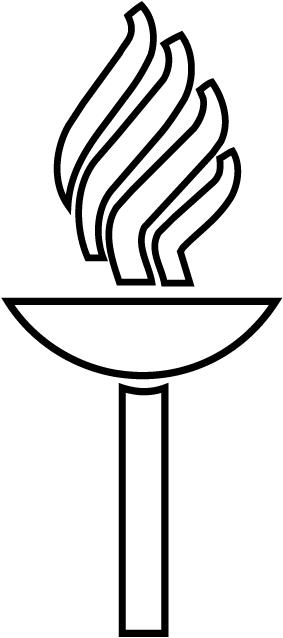
University of Jyväskylä
Department of Mathematical
Information Technology
Lecture Notes 17
|
Jyväskylän yliopisto Tietotekniikan laitos
Luentomoniste 17 |
|
University of Jyväskylä Department of Mathematical Information Technology Lecture Notes 17 |
|
|
||
OHJELMOINTI 1
C#
Martti Hyvönen,
Vesa Lappalainen ja
Antti-Jussi Lakanen
3. korjattu painos
Muutokset edellisiin painoksiin näet osoitteessa https://trac.cc.jyu.fi/projects/ohj1/wiki/monisteenKorjaukset.
Raino A. E. Mäkinen
Jyväskylän yliopisto
Tietotekniikan laitos
PL 35 (Agora)
40014 Jyväskylän yliopisto
fax (014) 260 4980
Copyright © 2013 Martti Hyvönen, Vesa Lappalainen, Antti-Jussi
Lakanen ja
Jyväskylän yliopisto
ISBN 978-951-39-4859-7 (3. korjattu painos)
ISSN 1456-9787
Jyväskylän yliopistopaino
Jyväskylä 2013
Sisällys
Tämä moniste on luentomoniste kurssille Ohjelmointi 1. Luentomoniste tarkoittaa sitä, että sen ei ole tarkoitus korvata kunnon kirjaa, vaan esittää asiat samassa järjestyksessä ja samassa valossa kuin ne esitetään luennolla. Jotta moniste ei paisuisi kohtuuttomasti, ei asioita käsitellä missään nimessä täydellisesti. Siksi opiskelun tueksi tarvitaan jokin hyvä aihetta käsittelevä kirja, sekä rutkasti ennakkoluulotonta asennetta ottaa asioista selvää. Tuorein tieto löytyy tietenkin netistä. On myös huomattava, että useimmat saatavilla olevat kirjat keskittyvät hyvin paljon tiettyyn ohjelmointikieleen—erityisesti aloittelijoille tarkoitetut. Osin tämä on luonnollista, koska ihmisetkin tarvitsevat jonkin yhteisen kielen kommunikoidakseen toisen kanssa. Siksi ohjelmoinnin aloittaminen ilman, että ensin opetellaan jonkun kielen perusteet, on aika haastavaa.
Jäsentämisen selkeyden takia kirjoissa käsitellään yleensä yksi aihe perusteellisesti alusta loppuun. Aloittaessaan puhumaan lapsi ei kuitenkaan ole kykeneväinen omaksumaan kaikkea tietyn lauserakenteen kieliopista. Vastaavasti ohjelmoinnin alkeita kahlattaessa vastaanottokyky ei vielä riitä kaikkien kikkojen käsittämiseen. Tässä monisteessa ja luennolla asioiden käsittelyjärjestys on sellainen, että asioista annetaan ensin esimerkkejä tai johdatellaan niiden tarpeeseen, ja sitten jonkin verran selitetään mistä oli kyse. Tästä syystä tästä monisteesta saa yhden näkemyksen mukaisen pintaraapaisun asioille ja kirjoista ja nettilähteistä asiaa on syvennettävä.
Tässä monisteessa käytetään esimerkkikielenä C#-kieltä. Kuitenkin nimenomaan esimerkkinä, koska monisteen rakenne ja esimerkit voisivat olla aivan samanlaisia mille tahansa muullekin ohjelmointikielelle. Tärkeintä on nimenomaan ohjelmoinnin ajattelutavan oppiminen. Kielen vaihtaminen toiseen samansukuiseen kieleen on ennemmin verrattavissa Savon murteen vaihtamisen Turun murteeseen, kuin suomen kielen vaihtamisen ruotsin kieleen. Toisin sanoen, jos yhdellä kielellä on oppinut ohjelmoimaan, kykenee jo lukemaan toisella kielellä kirjoitettuja ohjelmia pienen harjoittelun jälkeen. Toisella kielellä kirjoittaminen on hieman haastavampaa, mutta samat rakenteet sielläkin toistuvat. Ohjelmointikielet tulevat ja menevät. Tätäkin vastaavaa kurssia on pidetty Jyväskylän yliopistossa seuraavilla kielillä: Fortran, Pascal, C, C++, Java ja nyt C#. Joissakin yliopistoissa aloituskielenä on Python.
Ohjelmointia on täysin mahdotonta oppia pelkästään kirjoja lukemalla. Siksi kurssi sisältää luentojen ohella myös viikoittaisten harjoitustehtävien (demojen) tekemistä, ohjattua pääteharjoittelua tietokoneluokassa sekä harjoitustyön tekemisen. Näistä lisätietoa, samoin kuin kurssilla käytettävien työkalujen hankkimisesta ja asentamisesta löytyy kurssin kotisivuilta:
https://trac.cc.jyu.fi/projects/ohj1
Tämä moniste perustuu Martti Hyvösen ja Vesa Lappalaisen syksyllä 2009 kirjoittamaan Ohjelmointi 1 -monisteeseen, joka osaltaan sai muotonsa monen eri kirjoittajan työn tuloksena aina 80-luvulta alkaen. Suurimman panoksen monisteeseen ovat antaneet Timo Männikkö ja Vesa Lappalainen.
Jyväskylässä 2.1.2013
Martti Hyvönen, Vesa Lappalainen, Antti-Jussi Lakanen
Ohjelmointi on yksinkertaisimmillaan toimintaohjeiden antamista ennalta määrätyn toimenpiteen suorittamista varten. Ohjelmoinnin kaltaista toimintaa esiintyy jokaisen ihmisen arkielämässä lähes päivittäin. Algoritmista esimerkkinä voisi olla se, että annamme jollekulle puhelimessa ajo-ohjeet, joiden avulla hänen tulee päästä perille ennestään vieraaseen paikkaan. Tällöin luomme sarjan ohjeita ja komentoja, jotka ohjaavat toimenpiteen suoritusta. Alkeellista ohjelmointia on tavallaan myös mikroaaltouunin käyttäminen, sillä tällöin uunille annetaan ohjeet siitä, kuinka kauan ja kuinka suurella teholla sen tulee toimia.
Kaikissa edellisissä esimerkeissä oli siis kyse yksikäsitteisten ohjeiden antamisesta. Kuitenkin esimerkit käsittelivät hyvinkin erilaisia viestintätilanteita. Ihmisten välinen kommunikaatio, mikroaaltouunin kytkimien kiertäminen tai nappien painaminen, samoin kuin videon ajastimen säätö laserkynällä ovat ohjelmoinnin kannalta toisiinsa rinnastettavissa, mutta ne tapahtuvat eri työvälineitä käyttäen. Ohjelmoinnissa työvälineiden valinta riippuu asetetun tehtävän ratkaisuun käytettävissä olevista välineistä. Ihmisten välinen kommunikaatio voi tapahtua puhumalla, kirjoittamalla tai näiden yhdistelmänä. Samoin ohjelmoinnissa voidaan usein valita erilaisia toteutustapoja tehtävän luonteesta riippuen.
Ohjelmoinnissa on olemassa eri tasoja riippuen siitä, minkälaista työvälinettä tehtävän ratkaisuun käytetään. Pitkälle kehitetyt korkean tason työvälineet mahdollistavat työskentelyn käsitteillä ja ilmaisuilla, jotka parhaimmillaan muistuttavat luonnollisen kielen käyttämiä käsitteitä ja ilmaisuja, kun taas matalan tason työvälineillä työskennellään hyvin yksinkertaisilla ja alkeellisilla käsitteillä ja ilmaisuilla.
Eräänä esimerkkinä ohjelmoinnista voidaan pitää sokerikakun valmistukseen kirjoitettua ohjetta:
Sokerikakku
6 munaa
1,5 dl sokeria
1,5 dl jauhoja
1,5 tl leivinjauhetta
1. Vatkaa sokeri ja munat vaahdoksi.
2. Sekoita jauhot ja leivinjauhe.
3. Sekoita muna-sokerivaahto ja jauhoseos.
4. Paista 45 min 175°C lämpötilassa.
Valmistusohje on ilmiselvästi kirjoitettu ihmistä varten, vieläpä sellaista ihmistä, joka tietää leipomisesta melko paljon. Jos sama ohje kirjoitettaisiin ihmiselle, joka ei eläessään ole leiponut mitään, ei edellä esitetty ohje olisi alkuunkaan riittävä, vaan siinä täytyisi huomioida useita leipomiseen liittyviä niksejä: uunin ennakkoon lämmittäminen, vaahdon vatkauksen salat, yms.
Koneelle kirjoitettavat ohjeet poikkeavat merkittävästi ihmisille kirjoitetuista ohjeista. Kone ei osaa automaattisesti kysyä neuvoa törmätessään uuteen ja ennalta arvaamattomaan tilanteeseen. Se toimii täsmälleen niiden ohjeiden mukaan, jotka sille on annettu, olivatpa ne vallitsevassa tilanteessa mielekkäitä tai eivät. Kone toistaa saamiaan toimintaohjeita uskollisesti sortumatta ihmisille tyypilliseen luovuuteen. Näin ollen tämän päivän ohjelmointikielillä koneelle tarkoitetut ohjeet on esitettävä hyvin tarkoin määritellyssä muodossa ja niissä on pyrittävä ottamaan huomioon kaikki mahdollisesti esille tulevat tilanteet. [MÄN]
C#-ohjelmia (lausutaan c sharp) voi kirjoittaa millä tahansa tekstieditorilla. Tekstieditoreja on kymmeniä, ellei satoja, joten yhden nimeäminen on vaikeaa. Osa on kuitenkin suunniteltu varta vasten ohjelmointia ajatellen. Tällaiset tekstieditorit osaavat muotoilla ohjelmoijan kirjoittamaa lähdekoodia (tai lyhyesti koodia) automaattisesti siten, että lukeminen on helpompaa ja siten ymmärtäminen ja muokkaaminen nopeampaa. Ohjelmoijien suosimia ovat mm. Vim, Emacs, ConTEXT ja NotePad++, mutta monet muutkin ovat varmasti hyviä. Monisteen alun esimerkkien kirjoittamiseen soveltuu hyvin mikä tahansa tekstieditori.
Koodi, lähdekoodi = Ohjelmoijan tuottama tiedosto, josta varsinainen ohjelma muutetaan tietokoneen ymmärtämäksi konekieleksi.
Kirjoitetaan tekstieditorilla alla olevan mukainen C#-ohjelma ja tallennetaan se vaikka nimellä HelloWorld.cs. Tiedoston tarkenteeksi (eli niin sanottu tiedostopääte) on sovittu juuri tuo .cs, mikä tulee käytetyn ohjelmointikielen nimestä, joten tälläkin kurssilla käytämme sitä. Kannattaa olla tarkkana tiedostoa tallennettaessa, sillä jotkut tekstieditorit yrittävät oletuksena tallentaa kaikki tiedostot tarkenteella .txt ja tällöin tiedoston nimi voi helposti tulla muotoon HelloWorld.cs.txt.
public class HelloWorld
{
public static void Main()
{
System.Console.WriteLine("Hello World!");
}
}
Tämän ohjelman pitäisi tulostaa näytölle teksti
Hello World!
Voidaksemme kokeilla ohjelmaa käytännössä, täytyy se ensiksi kääntää tietokoneen ymmärtämään muotoon.
Kääntäminen = Kirjoitetun lähdekoodin muuntamista suoritettavaksi ohjelmaksi.
Esimerkkejä muilla ohjelmointikielillä kirjoitetusta HelloWorld -ohjelmasta löydät vaikkapa:
http://www2.latech.edu/~acm/HelloWorld.html.
Jotta ohjelman kääntäminen ja suorittaminen onnistuu, täytyy koneelle olla asennettuna joku C#-sovelluskehitin. Mikäli käytät Windowsia, niin aluksi riittää hyvin Microsoft .NET SDK (Software Development Kit, suom. kehitystyökalut). Muiden käyttöjärjestelmien tapauksessa sovelluskehittimeksi käy esimerkiksi Novell Mono. Hyvin monet tämän kurssin harjoituksista on tehtävissä Mono-sovelluskehittimellä, mutta tämän monisteen ohjeet ja esimerkit tullaan käsittelemään Windows-ympäristössä. Edelleen, Jypeli-kirjaston käyttäminen on mahdollista vain Windows-ympäristössä.
Lisätietoa .NET-kehitystyökaluista ja asentamisesta löytyy kurssin kotisivuilta: https://trac.cc.jyu.fi/projects/ohj1/wiki/dotnet-tyokalut. Kun sovelluskehitin on asennettu, käynnistetään komentorivi (Command Prompt, lyhyemmin cmd) ja siirrytään siihen hakemistoon, johon HelloWorld.cs tiedosto on tallennettu. Ohjelma käännetään nyt komennolla:
csc HelloWorld.cs
Komento ”csc” tulee sanoista C Sharp Compiler (compiler = kääntäjä). Kääntämisen jälkeen hakemistoon ilmestyy HelloWorld.exe-niminen tiedosto, joka voidaan ajaa kuten minkä tahansa ohjelman syöttämällä ohjelman nimi:
HelloWorld
Ohjelman tulisi nyt tulostaa näyttöön teksti Hello World!, kuten alla olevassa kuvassa.
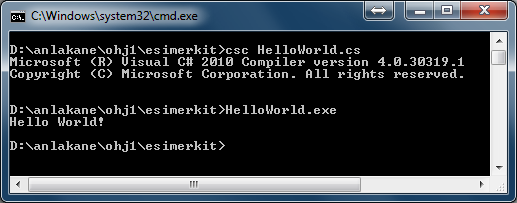
Kuva 1: Ohjelman kääntäminen ja ajaminen
Windowsin komentorivillä.
Huomaa, että käännettäessä kirjoitetaan koko tiedoston nimi
.cs-tarkentimen kanssa.
Jos saat virheilmoituksen
'csc' is not recognized as an internal or external command, operable program or batch file.
niin kääntäjäohjelmaa csc.exe ei silloin löydy niin sanotusta hakupolusta. Ohjelman lisääminen hakupolkuun onnistuu komennolla:
set PATH=%WINDIR%\Microsoft.NET\Framework\v4.0.30319;%path%
Jotta kääntäjää ei tarvitsisi joka kerta lisätä hakupolkuun, voi sen lisätä siihen pysyvästi. Esimerkiksi Windows 7:ssä tämä tapahtuu seuraavasti.
Klikkaa Oma tietokone -kuvaketta hiiren oikealla painikkeella ja valitse Ominaisuudet (Properties). Valitse sitten vasemmalta Advanced system settings ja Advanced-välilehdeltä Environment variables. Ylemmästä laatikosta valitse muuttuja PATH ja paina Muokkaa. Siirry rivin Variable value loppuun, kirjoita puolipiste (;) ja heti perään polku
%WINDIR%\Microsoft.NET\Framework\v4.0.30319
XP:ssä vastaavasti Oma tietokone → Ominaisuudet → Lisäasetukset → Ympäristömuuttujat.
Ensimmäinen kirjoittamamme ohjelma HelloWorld.cs on oikeastaan yksinkertaisin mahdollinen C#-ohjelma. Alla yksinkertaisimman ohjelman kaksi ensimmäistä riviä.
public class HelloWorld
{
Ensimmäisellä rivillä määritellään luokka (class) jonka nimi on HelloWorld. Tässä vaiheessa riittää ajatella luokkaa ”kotina” aliohjelmille. Aliohjelmista puhutaan lisää hieman myöhemmin. Toisaalta luokkaa voidaan verrata ”piparkakkumuottiin”-se on rakennusohje olioiden (eli ”piparkakkujen”) luomista varten. Ohjelman ajamisen aikana olioita syntyy luokkaan kirjoitetun koodin avulla. Olioita voidaan myös tuhota. Yhdellä luokalla voidaan siis tehdä monta samanlaista oliota, aivan kuten yhdellä piparkakkumuotilla voidaan tehdä monta samanlaista (samannäköistä) piparia.
Jokaisessa C#-ohjelmassa on vähintään yksi luokka, mutta luokkia voi olla enemmänkin. Luokan, jonka sisään ohjelma kirjoitetaan, on hyvä olla samanniminen kuin tiedoston nimi. Jos tiedoston nimi on HelloWorld.cs, on suositeltavaa, että luokan nimi on myös HelloWorld, kuten meidän esimerkissämme. Tässä vaiheessa ei kuitenkaan vielä kannata liikaa vaivata päätänsä sillä, mikä luokka oikeastaan on, se selviää tarkemmin myöhemmin.
Huomaa! C#:ssa ei samasteta isoja ja pieniä kirjaimia. Ole siis tarkkana kirjoittaessasi luokkien nimiä.
Huomaa! Vahva suositus (ja tämän kurssin tapa) on, että luokka alkaa isolla alkukirjaimella, ja ettei skandeja käytetä luokan nimessä.
Luokan edessä oleva public-sana on eräs saantimääre (eng. access modifier). Saantimääreen avulla luokka voidaan asettaa rajoituksetta tai osittain muiden (luokkien) saataville, tai piilottaa kokonaan. Sana public tarkoittaa, että luokka on muiden luokkien näkökulmasta julkinen, kuten luokat useimmiten ovat. Muita saantimääreitä ovat protected, internal ja private.
Määreen voi myös jättää kirjoittamatta luokan eteen, jolloin luokan määreeksi tulee automaattisesti internal. Puhumme aliohjelmista myöhemmin, mutta mainittakoon, että vastaavasti, jos aliohjelmasta jättää määreen kirjoittamatta, tulee siitä private. Tällä kurssilla kuitenkin harjoitellaan kirjoittamaan julkisia luokkia (ja aliohjelmia), jolloin public-sana kirjoitetaan aina luokan ja aliohjelman eteen.
Toisella rivillä on oikealle auki oleva aaltosulku. Useissa ohjelmointikielissä yhteen liittyvät asiat ryhmitellään tai kootaan aaltosulkeiden sisälle. Oikealle auki olevaa aaltosulkua sanotaan aloittavaksi aaltosuluksi ja tässä tapauksessa se kertoo kääntäjälle, että tästä alkaa HelloWorld-luokkaan liittyvät asiat. Jokaista aloittavaa aaltosulkua kohti täytyy olla vasemmalle auki oleva lopettava aaltosulku. HelloWorld-luokan lopettava aaltosulku on rivillä viisi, joka on samalla ohjelman viimeinen rivi. Aaltosulkeiden rajoittamaa aluetta kutsutaan lohkoksi (block).
public static void Main()
{
Rivillä kolme määritellään (tai oikeammin esitellään) uusi aliohjelma nimeltä Main. Nimensä ansiosta se on tämän luokan pääohjelma. Sanat static ja void kuuluvat aina Main-aliohjelman esittelyyn. Paneudumme niihin tarkemmin hieman myöhemmin, mutta sanottakoon tässä kohtaa, että static tarkoittaa, että aliohjelma on luokkakohtainen (vastakohtana oliokohtainen, jolloin static-sanaa ei kirjoiteta). Vastaavasti void merkitsee, ettei aliohjelma palauta mitään tietoa.
Samoin kuin luokan, niin myös pääohjelman sisältö kirjoitetaan aaltosulkeiden sisään. C#:ssa ohjelmoijan kirjoittaman koodin suorittaminen alkaa aina käynnistettävän luokan pääohjelmasta. Toki sisäisesti ehtii tapahtua paljon asioita jo ennen tätä.
System.Console.WriteLine("Hello World!");
Rivillä neljä tulostetaan näytölle Hello World!. C#:ssa tämä tapahtuu pyytämällä .NET-ympäristön mukana tulevan luokkakirjaston System-luokkakirjaston Console-luokkaa tulostamaan WriteLine()-metodilla (method).
Huomaa! Viitattaessa aliohjelmiin on kirjallisuudessa usein tapana kirjoittaa aliohjelman nimen perään sulut. Kirjoitustyyli korostaa, että kyseessä on aliohjelma, mutta asiayhteydestä riippuen sulut voi myös jättää kirjoittamatta. Tässä monisteessa käytetään pääsääntöisesti jälkimmäistä tapaa, tilanteesta riippuen.
Kirjastoista, olioista ja metodeista puhutaan lisää kohdassa 4.1 ja luvussa 8. Tulostettava merkkijono kirjoitetaan sulkeiden sisälle lainausmerkkeihin (Shift + 2). Tämä rivi on myös tämän ohjelman ainoa lause (statement). Lauseiden voidaan ajatella olevan yksittäisiä toimenpiteitä, joista ohjelma koostuu. Jokainen lause päättyy C#:ssa puolipisteeseen. Koska lauseen loppuminen ilmoitetaan puolipisteellä, ei C#:n syntaksissa (syntax) ”tyhjillä merkeillä” (white space), kuten rivinvaihdoilla ja välilyönneillä ole merkitystä ohjelman toiminnan kannalta. Ohjelmakoodin luettavuuden kannalta niillä on kuitenkin suuri merkitys. Huomaa, että puolipisteen unohtaminen on yksi yleisimmistä ohjelmointivirheistä ja tarkemmin sanottuna syntaksivirheistä.
Syntaksi = Tietyn ohjelmointikielen (esimerkiksi C#:n) kielioppisäännöstö.
Ohjelmointivirheet voidaan jakaa karkeasti syntaksivirheisiin ja loogisiin virheisiin.
Syntaksivirhe estää ohjelman kääntymisen vaikka merkitys eli semantiikka olisikin oikein. Siksi ne huomataankin aina viimeistään ohjelmaa käännettäessä. Syntaksivirhe voi olla esimerkiksi joku kirjoitusvirhe tai puolipisteen unohtaminen lauseen lopusta.
Loogisissa virheissä semantiikka, eli merkitys, on väärin. Ne on vaikeampi huomata, sillä ohjelma kääntyy semanttisista virheistä huolimatta. Ohjelma voi jopa näyttää toimivan täysin oikein. Jos looginen virhe ei löydy testauksessakaan (testing), voivat seuraukset ohjelmistosta riippuen olla tuhoisia. Tässä yksi tunnettu esimerkki loogisesta virheestä:
http://money.cnn.com/magazines/fortune/fortune_archive/2000/02/07/272831/index.htm.
Alla on esimerkki syntaksivirheestä HelloWorld-ohjelmassa.
public class HelloWorld
{
public static void Main()
{
System.Console.Writeline("Hello World!");
}
}
Ohjelmassa on pieni kirjoitusvirhe, joka on (ilman apuvälineitä) melko hankala huomata. Tutkitaan csc-kääntäjän antamaa virheilmoitusta.
HelloWorld.cs(5,17): error CS0117: 'System.Console' does not contain a
definition for 'Writeline'
Kääntäjä kertoo, että tiedostossa HelloWorld.cs rivillä 5 ja sarakkeessa 17 on seuraava virhe: System.Console-luokka ei tunne Writeline-komentoa. Tämä onkin aivan totta, sillä WriteLine kirjoitetaan isolla L:llä. Korjattuamme tuon ohjelma toimii jälleen.
Valitettavasti virheilmoituksen sisältö ei aina kuvaa ongelmaa kovinkaan hyvin. Alla olevassa esimerkissä on erehdytty laittamaan puolipisteen väärään paikkaan.
public class HelloWorld
{
public static void Main();
{
System.Console.Writeline("Hello World!");
}
}
Virheilmoitus, tai oikeastaan virheilmoitukset, näyttävät seuraavalta.
HelloWorld.cs(4,3): error CS1519: Invalid token '{' in class, struct, or
interface member declaration
HelloWorld.cs(5,26): error CS1519: Invalid token '(' in class, struct, or
interface member declaration
HelloWorld.cs(7,1): error CS1022: Type or namespace definition, or end-of-file
expected
Ensimmäinen virheilmoitus osoittaa riville 4, vaikka todellisuudessa ongelma on rivillä 3. Toisin sanoen, näistä virheilmoituksista ei ole meille tässä tilanteessa lainkaan apua, päinvastoin, ne kehottavat tekemään jotain, mitä emme halua.
Esimerkkinämme ollut HelloWorld-ohjelma voitaisiin, ilman että sen toiminta muuttuisi, vaihtoehtoisesti kirjoittaa myös seuraavassa muodossa.
public class HelloWorld
{
public static void Main()
{
System.Console.WriteLine("Hello World!");
}
}
Edelleen, koodi voitaisiin kirjoittaa myös seuraavasti.
public class HelloWorld { public static void Main() {
System.Console.WriteLine("Hello World!"); } }
Vaikka molemmat yllä olevista esimerkeistä ovat syntaksiltaan oikein, eli ne noudattavat C#:n kielioppisääntöjä, on niiden luettavuus huomattavasti heikompi kuin alkuperäisen ohjelmamme. C#:ssa on yhteisesti sovittuja koodauskäytänteet (code conventions), jotka määrittelevät, miten ohjelmakoodia tulisi kirjoittaa. Kun kaikki kirjoittavat samalla tavalla, on muiden koodin lukeminen helpompaa. Tämän monisteen esimerkit on pyritty kirjoittamaan näiden käytänteiden mukaisesti. Linkkejä koodauskäytänteisiin löytyy kurssin wiki-sivulta osoitteesta
https://trac.cc.jyu.fi/projects/ohj1/wiki/CsKoodausKaytanteet.
Merkkijonoja käsiteltäessä välilyönneillä, tabulaattoreilla ja rivinvaihdoilla on kuitenkin merkitystä. Vertaa alla olevia tulostuksia.
System.Console.WriteLine("Hello World!");
Yllä oleva rivi tulostaa: Hello World!, kun taas alla oleva rivi tulostaa: H e l l o W o r l d !
System.Console.WriteLine("H e l l o W o r l d !");
“Good programmers use their brains, but good guidelines
save us having to think out every case.” -Francis Glassborow
Lähdekoodia on usein vaikea ymmärtää pelkkää ohjelmointikieltä lukemalla. Tämän takia koodin sekaan voi ja pitää lisätä selosteita eli kommentteja. Kommentit ovat sekä koodin kirjoittajaa itseään varten että tulevia ohjelman lukijoita ja ylläpitäjiä varten. Monet asiat voivat kirjoitettaessa tuntua ilmeisiltä, mutta jo viikon päästä saakin pähkäillä, että miksihän tuonkin tuohon kirjoitin.
Kääntäjä jättää kommentit huomioimatta, joten ne eivät vaikuta ohjelman toimintaan. C#:ssa on kolmenlaisia kommentteja.
// Yhden rivin kommentti
Yhden rivin kommentti alkaa kahdella vinoviivalla (//). Sen vaikutus kestää koko rivin loppuun.
/* Tämä
kommentti
on usean
rivin
pituinen */
Vinoviivalla ja asteriskilla alkava (/*) kommentti kestää niin kauan kunnes vastaan tulee asteriski ja vinoviiva ( */). Huomaa, ettei asteriskin ja vinoviivan väliin tule välilyöntiä.
Kolmas kommenttityyppi on dokumentaatiokommentti. Dokumentaatiokommenteissa on tietty syntaksi, ja tätä noudattamalla voidaan dokumentaatiokommentit muuttaa sellaiseen muotoon, että kommentteihin perustuvaa yhteenvetoa on mahdollista tarkastella nettiselaimen avulla.
Dokumentaatiokommentti olisi syytä kirjoittaa ennen jokaista luokkaa, pääohjelmaa, aliohjelmaa ja metodia (aliohjelmista ja metodeista puhutaan myöhemmin). Lisäksi jokainen C#-tiedosto alkaa aina dokumentaatiokommentilla, josta selviää tiedoston tarkoitus, tekijä ja versio.
Dokumentaatiokommentit kirjoitetaan siten, että rivin alussa on aina aina kolme vinoviivaa (Shift + 7). Jokainen seuraava dokumentaatiokommenttirivi aloitetaan siis myöskin kolmella vinoviivalla.
/// Tämä
/// on
/// dokumentaatiokommentti
Dokumentoiminen tapahtuu tagien avulla. Jos olet joskus kirjoittanut HTML-sivuja, on merkintätapa sinulle tuttu. Dokumentaatiokommentit alkavat aloitustagilla, muotoa <esimerkki>, jonka perään tulee kommentin asiasisältö. Kommentti loppuu lopetustagiin, muotoa </esimerkki>, siis muuten sama kuin aloitustagi, mutta ensimmäisen kulmasulun jälkeen on yksi vinoviiva.
C#-tageja ovat esimerkiksi <summary>, jolla ilmoitetaan pieni yhteenveto kommenttia seuraavasta koodilohkosta (esimerkiksi pääohjelma tai metodi). Yhteenveto päättyy </summary> -lopetustagiin.
Ohjelman kääntämisen yhteydessä dokumentaatiotagit voidaan kirjoittaa erilliseen XML-tiedostoon, josta ne voidaan edelleen muuntaa helposti selattaviksi HTML-sivuiksi. Tageja voi keksiä itsekin lisää, mutta tämän kurssin tarpeisiin riittää hyvin suositeltujen tagien luettelo. Tiedot suositelluista tageista löytyvät C#:n dokumentaatiosta:
http://msdn.microsoft.com/en-us/library/5ast78ax.aspx.
Voisimme kirjoittaa nyt C#-kommentit HelloWorld-ohjelman alkuun seuraavasti:
/// @author Antti-Jussi Lakanen
/// @version 28.8.2012
///
/// <summary>
/// Esimerkkiohjelma, joka tulostaa tekstin "Hello World!"
/// </summary>
public class HelloWorld
{
/// <summary>
/// Pääohjelma, joka hoitaa varsinaisen tulostamisen.
/// </summary>
/// <param name="args">Ei käytössä</param>
public static void Main(string[] args)
{ // Suoritus alkaa siis tästä, ohjelman "entry point"
System.Console.WriteLine("Hello World!"); // Tämä lause tulostaa ruudulle
} // Ohjelman suoritus päättyy tähän
}
Ohjelman alussa kerrotaan kohteen tekijän nimi. Tämän jälkeen tulee ensimmäinen dokumentaatiokommentti (huomaa kolme vinoviivaa), joka on lyhyt ja ytimekäs kuvaus tästä luokasta. Huomaa, että jossain dokumentaation tiivistelmissä näytetään vain tuo ensimmäinen virke. [DOC] [HYV]
Dokumentointi on erittäin keskeinen osa ohjelmistotyötä. Luokkien ja koodirivien määrän kasvaessa dokumentointi helpottaa niin omaa työskentelyä kuin tulevien käyttäjien ja ylläpitäjien tehtävää. Dokumentoinnin tärkeys näkyy muun muassa siinä, että jopa 40-60% ylläpitäjien ajasta kuluu muokattavan ohjelman ymmärtämiseen. [KOSK][KOS]
“First, solve the problem. Then, write the code.” -
John Johnson
Pyrittäessä kirjoittamaan koneelle kelpaavia ohjeita joudutaan suoritettavana oleva toimenpide kirjaamaan sarjana yksinkertaisia toimenpiteitä. Toimenpidesarjan tulee olla yksikäsitteinen, eli sen tulee joka tilanteessa tarjota yksi ja vain yksi tapa toimia, eikä siinä saa esiintyä ristiriitaisuuksia. Yksikäsitteistä kuvausta tehtävän ratkaisuun tarvittavista toimenpiteistä kutsutaan algoritmiksi.
Ohjelman kirjoittaminen voidaan aloittaa hahmottelemalla tarvittavat algoritmit eli kirjaamalla lista niistä toimenpiteistä, joita tehtävän suoritukseen tarvitaan:
Kahvin keittäminen:
1. Täytä pannu vedellä.
2. Keitä vesi.
3. Lisää kahvijauhot.
4. Anna tasaantua.
5. Tarjoile kahvi.
Algoritmi on yleisesti ottaen mahdollisimman pitkälle tarkennettu toimenpidesarja, jossa askel askeleelta esitetään yksikäsitteisessä muodossa ne toimenpiteet, joita asetetun ongelman ratkaisuun tarvitaan.
Kun tarkastellaan lähes mitä tahansa tehtävänantoa, huomataan, että tehtävän suoritus koostuu selkeästi toisistaan eroavista osatehtävistä. Se, miten yksittäinen osatehtävä ratkaistaan, ei vaikuta muiden osatehtävien suorittamiseen. Vain sillä, että kukin osasuoritus tehdään, on merkitystä. Esimerkiksi pannukahvinkeitossa jokainen osatehtävä voidaan jakaa edelleen osasiin:
Kahvinkeitto:
1. Täytä pannu vedellä:
1.1. Pistä pannu hanan alle.
1.2. Avaa hana.
1.3. Anna veden valua, kunnes vettä on riittävästi.
2. Keitä vesi:
2.1. Aseta pannu hellalle.
2.2. Kytke virta keittolevyyn.
2.3. Anna lämmetä, kunnes vesi kiehuu.
3. Lisää kahvinporot:
3.1. Mittaa kahvinporot.
3.2. Sekoita kahvinporot kiehuvaan veteen.
4. Anna tasaantua:
4.1. Odota, kunnes suurin osa valmiista kahvista on vajonnut
pannun pohjalle.
5. Tarjoile kahvi:
5.1. Tämä sitten onkin jo oma tarinansa...
Edellä esitetyn kahvinkeitto-ongelman ratkaisu esitettiin jakamalla ratkaisu viiteen osavaiheeseen. Ratkaisun algoritmi sisältää viisi toteutettavaa lausetta. Kun näitä viittä lausetta tarkastellaan lähemmin, osoittautuu, että niistä kukin on edelleen jaettavissa osavaiheisiin, eli ratkaisun pääalgoritmi voidaan jakaa edelleen alialgoritmeiksi, joissa askel askeleelta esitetään, kuinka kukin osatehtävä ratkaistaan.
Algoritmien kirjoittaminen osoittautuu hierarkkiseksi prosessiksi, jossa aluksi tehtävä jaetaan osatehtäviin, joita edelleen tarkennetaan, kunnes kukin osatehtävä on niin yksinkertainen, ettei sen suorittamisessa enää ole mitään moniselitteistä.
Eräs tärkeä algoritmien kirjoittamisen vaihe on yleistäminen. Tällöin valmiiksi tehdystä algoritmista pyritään paikantamaan kaikki alunperin annetusta tehtävästä riippuvat tekijät, ja pohditaan voitaisiinko ne kenties kokonaan poistaa tai korvata joillakin yleisemmillä tekijöillä.
Tarkastele edellä esitettyä algoritmia kahvin keittämiseksi ja luo vastaava algoritmi teen keittämiseksi. Vertaile algoritmeja: mitä samaa ja mitä eroa niissä on? Onko mahdollista luoda algoritmi, joka yksiselitteisesti selviäisi sekä kahvin että teen keitosta? Onko mahdollista luoda algoritmi, joka saman tien selviytyisi maitokaakosta ja rommitotista?
Kuten luvussa 1 olevassa reseptissä ja muissakin ihmisille kirjoitetuissa ohjeissa, niin myös tietokoneelle esitetyt ohjeet luetaan ylhäältä alaspäin, ellei muuta ilmoiteta. Esimerkiksi ohjeen lumiukon piirtämisestä voisi esittää yksinkertaistettuna alla olevalla tavalla.
Piirrä säteeltään 20cm kokoinen ympyrä koordinaatiston pisteeseen (20, 80)
Piirrä säteeltään 15cm kokoinen ympyrä edellisen ympyrän päälle
Piirrä säteeltään 10cm kokoinen ympyrä edellisen ympyrän päälle
Yllä oleva koodi ei ole vielä mitään ohjelmointikieltä, mutta se sisältää jo ajatuksen siitä kuinka lumiukko voitaisiin tietokoneella piirtää. Piirrämme lumiukon C#-ohjelmointikielellä seuraavassa luvussa.
Seuraavissa esimerkeissä käytetään Jyväskylän yliopistossa kehitettyäJypeli-ohjelmointikirjastoa. Kirjaston voit ladata koneelle osoitteesta
https://trac.cc.jyu.fi/projects/npo/wiki/LataaJypeli,
josta löytyy myös ohjeet kirjaston asennukseen ja käyttöön. Huomaa, että tietokoneellasi tulee olla asennettuna .NET Framework 4 sekä XNA Game Studio 4, jotta graafinen ohjelma voidaan kääntää. .NET-frameworkin asennusohjeet löytyvät osoitteesta
https://trac.cc.jyu.fi/projects/ohj1/wiki/dotnet-tyokalut.
Vaikka tässä kohtaa emme vielä Visual Studio 2010 -kehitysympäristöä tarvitsekaan, on sen asentaminen tässä kohtaa myös viisasta, sillä Visual Studio tulisi olla asennettuna ennen XNA:n ja Jypelin asentamista.
C#-ohjelmat koostuvat luokista. Luokat taas sisältävät metodeja (ja aliohjelmia), jotka suorittavat tehtäviä ja mahdollisesti palauttavat arvoja suoritettuaan näitä tehtäviä. Metodi voisi esimerkiksi laskea kahden luvun summan ja palauttaa tuloksen tai piirtää ohjelmoijan haluaman kokoisen ympyrän. Samaan asiaan liittyviä metodeja kootaan luokkaan ja luokkia kootaan edelleen kirjastoiksi. Idea kirjastoissa on, ettei kannata tehdä uudelleen sitä minkä joku on jo tehnyt. Toisin sanoen, pyörää ei kannata keksiä uudelleen.
C#-ohjelmoijan kannalta oleellisin kirjasto on .NET Framework luokkakirjasto. Luokkakirjaston dokumentaatioon (documentation) kannattaa tutustua, sillä sieltä löytyy monia todella hyödyllisiä metodeja. Dokumentaatio löytyy Microsoftin sivuilta osoitteesta
http://msdn.microsoft.com/en-us/library/ms229335.aspx.
Dokumentaatio = Sisältää tiedot kaikista kirjaston luokista ja niiden metodeista (ja aliohjelmista). Löytyy useimmiten ainakin WWW-muodossa.
Jypeli-kirjaston kehittäminen aloitettiin Jyväskylän yliopistossa keväällä 2009. Tämän monisteen esimerkeissä käytetään versiota 4. Jypeli-kirjastoon on kirjoitettu valmiita luokkia ja metodeja siten, että esimerkiksi fysiikan ja matematiikan ilmiöiden, sekä pelihahmojen ja liikkeiden ohjelmointi lopulliseen ohjelmaan on helpompaa.
Piirretään lumiukko käyttämällä Jypeli-kirjastoa. Mallikoodin vasemmassa reunassa juoksee myös rivinumerointi, joka ei kuulu koodiin, mutta helpottaa lukemista.
01 // Otetaan käyttöön Jyväskylän yliopiston Jypeli-kirjasto
02 using Jypeli;
03
04 /// @author Vesa Lappalainen, Antti-Jussi Lakanen
05 /// @version 22.12.2011
06 ///
07 ///
08 /// <summary>
09 /// Luokka, jossa harjoitellaan piirtämistä lisäämällä ympyröitä ruudulle
10 /// </summary>
11 public class Lumiukko : PhysicsGame
12 {
13 /// <summary>
14 /// Pääohjelmassa laitetaan "peli" käyntiin Jypelille tyypilliseen tapaan
15 /// </summary>
16 /// <param name="args">Ei käytössä</param>
17 public static void Main(string[] args)
18 {
19 using (Lumiukko peli = new Lumiukko())
20 {
21 peli.Run();
22 }
23 }
24
25 /// <summary>
26 /// Piirretään oliot ja zoomataan kamera niin että kenttä näkyy kokonaan.
27 /// </summary>
28 public override void Begin()
29 {
30 Camera.ZoomToLevel();
31 Level.Background.Color = Color.Black;
32
33 PhysicsObject p1 = new PhysicsObject(2*100.0, 2*100.0, Shape.Circle);
34 p1.Y = Level.Bottom + 200.0;
35 Add(p1);
36
37 PhysicsObject p2 = new PhysicsObject(2 * 50.0, 2 * 50.0, Shape.Circle);
38 p2.Y = p1.Y + 100 + 50;
39 Add(p2);
40
41 PhysicsObject p3 = new PhysicsObject(2 * 30.0, 2 * 30.0, Shape.Circle);
42 p3.Y = p2.Y + 50 + 30;
43 Add(p3);
44 }
45 }
Ajettaessa ohjelman tulisi piirtää yksinkertainen lumiukko keskelle ruutua, kuten alla olevassa kuvassa. 4.3.1 Ohjelman suoritus
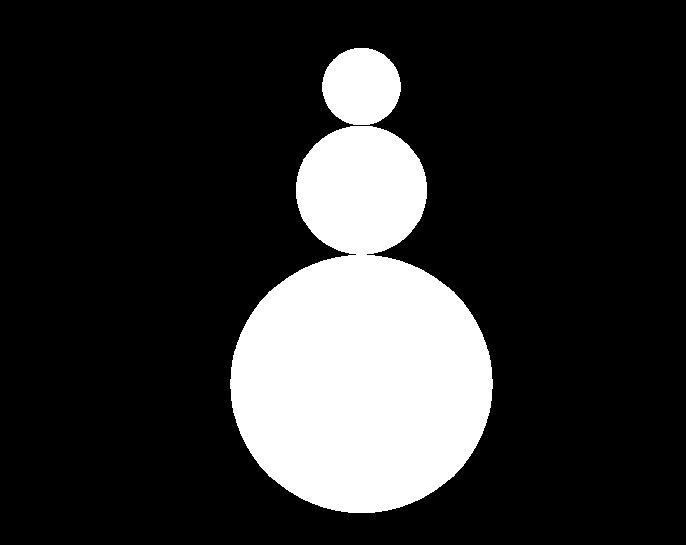
Kuva 2: Lumiukko Jypeli-kirjaston avulla
piirrettynä
Ohjelman suoritus aloitetaan aina pääohjelmasta ja sitten edetään rivi riviltä ylhäältä alaspäin ohjelman loppuun niin kauan kuin lauseita riittää. Ohjelmassa voi olla myös rakenteita, joissa toistetaan tiettyjä rivejä useampaan kertaan vain muuttamalla jotain arvoa tai arvoja. Pääohjelmassa voi olla myös aliohjelmakutsuja jolloin hypätään pääohjelmasta suorittamaan aliohjelmaa ja palataan sitten takaisin pääohjelman suoritukseen. Aliohjelmista puhutaan enemmän luvussa 6.
Tarkastellaan ohjelman oleellisempia kohtia.
02 using Jypeli;
Aluksi meidän täytyy kertoa kääntäjälle, että haluamme ottaa käyttöön koko Jypeli-kirjaston. Nyt Jypeli-kirjaston kaikki luokat (ja niiden metodit) ovat käytettävissämme.
08 /// <summary>
09 /// Luokka, jossa harjoitellaan piirtämistä lisäämällä ympyröitä ruudulle
10 /// </summary>
11 public class Lumiukko : PhysicsGame
12 {
Rivit 8-10 ovat dokumentaatiokommentteja. Rivillä 11 luodaan Lumiukko-luokka, joka hieman poikkeaa HelloWorld-esimerkin tavasta luoda uusi luokka. Tässä kohtaa käytämme ensimmäisen kerran Jypeli-kirjastoa, ja koodissa kerrommekin, että Lumiukko-luokka, jota juuri olemme tekemässä, ”perustuu” Jypeli-kirjastossa olevaan PhysicsGame-luokkaan. Täsmällisemmin sanottuna Lumiukko-luokka peritään PhysicsGame-luokasta. Tuon PhysicsGame-luokan avulla objektien piirtäminen, myöhemmin liikuttelu ruudulla ja fysiikan lakien hyödyntäminen on vaivatonta.
13 /// <summary>
14 /// Pääohjelmassa laitetaan "peli" käyntiin Jypelille tyypilliseen tapaan.
15 /// </summary>
16 /// <param name="args">Ei käytössä</param>
17 public static void Main(String[] args)
18 {
19 using (Lumiukko peli = new Lumiukko())
20 {
21 peli.Run();
22 }
23 }
Myös Main-metodi, eli pääohjelma, on Jypeli-peleissä käytännössä aina tällainen vakiomuotoinen, joten jatkossa siihen ei tarvitse juurikaan koskea. Ohitamme tässä vaiheessa pääohjelman sisällön mainitsemalla vain, että pääohjelmassa Lumiukko-luokasta tehdään uusi olio (eli uusi ”peli”), joka sitten laitetaan käyntiin peli.Run()-kohdassa. Jypeli-kirjaston rakenteesta johtuen kaikki varsinainen peliin liittyvä koodi kirjoitetaan omaan aliohjelmaansa, Begin-aliohjelmaan, jota käsittelemme seuraavaksi.
Tarkasti ottaen Begin alkaa riviltä 29. Ensimmäinen lause on kirjoitettu riville 30.
30 Camera.ZoomToLevel();
31 Level.Background.Color = Color.Black;
Näistä kahdesta rivistä ensimmäisellä kutsutaan Camera-luokan ZoomToLevel-aliohjelmaa, joka pitää huolen siitä, että ”kamera” on kohdistettuna ja zoomattuna oikeaan kohtaan. Aliohjelma ei ota vastaan parametreja, joten sulkujen sisältö jää tyhjäksi. Toisella rivillä muutetaan taustan väri.
33 PhysicsObject p1 = new PhysicsObject(2*100.0, 2*100.0, Shape.Circle);
34 p1.Y = Level.Bottom + 200.0;
35 Add(p1);
Näiden kolmen rivin aikana luomme uuden fysiikkaolio-ympyrän, annamme sille säteen, y-koordinaatin, sekä lisäämme sen ”pelikentälle”, eli näkyvälle alueelle valmiissa ohjelmassa.
Tarkemmin sanottuna luomme uuden PhysicsObject-olion eli PhysicsObject-luokan ilmentymän, jonka nimeksi annamme p1. PhysicsObject-oliot ovat pelialueella liikkuvia olioita, jotka noudattavat fysiikan lakeja. Sulkujen sisään laitamme tiedon siitä, millaisen objektin haluamme luoda - tässä tapauksessa leveys ja korkeus (Jypeli-mitoissa, ei pikseleissä), sekä olion muoto. Teemme siis ympyrän, jonka säde on 100 (leveys 2 * 100 ja korkeus 2 * 100). Muita Shape-kokoelmasta löytyviä muotoja ovat muiden muassa kolmio, neliö, sydän jne. Olioista puhutaan lisää luvussa 8.
Kokeile itse muuttaa olion muotoa!
Seuraavalla rivillä asetetaan olion paikka Y-arvon avulla. Huomaa että Y kirjoitetaan isolla kirjaimella. Tämä on p1-olion ominaisuus, attribuutti. X-koordinaattia meidän ei tarvitse tässä erikseen asettaa, se on oletusarvoisesti 0 ja se kelpaa meille. Saadaksemme ympyrät piirrettyä oikeille paikoilleen, täytyy meidän laskea koordinaattien paikat. Oletuksena ikkunan keskipiste on koordinaatiston origo eli piste (0, 0). x-koordinaatin arvot kasvavat oikealle ja y:n arvot ylöspäin, samoin kuin ”normaalissa” koulusta tutussa koordinaatistossa.
Peliolio täytyy aina lisätä kentälle, ennen kuin se saadaan näkyviin. Tämä tapahtuu Add-metodin avulla, joka ottaa parametrina kentälle lisättävän olion nimen (tässä p1).
Metodeille annettavia tietoja sanotaan parametreiksi (parameter). ZoomToLevel-metodi ei ota vastaan yhtään parametria, mutta Add-metodi sen sijaan ottaa yhden parametrin: PhysicsObject-tyyppisen olion. Add-metodille voidaan antaa toinenkin parametri: taso, jolle olio lisätään. Tasojen avulla voidaan hallita, mitkä oliot lisätään päällimmäiseksi. Tasoparametri voidaan kuitenkin jättää antamatta, jolloin ohjelma itse päättää tasojen parhaan järjestyksen. Parametrit kirjoitetaan metodin nimen perään sulkeisiin ja ne erotetaan toisistaan pilkuilla.
MetodinNimi(parametri1, parametri2,..., parametriX);
Seuraavien rivien aikana luomme vielä kaksi ympyrää vastaavalla tavalla, mutta vaihtaen sädettä ja ympyrän koordinaatteja.
Esimerkissä koordinaattien laskemiseen on käytetty C#:n aritmeettisia operaatioita. Voisimme tietenkin laskea koordinaattien pisteet myös itse, mutta miksi tehdä niin jos tietokone voi laskea pisteet puolestamme? C#:n aritmeettiset perusoperaatiot ovat summa (+), vähennys (-), kerto (*), jako (/) ja jakojäännös (%). Aritmeettisista operaatioista puhutaan lisää muuttujien yhteydessä kohdassa 7.7.1.
Keskimmäinen ympyrä tulee alimman ympyrän yläpuolelle niin, että ympyrät sivuavat toisiaan. Keskimmäisen ympyrän keskipiste sijoittuu siis siten, että sen x-koordinaatti on 0 ja y-koordinaatti on alimman ympyrän paikka +alimman ympyrän säde + keskimmäisen ympyrän säde. Kun haluamme, että keskimmäisen ympyrän säde on 50, niin silloin keskimmäisen ympyrän keskipiste tulee kohtaan (0, p1.Y + 100 + 50) ja se piirretään lauseella:
PhysicsObject p2 = new PhysicsObject(2 * 50.0, 2 * 50.0, Shape.Circle);
p2.Y = p1.Y + 100 + 50;
Add(p2);
Huomaa, että fysiikkaolion Y-ominaisuuden asettamisen (set) lisäksi voimme myös lukea tai pyytää (get) kyseisen ominaisuuden arvon. Yllä teemme sen kirjoittamalla yksinkertaisesti sijoitusoperaattorin oikealle puolelle p1.Y.
Seuraava kuva havainnollistaa ensimmäisen ja toisen pallon asettelua.
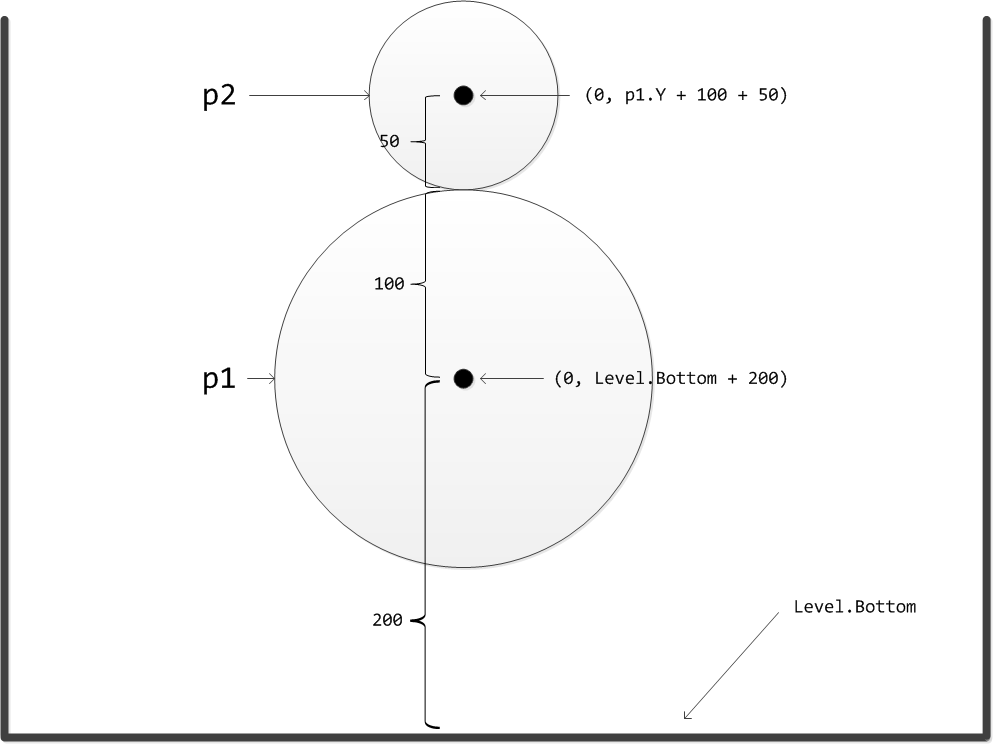
Kuva 3: Lumiukon kaksi ensimmäistä palloa
asemoituina paikoilleen.
Ylin ympyrä sivuaa sitten taas keskimmäistä ympyrää. Harjoitustehtäväksi jätetään laskea ylimmän ympyrän koordinaatit, kun ympyrän säde on 30.
Kaikki tiedot luokista, luokkien metodeista sekä siitä mitä parametreja metodeille tulee antaa löydät käyttämäsi kirjaston dokumentaatiosta. Jypelin luokkadokumentaatio löytyy osoitteesta: http://kurssit.it.jyu.fi/npo/material/latest/documentation/html/.
Etsi Jypeli-kirjaston dokumentaatiosta RandomGen-luokka. Mitä tietoa löydät NextInt(int min, int max)-metodista? Mitä muita metodeja luokassa on?
Jotta Lumiukko-esimerkkiohjelma voitaisiin nyt kääntää C#-kääntäjällä, tulee Jypeli-kirjasto olla tallennettuna tietokoneelle. Jypeli käyttää XNA-kirjaston lisäksi vapaan lähdekoodin fysiikka- ja matematiikkakirjastoja. Fysiikka- ja matematiikkakirjastot on sisäänrakennettuina Jypeli-kirjastoon.
Ennen kääntämistä kopioi seuraavat tiedostot kurssin kotisivuilta (https://trac.cc.jyu.fi/projects/ohj1/wiki/csharpCommandLine) samaan kansioon Lumiukko.cs-tiedoston kanssa.
Jypeli.dll
Meidän täytyy vielä välittää kääntäjälle tieto siitä, että Jypeli-kirjastoa tarvitaan Lumiukko-koodin kääntämiseen. Lisäksi annetaan kääntäjälle tieto siitä, että ohjelma tehdään 32-bittisille järjestelmille (x86). Tämä tehdään csc-ohjelman /reference-parametrin avulla. Lisäksi tarvitaan referenssi Jypelin käyttämään XNA-kirjastoon. Kirjoita nyt komentoriville(kaikki rivit samalle riville niin, että /-viivan edessä on yksi välilyönti)
csc Lumiukko.cs /reference:Jypeli.dll;"%XNAGSv4%\References\Windows\x86\Microsoft.Xna.Framework.Game.dll" /platform:x86
Jos käyttöjärjestelmäsi ei tunnista csc-komentoa, niin kertaa luvussa 2 olevat ohjeet komennon asettamisesta PATH-ympäristömuuttujan poluksi.
Vinkki!
Yllä esitelty kääntämiskomento on varsin pitkä. Asioiden
helpottamiseksi voit kirjoittaa tiedoston csk.bat, joka
sisältää seuraavan tekstin (komento on yksi pitkä rivi):
@"%WINDIR%\Microsoft.NET\Framework\v4.0.30319\csc" %*
/reference:Jypeli.dll;"%XNAGSv4%References\Windows\x86\Microsoft.Xna.Framework.Game.dll";"%XNAGSv4%References\Windows\x86\Microsoft.Xna.Framework.dll"
/platform:x86 /define:WINDOWS
Tämä asettaa
puolestasi reference ja platform -parametrit. Varmista, että
tekemäsi csk.bat-tiedosto on ”polussa”. Tämän jälkeen
kääntäminen onnistuu yksinkertaisemmin: csk OhjelmanNimi.cs
Tarkastellaan nyt tarkemmin sitä kuinka C#-lähdekoodi muuttuu lopulta prosessorin ymmärtämään muotoon. Kun ohjelmoija luo ohjelman lähdekoodin, joka käyttää .NET Framework -ympäristöä, tapahtuu kääntäminen sisäisesti kahdessa vaiheessa. Ohjelma käännetään ensin eräänlaiselle välikielelle, MSIL:lle (Microsoft Intermediate Language), joka ei ole vielä suoritettavissa millään käyttöjärjestelmällä. Tästä välivaiheen koodista käännetään ajon aikana valmis ohjelma halutulle käyttöjärjestelmälle, kuten Mac Os X:lle tai Linuxille, niin sanotulla JIT-kääntäjällä (Just-In-Time). JIT-kääntäjä muuntaa välivaiheen koodin juuri halutulle käyttöjärjestelmälle sopivaksi koodiksi nimenomaan ohjelmaa ajettaessa - tästä tulee nimi ”just-in-time”.
Ennen ensimmäistä kääntämistä kääntäjä tarkastaa, että koodi on syntaksiltaan oikein. [VES][KOS]
Kääntäminen tehtiin Windowsissa komentorivillä (Command Prompt) käyttämällä komentoa
csc Tiedostonnimi.cs
tai hyödyntämällä edellisessä luvussa esiteltyä komentojonoa
csk Tiedostonnimi.cs
C#:n tuottaa siis lähdekoodista suoritettavan (tai ”ajettavan”) tiedoston. Tämä tiedosto on käyttöjärjestelmäriippuvainen, ja suoritettavissa vain sillä alustalla, johon käännös on tehty. Toisin sanoen, Windows-ympäristössä käännetyt ohjelmat eivät ole ajettavissa OS X -käyttöjärjestelmässä, ja toisin päin.
Toisin kuin C#, eräät toiset ohjelmointikielet tuottavat käyttöjärjestelmäriippumatonta koodia. Esimerkiksi Java-kielessä kääntäjän tuottama tiedosto on niin sanottua tavukoodia, joka on käyttöjärjestelmäriippumatonta koodia. Tavukoodin suorittamiseen tarvitaan Java-virtuaalikone (Java Virtual Machine). Java-virtuaalikone on oikeaa tietokonetta matkiva ohjelma, joka tulkkaa tavukoodia ja suorittaa sitä sitten kohdekoneen prosessorilla. Tässä on merkittävä ero perinteisiin käännettäviin kieliin (esimerkiksi C ja C++), joissa käännös on tehtävä erikseen jokaiselle eri laitealustalle. [VES][KOS]
“Copy and paste is a design error.” - David Parnas
Pääohjelman lisäksi ohjelma voi sisältää muitakin aliohjelmia. Aliohjelmaa kutsutaan pääohjelmasta, metodista tai toisesta aliohjelmasta suorittamaan tiettyä tehtävää. Aliohjelmat voivat saada parametreja ja palauttaa arvon, kuten metoditkin. Pohditaan seuraavaksi mihin aliohjelmia tarvitaan.
Jos tehtävänämme olisi piirtää useampi lumiukko, niin tämänhetkisellä tietämyksellämme tekisimme todennäköisesti jonkin alla olevan kaltaisen ratkaisun.
01 using Jypeli;
02
03 /// <summary>
04 /// Piirretään lumiukko.
05 /// </summary>
06 public class Lumiukko : PhysicsGame
07 {
08 /// <summary>
09 /// Pääohjelmassa peli käyntiin.
10 /// </summary>
11 /// <param name="args">Ei käytössä.</param>
12 public static void Main(String[] args)
13 {
14 using (Lumiukko game = new Lumiukko())
15 {
16 game.Run();
17 }
18 }
19
20 /// <summary>
21 /// Aliohjelma, jossa
22 /// piirretään ympyrät.
23 /// </summary>
24 public override void Begin()
25 {
26 Camera.ZoomToLevel();
27 Level.Background.Color = Color.Black;
28
29 PhysicsObject p1, p2, p3;
30
31 // Eka ukko
32 p1 = new PhysicsObject(2 * 100.0, 2 * 100.0, Shape.Circle);
33 p1.Y = Level.Bottom + 200.0;
34 Add(p1);
35
36 p2 = new PhysicsObject(2 * 50.0, 2 * 50.0, Shape.Circle);
37 p2.Y = p1.Y + 100 + 50;
38 Add(p2);
39
40 p3 = new PhysicsObject(2 * 30.0, 2 * 30.0, Shape.Circle);
41 p3.Y = p2.Y + 50 + 30;
42 Add(p3);
43
44 // Toinen ukko
45 p1 = new PhysicsObject(2 * 100.0, 2 * 100.0, Shape.Circle);
46 p1.X = 200;
47 p1.Y = Level.Bottom + 300.0;
48 Add(p1);
49
50 p2 = new PhysicsObject(2 * 50.0, 2 * 50.0, Shape.Circle);
51 p2.X = 200;
52 p2.Y = p1.Y + 100 + 50;
53 Add(p2);
54
55 p3 = new PhysicsObject(2 * 30.0, 2 * 30.0, Shape.Circle);
56 p3.X = 200;
57 p3.Y = p2.Y + 50 + 30;
58 Add(p3);
59 }
60 }
Huomataan, että ensimmäisen ja toisen lumiukon piirtäminen tapahtuu lähes samanlaisilla koodinpätkillä. Itse asiassa ainoa ero on, että jälkimmäisen lumiukon pallot saavat ensimmäisestä lumiukosta eroavat koordinaatit. Toisaalta voisimme kirjoittaa koodin myös niin, että lumiukon alimman pallon keskipiste tallennetaan muuttujiin x ja y. Näiden pisteiden avulla voimme sitten laskea muiden pallojen paikat. Määritellään heti alussa myös p1, p2 ja p3 PhysicsObject-olioiksi. Rivinumerointi on tässä jätetty pois selvyyden vuoksi. Luvun lopussa korjattu ohjelma esitellään kokonaisuudessaan rivinumeroinnin kanssa.
double x, y;
PhysicsObject p1, p2, p3;
// Tehdään ensimmäinen lumiukko
x = 0; y = Level.Bottom + 200.0;
p1 = new PhysicsObject(2*100.0, 2*100.0, Shape.Circle);
p1.X = x;
p1.Y = y;
Add(p1);
p2 = new PhysicsObject(2 * 50.0, 2 * 50.0, Shape.Circle);
p2.X = x;
p2.Y = y + 100 + 50; // y + 1. pallon säde + 2. pallon säde
Add(p2);
p3 = new PhysicsObject(2 * 30.0, 2 * 30.0, Shape.Circle);
p3.X = x;
p3.Y = y + 100 + 2 * 50 + 30; // y + 1. pallon säde + 2. halk. + 3. säde
Add(p3);
Vastaavasti toiselle lumiukolle: asetetaan vain x:n ja y:n arvot oikeiksi.
// Tehdään toinen lumiukko
x = 200; y = Level.Bottom + 300.0;
p1 = new PhysicsObject(2 * 100.0, 2 * 100.0, Shape.Circle);
p1.X = x;
p1.Y = y;
Add(p1);
p2 = new PhysicsObject(2 * 50.0, 2 * 50.0, Shape.Circle);
p2.X = x;
p2.Y = y + 100 + 50;
Add(p2);
p3 = new PhysicsObject(2 * 30.0, 2 * 30.0, Shape.Circle);
p3.X = x;
p3.Y = y + 100 + 2*50 + 30;
Add(p3);
Tarkastellaan nyt muutoksia hieman tarkemmin.
double x, y;
Yllä olevalla rivillä esitellään kaksi liukulukutyyppistä muuttujaa. Liukuluku on eräs tapa esittää reaalilukuja tietokoneissa. C#:ssa jokaisella muuttujalla on oltava tyyppi ja eräs liukulukutyyppi C#:ssa on double. Muuttujista ja niiden tyypeistä puhutaan lisää luvussa 7.
Liukuluku (floating point) = Tietokoneissa käytettävä esitysmuoto reaaliluvuille. Tarkempaa tietoa liukuluvuista löytyy luvusta 26.
x = 0; y = Level.Bottom + 200.0;
Yllä olevalla rivillä on kaksi lausetta. Ensimmäisellä asetetaan muuttujaan x arvo 0 ja toisella muuttujaan y arvo 50 (jos Level.Bottom sattuu olemaan vaikka -150). Nyt voimme käyttää lumiukon pallojen laskentaan näitä muuttujia.
x = 300; y = Level.Bottom + 300.0;
Vastaavasti yllä olevalla rivillä asetetaan nyt muuttujiin uudet arvot, joita käytetään seuraavan lumiukon pallojen paikkojen laskemiseen. Huomaa, että y-koordinaatti saa negatiivisen arvon, jolloin lumiukon alimman pallon keskipiste painuu kuvaruudun keskitason alapuolelle.
Nyt alimman pallon x-koordinaatiksi sijoitetaankin muuttuja x, ja vastaavasti y-koordinaatin arvoksi asetetaan muuttuja y, ja muiden pallojen sijainnit lasketaan ensimmäisen pallon koordinaattien perusteella.
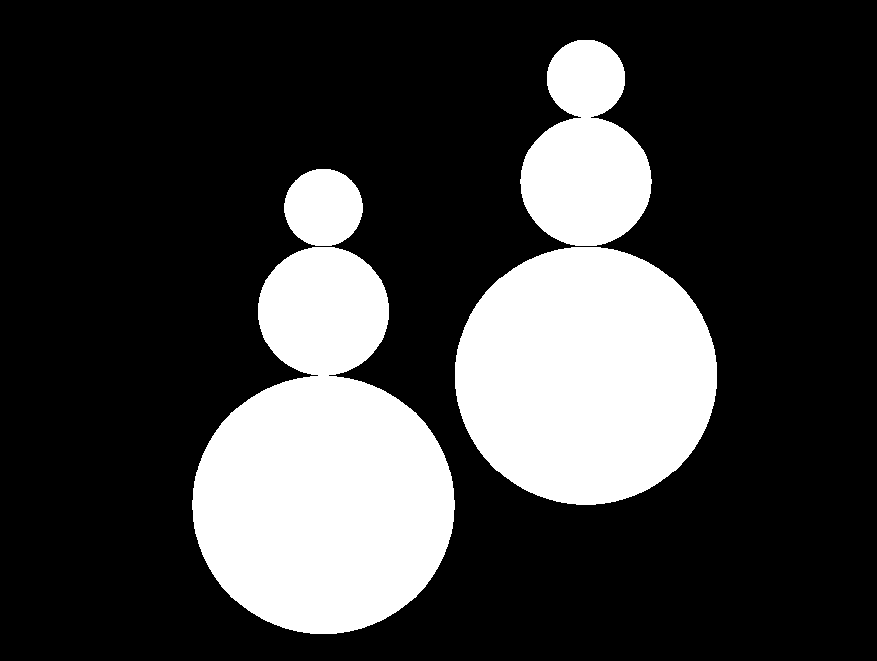
Kuva 4: Kaksi lumiukkoa.
Näiden muutosten jälkeen molempien lumiukkojen varsinainen
piirtäminen tapahtuu nyt täysin samalla
koodilla.
Uusien lumiukkojen piirtäminen olisi nyt jonkin verran helpompaa, sillä meidän ei tarvitse kuin ilmoittaa ennen piirtämistä uuden lumiukon paikka ja varsinaisen lumiukkojen piirtäminen onnistuisi kopioimilla ja liittämällä koodia (copy-paste). Kuitenkin, jos koodia kirjoittaessa joutuu tekemään suoraa kopiointia, pitäisi pysähtyä miettimään, että onko tässä mitään järkeä.
Kahden lumiukon tapauksessa tämä vielä onnistuu ilman, että koodin määrä kasvaa kohtuuttomasti, mutta entä jos meidän pitäisi piirtää 10 tai 100 lumiukkoa? Kuinka monta riviä ohjelmaan tulisi silloin? Kun lähes samanlainen koodinpätkä tulee useampaan kuin yhteen paikkaan, on useimmiten syytä muodostaa siitä oma aliohjelma. Koodin monistaminen moneen paikkaan lisäisi vain koodirivien määrää, tekisi ohjelman ymmärtämisestä vaikeampaa ja vaikeuttaisi testaamista.
Lisäksi jos monistetussa koodissa olisi vikaa, jouduttaisiin korjaukset tekemään myös useampaan paikkaan. Hyvän ohjelman yksi mitta (kriteeri) onkin, että jos jotain pitää muuttaa, niin kohdistuvatko muutokset kohdistuvat vain yhteen paikkaan (hyvä) vai joudutaanko muutoksia tekemään useaan paikkaan (huono).
Haluamme siis aliohjelman, joka piirtää meille lumiukon tiettyyn pisteeseen. Kuten metodeille, myös aliohjelmalle viedään parametrien avulla sen tarvitsemaa tietoa. Parametreina tulisi viedä vain minimaaliset tiedot, joilla aliohjelman tehtävä saadaan suoritettua.
Sovitaan, että aliohjelmamme piirtää aina samankokoisen lumiukon haluamaamme pisteeseen. Mitkä ovat ne välttämättömät tiedot, jotka aliohjelma tarvitsee piirtääkseen lumiukon?
Aliohjelma tarvitsee tiedon mihin pisteeseen lumiukko piirretään. Viedään siis parametrina lumiukon alimman pallon keskipiste. Muiden pallojen paikat voidaan laskea tämän pisteen avulla. Lisäksi tarvitaan yksi Game-tyyppinen parametri, jotta aliohjelmaamme voisi kutsua myös toisesta ohjelmasta. Nämä parametrit riittävät lumiukon piirtämiseen.
Kun aliohjelmaa käytetään ohjelmassa, sanotaan, että aliohjelmaa kutsutaan. Kutsu tapahtuu kirjoittamalla aliohjelman nimi ja antamalla sille parametrit. Aliohjelmakutsun erottaa metodikutsusta vain se, että metodi liittyy aina tiettyyn olioon. Esimerkiksi pallo-olio p1 voitaisiin poistaa pelikentällä kutsumalla metodia Destroy(), eli kirjoittaisimme:
p1.Destroy();
Toisin sanoen metodeja kutsuttaessa täytyy ensin kirjoittaa sen olion nimi, jonka metodia kutsutaan, ja sen jälkeen pisteellä erotettuna kirjoittaa haluttu metodin nimi. Sulkujen sisään tulee luonnollisesti tarvittavat parametrit. Yllä olevan esimerkin Destroy-metodi ei ota vastaan yhtään parametria.
Päätetään, että aliohjelman nimi on PiirraLumiukko. Sovitaan myös, että aliohjelman ensimmäinen parametri on tämä peli, johon lumiukko ilmestyy (kirjoitetaan this). Toinen parametri on lumiukon alimman pallon keskipisteen x-koordinaatti ja kolmas parametri lumiukon alimman pallon keskipisteen y-koordinaatti. Tällöin kentälle voitaisiin piirtää lumiukko, jonka alimman pallon keskipiste on (0, Level.Bottom + 200.0), seuraavalla kutsulla:
PiirraLumiukko(this, 0, Level.Bottom + 200.0);
Kutsussa voisi myös ensiksi mainita sen luokan nimen mistä aliohjelma löytyy. Tällä kutsulla aliohjelmaa voisi kutsua myös muista luokista, koska määrittelimme Lumiukot-luokan julkiseksi (public).
Lumiukot.PiirraLumiukko(this, 0, Level.Bottom + 200.0);
Vaikka tämä muoto muistuttaa jo melko paljon metodin kutsua on ero kuitenkin selvä. Metodia kutsuttaessa toimenpide tehdään aina tietylle oliolle, kuten p1.Destroy() tuhoaa juuri sen pallon, johon p1-olio viittaa. Pallojahan voi tietenkin olla myös muita erinimisiä (kuten esimerkissämme onkin). Alla olevassa aliohjelmakutsussa kuitenkin käytetään vain luokasta Lumiukot löytyvää PiirraLumiukko-aliohjelmaa.
Jos olisimme toteuttaneet jo varsinaisen aliohjelman, piirtäisi Begin meille nyt kaksi lumiukkoa.
/// <summary>
/// Kutsutaan PiirraLumiukko-aliohjelmaa
/// sopivilla parametreilla.
/// </summary>
public override void Begin()
{
Camera.ZoomToLevel();
Level.Background.Color = Color.Black;
PiirraLumiukko(this, 0, Level.Bottom + 200.0);
PiirraLumiukko(this, 200.0, Level.Bottom + 300.0);
}
Koska PiirraLumiukko-aliohjelmaa ei luonnollisesti vielä ole olemassa, ei ohjelmamme vielä toimi. Seuraavaksi meidän täytyy toteuttaa itse aliohjelma, jotta kutsut alkavat toimimaan.
Usein ohjelman toteutuksessa on viisasta edetä juuri tässä järjestyksessä: suunnitellaan aliohjelmakutsu ensiksi, kirjoitetaan kutsu sille kuuluvalle paikalle, ja vasta sitten toteutetaan varsinainen aliohjelman kirjoittaminen.
Lisätietoja aliohjelmien kutsumisesta löydät kurssin wiki-sivulta: https://trac.cc.jyu.fi/projects/ohj1/wiki/aliohjelmienKutsuminen.
Ennen varsinaista aliohjelman toiminnallisuuden kirjoittamista täytyy aliohjelmalle tehdä määrittely (kutsutaan myös esittelyksi, declaration). Kirjoitetaan määrittely aliohjelmalle, jonka kutsun jo teimme edellisessä alaluvussa.
Lisätään ohjelmaamme aliohjelman runko. Dokumentoidaan aliohjelma myös saman tien.
/// <summary>
/// Kutsutaan PiirraLumiukko-aliohjelmaa
/// sopivilla parametreilla.
/// </summary>
public override void Begin()
{
Camera.ZoomToLevel();
Level.Background.Color = Color.Black;
PiirraLumiukko(this, 0, Level.Bottom + 200.0);
PiirraLumiukko(this, 200.0, Level.Bottom + 300.0);
}
/// <summary>
/// Aliohjelma piirtää lumiukon
/// annettuun paikkaan.
/// </summary>
/// <param name="peli">Peli, johon lumiukko tehdään.</param>
/// <param name="x">Lumiukon alimman pallon x-koordinaatti.</param>
/// <param name="y">Lumiukon alimman pallon y-koordinaatti.</param>
public static void PiirraLumiukko(Game peli, double x, double y)
{
}
Alla oleva kuva selvittää aliohjelmakutsun ja aliohjelman määrittelyn sekä vastinparametrien yhteyttä.
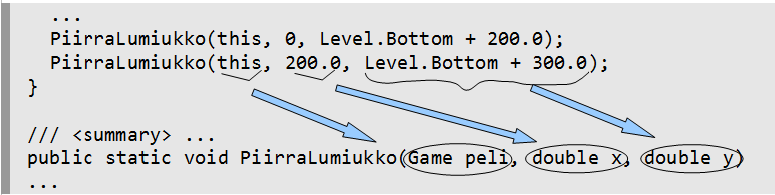
Kuva 5: Aliohjelmakutsu ja aliohjelman
vastinparametrit.
Aliohjelman toteutuksen ensimmäistä riviä
public static void PiirraLumiukko(Game peli, double x, double y)
sanotaan aliohjelman otsikoksi (header) tai esittelyriviksi. Otsikon alussa määritellään aliohjelman näkyvyys julkiseksi (public). Kun näkyvyys on julkinen, niin aliohjelmaa voidaan kutsua eli käyttää myös muissa luokissa. Aliohjelma määritellään myös staattiseksi (static), sillä jos emme määrittelisi aliohjelmaa staattiseksi, olisi se oikeastaan metodi, eli olion toiminto (ks. luku 8.5). Statttinen aliohjelma pystyy tekemään kaikki toimensa parametreinä tuodun tiedon perusteella.
Aliohjelmalle on annettu myös palautusarvoksi void, joka tarkoittaa sitä, että aliohjelma ei palauta mitään arvoa. Aliohjelma voisi nimittäin myös lopettaessaan palauttaa jonkun arvon, jota tarvitsisimme ohjelmassamme. Tällaisista aliohjelmista puhutaan luvussa 9. void-määrityksen jälkeen aliohjelmalle on annettu nimeksi PiirraLumiukko.
Huomaa! C#:ssa aliohjelmat kirjoitetaan tyypillisesti isolla alkukirjaimella.
Huomaa! Aliohjelmien (ja metodien) nimien tulisi olla verbejä tai tekemistä ilmaisevia lauseita, esimerkiksi LuoPallo, Siirry, TormattiinEsteeseen.
Aliohjelman nimen jälkeen ilmoitetaan sulkeiden sisässä aliohjelman parametrit. Jokaista parametria ennen on ilmoitettava myös parametrin tietotyyppi. Parametrinä annettiin lumiukon alimman pallon x- ja y-koordinaatit. Molempien tietotyyppi on double, joten myös vastinparametrien tyyppien tulee olla double. Annetaan myös nimet kuvaavasti x ja y.
Tietotyypeistä voit lukea lisää kohdasta 7.2 ja luvusta 8.
Huomaa! Aliohjelman parametrien nimien ei tarvitse olla samoja kuin kutsussa. Niiden nimet kannattaa kuitenkin olla mahdollisimman kuvaavia.
Huomaa! Parametrien tyyppien ei tarvitse olla keskenään samoja, kunhan kukin parametri on yhteensopiva kutsussa olevan vastinparametrin kanssa. Esimerkkejä funktioista löydät kurssin wiki-sivulta: https://trac.cc.jyu.fi/projects/ohj1/wiki/aliohjelmienKirjoittaminen.
Aliohjelmakutsulla ja aliohjelman määrittelyllä on siis hyvin vahva yhteys keskenään. Aliohjelmakutsussa annetut tiedot ”sijoitetaan” kullakin kutsukerralla aliohjelman määrittelyrivillä esitellyille vastinparametreille. Toisin sanoen, aliohjelmakutsun yhteydessä tapahtuu väljästi sanottuna seuraavaa.
aliohjelman Game = this;
aliohjelman x = 200.0;
aliohjelman y = Level.Bottom + 300;
Voimme nyt kokeilla ajaa ohjelmaamme. Se toimii (lähtee käyntiin), mutta ei tietenkään vielä piirrä lumiukkoja, eikä pitäisikään, sillä luomamme aliohjelma on ”tyhjä”. Lisätään aaltosulkujen väliin varsinainen koodi, joka pallojen piirtämiseen tarvitaan.
Pieni muutos aikaisempaan versioon kuitenkin tarvitaan. Rivit, joilla pallot lisätään kentälle, muutetaan muotoon
peli.Add(...);
missä pisteiden paikalle tulee pallo-olion muuttujan nimi.
/// <summary>
/// Kutsutaan PiirraLumiukko-aliohjelmaa
/// sopivilla parametreilla.
/// </summary>
public override void Begin()
{
Camera.ZoomToLevel();
Level.Background.Color = Color.Black;
PiirraLumiukko(this, 0, Level.Bottom + 200.0);
PiirraLumiukko(this, 200.0, Level.Bottom + 300.0);
}
/// <summary>
/// Aliohjelma piirtää lumiukon
/// annettuun paikkaan.
/// </summary>
/// <param name="g">Peli, johon lumiukko tehdään.</param>
/// <param name="x">Lumiukon alimman pallon x-koordinaatti.</param>
/// <param name="y">Lumiukon alimman pallon y-koordinaatti.</param>
public static void PiirraLumiukko(Game peli, double x, double y)
{
PhysicsObject p1, p2, p3;
p1 = new PhysicsObject(2 * 100.0, 2 * 100.0, Shape.Circle);
p1.X = x;
p1.Y = y;
peli.Add(p1);
p2 = new PhysicsObject(2 * 50.0, 2 * 50.0, Shape.Circle);
p2.X = x;
p2.Y = p1.Y + 100 + 50;
peli.Add(p2);
p3 = new PhysicsObject(2 * 30.0, 2 * 30.0, Shape.Circle);
p3.X = x;
p3.Y = p2.Y + 50 + 30;
peli.Add(p3);
}
Varsinaista aliohjelman toiminnallisuutta kirjoittaessa käytämme nyt parametreille antamiamme nimiä. Alimman ympyrän keskipisteen koordinaatit saamme nyt suoraan parametreista x ja y, mutta muiden ympyröiden keskipisteet meidän täytyy laskea alimman ympyrän koordinaateista. Tämä tapahtuu täysin samalla tavalla kuin edellisessä esimerkissä. Itse asiassa, jos vertaa aliohjelman sisältöä edellisen esimerkin koodiin, on se täysin sama.
C#:ssa on tapana aloittaa aliohjelmien ja metodien nimet isolla kirjaimella ja nimessä esiintyvä jokainen uusi sana alkamaan isolla kirjaimella. Kirjoitustavasta käytetään termiä PascalCasing. Muuttujat kirjoitetaan pienellä alkukirjaimella, ja jokainen seuraava sana isolla alkukirjaimella: esimerkiksi double autonNopeus. Tästä käytetään nimeä camelCasing. Lisää C#:n nimeämiskäytännöistä voit lukea sivulta
http://msdn.microsoft.com/en-us/library/ms229043.aspx.
Tarkastellaan seuraavaksi mitä aliohjelmakutsussa tapahtuu.
PiirraLumiukko(this, 0, Level.Bottom + 200.0);
Yllä olevalla kutsulla aliohjelman peli-nimiseen muuttujaan sijoitetaan this, eli kyseessä oleva peli, x-nimiseen muuttujaan sijoitetaan arvo 0 (liukulukuun voi sijoittaa kokonaislukuarvon) ja aliohjelman muuttujaan y arvo Level.Bottom + 200.0. Voisimme sijoittaa tietenkin minkä tahansa muunkin liukuluvun.
Aliohjelmakutsun suorituksessa lasketaan siis ensiksi jokaisen kutsussa olevan lausekkeen arvo ja sitten lasketut arvot sijoitetaan kutsussa olevassa järjestyksessä aliohjelman vastinparametreille. Siksi vastinparametrien pitää olla sijoitusyhteensopivia kutsun lausekkeiden kanssa. Esimerkin kutsussa lausekkeet ovat yksinkertaisia: muuttujan nimi (this), kokonaislukuarvo (0) ja reaalilukuarvo ( Level.Bottom + 200.0). Ne voisivat kuitenkin olla kuinka monimutkaisia lausekkeita tahansa, esimerkiksi näin:
PiirraLumiukko(this, 22.7+sin(2.4), 80.1-Math.PI);
Lause (statement) ja lauseke (expression) ovat eri asia. Lauseke on arvojen, aritmeettisten operaatioiden ja aliohjelmien (tai metodien yhdistelmä), joka evaluoituu tietyksi arvoksi. Lauseke on siis lauseen osa. Seuraava kuva selventää eroa.
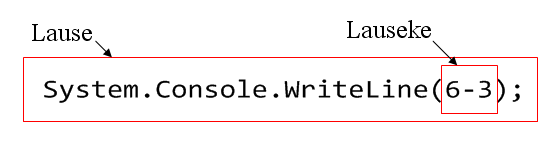
Kuva 6: Lauseen ja lausekkeen
ero
Koska määrittelimme koordinaattien parametrien tyypiksi
double, voisimme yhtä hyvin antaa
parametreiksi mitä tahansa muitakin desimaalilukuja. Täytyy
muistaa, että C#:ssa desimaalilukuvakioissa käytetään pistettä
erottamaan kokonaisosa desimaaliosasta.
Kokonaisuudessaan ohjelma näyttää nyt seuraavalta:
01 using Jypeli;
02
03
04 /// @author Antti-Jussi Lakanen, Vesa Lappalainen
05 /// @version 22.8.2012
06 ///
07 /// <summary>
08 /// Piirretään lumiukkoja ja harjoitellaan aliohjelman käyttöä.
09 /// </summary>
10 public class Lumiukot : PhysicsGame
11 {
12 /// <summary>
13 /// Pääohjelmassa laitetaan "peli" käyntiin.
14 /// </summary>
15 /// <param name="args">Ei käytössä</param>
16 public static void Main(string[] args)
17 {
18 using (Lumiukot peli = new Lumiukot())
19 {
20 peli.Run();
21 }
22 }
23
24 /// <summary>
25 /// Kutsutaan PiirraLumiukko-aliohjelmaa
26 /// sopivilla parametreilla.
27 /// </summary>
28 public override void Begin()
29 {
30 Camera.ZoomToLevel();
31 Level.Background.Color = Color.Black;
32
33 PiirraLumiukko(this, 0, Level.Bottom + 200.0);
34 PiirraLumiukko(this, 200.0, Level.Bottom + 300.0);
35 }
36
37 /// <summary>
38 /// Aliohjelma piirtää lumiukon
39 /// annettuun paikkaan.
40 /// </summary>
41 /// <param name="peli">Peliluokka</param>
42 /// <param name="x">Lumiukon alimman pallon x-koordinaatti.</param>
43 /// <param name="y">Lumiukon alimman pallon y-koordinaatti.</param>
44 public static void PiirraLumiukko(Game peli, double x, double y)
45 {
46 PhysicsObject p1, p2, p3;
47 p1 = new PhysicsObject(2 * 100.0, 2 * 100.0, Shape.Circle);
48 p1.X = x;
49 p1.Y = y;
50 peli.Add(p1);
51
52 p2 = new PhysicsObject(2 * 50.0, 2 * 50.0, Shape.Circle);
53 p2.X = x;
54 p2.Y = p1.Y + 100 + 50;
55 peli.Add(p2);
56
57 p3 = new PhysicsObject(2 * 30.0, 2 * 30.0, Shape.Circle);
58 p3.X = x;
59 p3.Y = p2.Y + 50 + 30;
60 peli.Add(p3);
61 }
62 }
Kutsuttaessa aliohjelmaa hyppää ohjelman suoritus välittömästi parametrien sijoitusten jälkeen kutsuttavan aliohjelman ensimmäiselle riville ja alkaa suorittamaan aliohjelmaa kutsussa määritellyillä parametreilla. Kun päästään aliohjelman koodin loppuun palataan jatkamaan kutsun jälkeisestä seuraavasta lausekkeesta. Esimerkissämme kun ensimmäinen lumiukko on piirretty, palataan tavallaan ensimmäisen kutsun puolipisteeseen ja sitten pääohjelma jatkuu kutsumalla toista lumiukon piirtämistä.
Jos nyt haluaisimme piirtää lisää lumiukkoja, lisäisi jokainen uusi lumiukko koodia vain yhden rivin.
Huomaa! Aliohjelmien käyttö selkeyttää ohjelmaa ja aliohjelmia kannattaa kirjoittaa, vaikka niitä kutsuttaisiin vain yhden kerran. Hyvää aliohjelmaa voidaan kutsua muustakin käyttöyhteydestä.
Jokaisen aliohjelman tulisi sisältää dokumentaatiokommentti. Aliohjelman dokumentaatiokommentin tulee sisältää ainakin seuraavat asiat: Lyhyt kuvaus aliohjelman toiminnasta, selitys kaikista parametreista sekä selitys mahdollisesta paluuarvosta. Nämä asiat kuvataan tägien avulla seuraavasti:
Dokumentaatiokommentin alkuun laitetaan <summary>-tagien väliin lyhyt ja selkeä kuvaus aliohjelman toiminnasta.
Jokainen parametri selitetään omien <param>-tagien väliin ja
paluuarvo <returns>-tagien väliin.
PiirraLumiukko-aliohjelman dokumentaatiokommentit on edellisessä esimerkissämme riveillä 36-41.
36 /// <summary>
37 /// Aliohjelma piirtää lumiukon
38 /// annettuun paikkaan.
39 /// </summary>
40 /// <param name="g">Peliluokka</param>
41 /// <param name="x">Lumiukon alimman pallon x-koordinaatti.</param>
42 /// <param name="y">Lumiukon alimman pallon y-koordinaatti.</param>
Doxygen-työkalun (ks. http://en.wikipedia.org/wiki/Doxygen) tuottama HTML-sivu tästä luokasta näyttäisi nyt seuraavalta:
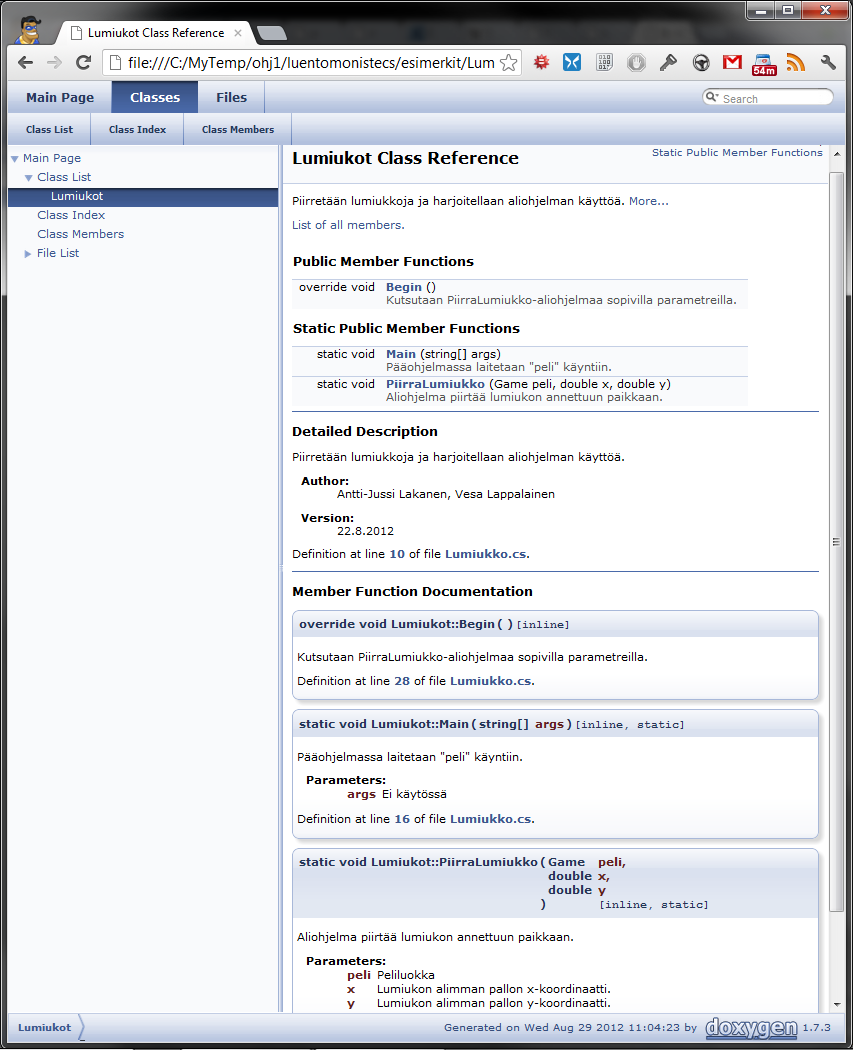
Kuva 7: Osa Lumiukot-luokan dokumentaatiosta
Dokumentaatiossa näkyy kaikki luokan aliohjelmat ja metodit.
Huomaa, että Doxygen nimittää sekä aliohjelmia että metodeja
jäsenfunktioiksi (member functions). Kuten sanottu, nimitykset
vaihtelevat kirjallisuudessa, ja tässä kohtaa käytössä on hieman
harvinaisempi nimeämistapa. Kysymys on kuitenkin samasta asiasta,
josta me tällä kurssilla käytämme nimeä aliohjelmat ja metodit.
Jokaisesta aliohjelmasta ja metodista löytyy lisäksi tarkemmat tiedot Detailed Description -kohdasta. Aliohjelman PiirraLumiukko dokumentaatio parametreineen näkyy kuvan alaosassa.
Kaikki PiirraLumiukko-aliohjelmassa tarvittava tieto välitettiin parametrien avulla, eikä aliohjelman suorituksen aikana tarvittu aliohjelman ulkopuolisia tietoja. Tämä on tyypillistä aliohjelmille, ja usein lisäksi toivottava ominaisuus.
Kuten ehkä huomasit, aliohjelmilla ja metodeilla on paljon yhteistä. Monissa kirjoissa nimitetään myös aliohjelmia metodeiksi. Tällöin aliohjelmat erotetaan olioiden metodeista nimittämällä niitä staattisiksi metodeiksi. Tässä monisteessa metodeista puhutaan kuitenkin vain silloin, kun tarkoitetaan olioiden toimintoja. Jypelin dokumentaatiosta tutkit RandomGen-luokan staattisia metodeja, millä voidaan luoda esimerkiksi satunnaisia lukuja. Yksittäinen pallo poistettiin metodilla Destroy, joka on olion toiminto.
Aliohjelmista puhutaan tällä kurssilla, koska sitä termiä käytetään monissa muissa ohjelmointikielissä. Tämä kurssi onkin ensisijaisesti ohjelmoinnin kurssi, jossa käytetään C#-kieltä. Päätavoitteena on siis oppia ohjelmoimaan ja työkaluna meillä sen opettelussa on C#-kieli.
Aliohjelmamme PiirraLumiukko ei palauttanut mitään arvoa. Aliohjelmaa (tai metodia) joka palauttaa jonkun arvon voidaan kutsua myös tarkemmin funktioksi (function).
Aliohjelmia ja metodeja nimitetään eri tavoin eri kielissä. Esimerkiksi C++-kielessä sekä aliohjelmia että metodeja sanotaan funktioiksi. Metodeita nimitetään C++-kielessä tarkemmin vielä jäsenfunktioiksi, kuten Doxygen teki myös C#:n tapauksessa.
Kerrataan vielä lyhyesti aliohjelman, funktion ja metodin erot.
Aliohjelma
Osaohjelma, joka voi tehdä kaikki toimensa käyttäen hyväkseen vain
parametrilistassa tuotua tietoa. Paluuarvon tyyppinä on
void, jolloin aliohjelma ei palauta mitään
arvoa.
Funktio
Aliohjelma,
joka palauttaa jonkin tuloksen, esimerkiksi kahden luvun
keskiarvon. Tämän määritelmän mukaan funktiossa on aina
return-lause jonka perässä on lauseke,
esimerkiksi return (a+b)/2.0; Puhtaassa
aliohjelmassakin (ks. edellinen kohta) voi olla return-lause, mutta sen perässä ei ole lauseketta.
Metodi
Aliohjelma,
joka tarvitsee tehtävän suorittamiseksi kohteena olevan olion omia
tietoja. Näitä käytetään tällä kurssilla, mutta ei tehdä alkupään
esimerkeissä itse. Lopullisessa pelissä voi tulla tehtäväksi myös
metodeja, jotka tarvitsevat peliluokan-olion tietoja toimintansa
toteuttamiseen. Joku voi myös mahdollisesti tehdä vaikka uuden
aseluokan, jolle kirjoitetaan omia metodeja.
Metodi voi myös funktion tapaan palauttaa arvon tai aliohjelman tapaan olla palauttamatta. Emme erottele tätä enää eri nimillä.
Muuttujat (variable) toimivat ohjelmassa tietovarastoina erilaisille asioille. Muuttuja on kuin pieni laatikko, johon voidaan varastoida asioita, esimerkiksi lukuja, sanoja, tietoa ohjelman käyttäjästä ja paljon muuta. Ilman muuttujia järkevä tiedon käsittely olisi oikeastaan mahdotonta. Olemme jo ohimennen käyttäneetkin muuttujia, esimerkiksi Lumiukko-esimerkissä teimme PhysicsObject-tyyppisiä muuttujia p1, p2 ja p3. Vastaavasti Lumiukko-aliohjelman parametrit (Game peli, double x, double y) ovat myös muuttujia: Game-tyyppinen oliomuuttuja peli, sekä double-alkeistietotyyppiset muuttujat x ja y.
Termi muuttuja on lainattu ohjelmointiin matematiikasta, mutta niitä ei tule kuitenkaan sekoittaa keskenään - muuttuja matematiikassa ja muuttuja ohjelmoinnissa tarkoittavat hieman eri asioita. Tulet huomaamaan tämän seuraavien kappaleiden aikana.
Muuttujien arvot tallennetaan keskusmuistiin tai rekistereihin, mutta ohjelmointikielissä voimme antaa kullekin muuttujalle nimen (identifier), jotta muuttujan arvon käsittely olisi helpompaa. Muuttujan nimi onkin ohjelmointikielten helpotus, sillä näin ohjelmoijan ei tarvitse tietää tarvitsemansa tiedon keskusmuisti- tai rekisteriosoitetta, vaan riittää muistaa itse nimeämänsä muuttujan nimi. [VES]
Kun matemaatikko sanoo, että ”n on yhtäsuuri kuin 1”, tarkoittaa se, että tuo termi (eli muuttuja) n on jollain käsittämättömällä tavalla sama kuin luku 1. Matematiikassa muuttujia voidaan esitellä tällä tavalla ”häthätää”.
Ohjelmoijan on kuitenkin tehtävä vastaava asia hieman tarkemmin. C#-kielessä tämä tapahtuisi kirjoittamalla seuraavasti:
int n;
n = 1;
Ensimmäinen rivi tarkoittaa väljästi sanottuna, että ”lohkaise pieni pala - johon mahtuu int-kokoinen arvo - säilytystilaa tietokoneen muistista, ja käytä siitä jatkossa nimeä n. Toisella rivillä julistetaan, että ”talleta arvo 1 muuttujaan, jonka nimi on n, siten korvaten sen, mitä kyseisessä säilytystilassa mahdollisesti jo on”.
Mikä sitten on tuo edellisen esimerkin int?
C#:ssa jokaisella muuttujalla täytyy olla tietotyyppi (usein myös lyhyesti tyyppi). Tietotyyppi on määriteltävä, jotta ohjelma tietäisi, millaista tietoa muuttujaan tullaan tallentamaan. Toisaalta tietotyyppi on määriteltävä siksi, että ohjelma osaa varata muistista sopivan kokoisen lohkareen muuttujan sisältämää tietoa varten. Esimerkiksi int-tyypin tapauksessa tilantarve olisi 32 bittiä (4 tavua), byte-tyypin tapauksessa 8 bittiä (1 tavu) ja double-tyypin 64 bittiä (8 tavua). Muuttuja määritellään (declare) kirjoittamalla ensiksi tietotyyppi ja sen perään muuttujan nimi. Muuttujan nimet aloitetaan C#ssa pienellä kirjaimella, jonka jälkeen jokainen uusi sana alkaa aina isolla kirjaimella. Kuten aiemmin mainittiin, tämä nimeämistapa on nimeltään camelCasing.
muuttujanTietotyyppi muuttujanNimi;
Tuo mainitsemamme int on siis tietotyyppi, ja int-tyyppiseen muuttujaan voi tallentaa kokonaislukuja. Muuttujaan n voimme laittaa lukuja 1, 2, 3, samoin 0, -1, -2, ja niin edelleen, mutta emme lukua 0.1 tai sanaa ”Moi”.
Henkilön iän voisimme tallentaa seuraavaan muuttujaan:
int henkilonIka;
Huomaa, että tässä emme aseta muuttujalle mitään arvoa, vain määrittelemme muuttujan int-tyyppiseksi ja annamme sille nimen.
Samantyyppisiä muuttujia voidaan määritellä kerralla useampia erottamalla muuttujien nimet pilkulla. Tietotyyppiä double käytetään, kun halutaan tallentaa desimaalilukuja.
double paino, pituus;
Määrittely onnistuu toki myös erikseen.
double paino;
double pituus;
C#:n tietotyypit voidaan jakaa alkeistietotyyppeihin (primitive types) ja oliotietotyyppeihin (reference types). Oliotietotyyppeihin kuuluu muun muassa käyttämämme PhysicsObject-tyyppi, jota pallot p1 jne. olivat, sekä merkkijonojen tallennukseen tarkoitettu String-olio. Oliotyyppejä käsitellään myöhemmin luvussa 8.
Eri tietotyypit vaativat eri määrän kapasiteettia tietokoneen muistista. Vaikka nykyajan koneissa on paljon muistia, on hyvin tärkeää valita oikean tyyppinen muuttuja kuhunkin tilanteeseen. Suurissa ohjelmissa ongelma korostuu hyvin nopeasti käytettäessä muuttujia, jotka kuluttavat tilanteeseen nähden kohtuuttoman paljon muistikapasiteettia. C#:n alkeistietotyypit on lueteltu alla.
|
Taulukko 1: C#:n alkeistietotyypit koon mukaan järjestettynä. |
|||
|
C#-merkki |
Koko |
Selitys |
Arvoalue |
|---|---|---|---|
|
bool |
1 bitti |
kaksiarvoinen tietotyyppi |
true tai false |
|
sbyte |
8 bittiä |
yksi tavu |
-128..127 |
|
byte |
8 bittiä |
yksi tavu (etumerkitön) |
0..255 |
|
char |
16 bittiä |
yksi merkki |
kaikki merkit |
|
short |
16 bittiä |
pieni kokonaisluku |
-32,768..32,767 |
|
ushort |
16 bittiä |
pieni kokonaisluku (etumerkitön) |
0..65,535 |
|
int |
32 bittiä |
kokonaisluku |
-2,147,483,648.. |
|
uint |
32 bittiä |
kokonaisluku (etumerkitön) |
0..4,294,967,295 |
|
float |
32 bittiä |
liukuluku |
noin 7 desimaalin tarkkuus, ±1.5 × 10-45.. ±3.4 × 1038 |
|
long |
64 bittiä |
iso kokonaisluku |
-263..263-1 |
|
ulong |
64 bittiä |
iso kokonaisluku (etumerkitön) |
0.. |
|
double |
64 bittiä |
tarkka liukuluku |
noin 15 desimaalin tarkkuus, ±5.0 × 10-324.. ±1.7 × 10308 |
|
decimal |
128 bittiä |
erittäin tarkka liukuluku |
Noin 28 luvun tarkkuus |
|
|
|
|
|
Tässä monisteessa suositellaan, että desimaalilukujen talletukseen käytettäväksi aina double-tietotyyppiä (jossain tapauksissa jopa decimal-tyyppiä), vaikka monessa paikassa float-tietotyyppiä käytetäänkin. Tämä johtuu siitä, että liukuluvut, joina desimaaliluvut tietokoneessa käsitellään, ovat harvoin tarkkoja arvoja tietokoneessa. Itse asiassa ne ovat tarkkoja vain kun ne esittävät jotakin kahden potenssin kombinaatiota, kuten esimerkiksi 2.0, 7.0, 0.5 tai 0.375.
Useimmiten liukuluvut ovat pelkkiä approksimaatioita oikeasta reaaliluvusta. Esimerkiksi lukua 0.1 ei pystytä tietokoneessa esittämään biteillä tarkasti. Tällöin laskujen määrän kasvaessa lukujen epätarkkuus vain lisääntyy. Tämän takia onkin turvallisempaa käyttää aina double-tietotyyppiä, koska se suuremman bittimääränsä takia pystyy tallettamaan enemmän merkitseviä desimaaleja.
Tietyissä sovelluksissa, joissa mahdollisimman suuri tarkkuus on välttämätön (kuten pankki- tai nanotason fysiikkasovellukset), on suositeltavaa käyttää korkeimpaa mahdollista tarkkuutta tarjoavaa decimal-tyyppiä. Reaalilukujen esityksestä tietokoneessa puhutaan lisää kohdassa 26.6. [VES][KOS]
Muuttujaan asetetaan arvo sijoitusoperaattorilla (assignment operator) "=". Lauseita, joilla asetetaan muuttujille arvoja sanotaan sijoituslauseiksi (assignment statement). On tärkeää huomata, että sijoitus tapahtuu aina oikealta vasemmalle: sijoitettava on yhtäsuuruusmerkin oikealla puolella ja kohde merkin vasemmalla puolella.
x = 20.0;
henkilonIka = 23;
paino = 80.5;
pituus = 183.5;
Muuttujaan voi asettaa arvon myös jo määrittelyn yhteydessä.
bool onkoKalastaja = true;
char merkki = 't';
int kalojenLkm = 0;
double luku1 = 0, luku2 = 0, luku3 = 0;
Muuttuja täytyy olla määritelty tietyn tyyppiseksi ennen kuin siihen voi asettaa arvoa. Muuttujaan voi asettaa vain määrittelyssä annetun tietotyypin mukaisia arvoja tai sen kanssa sijoitusyhteensopivia arvoja. Esimerkiksi liukulukutyyppeihin (float ja double) voi sijoittaa myös kokonaislukutyyppisiä arvoja, sillä kokonaisluvut on reaalilukujen osajoukko. Alla sijoitamme arvon 4 muuttujaan nimeltä luku2, ja kolmannella rivillä luku2-muuttujan sisältämän arvon (4) muuttujaan, jonka nimi on luku1.
double luku1;
int luku2 = 4;
luku1 = luku2;
Toisinpäin tämä ei onnistu: double-tyyppistä arvoa ei voi sijoittaa int-tyyppiseen muuttujaan. Alla oleva koodi ei kääntyisi:
//TÄMÄ KOODI EI KÄÄNNY!
int luku1;
double luku2 = 4.0;
luku1 = luku2;
Kun decimal-tyyppinen muuttuja alustetaan jollain luvulla, tulee luvun perään (ennen puolipistettä) laittaa m (tai M)-merkki. Samoin float-tyyppisten muuttujien alustuksessa perään laitetaan f (tai F)-merkki.
decimal tilinSaldo = 3498.98m;
float lampotila = -4.8f;
Huomaa, että char-tyyppiseen muuttujaan sijoitetaan arvo laittamalla merkki heittomerkkien väliin, esimerkiksi näin.
char ekaKirjain = 'k';
Näin sen erottaa myöhemmin käsiteltävästä String-tyyppiseen muuttujaan sijoittamisesta, jossa sijoitettava merkkijono laitetaan lainausmerkkien väliin, esimerkiksi seuraavasti.
String omaNimi = "Antti-Jussi";
Sijoituslause voi sisältää myös monimutkaisiakin lausekkeita, esimerkiksi aritmeettisia operaatioita:
double numeroidenKeskiarvo = (2 + 4 + 1 + 5 + 3 + 2) / 6.0;
Sijoituslause voi sisältää myös muuttujia.
double huoneenPituus = 540.0;
double huoneenLeveys = huoneenPituus;
double huoneenAla = huoneenPituus * huoneenLeveys;
Eli sijoitettava voi olla mikä tahansa lauseke, joka tuottaa muuttujalle kelpaavan arvon.
C#:ssa täytyy aina asettaa joku arvo muuttujaan ennen sen käyttämistä. Kääntäjä ei käännä koodia, jossa käytetään muuttujaa jolle ei ole asetettu arvoa. Alla oleva ohjelma ei siis kääntyisi.
// TÄMÄ OHJELMA EI KÄÄNNY
public class Esimerkki
{
public static void Main(string[] args)
{
int ika;
System.Console.WriteLine(ika);
}
}
Virheilmoitus näyttää tältä:
Esimerkki.cs(4,40): error CS0165: Use of unassigned local variable
'ika'
Kääntäjä kertoo, että ika-nimistä muuttuja yritetään käyttää, vaikka sille ei ole osoitettu mitään arvoa. Tämä ei ole sallittua, joten ohjelman kääntämisyritys päättyy tähän.
Muuttujan nimen täytyy olla siihen tallennettavaa tietoa kuvaava. Yleensä pelkkä yksi kirjain on huono nimi muuttujalle, sillä se harvoin kuvaa kovin hyvin muuttujaa. Kuvaava muuttujan nimi selkeyttää koodia ja vähentää kommentoimisen tarvetta. Lyhyt muuttujan nimi ei ole itseisarvo. Vielä parikymmentä vuotta sitten se saattoi olla sitä, koska se nopeutti koodin kirjoittamista. Nykyaikaisia kehitysympäristöjä käytettäessä tämä ei enää pidä paikkaansa, sillä editorit osaavat täydentää muuttujan nimen samalla kun koodia kirjoitetaan, joten niitä ei käytännössä koskaan tarvitse kirjoittaa kokonaan, paitsi tietysti ensimmäisen kerran.
Yksikirjaimisia muuttujien nimiäkin voi perustellusti käyttää, jos niillä on esimerkiksi jo matematiikasta tai fysiikasta ennestään tuttu merkitys. Nimet x ja y ovat hyviä kuvaamaan koordinaatteja. Nimi l (eng. length) viittaa pituuteen ja r (eng. radius) säteeseen. Fysikaalisessa ohjelmassa s voi hyvin kuvata matkaa.
Huomaa! Muuttujan nimi ei voi C#:ssa alkaa numerolla.
C#:n koodauskäytänteiden mukaan muuttujan nimi alkaa pienellä kirjaimella ja jos muuttujan nimi koostuu useammasta sanasta aloitetaan uusi sana aina isolla kirjaimella kuten alla.
int polkupyoranRenkaanKoko;
C#:ssa muuttujan nimi voi sisältää ääkkösiä, mutta niiden käyttö ei suositella, koska siirtyminen koodistosta toiseen aiheuttaa usein ylimääräisiä ongelmia.
Koodisto = Määrittelee jokaiselle merkistön merkille yksikäsitteisen koodinumeron. Merkin numeerinen esitys on usein välttämätön tietokoneissa. Merkistö määrittelee joukon merkkejä ja niille nimen, numeron ja jonkinnäköisen muodon kuvauksen. Merkistöllä ja koodistolla tarkoitetaan usein samaa asiaa, kuitenkin esimerkiksi Unicode-merkistö sisältää useita eri koodaus tapoja (UTF-8, UTF-16, UTF-32). Koodisto on siis se merkistön osa, joka määrittelee merkille numeerisen koodiarvon. Koodistoissa syntyy ongelmia yleensä silloin, kun siirrytään jostain skandimerkkejä (ä,ö,å, ...) sisältävästä koodistosta seitsemänbittiseen ASCII-koodistoon, joka ei tue skandeja. ASCII-koodistosta puhutaan lisää luvussa 27.
Muuttujan nimi ei saa olla mikään ohjelmointikielen varatuista sanoista, eli sanoista joilla on C#:ssa joku muu merkitys.
Taulukko 2: C#:n varatut sanat.
|
abstract |
do |
in |
protected |
true |
|
as |
double |
int |
public |
try |
|
base |
else |
interface |
readonly |
typeof |
|
bool |
enum |
internal |
ref |
uint |
|
break |
event |
is |
return |
ulong |
|
byte |
explicit |
lock |
sbyte |
unchecked |
|
case |
extern |
long |
sealed |
unsafe |
|
catch |
false |
namespace |
short |
ushort |
|
char |
finally |
new |
sizeof |
using |
|
checked |
fixed |
null |
stackalloc |
virtual |
|
class |
float |
object |
static |
void |
|
const |
for |
operator |
string |
volatile |
|
continue |
foreach |
out |
struct |
while |
|
decimal |
goto |
override |
switch |
|
|
default |
if |
params |
this |
|
|
delegate |
implicit |
private |
throw |
Muuttujaa voi käyttää (lukea ja asettaa arvoja) vain siinä lohkossa, missä se on määritelty. Muuttujan määrittelyn täytyy aina olla ennen (koodissa ylempänä), kun sitä ensimmäisen kerran käytetään. Jos muuttuja on käytettävissä sanotaan, että muuttuja näkyy. Aliohjelman sisällä määritelty muuttuja ei siis näy muissa aliohjelmissa.
Luokan sisällä muuttuja voidaan määritellä myös niin, että se näkyy kaikkialla, siis kaikille aliohjelmille. Kun muuttuja on näkyvissä kaikille ohjelman osille, sanotaan sitä globaaliksi muuttujaksi (global variable). Globaaleja muuttujia tulee välttää aina kun mahdollista.
Lisätietoa muuttujien näkyvyydestä löydät wikistä osoitteessa
https://trac.cc.jyu.fi/projects/ohj1/wiki/MuuttujienNakyvyys.
One man's constant is another man's variable. -Alan Perlis
Muuttujien lisäksi ohjelmointikielissä voidaan määritellä vakioita (constant). Vakioiden arvoa ei voi muuttaa määrittelyn jälkeen. C#:ssa vakio määritellään muuten kuten muuttuja, mutta muuttujan tyypin eteen kirjoitetaan lisämääre const.
const int KUUKAUSIEN_LKM = 12;
Tällä kurssilla vakiot kirjoitetaan suuraakkosin siten, että sanat erotetaan alaviivalla (_). Näin ne erottaa helposti muuttujien nimistä, jotka alkavat pienellä kirjaimella. Muitakin kirjoitustapoja on, esimerkiksi Pascal Casing on toinen yleisesti käytetty vakioiden kirjoitusohje.
Usein meidän täytyy tallentaa muuttujiin erilaisten laskutoimitusten tuloksia. C#:ssa laskutoimituksia voidaan tehdä aritmeettisilla operaatioilla (arithmetic operation), joista mainittiin jo kun teimme lumiukkoesimerkkiä. Ohjelmassa olevia aritmeettisia laskutoimituksia sanotaan aritmeettisiksi lausekkeiksi (arithmetic expression).
C#:ssa on myös vertailuoperaattoreita (comparison operators), loogisia operaattoreita, bittikohtaisia operaattoreita (bitwise operators), arvonmuunto-operaattoreita (shortcut operators), sijoitusoperaattori =, is-operaattori sekä ehto-operaattori ?. Tässä luvussa käsitellään näistä tärkeimmät.
C#:ssa peruslaskutoimituksia suoritetaan aritmeettisilla operaatiolla, joista + ja - tulivatkin esille aikaisemmissa esimerkeissä. Aritmeettisia operaattoreita on viisi.
|
Taulukko 3: Aritmeettiset operaatiot. |
||
|
Operaat- |
Toiminto |
Esimerkki |
|---|---|---|
|
+ |
yhteenlasku |
System.Console.WriteLine(1+2); // tulostaa 3 |
|
- |
vähennyslasku |
System.Console.WriteLine(1-2); // tulostaa -1 |
|
* |
kertolasku |
System.Console.WriteLine(2*3); // tulostaa 6 |
|
/ |
jakolasku |
System.Console.WriteLine(6 / 2); // tulostaa 3 System.Console.WriteLine(7 / 2); // Huom! 3 System.Console.WriteLine(7 / 2.0); // 3.5 System.Console.WriteLine(7.0 / 2); // 3.5 |
|
% |
jakojäännös (modulo) |
System.Console.WriteLine(18 % 7); // tulostaa 4 |
Vertailuoperaattoreiden avulla verrataan muuttujien arvoja keskenään. Vertailuoperaattorit palauttavat totuusarvon (true tai false). Vertailuoperaattoreita on kuusi. Lisää vertailuoperaattoreista luvussa 13.
Arvonmuunto-operaattoreiden avulla laskutoimitukset voidaan esittää tiiviimmässä muodossa: esimerkiksi x++; (4 merkkiä) tarkoittaa samaa asiaa kuin x = x+1; (6 merkkiä). Niiden avulla voidaan myös alustaa muuttujia.
|
Taulukko 4: Arvonmuunto-operaattorit. |
||
|
Ope-raattori |
Toiminto |
Esimerkki |
|
++ |
Lisäysoperaattori. Lisää muuttujan arvoa yhdellä. |
int luku = 0; System.Console.WriteLine(luku++); //tulostaa 0 System.Console.WriteLine(luku++); //tulostaa 1 System.Console.WriteLine(luku); //tulostaa 2 System.Console.WriteLine(++luku); //tulostaa 3 |
|
-- |
Vähennysoperaattori. Vähentää muuttujan arvoa yhdellä. |
int luku = 5; System.Console.WriteLine(luku--); //tulostaa 5 System.Console.WriteLine(luku--); //tulostaa 4 System.Console.WriteLine(luku); //tulostaa 3 System.Console.WriteLine(--luku); //tulostaa 2 System.Console.WriteLine(luku); //tulostaa 2 |
|
+= |
Lisäys-operaatio. |
int luku = 0; luku += 2; //luku muuttujan arvo on 2 luku += 3; //luku muuttujan arvo on 5 luku += -1; //luku muuttujan arvo on 4 |
|
-= |
Vähennys-operaatio |
int luku = 0; luku -= 2; // luku muuttujan arvo on -2 luku -= 1 // luku muuttujan arvon -3 |
|
*= |
Kertolasku-operaatio |
int luku = 1; luku *= 3; // luku-muuttujan arvo on 3 luku *= 2; //luku-muuttujan arvo on 6 |
|
/= |
Jakolasku-operaatio |
double luku = 27; luku /= 3; //luku-muuttujan arvo on 9 luku /= 2.0; //luku-muuttujan arvo on 4.5 |
|
%= |
Jakojäännös-operaatio |
int luku = 9; luku %= 5; //luku-muuttujan arvo on 4 luku %=2; //luku-muuttujan arvo on 0 |
|
|
|
|
Lisäysoperaattoria (++) ja vähennysoperaattoria (--) voidaan käyttää, ennen tai jälkeen muuttujan. Käytettäessä ennen muuttujaa, arvoa muutetaan ensin ja mahdollinen toiminto esimerkiksi tulostus, tehdään vasta sen jälkeen. Jos operaattori sen sijaan on muuttujan perässä, toiminto tehdään ensiksi ja arvoa muutetaan vasta sen jälkeen.
Huomaa! Arvonmuunto-operaattorit ovat ns. sivuvaikutuksellisia operaattoreita. Toisin sanoen, operaatio muuttaa muuttujan arvoa toisin kuin esimerkiksi aritmeettiset operaatiot. Seuraava esimerkki havainnollistaa asiaa.
int luku1 = 5;
int luku2 = 5;
System.Console.WriteLine(++luku1); // tulostaa 6;
System.Console.WriteLine(luku2 + 1 ); // tulostaa 6;
System.Console.WriteLine(luku1); // 6
System.Console.WriteLine(luku2); // 5
Aritmeettisten operaatioiden suoritusjärjestys on vastaava kuin matematiikan laskujärjestys. Kerto- ja jakolaskut suoritetaan ennen yhteen- ja vähennyslaskua. Lisäksi sulkeiden sisällä olevat lausekkeet suoritetaan ensin.
System.Console.WriteLine(5 + 3 * 4 - 2); //tulostaa 15
System.Console.WriteLine((5 + 3) * (4 - 2)); //tulostaa 16
Kun yritetään tallentaa kokonaislukujen jakolaskun tulosta liukulukutyyppiseen (float tai double) muuttujaan, voi tulos tallettua kokonaislukuna, jos jakaja ja jaettava ovat molemmat ilmoitettu ilman desimaaliosaa.
double laskunTulos = 5 / 2;
System.Console.WriteLine(laskunTulos); // tulostaa 2
Jos kuitenkin vähintään yksi jakolaskun luvuista on desimaalimuodossa, niin laskun tulos tallentuu muuttujaan oikein.
double laskunTulos = 5 / 2.0;
System.Console.WriteLine(laskunTulos); // tulostaa 2.5
Liukuluvuilla laskettaessa kannattaa pitää desimaalimuodossa myös luvut, joilla ei ole desimaaliosaa, eli ilmoittaa esimerkiksi luku 5 muodossa 5.0.
Kokonaisluvuilla laskettaessa kannattaa huomioida seuraava:
int laskunTulos = 5 / 4;
System.Console.WriteLine(laskunTulos); // tulostaa 1
laskunTulos = 5 / 6;
System.Console.WriteLine(laskunTulos); // tulostaa 0
laskunTulos = 7 / 3;
System.Console.WriteLine(laskunTulos); // tulostaa 2
Kokonaisluvuilla laskettaessa lukuja ei siis pyöristetä lähimpään kokonaislukuun, vaan desimaaliosa menee C#:n jakolaskuissa ikään kuin "hukkaan".
On neljä tapaa kasvattaa luvun arvoa yhdellä.
++a;
a++; // idiomi
a += 1;
a = a + 1; // huonoin muutettavuuden ja kirjoittamisen kannalta
Ohjelmoinnissa idiomilla tarkoitetaan tapaa jolla asia yleensä kannattaa tehdä. Näistä a++ on ohjelmoinnissa vakiintunut tapa ja (yleensä) suositeltavin, siis idiomi. Kuitenkin, jos lukua a pitäisikin kasvattaa (tai vähentää) kahdella tai kolmella, ei tämä tapa enää toimisi. Seuraavassa esimerkissä tarkastellaan eri tapoja kahdella vähentämiseksi. Siihen on kolme vaihtoehtoista tapaa.
a -= 2;
a += -2; // lisättävä luku voisi olla muuttuja. Luku voi olla myös negatiivinen
a = a - 2;
Tässä tapauksessa += -operaattorin käyttö olisi suositeltavinta, sillä lisättävä luku voi olla positiivinen tai negatiivinen (tai nolla), joten += -operaattori ei tässä rajoita sitä, millaisia lukuja a-muuttujaan voidaan lisätä.
Tehdään ohjelma joka laskee painoindeksin. Painoindeksi lasketaan jakamalla paino (kg) pituuden (m) neliöllä, eli kaavalla
paino / (pituus * pituus)
C#:lla painoindeksi saadaan siis laskettua seuraavasti.
/// @author Antti-Jussi Lakanen
/// @version 22.8.2012
///
/// <summary>
/// Ohjelma, joka laskee painoindeksin
/// pituuden (m) ja painon (kg) perusteella.
/// </summary>
public class Painoindeksi
{
/// <summary>
/// Pääohjelma, jossa painoindeksi tulostetaan ruudulle.
/// </summary>
public static void Main()
{
double pituus = 1.83;
double paino = 75.0;
double painoindeksi = paino / (pituus*pituus);
System.Console.WriteLine(painoindeksi);
}
}
C#:n alkeistietotyypit antavat melko rajoittuneet puitteet ohjelmointiin. Niillä pystytään tallentamaan ainoastaan lukuja ja yksittäisiä kirjaimia. Vähänkin monimutkaisemmissa ohjelmissa tarvitaan kehittyneempiä rakenteita tiedon tallennukseen. C#:ssa, Javassa ja muissa oliokielissä tällaisen rakenteen tarjoavat oliot. C#:ssa jo merkkijonokin (String) toteutetaan oliona.
Olio (object) on ”tietorakenne”, jolla pyritään ohjelmoinnissa kuvaamaan reaalimaailman ilmiöitä. Luokkapohjaisissa kielissä (kuten C#, Java ja C++) olion rakenteen ja käyttäytymisen määrittelee luokka, joka kuvaa olion attribuutit ja metodit. Attribuutit ovat olion ominaisuuksia ja metodit olion toimintoja. Olion sanotaan olevan luokan ilmentymä. Yhdestä luokasta voi siis luoda useita olioita, joilla on samat metodit ja attribuutit. Attribuutit voivat saada samasta luokasta luoduilla olioilla eri arvoja. Attribuuttien arvot muodostavat olion tilan. Huomaa kuitenkin, että vaikka oliolla olisi sama tila, sen identiteetti on eri. Esimerkiksi, kaksi täsmälleen samannäköistä palloa voi olla samassa paikassa (näyttää yhdeltä pallolta), mutta todellisuudessa ne ovat kaksi eri palloa.
Olioita voi joko tehdä itse tai käyttää jostain kirjastosta löytyviä valmiita olioita. Omien olioluokkien tekeminen ei kuulu vielä Ohjelmointi 1 -kurssin asioihin, mutta käyttäminen kyllä. Tarkastellaan seuraavaksi luokan ja olion suhdetta, sekä kuinka oliota käytetään.
Luokan ja olion suhdetta voisi kuvata seuraavalla esimerkillä. Olkoon luentosalissa useita ihmisiä. Kaikki luentosalissa olijat ovat ihmisiä. Heillä on tietyt samat ominaisuudet, jotka ovat kaikilla ihmisillä, kuten pää, kaksi silmää ja muitakin ruumiinosia. Kuitenkin jokainen salissa olija on erilainen ihmisen ilmentymä, eli jokaisella oliolla on oma identiteetti - eiväthän he ole yksi ja sama vaan heitä on useita. Eri ihmisillä voi olla erilainen tukka ja eriväriset silmät ja oma puhetyyli. Lisäksi ihmiset voivat olla eri pituisia, painoisia jne. Luentosalissa olevat identtiset kaksosetkin olisivat eri ilmentymiä ihmisestä. Jos Ihminen olisi luokka, niin kaikki luentosalissa olijat olisivat Ihminen-luokan ilmentymiä eli Ihminen-olioita. Tukka, silmät, pituus ja paino olisivat sitten olion ominaisuuksia eli attribuutteja. Ihmisellä voisi olla lisäksi joitain toimintoja eli metodeja kuten Syo, MeneToihin, Opiskele jne. Tarkastellaan seuraavaksi hieman todellisempaa esimerkkiä olioista.
Oletetaan, että suunnittelisimme yritykselle palkanmaksujärjestelmää. Siihen tarvittaisiin muun muassa Tyontekija-luokka. Tyontekija-luokalla täytyisi olla ainakin seuraavat attribuutit: nimi, tehtava, osasto, palkka. Luokalla täytyisi olla myös ainakin seuraavat metodit: MaksaPalkka, MuutaTehtava, MuutaOsasto, MuutaPalkka. Jokainen työntekijä olisi nyt omanlaisensa Tyontekija-luokan ilmentymä eli olio.
Tyontekija teppo = new Tyontekija("Teppo Tunari", "Projektipäällikkö", "Tutkimusosasto", 5000);
Olioviite määritellään kirjoittamalla ensiksi sen luokan nimi, josta olio luodaan. Seuraavaksi kirjoitetaan nimi, jonka haluamme oliolle antaa. Nimen jälkeen tulee yhtäsuuruusmerkki, jonka jälkeen oliota luotaessa kirjoitetaan sana new ilmoittamaan, että luodaan uusi olio. Tämä new-operaattori varaa tilan tietokoneen muistista oliota varten.
Seuraavaksi kirjoitetaan luokan nimi uudelleen, jonka perään kirjoitetaan sulkuihin mahdolliset olion luontiin liittyvät parametrit. Parametrit riippuvat siitä kuinka luokan konstruktori (constructor, muodostaja) on toteutettu. Konstruktori on metodi, joka suoritetaan aina kun uusi olio luodaan. Valmiita luokkia käyttääkseen ei tarvitse kuitenkaan tietää konstruktorin toteutuksesta, vaan tarvittavat parametrit selviävät aina luokan dokumentaatiosta. Yleisessä muodossa uusi olio luodaan alla olevalla tavalla.
Luokka olionNimi = new Luokka(parametri1, parametri2,..., parametriN);
Jos olio ei vaadi luomisen yhteydessä parametreja, kirjoitetaan silloin tyhjä sulkupari.
Ennen kuin oliolle on varattu tila tietokoneen muistista new-operaattorilla, ei sitä voi käyttää. Ennen new-operaattorin käyttöä olion arvo on null, joka tarkoittaa, että olio on käyttökelvoton, ”mitätön”. Tällaisen olion käyttö aiheuttaa virheilmoituksen. Olio voidaan myös tarkoituksellisesti merkitä käyttökelvottomaksi asettamalla olionNimi = null.
Uusi Tyontekija-olio voitaisiin luoda esimerkiksi seuraavasti. Parametrit riippuisivat nyt siitä kuinka olemme toteuttaneet Tyontekija-luokan konstruktorin. Tässä tapauksessa annamme nyt parametrina oliolle kaikki attribuutit.
Tyontekija akuAnkka = new Tyontekija("Aku Ankka", "Johtaja", "Osasto3", 3000);
Monisteen alussa loimme lumiukkoja piirrettäessä PhysicsObject-luokan olion seuraavasti.
PhysicsObject p1 = new PhysicsObject(2 * 100.0, 2 * 100.0, Shape.Circle);
Itse asiassa oliomuuttuja on C#:ssa ainoastaan viite varsinaiseen olioon. Siksi niitä kutsutaankin usein myös viitemuuttujiksi. Viitemuuttujat eroavat oleellisesti alkeistietotyyppisistä muuttujista.
C#:ssa on kahden mallisia rakenteita, joihin tietoja voidaan tallentaa. Tapauksesta riippuen tiedot tallennetaan joko alkeistietotyyppeihin tai oliotietotyyppeihin. Oliotietotyypit eroavat alkeistietotyypeistä siinä, että ne ovat viitteitä tiettyyn olioon, ja siksi niitä kutsutaan myös nimellä viitetyypit tai viitemuuttujat.
Alkeistietotyypit säilyttävät sisältämänsä tiedon yhdessä paikassa tietokoneen muistissa (nimeltään pino).
Viitetyypit sisältävät viitteen johonkin toiseen paikkaan muistissa (kutsutaan nimellä keko), missä varsinainen data sijaitsee. Viittaus olioon sijaitsee kuitenkin pinossa.
Yleensä meidän ei tarvitse olla kovin huolissamme siitä käytämmekö alkeistietotyyppiä (kuten int, double tai char) vai oliotyyppiä (kuten String). Yleisesti ottaen tärkein ero on siinä, että alkeistietotyyppien tulee (tiettyjä poikkeuksia lukuun ottamatta) aina sisältää jokin arvo, mutta oliotietotyypit voivat olla null-arvoisia (eli ”ei-minkään” arvoisia). Jäljempänä esimerkkejä alkeistietotyyppien ja viitetyyppien eroista.
Samaan olioon voi viitata useampi muuttuja. Vertaa alla olevia koodinpätkiä.
int luku1 = 10;
int luku2 = luku1;
luku1 = 0;
Console.WriteLine(luku2); //tulostaa 10
Yllä oleva tulostaa ”10” niin kuin pitääkin. Muuttujan luku2 arvo ei siis muutu, vaikka asetamme kolmannella rivillä muuttujaan luku1 arvon 0. Tämä johtuu siitä, että toisella rivillä asetamme muuttujaan luku2 muuttujan luku1 arvon, emmekä viitettä muuttujaan luku1. Oliotietotyyppisten muuttujien kanssa asia on toinen. Vertaa yllä olevaa esimerkkiä seuraavaan:
PhysicsObject p1 = new PhysicsObject(2*100.0, 2*100.0, Shape.Circle);
Add(p1);
p1.X = -50;
PhysicsObject p2 = p1;
p2.X = 100;
Yllä oleva koodi piirtää seuraavan kuvan:
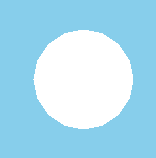
Kuva 8: Molemmat muuttujat, p1 ja p2,
liikuttelevat samaa ympyrää. Lopputuloksena ympyrä seisoo pisteessä
x=100.
Nopeasti voisi olettaa, että ikkunassamme näkyisi nyt vain kaksi
samanlaista ympyrää eri paikoissa. Näin ei kuitenkaan ole, vaan
molemmat PhysicsObject-oliot viittaavat
samaan ympyrään, jonka säde on 50. Tämä johtuu siitä, että
muuttujat p1 ja p2 ovat olioviitteitä, jotka viittaavat (ts.
osoittavat) samaan olioon.
PhysicsObject p2 = p1;
Toisin sanoen yllä olevalla rivillä ei luoda uutta PhysicsObject-oliota, vaan ainoastaan uusi olioviite, joka viittaa nyt samaan olioon kuin p1.
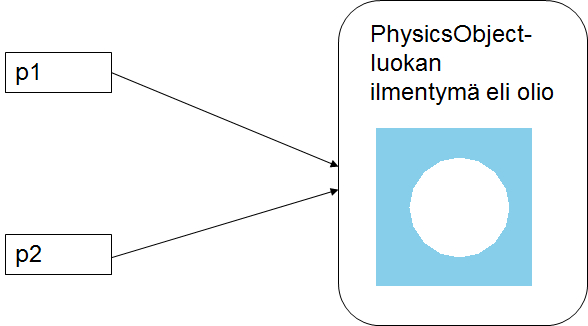
Kuva 9: Sekä p1 että p2 viittaavat samaan
olioon.
Oliomuuttuja = Viite todelliseen olioon. Samaan olioon voi olla useitakin viitteitä.
Viitteitä käsitellään tarkemmin luvussa 14.
Jokaisella tietystä luokasta luodulla oliolla on käytössä kaikki tämän luokan julkiset metodit. Metodikutsussa käsketään oliota tekemään jotain. Voisimme esimerkiksi käskeä PhysicsObject-oliota liikkumaan, tai Tyontekija-oliota muuttamaan palkkaansa.
Olion metodeita kutsutaan kirjoittamalla ensiksi olion nimi, piste ja kutsuttavan metodin nimi. Metodin mahdolliset parametrit laitetaan sulkeiden sisään ja erotetaan toisistaan pilkulla. Jos metodi ei vaadi parametreja, täytyy sulut silti kirjoittaa, niiden sisälle ei vaan tule mitään. Yleisessä muodossa metodikutsu on seuraava:
olionNimi.MetodinNimi(parametri1,parametri2,...parametriN);
Voisimme nyt esimerkiksi muuttaa akuAnkka-olion palkkaa alla olevalla tavalla.
akuAnkka.MuutaPalkka(3500);
Tai laittaa p1-olion (oletetaan että p1 on PhysicsObject-olio) liikkeelle käyttäen Hit-metodia.
p1.Hit(new Vector(1000.0, 500.0));
String-luokasta löytyy esimerkiksi Contains-metodi, joka palauttaa arvon True tai False. Parametrina Contains-metodille annetaan merkkijono, ja metodi etsii oliosta antamaamme merkkijonoa vastaavia ilmentymiä. Jos olio sisältää merkkijonon (yhden tai useamman kerran) palautetaan True. Muutoin palautetaan False. Alla esimerkki.
String lause = "Pekka meni kauppaan";
Console.WriteLine(lause.Contains("eni")); // Tulostaa True
Aliohjelma esitellään static-tyyppiseksi, mikäli aliohjelma ei käytä mitään muita tietoja kuin parametreinä tuodut tiedot. Esimerkiksi luvussa 20.4.2 on seuraava aliohjelma.
private void KuunteleLiiketta(AnalogState hiirenTila)
{
pallo.X = Mouse.PositionOnWorld.X;
pallo.Y = Mouse.PositionOnWorld.Y;
Vector hiirenLiike = hiirenTila.MouseMovement;
}
Tässä tarvitaan hiiren tilan lisäksi pelioliossa esitellyn pallon tietoja, joten enää ei ole kyse stattisesta aliohjelmasta ja siksi static-sana jätetään pois. Metodi sen sijaan pystyy käyttämään olion omia "ominaisuuksia", attribuutteja, metodeja ja ns. ominaisuus-kenttiä (property fields).
Kun olioon ei enää viittaa yhtään muuttujaa (olioviitettä), täytyy olion käyttämät muistipaikat vapauttaa muuhun käyttöön. Oliot poistetaan muistista puhdistusoperaation avulla. Tästä huolehtii C#:n automaattinen roskienkeruu (garbage collection). Kun olioon ei ole enää viitteitä, se merkitään poistettavaksi ja aina tietyin väliajoin puhdistusoperaatio (kutsutaan usein myös nimellä roskienkerääjä, garbage collector) vapauttaa merkittyjen olioiden muistipaikat.
Kaikissa ohjelmointikielissä näin ei ole (esim. alkuperäinen C++), vaan muistin vapauttamisesta ja olioiden tuhoamisesta tulee useimmiten huolehtia itse. Näissä kielissä on yleensä destruktori (destructor = hajottaja), joka suoritetaan aina kun olio tuhotaan. Itse kirjoitettavasta destruktorista on tapana kutsua olion elinaikanaan luomien olioiden tuhoamista tai muiden resurssien vapauttamista. Vertaa konstruktoriin, joka suoritettiin kun olio luodaan. Haastavaksi näiden kielien yhteydessä tuleekin se, että joissakin tapauksissa olioiden elinkaari on automaattista ja joissakin ei. Siksi muistivuodot ovat erittäin yleisiä aloittelevilla C++ -ohjelmoijilla.
Yleensä C#-ohjelmoijan ei tarvitse huolehtia muistin vapauttamisesta, mutta on tiettyjä tilanteita, joissa voidaan itse joutua poistamaan oliot. Yksi esimerkki tällaisesta tilanteesta on tiedostojen käsittely: Jos olio on avannut tiedoston, olisi viimeistään ennen olion tuhoamista järkevää sulkea tiedosto. Tällöin samassa yhteydessä olion tuhottavaksi merkitsemisen kanssa suoritettaisiin myös tiedoston sulkeminen. Tämä tehdään esittelemällä hajotin (destructor), joka on luokan metodi ja jonka tehtävänä on tyhjentää olio kaikesta sen sisältämästä tiedosta sekä vapauttaa sen sisältämät rakenteet, kuten kytkökset avoinna oleviin resursseihin (esim tiedostoon, tosin yleensä tiedostoa ei ole hyvä pitää avoinna niin kauan aikaa kuin jonkin olion elinkaari voi olla).
Luokan dokumentaatio sisältää tiedot luokasta, luokan konstruktoreista ja metodeista. Luokkien dokumentaatioissa on yleensä linkkejä esimerkkeihin, kuten myös String-luokan tapauksessa. Tutustutaan nyt tarkemmin String-luokan dokumentaatioon. String-luokan dokumentaatio löytyy sivulta http://msdn.microsoft.com/en-us/library/system.string.aspx, ja lista jäsenistä eli käytössä olevista konstruktoreista, attribuuteista (fields), ominaisuuksista (property) ja metodeista sivulta http://msdn.microsoft.com/en-us/library/system.string_members.aspx.
Olemme kiinnostuneita tässä vaiheessa kohdista String Constructor ja String Methods (sivun vasemmassa osassa hierarkiapuussa). Klikkaa kohdasta String Constructor saadaksesi lisätietoa luokan konstruktoreista tai String Methods saadaksesi tietoja käytössä olevista metodeista.
Avaa luokan String sivu String Constructor. Tämä kohta sisältää tiedot kaikista luokan konstruktoreista. Konstruktoreita voi olla useita, kunhan niiden parametrit eroavat toisistaan. Jokaisella konstruktorilla on oma sivu, ja sivulla kunkin ohjelmointikielen kohdalla oma versionsa, sillä .NET Framework käsittää useita ohjelmointikieliä. Me olemme luonnollisesti tässä vaiheessa kiinnostuneita vain C#-kielisistä versioista.
Kunkin konstruktorin kohdalla on lyhyesti kerrottu mitä se tekee, ja sen jälkeen minkä tyyppisiä ja montako parametria konstruktori ottaa vastaan. Kaikista konstruktoreista saa lisätietoa klikkaamalla konstruktorin esittelyriviä. Esimerkiksi linkki
[C#] public String(char[]);
vie sivulle (http://msdn.microsoft.com/en-us/library/ttyxaek9.aspx) jossa konstruktorista public String(char[]) kerrotaan lisätietoja ja annetaan käyttöesimerkkejä.
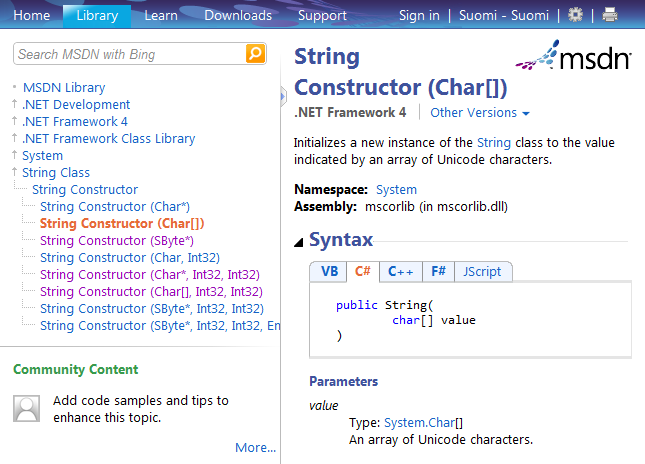
Kuva 10: Tiedot luokan konstruktoreista löytyvät MSDN-dokumentaatioissa
Constructor-kohdasta.
Huomaa, että monet String-luokan konstruktoreista on merkitty unsafe-merkinnällä, jolloin niitä ei tulisi käyttää omassa koodissa. Tällaiset konstruktorit on tarkoitettu ainoastaan järjestelmien keskinäiseen viestintään.
Tässä vaiheessa voi olla vielä hankalaa ymmärtää kaikkien konstruktorien merkitystä, sillä ne sisältävät tietotyyppejä joita emme ole vielä käsitelleet. Esimerkiksi tietotyypin perässä olevat hakasulkeet (esim. int[]) tarkoittavat että kyseessä on taulukko. Taulukoita käsitellään lisää luvussa 15.
String-luokan olio on C#:n ehkä yleisin olio, ja on itse asiassa kokoelma (taulukko) perättäisiä yksittäisiä char-tyyppisiä merkkejä. Se voidaan luoda seuraavasti.
String nimi = new string(new char [] {'J', 'a', 'n', 'n', 'e'});
System.Console.WriteLine(nimi); // Tulostaa Janne
Näin kirjoittaminen on tietenkin usein melko vaivalloista. String-luokan olio voidaan kuitenkin poikkeuksellisesti luoda myös alkeistietotyyppisten muuttujien määrittelyä muistuttavalla tavalla. Alla oleva oleva lause on vastaava kuin edellisessä kohdassa, mutta lyhyempi kirjoittaa.
String nimi = "Janne";
Huomaa, että merkkijonon ympärille tulee lainausmerkit. Näppäimistöltä lainausmerkit saadaan näppäinyhdistelmällä Shift+2. Vastaavasti merkkijono voitaisiin kuitenkin alustaa myös muilla String-luokan konstruktoreilla, joita on pitkä lista.
Jos taas tutkimme PhysicsObject-luokan dokumentaatiota (löytyy osoitteesta http://kurssit.it.jyu.fi/npo/material/latest/documentation/html/ → Luokat → PhysicsObject), löydämme useita eri konstruktoria (ks. kohta Julkiset jäsenfunktiot, jotka alkavat sanalla PhysicsObject). Konstruktoreista järjestyksessä toinen saa parametrina kaksi lukua ja muodon. Tätä konstruktoria käytimme jo lumiukkoesimerkissä.
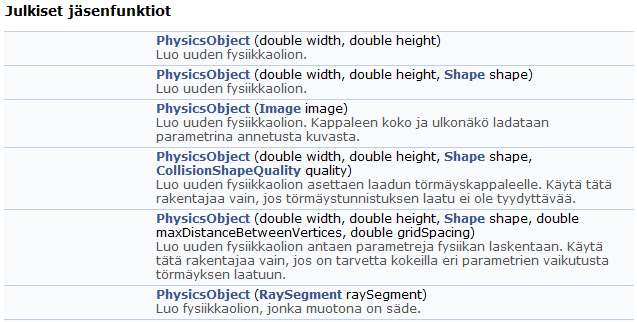
Kuva 11: Jypeli-kirjaston luokan konstruktorit
löytyvät Julkiset
jäsenfunktiot -otsikon alta.
Voisimme kuitenkin olla antamatta muotoa (ensimmäinen konstruktori)
ja määritellä muodon vasta myöhemmin fysiikkaolionShape-ominaisuuden avulla.
Tutki muita konstruktoreja. Mitä niistä selviää dokumentaation perusteella? Mikä on oletusmuoto?
Kohta Methods (http://msdn.microsoft.com/en-us/library/system.string_methods.aspx) sisältää tiedot kaikista luokan metodeista. Jokaisella metodilla on taulukossa oma rivi, ja rivillä lyhyt kuvaus, mitä metodi tekee. Klikattuasi jotain metodia saat siitä tarkemmat tiedot. Tällä sivulla kerrotaan mm. minkä tyyppisen parametrin metodi ottaa, ja minkä tyyppisen arvon metodi palauttaa. Esimerkiksi String-luokassa käyttämämme ToUpper-metodi, joka siis palauttaa String-tyyppisen arvon.
Huomaa, että kun haet luokkien dokumentaatioita hakukoneilla, saattavat tulokset viitata .NET Frameworkin vanhempiin versioihin (esimerkiksi 1.0 tai 2.0). Kirjoitushetkellä uusin .NET Framework-versio on 4, ja onkin syytä varmistua että löytämäsi dokumentaatio koskee juuri oikeaa versiota. Voit esimerkiksi käyttää hakutermissä versionumeroa tähän tapaan: ”c# string documentation .net 4”. Versionumeron näkee otsikon alapuolella. Voit halutessasi vaihtaa johonkin toiseen versioon klikkaamalla Other Versions -pudotusvalikkoa.
C#:ssa yhteen muuttujaan voi tallentaa vain yhtä tyyppiä. Tämän takia meidän täytyy joskus muuttaa esimerkiksi String-tyyppinen muuttuja int-tyyppiseksi tai double-tyyppinen muuttuja int-tyyppiseksi ja niin edelleen. Kun muuttujan tyyppi vaihdetaan toiseksi, sanotaan sitä tyyppimuunnokseksi (cast, taitype cast).
Kaikilla alkeistietotyypeillä sekä C#:n oliotyypeillä on ToString-metodi, jolla olio voidaan muuttaa merkkijonoksi. Alla esimerkki int-luvun muuttamisesta merkkijonoksi.
// kokonaisluku merkkijonoksi
int kokonaisluku = 24;
String intMerkkijonona = kokonaisluku.ToString();
// liukuluku merkkijonoksi
double liukuluku = 0.562;
String doubleMerkkijonona = liukuluku.ToString();
Merkkijonon muuttaminen alkeistietotyypiksi onnistuu sen sijaan jokaiselle alkeistietotyypille tehdystä luokasta löytyvällä metodilla. Alkeistietotyypithän eivät ole olioita, joten niillä ei ole metodeita. C#:sta löytyy kuitenkin jokaista alkeistietotyyppiä vastaava rakenne (struct), joista löytyy alkeistietotyyppien käsittelyyn hyödyllisiä metodeita. Rakenteet sijaitsevat System-nimiavaruudessa, ja tästä syystä ohjelman alussa tarvitaan lause
using System;
Alkeistietotyyppejä vastaavat rakenteet löytyy seuraavasta taulukosta.
|
Taulukko 5: Alkeistietotyypit ja niitä vastaavat rakenteet. |
|
|
Alkeistieto-tyyppi |
Rakenne |
|
bool |
|
|
byte |
|
|
char |
|
|
short |
|
|
int |
|
|
long |
|
|
ulong |
|
|
float |
|
|
double |
|
|
|
|
Huomaa, että rakenteen ja alkeistietotyypin nimet ovat C#:ssa
synonyymejä. Seuraavat rivit tuottavat saman lopputuloksen (mikäli
System-nimiavaruus on otettu käyttöön
using-lauseella).
int luku1 = 5;
Int32 luku2 = 5;
Vastaavasti kaikki rakenteiden metodit ovat käytössä, kirjoittipa alkeistietotyypin tai rakenteen nimen. Tästä esimerkki seuraavaksi.
Merkkijonon (String) muuttaminen int-tyypiksi onnistuu C#:n int.Parse-funktiolla seuraavasti.
String luku1 = "24";
int luku2 = int.Parse(luku1);
Tarkasti sanottuna Parse-funktio luo parametrina saamansa merkkijonon perusteella uuden int-tyyppisen tiedon, joka talletetaan muuttujaan luku2.
Jos luvun parsiminen (jäsentäminen, muuttaminen) ei onnistu, aiheuttaa se niin sanotun poikkeuksen. double-luvun parsiminen onnistuu vastaavasti Double-rakenteesta (iso D-kirjain) löytyvällä Parse-funktiolla.
String luku3 = "2.45";
double luku4 = Double.Parse(luku3);
Aliohjelmat-luvussa tekemämme Lumiukko-aliohjelma ei palauttanut mitään arvoa. Usein on kuitenkin hyödyllistä, että lopettaessaan aliohjelma palauttaa jotain tietoa ohjelman suorituksesta. Mitä hyötyä olisi esimerkiksi aliohjelmasta, joka laskee kahden luvun keskiarvon, jos emme koskaan saisi tietää mikä niiden lukujen keskiarvo on? Voisimmehan me tietenkin tulostaa luvun keskiarvon suoraan aliohjelmassa, mutta lähes aina on järkevämpää palauttaa tulos ”kysyjälle” paluuarvona. Tällöin aliohjelmaa voidaan käyttää myös tilanteessa, jossa keskiarvoa ei haluta tulostaa, vaan sitä tarvitaan johonkin muuhun laskentaan. Paluuarvon palauttaminen tapahtuu return-lauseella, ja return-lause lopettaa aina aliohjelman suorittamisen (eli palataan takaisin kutsuvaan ohjelman osaan).
Toteutetaan nyt aliohjelma, joka laskee kahden kokonaisluvun keskiarvon ja palauttaa tuloksen paluuarvona.
public static double Keskiarvo(int a, int b)
{
double keskiarvo;
keskiarvo = (a + b) / 2.0; // Huom 2.0 auttaa, että tulos on reaaliluku
return keskiarvo;
}
Ensimmäisellä rivillä määritellään jälleen julkinen ja staattinen aliohjelma. Lumiukko-esimerkissä static-sanan jälkeen luki void, joka tarkoitti, että aliohjelma ei palauttanut mitään arvoa. Koska nyt haluamme, että aliohjelma palauttaa parametrina saamiensa kokonaislukujen keskiarvon, niin meidän täytyy kirjoittaa paluuarvon tyyppi void-sanan tilalle static-sanan jälkeen. Koska kahden kokonaisluvun keskiarvo voi olla myös desimaaliluku, niin paluuarvon tyyppi on double. Sulkujen sisällä ilmoitetaan jälleen parametrit. Nyt parametreina on kaksi kokonaislukua a ja b. Toisella rivillä määritellään reaalilukumuuttuja keskiarvo. Kolmannella rivillä lasketaan parametrien a ja b summa ja jaetaan se kahdella muuttujaan keskiarvo. Neljännellä rivillä palautetaan keskiarvo-muuttujan arvo.
Aliohjelmaa voitaisiin nyt käyttää pääohjelmassa esimerkiksi alla olevalla tavalla.
double keskiarvo;
keskiarvo = Keskiarvo(3, 4);
Console.WriteLine("Keskiarvo = " + keskiarvo);
Tai lyhyemmin kirjoitettuna:
Console.WriteLine("Keskiarvo = " + Keskiarvo(3, 4));
Koska Keskiarvo-aliohjelma palauttaa aina double-tyyppisen liukuluvun, voidaan kutsua käyttää kuten mitä tahansa double-tyyppistä arvoa. Se voidaan esimerkiksi tulostaa tai tallentaa muuttujaan.
Itse asiassa koko Keskiarvo-aliohjelman voisi kirjoittaa lyhyemmin muodossa:
public static double Keskiarvo(int a, int b)
{
double keskiarvo = (a + b) / 2.0;
return keskiarvo;
}
Yksinkertaisimmillaan Keskiarvo-aliohjelman voisi kirjoittaa jopa alla olevalla tavalla.
public static double Keskiarvo(int a, int b)
{
return (a + b) / 2.0;
}
Kaikki yllä olevat tavat ovat oikein, eikä voi sanoa mikä tapa on paras. Joskus "välivaiheiden" kirjoittaminen selkeyttää koodia, mutta Keskiarvo-aliohjelman tapauksessa viimeisin tapa on selkein ja lyhin.
Aliohjelmassa voi olla myös useita return-lauseita. Tästä esimerkki kohdassa: 13.5.1.
Aliohjelma ei kuitenkaan voi palauttaa kerralla suoranaisesti useita arvoja. Toki voidaan palauttaa esimerkiksi taulukko, jossa sitten on monia arvoja. Toinen keino olisi tehdä olio, joka sisältäisi useita arvoja ja palautettaisiin. C#:ssa on olemassa kolmaskin keino on olemassa, jota ei käsitellä tällä kurssilla: ref- ja out-parametrit, katso
http://msdn.microsoft.com/en-us/library/t3c3bfhx(v=vs.80).aspx.
Metodeita ja aliohjelmia, jotka ottavat vastaan parametreja palauttavat arvon sanotaan joskus myös funktioiksi. Nimitys ei ole hullumpi, jos vertaa Keskiarvo-aliohjelmaa vaikkapa matematiikan funktioon f(x, y) = (x + y) / 2. Funktiolla ei lisäksi saisi olla sivuvaikutuksia, kuten esimerkiksi tulostamista tai globaalien muuttujien muuttamista.
Mitä eroa on tämän
double tulos = Keskiarvo(5, 2); // funktio Keskiarvo laskisi kahden luvun keskiarvon
Console.WriteLine(tulos); //tulostaa 3.5
Console.WriteLine(tulos); //tulostaa 3.5
ja tämän
Console.WriteLine(Keskiarvo(5, 2)); //tämäkin tulostaa 3.5
Console.WriteLine(Keskiarvo(5, 2)); //tämäkin tulostaa 3.5
koodin suorituksessa?
Ensimmäisessä lukujen 5 ja 2 keskiarvo lasketaan vain kertaalleen, jonka jälkeen tulos tallennetaan muuttujaan. Tulostuksessa käytetään sitten tallessa olevaa laskun tulosta.
Jälkimmäisessä versiossa lukujen 5 ja 2 keskiarvo lasketaan tulostuksen yhteydessä. Keskiarvo lasketaan siis kahteen kertaan. Vaikka alemmassa tavassa säästetään yksi koodirivi, kulutetaan siinä turhaan tietokoneen resursseja laskemalla sama lasku kahteen kertaan. Tässä tapauksessa tällä ei ole juurikaan merkitystä, sillä Keskarvo-aliohjelman suoritus ei juurikaan rasita nykyaikaisia tietokoneita. Kannattaa kuitenkin opetella tapa, ettei ohjelmassa tehtäisi mitään turhia suorituksia.
Muuttujat-luvun lopussa tehtiin ohjelma, joka laski painoindeksin. Tee ohjelmasta uusi versio, jossa painoindeksin laskeminen tehdään aliohjelmassa. Aliohjelma saa siis parametreina pituuden ja painon ja palauttaa painoindeksin.
Vaikka ohjelmakoodia voi kirjoittaa pelkällä editorillakin, ohjelmien koon kasvaessa alkaa kaipaamaan työvälineiltä hieman enemmän ominaisuuksia. Peruseditoreja enemmän ominaisuuksia tarjoavat sovelluskehittimet eli IDE:t (Integrated Development Environment). C#:lle tehtyjä ilmaisia sovelluskehittimiä ovat muun muassa
Visual Studio 2010 Express -tuoteperhe,
Mono ja
SnippetCompiler.
Tässä monisteessa tutustumme tarkemmin Visual Studio 2010 Express -tuoteperheeseen kuuluvaan Visual C# 2010 Express -kehittimeen. Muita perheeseen kuuluvia ilmaisia C#-kehittimiä ovat mm. Visual Studio 2010 Express for Windows Phone sekä Visual Web Developer 2010 Express
Kaikki ohjeet on testattu toimiviksi Visual C# 2010 Express sekä Visual Studio 2010 Ultimate -versioilla, luonnollisesti Windows-ympäristössä.
Visual Studion (VS) maksullinen - ja Jyväskylän yliopiston opiskelijoille maksuton - Ultimate-versio, on ladattavissa Microsoftin yliopistoyhteistyöpalvelusta, kirjoitushetkellä (elokuu 2012) nimeltään DreamSpark Premium. Edellä mainittu Express-versio on saatavilla ilmaiseksi Microsoftin verkkosivuilta. Express-versio riittää muilta osin tämän kurssin tarpeisiin, mutta siitä puuttuvat testausominaisuudet (ks. luku 11). Muistathan, että VS on saatavissa vain Windows-käyttöjärjestelmille. Linux- ja Mac OS X -ympäristöihin on saatavilla ainakin Mono-sovelluskehitin, mutta tällä kurssilla käytettävä Jypeli-ohjelmointikirjasto vaatii toimiakseen Windows-käyttöjärjestelmän.
Kun käynnistät VS:n ensimmäisen kerran, kysyy VS millä oletusasetuksilla haluat valikoita ja toimintoja käyttää. Valitse Visual C# Development Settings.
Aluksi rivinumerot eivät ole käytössä. Koodin seuraamisen helpottamiseksi otetaan ne käyttöön kohdasta Tools → Options → Text Editor → C# → Line Numbers. Jos Error list-ikkuna ei ole jo näkyvissä ruudun alareunassa, kannattaa se ottaa käyttöön: View → Error List.
Visual Studiossa on solutioneja ja projekteja. Yhdessä solutionissa voi olla monta projektia ja jokaisen projektin täytyy kuulua johonkin solutioniin. Uuden ohjelman kirjoittaminen alkaa aina projektin perustamisella johonkin solutioniin, jolloin myös solution luodaan samalla, ellei sitä ole jo tehty.
Hierarkia ei ole kiveen hakattu, mutta solutioneja ja projekteja voi hahmottaa esimerkiksi seuraavasti:
Jokainen demokerta (tai luento, ohjauskerta tms) on uusi solution, eli kun aloitat tekemään ensimmäistä demotehtävää (ohjaustehtävää) niin toimitaan seuraavasti
Klikkaa File → New project (Ctrl+Shift+N)
Valitse projektin tyyppi: Jos teet konsoliohjelmaa niin valitse Visual C# -kohdasta Console Application. Jos teet Jypeli-peliä, valitse Visual C# → Jypeli-kohdasta haluamasi projektimalli (esimerkiksi FysiikkaPeli).
Anna projektille (eli tehtävälle) nimi kohtaan Name, esimerkiksi Lumiukko tai HelloWorld. Tarkista demotehtävien nimeämiskäytäntö opettajalta.
Laita Location-kohtaan demotehtäviesi juuripolku, eli vaikkapa C:\MyTemp\<omatunnus>\ohj1\demot. Laita omatunnus kohtaan luonnollisesti yliopiston mikroverkon käyttäjätunnuksesi. Älä käytä ääkkösiä tai välilyöntejä kansioiden eikä tiedostojen nimissä, tulemme yleensä toimeen myös ilman niitä, mutta ongelmia ääkköset ja erikoismerkit aiheuttavat usein.
Huomaa! Tarkista luennoitsijalta demotehtävien tallennuspaikka yliopiston mikroverkossa.
Valitse Solution-valikosta Create new Solution ja paina Create directory for solution (tärkeä)
Laita Solution Name kohtaan demoN (N = demokerran numero), esimerkiksi demo3
Nyt sinulle on luotu uusi solution ja yksi projekti solutionin sisään.
Kun haluat lisätä demotehtäviä (projekteja) tiettyyn demokertaan (solutioniin) toimi näin
Avaa sen demokerran solution (.sln-tiedosto) johon haluat tehtävän lisätä (ellei se ole jo auki Visual Studiossa).
File → New project tai Solution Explorerissa klikkaa hiiren oikealla solutionin päälle, ja klikkaa Add → New project
Anna projektille nimi, jätä Location ennalleen, ja valitse Solution-valikosta Add to Solution. Solution Name -kohta himmenee ja Location-kohtaan pitäisi tulla automaattisesti lisäteksti demoN.
Näin tehtynä kaikki yhden demokerran tehtävät löytyvät "saman katon alta" eli yhden solutionin kaikki projektit menevät samaan kansioon. Resurssienhallinnassa hakemistopuusi voisi näyttää esimerkiksi tältä.
ohj1
|
+--demot
| +--demo1
| | +--HelloWorld
| | +--Lumiukko
| | '-demo1.sln
| '--demo2
| +--Lumiukko2
| '--LukujenLaskemista
'--ohjaukset
+--ohjaus1
| +--HelloWorld
| '--Lumiukko
'--ohjaus2
Yksittäisten projektien kansioihin (tässä HelloWorld, Lumiukko, Lumiukko2, ja niin edelleen) syntyy myös läjä erilaisia tiedostoja. Tutkitaan vielä, millainen rakenne yksittäisen projektin kansioon on syntynyt. Esimerkkinä vaikkapa HelloWorld-kansio.
HelloWorld
|
+--bin
| +--Debug
| +-HelloWorld.vshost.exe
| +-HelloWorld.vshost.exe.manifest
+--obj
| +--x86
| +-(...)
+--Properties
| +-AssemblyInfo.cs
+-HelloWorld.csproj
'-Program.cs
Lähdekoodi sijaitsee Program.cs-tiedostossa. Kuten huomaat, projektiin kuuluu kuitenkin monia muitakin tiedostoja ja kansioita. bin- ja obj-kansiot sisältävät ohjelman käännökseen liittyviä väliaikaistiedostoja. Properties-kansio taas sisältää julkaisuun liittyvää tietoa esimerkiksi tekijänoikeuksista ja merkistöstä. Huomaa, että varsinainen projektitiedosto on .csproj-päätteinen.
Solution toimii tavallaan liimana näiden eri projektitiedostojen välille yhdistäen ne Visual Studiossa. Tämän johdosta monen eri projektin käsittely yhtä aikaa on kätevää.
Viimeisenä tutkitaan Jypeli-projektimallista luotua projektia, sillä sen kansiorakenne eroaa hieman konsoliohjelmaan syntyvästä kansiorakenteesta, esimerkkinä Lumiukko-projekti.
Lumiukko
|
+--bin
| +-(...)
+--obj
| +-(...)
+--Properties
| +-AssemblyInfo.cs
+-Game.ico
+-GameThumbnail.png
+-Lumiukko.csproj
+-Ohjelma.cs
'-Peli.cs
LumiukkoContent
|
+--bin
| +-(...)
+--obj
| +-(...)
'-LumiukkoContent.contentproj
Projekti sisältää yhden kansion sijaan kaksi kansiota (Lumiukko ja LumiukkoContent), joista jälkimmäinen on varattu sisällön, kuten äänien ja kuvien, tuomiselle peliin. Lumiukko-kansiosta löytyy edelleen kaksi kooditiedostoa, Ohjelma.cs ja Peli.cs, joista ensimmäinen on varattu Main-metodille, ja jälkimmäinen sisältää varsinaisen pelin lähdekoodin. Ohjelma.cs-tiedostoa ei käytännössä juurikaan tarvitse muokata.
Peli.cs sisältää lähdekoodin, ja se on yleensä se tiedosto, joka pyydetään palautettavaksi demotehtävissä. Muita tiedostoja ei tarvitse palauttaa, ellei niitä erikseen pyydetä. Huomaa, että tiedoston nimen voi ja tulee muuttaa vastaamaan luokan nimeä.
Kun olet luonut ensimmäisen projektisi, pitäisi edessäsi olla VS:n perusnäkymä. VS voi vaikuttaa aluksi melko monimutkaiselta, mutta sen peruskäytön oppii nopeasti. Jos jotakin työkalua ei tarvi ja se vie mielestäsi tilaa ruudulla, sen voi yleensä piilottaa. Kannattaakin opetella käyttämään ruututilaa tehokkaasti ja poistaa turhat visuaaliset elementit käytöstä kun niitä ei tarvita.
Oikealla on Solution Explorer, jossa näkyy kaikki projektit, sekä projektien sisältämät tiedostot ja viitteet muihin kooditiedostoihin.
Alhaalla on Error List (mikäli aktivoit sen päälle aikaisemmin), joka näyttää koodin kirjoittamisen aikana havaittuja virheitä, sekä käännöksessä tapahtuvia virheitä. Error List on yksi ohjelmoijan tärkeimmistä työkaluista ja Visual Studion ehdoton vahvuus - syntaksivirheet saadaan kiinni ilman, että ohjelmoijan tarvitsee erikseen edes kääntää tekemäänsä ohjelmaa. Voit tuplaklikata Error Listissä virhettä, ja VS vie kursorin suoraan siihen pisteeseen, jossa olettaa virheen olevan.
Keskellä näkyy koodin kirjoitusikkuna. Eri kooditiedostot aukeavat välilehtiin, joita voi selata näppäinyhdistelmällä Ctrl+Tab (ja Shift+Ctrl+Tab).
Jokainen C#-ohjelma kirjoitetaan luokan sisään. Luotaessa uusi konsoliohjelma, tekee Visual Studio meille valmiin kooditiedoston, jossa on pieni pätkä valmista ohjelmakoodia. Oletusarvoisesti konsoliohjelmaan luodaan yksi kooditiedosto nimeltä Program.cs, jossa on valmiina muutama using-lause, nimiavauus eli namespace (projektia vastaavalla nimellä), luokka sekä pääohjelma eli Main-metodi.
Aivan aluksi kannattaa muuttaa kooditiedoston nimi johonkin hieman kuvaavampaan klikkaamalla Solution Explorerissa tiedoston päällä hiiren oikealla napilla ja valitsemalla Rename. Kun tiedoston nimi on muutettu, kysyy Visual Studio, haluatko vyöryttää tekemäsi muutokset myös muualle ohjelmaan. Vastaa tähän kyllä.
Nyt meillä on edessä uusi luokan raakile Main-metodeineen ja editori, jolla ohjelma voidaan kirjoittaa.
Kun ohjelma on kirjoitettu, sen ajaminen onnistuu ylhäältä Debug-napista (vihreä kolmio) tai klikkaamalla F5 (debug). Nappia painamalla VS kääntää ohjelman automaattisesti ja suorittaa heti sen jälkeen ns. debuggaustilassa. Ohjelma voidaan ajaa myös nopeammin ilman debuggausta - mikä ei yleensä ole suositeltavaa - painamalla Ctrl+F5 (start without debugging). Jos haluamme lopettaa ohjelman suorituksen jostain syystä kesken kaiken, onnistuu se painamalla Shift+F5.
Oman tai jonkun muun tekemän luokkakirjaston (.dll-tiedoston), esimerkiksi kurssilla käytettävän Jypelin, voi lisätä VS:oon seuraavasti. Valitse Solution Explorerista References ja klikkaa hiiren oikealla napilla Add reference. Mene Browse-välilehdelle ja hae haluamasi kirjasto, esimerkiksi Jypeli.dll. Nyt voit kirjoittaa kooditiedoston alkuun lauseen
using Jypeli;
jolloin Jypeli-kirjasto on käytössäsi.
Termi debug johtaa yhden legendan mukaan aikaan, jolloin tietokoneohjelmissa ongelmia aiheuttivat releiden väliin lämmittelemään päässeet luteet. Ohjelmien korjaaminen oli siis kirjaimellisesti hyönteisten (bugs) poistoa. Katso lisätietoja Wikipediasta:
http://en.wikipedia.org/wiki/Software_bug#Etymology.
Virheet ohjelmakoodissa ovat valitettava tosiasia. Ne tulevat aina olemaan mukanasi, vaikka olisit kuinka hyvä ohjelmoija tahansa. Hyvä ohjelmoija kuitenkin tiedostaa tämän asian, ja valmistautuu siihen hankkimalla työkalut virheiden jäljittämistä ja korjaamista varten. On olemassa pieniä virheitä, jotka eivät vaikuta ohjelman toimintaan millään tavalla (kuten kirjoitusvirhe painonapissa), mutta on olemassa myös virheitä, jotka ovat erittäin vakavia. Tällaiset virheet kaatavat ohjelman. Syntaksivirheet voivat olla pieniä, mutta estävät ohjelmaa kääntymästä. Loogiset virheet eivät jää kääntäjän kouriin, mutta aiheuttavat ongelmia ohjelman ajon aikana.
Ehkäpä ohjelmasi ei onnistu lisäämään oikeaa tietoa tietokantaan, koska tarvittava kenttä puuttuu, tai lisää väärän tiedon jossain olosuhteissa. Tällaiset virheet, jossa sovelluksen logiikka on jollain tavalla pielessä, ovat semanttisia virheitä tai loogisia virheitä.
Varsinkin monimutkaisemmista ohjelmista loogisen virheen löytäminen on välillä vaikeaa, koska ohjelma ei kenties millään tavalla ilmoita virheestä - huomaat vain lopputuloksesta virheen kuitenkin tapahtuneen.
Tähän erinomaisena apuna on VS:n virheidenjäljitystoiminto eli debuggaus. Siinä ohjelman suoritusta voi seurata rivi riviltä, samoin kuin muuttujien arvojen muuttumista. Tämä auttaa huomattavasti virheen tai epätoivotun toiminnan syyn selvittämisessä. Vanha tapa tehdä samaa asiaa on lisätä ohjelmaan tulostuslauseita, mutta sitten nämä ohjelman muutokset jäävät helposti ohjelmaan ja saattavat toisinaan myös muuttaa ohjelman toimintaa.
VS:ssa debuggaus aloitetaan asettamalla ensin johonkin kohtaan koodia keskeytyskohta (breakpoint). Keskeytyskohta on kohta, johon haluamme testauksen aikana ohjelman suorituksen väliaikaisesti pysähtyvän. Ohjelman pysähdyttyä voidaan sitä sitten alkaa suorittamaan rivi riviltä. Keskeytyskohta tulee siis asettaa koodiin ennen oletettua virhekohtaa. Jos haluamme debugata koko ohjelman, asetamme vain keskeytyskohdan ohjelman alkuun. Aseta keskeytyskohta kursorin kohdalle painamalla F9 tai klikkaamalla koodi-ikkunassa rivinumeroiden vasemmalle puolelle (harmaalle alueelle). Keskeytyskohta pitäisi näkyä punaisena pallona ja rivillä oleva lause värjättynä punaisella.
Kun keskeytyskohta on asetettu, klikataan ylhäältä Debug-nappia tai painetaan F5. Visual Studiossa ohjelman ”käynnistäminen” ja debuggauksen käynnistäminen ovat sama asia. Toki ohjelma voidaan käynnistää ilman debug-tilaakin, mutta silloin mahdolliset ohjelman virheet eivät tule Visual Studion tietoon, ja esimerkiksi nollalla jakaminen kaataa ajetun ohjelman.
Ohjelman suoritus on nyt pysähtynyt siihen kohtaan mihin asetimme keskeytyskohdan. Avaa Locals-välilehti alhaalta, ellei se ole jo auki. Debuggaus-näkymässä Locals-paneelissa näkyy kaikki tällä hetkellä näkyvillä olevat muuttujat (paikalliset, eli lokaalit muuttujat) ja niiden arvot. Keskellä näkyy ohjelman koodi, ja keltaisella se rivi missä kohtaa ohjelmaa ollaan suorittamassa. Vasemalla näkyy myös keltainen nuoli joka osoittaa sen hetkisen rivinumeron.
Ohjelman suoritukseen rivi riviltä on nyt kaksi eri komentoa: Step Into (F11) ja Step Over (F10). Napit toimivat muuten samalla tavalla, mutta jos kyseessä on aliohjelmakutsu, niin Step Into -komennolla mennään aliohjelman sisälle, kun Step Over -komento suorittaa rivin kuin se olisi yksi lause. Kaikki tällä hetkellä näkyvyysalueella olevat muuttujat ja niiden arvot nähdään oikealla olevalla Variables-välilehdellä.
Kun emme enää halua suorittaa ohjelmaa rivi riviltä, voimme joko suorittaa ohjelman loppuun Debug → Continue (F5)-napilla tai keskeyttää ohjelman suorituksen Terminate (Shift+F5)-napilla.
Visual Studio huomaa osan syntaksivirheistä, joten osa virheistä voidaan korjata jo ennen kääntämistä - tarkemmin sanottuna VS kääntää jatkuvasti koodia havaitakseen ja ilmoittaakseen mahdolliset virheet. Kun VS löytää virheen, ilmestyy Error List -paneeliin virheilmoitus ja tieto siitä rivistä, jolla virheellinen koodi sijaitsee. Lisäksi jos virhe paikallistuu alleviivaa VS virheellisen koodinpätkän punaisella aaltoviivalla. Viemällä hiiri punaisen rastin päälle, VS kertoo tarkemmin mikä kyseisessä kohdassa on vikana. Huomaa, että VS ei välttämättä paikallista virhettä täysin oikein. Usein virhe voi olla myös edellisellä tai seuraavalla rivillä.
IntelliSense on yksi VS:n parhaista ominaisuuksista. IntelliSense on monipuolinen automaattinen koodin täydentäjä, sekä dokumentaatiotulkki.
Yksi dokumentaatioon perustuva IntelliSensen ominaisuus on parametrilistojen selaus kuormitetuissa aliohjelmissa. Kirjoitetaan esimerkiksi
String nimi = "Kalle";
Kun tämän jälkeen kirjoitetaan nimi ja piste ”.”, ilmestyy lista niistä funktioaliohjelmista ja metodeista, jotka kyseisellä oliolla ovat käytössä. Aliohjelman valinnan jälkeen klikkaa kaarisulku auki, jolloin pienten nuolten avulla voi selata kyseessä olevan aliohjelman eri ”versioita”, eli samannimisiä aliohjelmia eri parametrimäärillä varustettuna. Lisäksi saadaan lyhyt kuvaus metodin toiminnasta ja jopa esimerkkejä käytöstä.
IntelliSense auttaa myös kirjoittamaan nopeammin ja erityisesti ehkäisemään kirjoitusvirheiden syntymistä. Jos ei ole konekirjoituksen Kimi Räikkönen, voi koodia kirjoittaessa helpottaa elämää painamalla Ctrl+Space. Tällöin VS yrittää arvata (perustuen kirjoittamaasi tekstiin sekä aiemmin kirjoittamaasi koodiin), mitä haluat kirjoittaa. Jos mahdollisia vaihtoehtoja on monta, näyttää VS vaihtoehdot listana.
Visual Studio pyrkii muotoilemaan koodia "kauniiksi" kirjoittamisen yhteydessä. Käyttäjä voi kuitenkin tarkoituksellisesti tai vahingossa rikkoa VS:n sisäisiä muotoilusäännöksiä. Tällöin koodi voidaan palauttaa vastaamaan säännöksiä painamalla Edit → Advanced → Format Document tai näppäinyhdistelmällä Ctrl+E, D (pidä Ctrl pohjassa, klikkaa ensin E ja sitten D).
Jos välttämättä haluat, voit muokata VS:n koodimuotoilun oletussääntöjä valikosta:
Tools → Options → Text editor → C# → Formatting.
Kurssin Wikistä löytyy lisää vinkkejä ja neuvoja Visual Studion käyttöön:
https://trac.cc.jyu.fi/projects/ohj1.
“Program testing can be a very effective way to show the
presence of bugs, but is hopelessly inadequate for showing their
absence.” - Edsger W. Dijkstra
Jo melko yksinkertaisten ohjelmien testaaminen ruudulle tulostelemalla veisi paljon aikaa. Tulostukset pitäisi tehdä uudestaan jokaisen muutoksen jälkeen, sillä emme voisi mitenkään tietää, että ennen muutosta tekemämme testit toimisivat vielä muutoksen jälkeen. Yksikkötestauksen idea on, että jokaiselle aliohjelmalle ja metodille kirjoitetaan oma testinsä erilliseen tiedostoon, jotka voidaan sitten kaikki ajaa kerralla. Näin voimme suorittaa kerran kirjoitetut testit jokaisen pienenkin muutoksen jälkeen todella helposti.
Visual Studion Pro-, Premium- ja Ultimate-versioissa on olemassa monipuoliset testausominaisuudet, mikä mahdollistaa ns. yksikkötestien (unit tests) kirjoittamisen. Ongelmana on, että näiden VS:n tukemien testitiedostojen kirjoittaminen on melko työlästä. Tähän on apuna Jyväskylän yliopiston tietotekniikan laitoksella kehitetty ComTest-työkalu, joka hyödyntää Visual Studion sisäänrakennettua testausjärjestelmää, mutta madaltaa huomattavasti kynnystä kirjoittaa ohjelmaansa yksikkötestejä. ComTest-testaustyökalun idea on, että testit voidaan kirjoittaa yksinkertaisella syntaksilla aliohjelmien ja metodien dokumentaatiokommentteihin suoraan ohjelman kooditiedostoon, joista sitten luodaan varsinaiset Visual Studio -testiprojektit ja -tiedostot. Samalla kirjoitetut testit toimivat dokumentaatiossa esimerkkinä aliohjelman tai metodin toiminnasta. ComTest:n asennusohjeet löytyy sivulta:
https://trac.cc.jyu.fi/projects/comtest/wiki/ComTestCsharp.
Koska ComTest on vielä kehitysvaiheessa, löytyy sivuilta myös ajankohtaisimmat tiedot ComTestin käytöstä.
ComTestistä johtuen luokan, jossa aliohjelmia halutaan testata, on oltava julkisuusmääreellä public, muutoin testaaminen ei onnistu. Samoin jokaisen testattavan aliohjelman on oltava public-aliohjelma.
Kirjoita aliohjelmaan dokumentaatiokommentit ja kommentoi aliohjelma. Siirry dokumentaatiokommentin alaosaan, laita yksi tyhjä rivi (ilman kauttaviivoja) ja kirjoita ”comt” ja painaa Tab+Tab (kaksi kertaa sarkan-näppäintä). Tällöin Visual Studio luo valmiiksi paikan, johon testit kirjoitetaan. Dokumentaatiokommentteihin pitäisi ilmestyä seuraavat rivi.
/// <example>
/// <pre name="test">
///
/// </pre>
/// </example>
Testit kirjoitetaan pre-tagien sisälle. Ylläoleva syntaksi on Doxygen-tyokalua (ja muita automaattisia dokumentointityökaluja) varten.
Aliohjelmat ja metodit testataan yksinkertaisesti antamalla niille parametreja ja kirjoittamalla mitä niiden odotetaan palauttavan annetuilla parametreilla. ComTest-testeissä käytetään erityistä vertailuoperaattoria, jossa on kolme yhtä suuri kuin -merkkiä (===). Tämä tarkoittaa, että arvon pitää olla sekä samaa tyyppiä, että samansisältöinen. Kirjoitetaan Yhdista-aliohjelma, joka yhdistää kahden annetun ei-negatiivisen luvun numerot toisiinsa. Tehdään aliohjelmalle samalla testit. Aliohjelman toteutuksessa on (naiivisti) oletettu, että parametrina annettavat luvut täyttävät varmasti annetun ehdon (ei-negatiivinen). Myöhemmin opimme käsittelemään myös sellaiset tilanteet, joissa tästä ehdosta ollaan poikettu.
Huomaa, että ComTest-testeihin kirjoitetuissa aliohjelmakutsuissa luokan nimi täytyy antaa ennen aliohjelman nimeä. Tässä luokan nimeksi on laitettu Laskuja.
/// <summary>
/// Yhdistää kahden annetun ei-negatiivisen
/// luvun numerot toisiinsa.
/// </summary>
/// <param name="a">Ensimmäinen luku</param>
/// <param name="b">Toinen luku</param>
/// <returns>Yhdistetty luku</returns>
/// <example>
/// <pre name="test">
/// Laskuja.Yhdista(0, 0) === 0;
/// Laskuja.Yhdista(1, 0) === 10;
/// Laskuja.Yhdista(0, 1) === 1;
/// Laskuja.Yhdista(1, 1) === 11;
/// Laskuja.Yhdista(13, 2) === 132;
/// Laskuja.Yhdista(10, 0) === 100;
/// Laskuja.Yhdista(10, 87) === 1087;
/// Laskuja.Yhdista(10, 07) === 107;
/// </pre>
/// </example>
public static int Yhdista(int a, int b)
{
String ab = a.ToString() + b; // Ei tehokkain toteutus, mutta yksinkertainen.
int tulos = int.Parse(ab); // Testien ansiosta toteutusta voidaan vaihtaa
return tulos; // ja silti varmistaa että saadaan sama tulos.
}
Tarkastellaan testejä nyt hieman tarkemmin.
Laskuja.Yhdista(0, 0) === 0;
Yllä olevalla rivillä testataan, että jos Yhdista-aliohjelma saa parametrikseen arvot 0 ja 0, niin myös sen palauttavan arvon tulisi olla 0.
Laskuja.Yhdista(1, 0) === 10;
Seuraavaksi testataan, että jos parametreistä ensimmäinen on luku 1 ja toinen luku 0, niin näiden yhdistelmä on 10, joten aliohjelman tulee palauttaa luku 10. Nollan ja ykkösen yhdistelmä antaisi 01, mutta sitä vastaava luku on tietenkin 1, joten se on luku jota palautuksena odotamme, ja näin jatketaan.
Varsinaisen VS-testin voi nyt luoda ja ajaa painamalla Ctrl+Shift+Q tai valikosta Tools → ComTest. Jos Test Results -välilehti (oletuksena näytön alareunassa, ilmestyy ajettaessa ComTest) näyttää vihreää ja lukee Passed, testit menivät oikein. Punaisen ympyrän tapauksessa testit menivät joko väärin, tai sitten testitiedostossa on virheitä.
Myös testit täytyy testata. Voihan olla, että kirjoittamissamme testeissä on myös virheitä. Tämä onkin syytä testata kirjoittamalla testeihin virhe tarkoituksella. Tällöin Test Results -välilehdellä pitäisi tietenkin näkyä punainen ympyrä. Jos näin ei ole, on joku testeistä väärin, tai aliohjelmassa on virhe. Hyvien testien kirjoittaminen on myös oma taitonsa. Kaikkia mahdollisia tilanteitahan ei millään voi testata, joten joudumme valitsemaan, mille parametreille testit tehdään. Täytyisi ainakin testata todennäköiset virhepaikat. Näitä ovat yleensä ainakin kaikenlaiset "ääritilanteet".
Esimerkkinä olevassa Yhdista-aliohjelmassa ääritilanteita ovat lähinnä nollat, kummallakin puolella erikseen ja yhdessä. Muutoin testiarvot on valittu melko sattumanvaraisesti.
Liukulukuja (double ja float) testataan ComTest:n vertailuoperaattorilla, jossa on kolme aaltoviivaa (~~~). Tämä johtuu siitä, että kaikkia reaalilukuja ei pystytä esittämään tietokoneella tarkasti, joten täytyy sallia pieni virhemarginaali. Tehdään Keskiarvo-aliohjelma, joka osaa laskea kahden double-tyyppisen luvun keskiarvon ja kirjoitetaan sille samalla dokumentaatiokommentit ja ComTest-testit.
/// <summary>
/// Aliohjelma laskee parametrinaan saamiensa kahden
/// double-tyyppisen luvun keskiarvon.
/// </summary>
/// <param name="a">Ensimmäinen luku</param>
/// <param name="b">Toinen luku</param>
/// <returns>Lukujen keskiarvo</returns>
/// <example>
/// <pre name="test">
/// Laskuja.Keskiarvo(0.0, 0.0) ~~~ 0.0;
/// Laskuja.Keskiarvo(1.2, 0.0) ~~~ 0.6;
/// Laskuja.Keskiarvo(0.8, 0.2) ~~~ 0.5;
/// Laskuja.Keskiarvo(-0.1, 0.1) ~~~ 0.0;
/// Laskuja.Keskiarvo(-1.5, -2.5) ~~~ -2.0;
/// </pre>
/// </example>
public static double Keskiarvo(double a, double b)
{
return (a + b) / 2.0;
}
Liukulukuja testattaessa täytyy parametrit antaa desimaaliosan kanssa. Esimerkiksi jos yllä olevassa esimerkissä ensimmäinen testi olisi muotoa Keskiarvo(0, 0) ~~~ 0.0, niin tällöin ajettaisiin aliohjelma Keskiarvo(int x, int y), jos sellainen olisi olemassa.
Tässä luvussa tutustumme tarkemmin merkkijonoihin. Merkkijonot voidaan jakaa muuttumattomiin ja muokattaviin. C#:n muuttumaton merkkijono on tyypiltään String, johon olemmekin jo hieman tutustuneet olioiden yhteydessä. Muuttumatonta merkkijonoa ei voi muuttaa luomisen jälkeen. Muokattavan merkkijonon, StringBuilder-olion, käsittely on joissakin tilanteessa mielekkäämpää. Vaikka String-olioita ei voikaan muuttaa, pärjäämme sillä monissa tilanteissa.
Huomaa, että string (pienellä alkukirjaimella kirjoitettuna) on System.String-luokan alias, joten string ja String voidaan samaistaa muuttujien tyyppimäärittelyssä, vaikka tarkasti ottaen toinen on alias ja toinen luokan nimi. Yksinkertaisuuden vuoksi jatkossa puhutaan pääsääntöisesti vain String-tyypistä sillä oletuksella, että System-nimiavaruus on otettu käyttöön lauseella using System;
Merkkijono on kokoelma peräkkäisiä merkkejä. Tarkalleen ottaen merkkijono toteutetaan C#:ssa sisäisesti taulukkona, joka sisältää merkkejä (char). Taulukoista on tässä monisteessa oma lukunsa myöhemmin.
Olioiden yhteydessä tutustuimme jo hieman String-tyyppiin. Sen voi siis alustaa kahdella tavalla:
String henkilo1 = new string(new char[] {'J', 'a', 'n', 'n', 'e'});
String henkilo2 = "Kalle Korhonen";
Jälkimmäinen tapa muistuttaa enemmän alkeistietotyyppien alustamista, mutta merkkijonot ovat C#:ssa siis aina olioita.
String-luokassa on paljon hyödyllisiä metodeja, joista käsitellään nyt muutama. Kaikki metodit näet C#:n MSDN-dokumentaatiosta.
Equals(String) Palauttaa tosi jos kaksi merkkijonoa ovat sisällöltään samat merkkikoko huomioon ottaen. Muutoin palauttaa epätosi.
if (etunimi.Equals("Aku")) Console.WriteLine("Löytyi!");
Compare(String, String, Boolean) Vertaa merkkijonon aakkosjärjestystä toiseen merkkijonoon. Palauttaa arvon 0 jos merkkijonot ovat samat, nollaa pienemmän arvon jos ensimmäinen merkkijono on aakkosjärjestykseltään ennen kuin toinen ja nollaa suuremman arvon jos jälkimmäinen merkkijono on aakkosissa ennen ensimmäistä. Kirjainkoko saadaan merkitseväksi asettamalla kolmanneksi parametriksi false, tai jos halutaan unohtaa kirjainkoko, laitetaan kolmanneksi true.
String s1 = "jAnNe"; String s2 = "JANNE";
if (Compare(s1, s2, true) == 0) Console.WriteLine("Samat tai melkein samat!"); // samat tai melkein samat
Contains(String) Palauttaa totuusarvon sen perusteella esiintyykö parametrin sisältämän merkkijono tutkittavana olevassa merkkijonossa.
String henkilo = "Ville Virtanen";
String haettava = "irta";
if (henkilo.Contains(haettava)) Console.WriteLine(haettava + " löytyi!");
Substring(Int32) Palauttaa osan merkkijonosta alkaen parametrinaan saamastaan indeksistä.
String henkilo = "Ville Virtanen";
String sukunimi = henkilo.Substring(6);
Console.WriteLine(sukunimi); // Virtanen
Substring(Int32, Int32) Palauttaa osan merkkijonosta parametrinaan saamiensa indeksien välistä. Ensimmäinen parametri on palautettavan merkkijonon ensimmäisen merkin indeksi ja toinen parametri palautettavien merkkien määrä.
String henkilo = "Ville Virtanen";
String etunimi = henkilo.Substring(0, 5);
Console.WriteLine(etunimi); // Ville
ToLower() Palauttaa merkkijonon niin, että kaikki kirjaimet on muutettu pieniksi kirjaimiksi.
String henkilo = "Ville Virtanen";
Console.WriteLine(henkilo.ToLower()); //tulostaa "ville virtanen"
ToUpper() Palauttaa merkkijonon niin, että kaikki kirjaimet on muutettu isoiksi kirjaimiksi.
String henkilo = "Ville Virtanen";
Console.WriteLine(henkilo.ToUpper()); //tulostaa "VILLE VIRTANEN"
Replace(Char, Char) Korvaa merkkijonon kaikki tietyt merkit toisilla merkeillä. Ensimmäisenä parametrina korvattava merkki ja toisena korvaaja. Huomaa, että parametrit laitetaan char-muuttujille tyypilliseen tapaan yksinkertaisten lainausmerkkien sisään.
String sana = "katti";
sana = sana.Replace('t', 's');
Console.WriteLine(sana); //tulostaa "kassi"
Replace(String, String) Korvaa merkkijonon kaikki merkkijonoesiintymät toisella merkkijonolla. Ensimmäisenä parametrina korvattava merkkijono ja toisena korvaaja.
String sana = "katti kattinen";
sana = sana.Replace("atti", "issa");
Console.WriteLine(sana); //tulostaa "kissa kissanen"
Lisäksi
Length Palauttaa merkkijonon pituuden kokonaislukuna. Huomaa, että tämä EI ole aliohjelma / metodi, vaan merkkijono-olion ominaisuus.
String henkilo = "Ville";
Console.WriteLine(henkilo.Length); //tulostaa 5
Koska merkkijono on kokoelma yksittäisiä char-merkkejä, saadaan merkkijonon kukin merkki char-tyyppisenä laittamalla halutun merkin paikkaindeksi merkkijono-olion perään hakasulkeiden sisään, esimerkiksi:
String henkilo1 = "Seppo Sirkuttaja";
char kolmasKirjain;
int i = 2;
kolmasKirjain = henkilo1[i]; // indeksit menevät 0,1,2,3 jne...
Console.WriteLine(henkilo1 + " -nimen paikassa " + i + " oleva merkki on " + kolmasKirjain);
Merkkijonojen indeksointi alkaa nollasta! Merkkijonon ensimmäinen merkki on siis indeksissä 0.
Niin sanottujen muuttumattomien merkkijonojen, eli String-tyypin, lisäksi C#:ssa on muuttuvia merkkijonoja. Muuttuvien merkkijonojen idea on, että voimme lisätä ja poistaa siitä merkkejä luomisen jälkeen. String-tyyppisen merkkijonon muuttaminen ei onnistu sen luomisen jälkeen. Käytännössä, jos haluamme muuttaa String-merkkijonoa, tehdään uusi olio. Jos merkkijonoon tehdään paljon muutoksia (esimerkiksi jonoon lisätään useaan kertaan merkkejä), käy käsittely lopulta hitaaksi - ja tämä hitaus alkaa näkyä melko nopeasti.
C#-kielessä muokattava merkkijonoluokka on StringBuilder, joka sijaitsee System.Text-nimiavaruudessa. Voit ottaa tuon nimiavaruuden käyttöön kirjoittamalla ohjelman alkuun
using System.Text;
Merkkijonon perään lisääminen onnistuu Append-metodilla. Append-metodilla voi lisätä merkkijonon perään muun muassa kaikkia C#:n alkeistietotyyppejä sekä String-olioita. Myös kaikkien C#:n valmiina löytyvien olioiden lisääminen onnistuu Append-metodilla, sillä ne sisältävät ToString-metodin, jolla oliot voidaan muuttaa merkkijonoksi. Alla oleva koodinpätkä esittelee Append-metodia.
double a = 3.5;
int b = 6;
double c = 9.5;
StringBuilder yhtalo = new StringBuilder(); // "" (tyhjä)
yhtalo.Append("f(x): "); // "f(x): "
yhtalo.Append(a); // "f(x): 3.5"
yhtalo.Append(" + "); // "f(x): 3.5 + "
yhtalo.Append(b); // "f(x): 3.5 + 6"
yhtalo.Append('x'); // "f(x): 3.5 + 6x"
yhtalo.Append(" = "); // "f(x): 3.5 + 6x = "
yhtalo.Append(c); // "f(x): 3.5 + 6x = 9.5"
Tiettyyn paikkaan voidaan lisätä merkkejä ja merkkijonoja Insert-metodilla, joka saa parametrikseen indeksin, eli kohdan, johon merkki (tai merkit) lisätään, sekä lisättävän merkin (tai merkit). Indeksointi alkaa jälleen nollasta. Insert-metodilla voi lisätä myös kaikkia samoja tietotyyppejä kuin Append-metodillakin. Voisimme esimerkiksi lisätä edelliseen esimerkkiin luvun 3.5 perään vielä muuttujan x. Sitä ennen tarkastellaan merkkien järjestystä ja indeksointia ja kirjoitetaan kunkin tulostuvan merkin yläpuolelle sen paikkaindeksi.
012345678901234567890
|----+----|----+----|
f(x): 3,5 + 6x = 9,5
Tästä huomaamme, että indeksi, johon haluamme muuttujan x lisätä, on 9.
yhtalo.Insert(9,'x'); //yhtalo: "f(x): 3.5x + 6x = 9.5"
Huomaa, että Insert-metodi ei korvaa indeksissä 9 olevaa merkkiä, vaan lisää merkkijonoon kokonaan uuden merkin, jolloin merkkijonon pituus kasvaa siis yhdellä. Korvaamiseen on olemassa oma metodi, Replace. Tai yksittäisen kirjaimen voi vaihtaa suoraam myös yhtalo[2] = 'y';
Remove(Int32, Int32). Poistaa merkkijonosta merkkejä siten, että ensimmäinen parametri on aloitusindeksi, ja toinen parametri on poistettavien merkkien määrä.
ToString() ja ToString(Int32, Int32). Palauttaa StringBuilder-olion sisällön ”tavallisena” String-merkkijonona. ToString-metodille voi antaa myös kaksi int-lukua parametreina, jolloin palautetaan osa merkkijonosta (ks. Substring).
Muut metodit löytyvät StringBuilder-luokan MSDN-dokumentaatiosta:
http://msdn.microsoft.com/en-us/library/k5314fdf.aspx.
Merkkijonoihin voidaan ”+”-merkkiä käyttämällä yhdistellä myös myös numeeristen muuttujien arvoja. Tällöin ero siinä, että toimiiko ”+”-merkki aritmeettisena operaattorina vai merkkijonoja yhdistelevänä operaattorina on todella pieni. Tutki alla olevaa esimerkkiä.
public class PlusMerkki
{
public static void Main()
{
int luku1 = 2;
int luku2 = 5;
//tässä "+"-merkki toimii aritmeettisena operaattorina
Console.WriteLine(luku1 + luku2); //tulostaa 7
//tässä "+"-merkki toimii merkkijonoja yhdistelevänä operaattorina
Console.WriteLine(luku1 + "" + luku2); //tulostaa 25
//Tässä ensimmäinen "+"-merkki toimii aritmeettisena operaattorina
//ja toinen "+"-merkki merkkijonoja yhdistelevänä operaattorina
Console.WriteLine(luku1 + luku2 + "" + luku1); //tulostaa 72
}
}
Merkkijonojen yhdistäminen luo aina uuden olion ja siksi sitä on käytettävä harkiten, silmukoissa jopa kokonaan StringBuilderillä ja Append-metodilla korvaten.
Itse asiassa lisäämällä muuttujaan ”+”-merkillä merkkijono, tekee C# automaattisesti tyyppimuunnoksen ja muuttaa muuttujasta ja siihen lisätystä merkkijonosta String-tyyppisen. Tämän takia voidaan alkeistietotyyppiset muuttujat muuttaa näppärästi String-tyyppisiksi lisäämällä muuttujan eteen tyhjä merkkijono.
int luku = 23;
bool totuusarvo = false;
String merkkijono1 = "" + luku;
String merkkijono2 = "" + totuusarvo;
Ilman tuota tyhjän merkkijonon lisäämistä tämä ei onnistuisi, sillä String-tyyppiseen muuttujaan ei tietenkään voi tallentaa int- tai bool-tyyppistä muuttujaa.
Tämä ei kuitenkaan mahdollista reaaliluvun muuttamista String-tyypiksi tietyllä tarkkuudella. Tähän on apuna String-luokan Format-metodi.
String-luokan Format-metodi tarjoaa monipuoliset muotoilumahdollisuudet useille tietotyypeille, mutta katsotaan tässä kuinka sillä voi muotoilla reaalilukuja. Math-luokasta saa luvun pii 20 desimaalin tarkkuudella kirjoittamalla Math.PI. Huomaa, että PI ei ole metodi, joten perään ei tule sulkuja. PI on Math-luokan julkinen staattinen vakio (public const double). Jos haluaisimme muuttaa piin String-tyypiksi vain kahden desimaalin tarkkuudella, onnistuisi se seuraavasti:
String pii = String.Format("{0:#.##}", Math.PI); // pii = "3,14"
Tässä Format-metodi saa kaksi parametria. Ensimmäistä parametria sanotaan muotoilumerkkijonoksi (format string). Toisena parametrina on sitten muotoiltava arvo. Muotoilumahdollisuuksia on hyvin paljon. Alla muutamia esimerkkejä erilaisten lukujen muotoilusta. Lisää löydät MSDN-dokumentaatiosta kohdasta Formatting types.
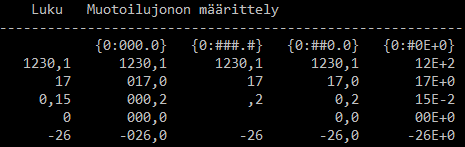
Kuva 12: Muotoilujonoilla voidaan muotoilla
lukuja monipuolisesti. Tämän esimerkin lähdekoodi löytyy
osoitteesta https://trac.cc.jyu.fi/projects/ohj1/browser/luentomonistecs/esimerkit/StringFormat.cs
Esimerkkisarakkeista kolmas, {0,11:##0.0}
(otsikkoriviltä puuttuu tuo ,11 joka
määrää kentän viemän minimitilan), on esimerkki siitä, miten
erilaisia lukuja saadaan järjestettyä siististi myös päällekkäin
desimaalipisteen (tai -pilkun) kohdalta. Risuaita tarkoittaa, että
jos luvussa ei ole sen merkin kohdalla numeroa, se jätetään pois
paitsi E-muotoilussa. Sarakkeissa 3 ja 4 pisteen etupuolella
olevalla #-merkillä ei ole vaikutusta tulokseen. Nolla sen sijaan
”pakottaa” numeron sen merkin paikalle, vaikka
syötteessä ei sen merkin kohdalla olisikaan mitään: esimerkiksi
syötteet 17 ja 0 muuttuvat 17.0:ksi ja 0.0:ksi. Esimerkiksi rahaan
liittyvissä sovelluksissa oletuksena desimaalipisteen jälkeen olisi
mielekästä olla kaksi nollaa, jolloin ”nollasentit”
näytetään joka tapauksessa, myös rahamäärän ollessa tasasumma.
Huomaa, että ylläolevissa esimerkeissä oletetaan, että järjestelmän desimaalierottimena on pilkku. Tämä on järjestelmäkohtaista ja muutettavissa esimerkiksi Windows 7:ssa Control panel → Region and language → Formats → Additional settings → Decimal symbol.
Muotoilumerkkijono laitetaan lainausmerkkeihin, ja aaltosulkujen sisään. Muotoilujonoja voi olla myös useita, samoin muotoiltavia merkkijonoja. Tästä esimerkki alla.
String luvut = String.Format("{0} {2} {1} {0}", 1, 2, 3);
Console.WriteLine(luvut); // Tulostaa: 1 3 2 1
Muotoillun jonon (ja sen määrittelyn) voi antaa myös suoraan esimerkiksi WriteLine-metodille. Alla edellinen esimerkki lyhyemmin kirjoitettuna.
Console.WriteLine("{0} {2} {1} {0}", 1, 2, 3);
Lisätietoja merkkijonojen muotoilusta löytyy MSDN-dokumentaatiosta:
http://msdn.microsoft.com/en-us/library/0c899ak8.aspx.
“Älä turhaan käytä iffiä,
useimmiten pärjäät ilmankin” -Vesa Lappalainen
Tehtävä: Suunnittele aliohjelma, joka saa parametrina kokonaisluvun. Aliohjelman tulee palauttaa true (tosi), jos luku on parillinen ja false (epätosi), jos luku on pariton.
Tämänhetkisellä tietämyksellä yllä olevan kaltainen aliohjelma olisi lähes mahdoton toteuttaa. Pystyisimme kyllä selvittämään onko luku parillinen, mutta meillä ei ole keinoa muuttaa paluuarvoa sen mukaan, onko luku parillinen vai ei. Kun ohjelmassa haluamme tehdä eri asioita riippuen esimerkiksi käyttäjän syötteestä tai aliohjelmien parametreista, tarvitsemme ehtolauseita.
Tavallinen ehtolause sisältää aina sanan ”jos”, ehdon sekä toimenpiteet mitä tehdään, jos ehto on tosi. Arkielämän naiivi ehtolause voitaisiin ilmaista vaikka seuraavasti:
Jos aurinko paistaa, mene ulos.
Hieman monimutkaisempi ehtolause voisi sisältää myös ohjeen, mitä tehdään, jos ehto ei pädekään:
Jos aurinko paistaa, mene ulos, muuten
koodaa sisällä.
Molemmille rakenteille löytyy C#:sta vastineet. Tutustutaan ensiksi ensimmäiseen eli if-rakenteeseen.
Yleisessä muodossa C#:n if-rakenne on alla olevan kaltainen:
if (ehto) lause;
Esimerkki ehtolause: ”Jos aurinko paistaa, mene ulos” voidaan nyt esittää C#:n syntaksin mukaan seuraavasti.
if (aurinkoPaistaa) MeneUlos();
Jos ehdon ollessa totta täytyy suorittaa useampia lauseita, tulee ehdon jälkeen muodostaa oma lohko.
if (ehto)
{
lause1;
lause2;
...
lauseN;
}
Ehto on aina joku looginen lauseke. Looginen lauseke voi saada vain kaksi arvoa: tosi (true) tai epätosi (false). Jos looginen lauseke saa arvon tosi, perässä oleva lause tai lauseet suoritetaan, muuten ei tehdä mitään ja jatketaan ohjelman suoritusta. Looginen lauseke voi sisältää muun muassa lukuarvoja, joiden suuruuksia voidaan vertailla vertailuoperaattoreilla.
Vuokaaviolla if-rakennetta voisi kuvata seuraavasti:
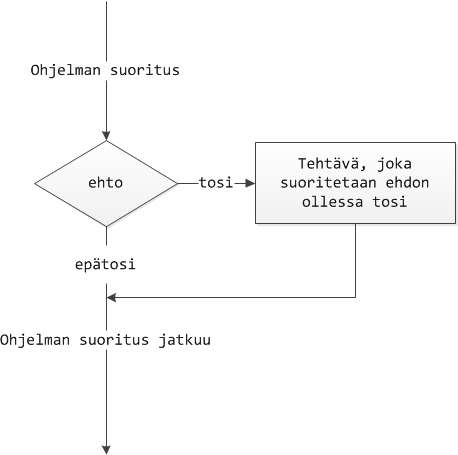
Kuva 13: if-rakenne
vuokaaviona
Vuokaavio = Kaavio, jolla mallinnetaan algoritmia tai prosessia.
Ennen kuin if-rakenteesta voidaan antaa esimerkkiä, tarvitsemme hieman tietoa vertailuoperaattoreista.
Vertailuoperaattoreilla voidaan vertailla aritmeettisia arvoja.
|
Taulukko 6: C#:n vertailuoperaattorit. |
||
|
Operaat-tori |
Nimi |
Toiminta |
|---|---|---|
|
== |
yhtä suuri kuin |
Palauttaa tosi, jos vertailtavat arvot yhtä suuret. |
|
!= |
eri suuri kuin |
Palauttaa tosi, jos vertailtavat arvot erisuuret. |
|
> |
suurempi kuin |
Palauttaa tosi, jos vasemmalla puolella oleva luku on suurempi. |
|
>= |
suurempi tai yhtä suuri kuin |
Palauttaa tosi, jos vasemmalla puolella oleva luku on suurempi tai yhtä suuri |
|
< |
pienempi kuin |
Palauttaa tosi, jos vasemmalla puolella oleva luku on pienempi. |
|
<= |
pienempi tai yhtä suuri kuin |
Palauttaa tosi, jos vasemmalla puolella oleva luku on pienempi tai yhtä suuri. |
|
|
|
|
Muistathan, ettei sijoitusoperaattoria (=) voi käyttää vertailuun. Tämä on yksi yleisimmistä ohjelmointivirheistä. Vertailuun aina kaksi = -merkkiä ja sijoitukseen yksi. Tästä seuraava esimerkki.
Yhtäsuuruuden vertailuoperaattorissa on kaksi yhtä suuri kuin -merkkiä.
if (henkilonIka == 20) Console.WriteLine(”Onneksi olkoon!”);
Alla oleva aiheuttaa virheilmoituksen.
if (henkilonIka = 20) Console.WriteLine(”Onneksi olkoon!”); // Virhe!
Seuraava esimerkki havainnollistaa toisen vertailuoperaattorin käyttöä.
if (luku < 0) Console.WriteLine("Luku on negatiivinen");
Yllä oleva lauseke tulostaa "Luku on negatiivinen", jos muuttuja luku on pienempi kuin nolla. Ehtona on siis looginen lauseke luku < 0, joka saa arvon "tosi", aina kun muuttuja luku on nollaa pienempi. Tällöin perässä oleva lause tai lohko suoritetaan.
if-else -rakenne sisältää myös kohdan mitä tehdään jos ehto ei olekaan tosi.
Jos aurinko paistaa mene ulos, muuten koodaa sisällä.
Yllä oleva lause sisältää ohjelmoinnin if-else -rakenteen idean. Siinä on ehto ja ohje mitä tehdään jos ehto on tosi sekä ohje mitä tehdään jos ehto on epätosi. Lauseen voisi kirjoittaa myös:
jos (aurinko paistaa) mene ulos
muuten koodaa sisällä
Yllä oleva muoto on jo useimpien ohjelmointikielten syntaksin mukainen. Siinä ehto on erotettu sulkeiden sisään, ja perässä on ohje, mitä tehdään, jos ehto on tosi. Toisella rivillä sen sijaan on ohje mitä tehdään, jos ehto on epätosi. C#:n syntaksin mukaiseksi ohjelma saadaan, kun ohjelmointikieleen kuuluvat sanat muutetaan englanniksi.
if (aurinko paistaa) mene ulos;
else koodaa sisällä;
if-else -rakenteen yleinen muoto:
if (ehto) lause1;
else lause2;
Kuten pelkässä if-rakenteessa myös if-else -rakenteessa lauseiden tilalla voi olla myös lohko.
if (ehto)
{
lause1;
lause2;
lause3;
}
else
{
lause4;
lause5;
}
if-else -rakennetta voisi sen sijaan kuvata seuraavalla vuokaaviolla:
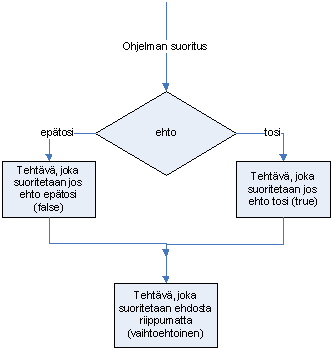
Kuva 14: if-else-rakenne
vuokaaviona.
Tehdään aliohjelma joka palauttaa true jos luku on parillinen ja false jos luku on pariton.
public static bool OnkoLukuParillinen(int luku)
{
if ((luku % 2) == 0) return true;
else return false;
}
Aliohjelma saa parametrina kokonaisluvun ja palauttaa siis true, jos kokonaisluku oli parillinen ja false, jos kokonaisluku oli pariton. Toisella rivillä otetaan muuttujan luku ja luvun 2 jakolaskun jakojäännös. Jos jakojäännös on 0, niin silloin luku on parillinen, eli palautetaan true. Jos jakojäännös ei mennyt tasan, niin silloin luvun on pakko olla pariton eli palautetaan false.
Itse asiassa, koska aliohjelman suoritus päättyy return-lauseeseen, voitaisiin else-sana jättää kokonaan pois, sillä else-lauseeseen mennään ohjelmassa nyt vain siinä tapauksessa, että if-ehto ei ollut tosi. Voisimmekin kirjoittaa aliohjelman hieman lyhyemmin seuraavasti:
public static bool OnkoLukuParillinen(int luku)
{
if ((luku % 2) == 0) return true;
return false; // Huom! Ei tarvita else
}
Usein if-lauseita käytetään aivan liikaa. Tämänkin esimerkin voisi yhtä hyvin kirjoittaa vieläkin lyhyemmin (ei aina selkeämmin kaikkien mielestä) seuraavasti:
public static bool OnkoLukuParillinen(int luku)
{
return ((luku % 2) == 0);
}
Tämä johtuu siitä, että lauseke ((luku % 2) == 0), on true jos luku on parillinen ja muuten false. Saman tien voimme siis palauttaa suoraan tuon lausekkeen arvon, ja aliohjelma toimii kuten aiemminkin.
Loogisia arvoja ei ole koskaan tyylikästä testata muodossa
if ( ( a < 5 ) == true ) ... // vaan if ( a < 5 ) ...
if ( ( a < 5 ) == false ) ... // vaan if ( a >= 5 ) ... tai if ( 5 <= a ) ...
if ( OnkoLukuParillinen(3) == false ) ... // vaan if ( !OnkoLukuParillinen(3) ) ...
Loogisia lausekkeita voidaan myös yhdistellä loogisilla operaattoreilla.
|
Taulukko 7: Loogiset operaattorit. |
||
|
C#-koodi |
Operaattori |
Toiminta |
|---|---|---|
|
! |
looginen ei |
Tosi, jos lauseke epätosi. |
|
& |
looginen ja |
Tosi, jos molemmat lausekkeet tosia. |
|
&& |
looginen ehdollinen ja |
Tosi, jos molemmat lausekkeet tosia. Eroaa edellisestä siinä, että jos lausekkeen totuusarvo on jo saatu selville, niin loppua ei enää tarkisteta. Toisin sanoen jos ensimmäinen lauseke oli jo epätosi, niin toista lauseketta ei enää suoriteta. |
|
| |
looginen tai |
Tosi, jos toinen lausekkeista on tosi. |
|
|| |
looginen ehdollinen tai |
Tosi, jos toinen lausekkeista on tosi. Vastaavasti jos lausekkeen arvo selviää jo aikaisemmin, niin loppua ei enää tarkisteta. Toisin sanoen, jos ensimmäinen lauseke saa arvon tosi, niin koko lauseke saa arvon tosi ja jälkimmäistä ei tarvitse enää tarkastaa. |
|
^ |
eksklusiivinen tai (XOR) |
Tosi, jos toinen, mutta eivät molemmat, on tosi. |
|
|
|
|
|
Taulukko 8: Seuraavassa 0=epätosi, 1=tosi. Totuustaulu eri operaattoreille. |
|||||
|
p |
q |
p & q |
p | q |
p ^ q |
!p |
|---|---|---|---|---|---|
|
0 |
0 |
0 |
0 |
0 |
1 |
|
0 |
1 |
0 |
1 |
1 |
1 |
|
1 |
0 |
0 |
1 |
1 |
0 |
|
1 |
1 |
1 |
1 |
0 |
0 |
Ei-operaattori kääntää loogisen lausekkeen päinvastaiseksi.
if (!(luku <= 0)) Console.WriteLine("Luku on suurempi kuin nolla");
Ei-operaattori siis palauttaa vastakkaisen bool-arvon: todesta tulee epätosi ja epätodesta tosi. Jos yllä olevassa lauseessa luku-muuttuja saisi arvon 5, niin ehto luku <= 0 saisi arvon false. Kuitenkin ei-operaattori saa arvon true, kun lausekkeen arvo on false, joten koko ehto onkin true ja perässä oleva tulostuslause tulostuisi. Lause olisi siis sama kuin alla oleva:
if (0 < luku) Console.WriteLine("Luku on suurempi kuin nolla");
Ja-operaatiossa molempien lausekkeiden pitää olla tosia, että koko ehto olisi tosi.
if ((1 <= luku) && (luku <= 99)) Console.WriteLine("Luku on välillä 1-99");
Yllä oleva ehto toteutuu, jos luku välillä 1-99. Vastaava asia voitaisiin hoitaa myös sisäkkäisillä ehtolauseilla seuraavasti
if (1 <= luku)
if (luku <= 99) Console.WriteLine("Luku on välillä 1-99");
Tällaisia sisäkkäisiä ehtolauseita pitäisi kuitenkin välttää, sillä ne lisäävät virhealttiutta ja vaikeuttavat testaamista.
Epäyhtälöiden lukemista voi helpottaa, mikäli ne kirjoitetaan niin, käytetään aina pienempi kuin -merkkiä (nuolen kärki vasemmalle). Tällöin epäyhtälön operandit ovat samassa järjestyksessä, kuin miten ihmiset mieltävät lukujen suuruusjärjestyksen.
Huomaa, että joukko-opista ja logiikasta tutut De Morganin lait pätevät myös loogisissa operaatioissa. Olkoon p ja q bool-tyyppisiä muuttujia. Tällöin:
!(p || q) sama asia kuin !p && !q
!(p && q) sama asia kuin !p || !q
Lakeja voisi testata alla olevalla koodinpätkällä vaihtelemalla muuttujien p ja q arvoja. Riippumatta muuttujien p ja q arvoista tulostusten pitäisi aina olla true.
public class DeMorgansLaws
{
/// <summary>
/// Testiohjelma DeMorganin laeille
/// </summary>
public static void Main()
{
bool p = true;
bool q = true;
Console.WriteLine(!(p || q) == (!p && !q));
Console.WriteLine(!(p && q) == (!p || !q));
}
}
De Morganin lakia käyttämällä voidaan lausekkeita joskus saada sievemmiksi. Tällaisinaan lauseet tuntuvat turhilta, mutta jos p ja q ovat esimerkiksi epäyhtälöitä:
if (!(a < 5 && b < 3)) ...
if (!(a < 5) || ! (b < 3)) ...
if (a >= 5 || b >= 3) ...
niin ei-operaattorin siirto voikin olla mielekästä. Toinen tällainen laki on osittelulaki.
Osittelulaki sanoo, että:
p * (q + r) = (p * q) + (p * r)
Samaistamalla * <=> && ja + <=> || todetaan loogisille operaatioillekin osittelulaki:
p && (q || r) = (p && q) || (p && r)
Päinvastoin kuin normaalissa logiikassa, loogisille operaatioille osittelulaista on myös toinen versio:
p || (q && r) = (p || q) && (p || r)
Jos muuttujalle täytyy tehdä monia toisensa poissulkevia tarkistuksia, voidaan käyttää erityistä else if -rakennetta. Siinä on kaksi tai useampia ehtolauseita ja seuraavaan ehtoon mennään vain, jos mikään aikaisemmista ehdoista ei ollut tosi. Rakenne on yleisessä muodossa seuraava.
if (ehto1) lause1;
else if (ehto2) lause2;
else if (ehto3) lause3;
else lause4;
Alimpana olevaan else-osaan mennään nyt vain siinä tapauksessa, että mikään yllä olevista ehdoista ei ollut tosi. Tämä rakenne esitellään usein omana rakenteenaan, vaikka oikeastaan tässä on vain useita peräkkäisiä if-else -rakenteita, joiden sisennys on vain hieman poikkeava.
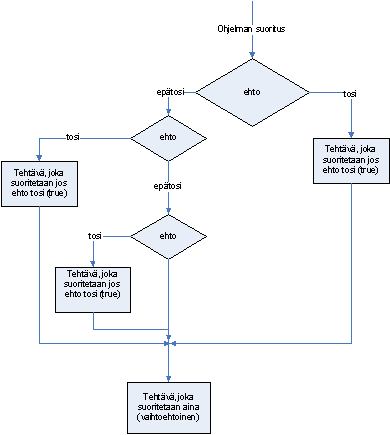
Kuva 15: else-if-rakenne
vuokaaviona.
Seuraava vuokaavio kuvaisi rakennetta, jossa on yksi if-lause ja sen jälkeen kaksi
else if-lausetta.
Tehdään laitoksen henkilökunnalle aliohjelma, joka laskee opiskelijan tenttiarvosanan. Parametrinaan aliohjelma saa tentin maksimipistemäärän, läpipääsyrajan sekä opiskelijan pisteet. Aliohjelma palauttaa arvosanan 0-5 niin, että arvosanan 1 saa läpipääsyrajalla ja muut arvosanat skaalataan mahdollisimman tasaisesti.
using System;
/// <summary>
/// Laskee opiskelijan tenttiarvosanan.
/// </summary>
public class LaskeTenttiArvosana
{
/// <summary>
/// Laskee tenttiarvosanan pistevälien mukaan.
/// </summary>
/// <param name="maksimipisteet">Tentin maksimipisteet</param>
/// <param name="lapipaasyraja">Tentin läpipääsyraja</param>
/// <param name="tenttipisteet">Opiskelijan saamat tenttipisteet</param>
/// <returns>tenttiarvosana välillä 0-5.</returns>
public static int LaskeArvosana(int maksimipisteet, int lapipaasyraja,
int tenttipisteet)
{
//Lasketaan eri arvosanoille tasaiset pistevälit
int arvosanojenPisteErot = (maksimipisteet - lapipaasyraja) / 5;
int arvosana = 0;
if (lapipaasyraja + 4 * arvosanojenPisteErot <= tenttipisteet) arvosana = 5;
else if (lapipaasyraja + 3 * arvosanojenPisteErot <= tenttipisteet) arvosana = 4;
else if (lapipaasyraja + 2 * arvosanojenPisteErot <= tenttipisteet) arvosana = 3;
else if (lapipaasyraja + 1 * arvosanojenPisteErot <= tenttipisteet) arvosana = 2;
else if (lapipaasyraja + 0 * arvosanojenPisteErot <= tenttipisteet) arvosana = 1;
return arvosana;
}
/// <summary>
/// Pääohjelmassa tehdään testitulostuksia
/// </summary>
public static void Main()
{
//Tehdään muutama testitulostus
Console.WriteLine(LaskeArvosana(100, 50, 75));
Console.WriteLine(LaskeArvosana(24, 12, 12));
}
}
Aliohjelmassa lasketaan aluksi eri arvosanojen välinen piste-ero, jota käytetään arvosanojen laskemiseen. Arvosanojen laskeminen aloitetaan ylhäältä alaspäin. Ehto voi sisältää myös aritmeettisia operaatioita. Lisäksi alustetaan muuttuja arvosana, johon talletetaan opiskelijan saama arvosana. Muuttujaan arvosana talletetaan 5, jos tenttipisteet ylittävät läpipääsyrajan johon lisätään arvosanojen välinen piste-ero kerrottuna neljällä. Jos opiskelijan pisteet eivät riittäneet arvosanaan 5, mennään seuraavaan else-if -rakenteeseen ja tarkastetaan riittävätkö pisteet arvosanaan 4. Näin jatketaan edelleen kunnes kaikki arvosanat on käyty läpi. Lopuksi palautetaan muuttujan arvosana arvo. Pääohjelmassa aliohjelmaa on testattu muutamalla testitulostuksella.
Tässäkin esimerkissä monet if-lauseet voitaisiin välttää silmukalla ja/tai taulukoinnilla. Tästä puhutaan luvussa 15.
Miten ohjelmaa pitäisi muuttaa, jos pisteiden tarkastus aloitettaisiin arvosanasta 0?
Lyhenisikö koodi ja tarvittaisiinko else-lauseita, jos lause arvosana = 5; korvattaisiin lauseella return 5; ?
switch-rakennetta voidaan käyttää silloin, kun meidän täytyy suorittaa valintaa yksittäisten kokonaislukujen tai merkkien (char) perusteella. Jokaista odotettua muuttujan arvoa kohtaan on switch-rakenteessa oma case-osa, johon kirjoitetaan toimenpiteet, jotka tehdään tässä tapauksessa. Yleinen muoto switch-rakenteelle on seuraava.
switch (valitsin) //valitsin on useimmiten joku muuttuja
{
case arvo1:
lauseet;
break;
case arvo2:
lauseet;
break;
case arvoX:
lauseet;
break;
default:
lauseet;
break;
}
Jokaisessa case-kohdassa sekä default-kohdassa on lauseiden jälkeen oltava lause, jolla hypätään pois switch-lohkosta. Ylläolevassa esimerkissä hyppylauseena toimi break-lause. Toisin kuin joissain esimerkiksi C++:ssa, ei C#:ssa sallita suorituksen siirtymistä tapauksesta (case) toiseen, mikäli tapauksessa on yksikin lause. Esimerkiksi seuraava koodi aiheuttaisi virheen.
switch (valitsin)
{
// Seuraava koodi aiheuttaa virheen
case 1:
Console.WriteLine("Tapaus 1...");
// Tähän kuuluisi break-lause tai muu hyppylause!
case 2:
Console.WriteLine("... ja/tai tapaus 2");
break;
}
Kuitenkin, tapauksesta toiseen ”valuttaminen” on sallittu, mikäli tapaus ei sisällä yhtään lausetta. Seuraavassa on esimerkki tästä.
int luku = 3;
switch (luku)
{
case 0:
case 1:
Console.WriteLine("Luku on 0 tai 1");
break;
case 2:
Console.WriteLine("Luku on 2");
break;
default:
Console.WriteLine("Oletustapaus");
break;
}
Tehdään aliohjelma, joka saa parametrina tenttiarvosanan numerona (0-5) ja palauttaa kirjallisen arvosanan String-oliona.
/// <summary>
/// Palauttaa parametrina saamansa numeroarvosanan kirjallisena.
/// </summary>
/// <param name="numero">tenttiarvosana numerona</param>
/// <returns>tenttiarvosana kirjallisena</returns>
public static String KirjallinenArvosana(int numero)
{
String arvosana = "";
switch(numero)
{
case 0:
arvosana = "Hylätty";
break;
case 1:
arvosana = "Välttävä";
break;
case 2:
arvosana = "Tyydyttävä";
break;
case 3:
arvosana = "Hyvä";
break;
case 4:
arvosana = "Kiitettävä";
break;
case 5:
arvosana = "Erinomainen";
break;
default:
arvosana = "Virheellinen arvosana";
break;
}
return arvosana;
}
Koska return-lause lopettaa metodin toiminnan, voitaisiin yllä olevaa aliohjelmaa lyhentää palauttamalla jokaisessa case-osassa suoraan kirjallinen arvosana. Tällöin break-lauseet voisi jättää pois, sillä return-lauseen ansiosta tapauksesta toiseen valuttaminen ei ole mahdollista.
public static String KirjallinenArvosana(int numero)
{
switch(numero)
{
case 0:
return "Hylätty";
case 1:
return "Välttävä";
case 2:
return "Tyydyttävä";
case 3:
return "Hyvä";
case 4:
return "Kiitettävä";
case 5:
return "Erinomainen";
default:
return "Virheellinen arvosana";
}
}
break-lauseen voi siis turvallisesti jättää pois case-osasta, jos case-osassa palautetaan joku arvo return-lauseella (tai kyseinen case-osa ei sisällä yhtään lausetta). Muulloin break-lauseen poisjättäminen johtaa virheeseen.
Lähes aina switch-rakenteen voi korvata if ja else-if -rakenteilla, niinpä sitä on pidettävä vain yhtenä if-lauseena. Myös switch-rakenteen voi usein välttää käyttämällä taulukoita.
Tehdään ohjelma, jolla demonstroidaan olioiden ja alkeistietotyyppien eroja.
/// <summary>
/// Tutkitaan olioviitteiden käyttöä ja käyttäytymistä.
/// </summary>
public class Olioviitteet
{
/// <summary>
/// Alustetaan muuttujia ja tulostetaan.
/// Testaillaan olioiden ja alkeismuuttujien eroja.
/// </summary>
public static void Main()
{
StringBuilder s1 = new StringBuilder("eka");
StringBuilder s2 = new StringBuilder("eka");
Console.WriteLine(s1 == s2); // false
Console.WriteLine(s1.Equals(s2)); // true
int i1 = 11;
int i2 = 10 + 1;
Console.WriteLine(i1 == i2); // true
int[] it1 = new int[1]; it1[0] = 3;
int[] it2 = new int[1]; it2[0] = 3;
Console.WriteLine(it1 == it2); // false
Console.WriteLine(it1.Equals(it2)); // true
Console.WriteLine(it1[0] == it2[0]); // true
s2 = s1;
Console.WriteLine(s1 == s2); // true
}
}
Tarkastellaan ohjelmaa hieman tarkemmin:
StringBuilder s1 = new StringBuilder("eka");
StringBuilder s2 = new StringBuilder("eka");
Yllä luodaan kaksi StringBuilder-luokan ilmentymää.
Console.WriteLine(s1 == s2); // false
Vertailu palauttaa false, koska siinä verrataan olioviitteitä, ei niitä olioiden arvoja, joihin olioviitteet viittaavat.
Console.WriteLine(s1.Equals(s2)); // true
Arvoja, joihin muuttujat viittaavat, voidaan vertailla Equals-metodilla kuten yllä.
C#:n primitiivityypit sen sijaan sijoittuvat suoraan arvoina pinomuistiin (tai myöhemmin olioiden attribuuttien tapauksessa oliolle varattuun muistialueeseen). Siksi vertailu
(i1 == i2)
on totta.
int[] it1 = new int[1]; it1[0] = 3;
int[] it2 = new int[1]; it2[0] = 3;
Console.WriteLine(it1 == it2); // false
Vastaavasti kuten StringBuilder-olioilla yllä oleva tulostus palauttaa false. Huomaa, että vaikka taulukko sisältää int-tyyppisiä kokonaislukuja (jotka ovat primitiivityyppisiä), niin kokonaislukutaulukko on olio. Jälleen verrataan taulukkomuuttujien viitteitä, eikä arvoja joihin muuttujat viittaavat.
Ohjelman kaikki muuttujat ovat lokaaleja muuttujia, eli ne on esitelty lokaalisti Main-metodin sisällä eivätkä "näy" näin ollen Main-metodin ulkopuolelle. Tällaisille muuttujille varataan tilaa yleensä kutsupinosta. Kutsupino on dynaaminen tietorakenne, johon tallennetaan tietoa aktiivisista aliohjelmista. Siitä käytetään usein myös pelkästään nimeä pino. Pinosta puhutaan lisää kurssilla ITKA203 Käyttöjärjestelmät. Tässä vaiheessa pino voisi hieman yksinkertaistettuna olla lokaalien muuttujien kohdalta suurin piirtein seuraavan näköinen:
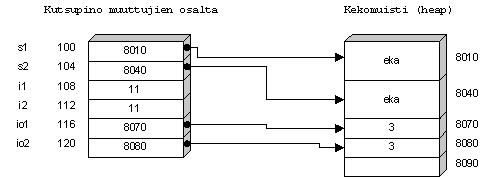
Kuva 16: Olioviitteet
Jos sijoitetaan "olio" toiseen "olioon", niin tosiasiassa sijoitetaan viitemuuttujien arvoja, eli sijoituksen s2 = s1 jälkeen molemmat merkkijono-olioviitteet "osoittavat" samaan olioon. Nyt tilanne muuttuisi seuraavasti:
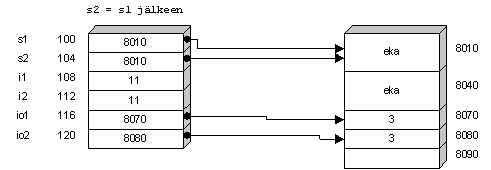
Kuva 17: Kaksi viitettä samaan
olioon
Sijoituksen jälkeen kuvassa muistipaikkaan 8040 ei osoita (viittaa) enää kukaan ja tuo muistipaikka muuttuu "roskaksi". Kun roskienkeruu (garbage-collection, gc) seuraavan kerran käynnistyy, "vapautetaan" tällaiset käyttämättömät muistialueet. Tätä automaattista roskienkeruuta on pidetty yhtenä syynä esimerkiksi Javan menestykseen. Samalla täytyy kuitenkin varoittaa, että muisti on vain yksi resurssi ja automatiikka on olemassa vain muistin hoitamiseksi. Muut resurssit kuten esimerkiksi tiedostot ja tietokannat pitää edelleen hoitaa samalla huolellisuudella kuin muissakin kielissä. [LAP]
Edellä muistipaikan 8040 olio muuttui roskaksi sijoituksessa s2 = s1. Olio voidaan muuttaa roskaksi myös sijoittamalla sen viitemuuttujaan null-viite. Tämän takia koodissa pitää usein testata onko olioviite null ennen kuin oliota käytetään, jos ei olla varmoja onko viitteen päässä oliota.
s2 = null;
...
if (s2 != null) Console.WriteLine("s2:n pituus on " + s2.Length);
Ilman testiä esimerkissä tulisi NullPointerException-poikkeus.
Muuttujaan pystytään tallentamaan yksi arvo kerrallaan. Usein ohjelmoinnissa kuitenkin tulee tilanteita, joissa meidän tulisi tallettaa useita samantyyppisiä yhteenkuuluvia arvoja. Jos haluaisimme tallettaa esimerkiksi kaikkien kuukausien päivien lukumäärän, voisimme tietenkin tehdä tämän kuten alla:
int tammikuu = 31;
int helmikuu = 28;
int maaliskuu = 31;
int huhtikuu = 30;
int toukokuu = 31;
int kesakuu = 30;
int heinakuu = 31;
int elokuu = 31;
int syyskuu = 30;
int lokakuu = 31;
int marraskuu = 30;
int joulukuu = 31;
Kuukausien tapauksessa tämäkin tapa toimisi vielä jotenkin, mutta entäs jos meidän täytyisi tallentaa vaikka Ohjelmointi 1 -kurssin opiskelijoiden nimet tai vuoden jokaisen päivän keskilämpötila?
Kun käsitellään useita samaan asiaan liittyviä jossain mielessä samankaltaisia tai yhteen liittyviä arvoja, on usein syytä ottaa käyttöön taulukko (array). Taulukko on tietorakenne, johon voi tallentaa useita samantyyppisiä muuttujia. Yksittäistä taulukon muuttujaa sanotaan alkioksi (element). Jokaisella alkiolla on taulukossa paikka, jota sanotaan indeksiksi (index). Taulukon indeksointi alkaa C#:ssa aina nollasta, eli esimerkiksi 12-alkioisen taulukon ensimmäisen alkion indeksi olisi 0 ja viimeisen 11.
Taulukon koko täytyy määrittää etukäteen, eikä sitä voi myöhemmin muuttaa1.
C#:ssa taulukon voi luoda sekä alkeistietotyypeille, että oliotietotyypeille, mutta yhteen taulukkoon voi tallentaa aina vain yhtä tietotyyppiä. Taulukon määritteleminen ja luominen tapahtuu yleisessä muodossa seuraavasti:
Tietotyyppi[] taulukonNimi;
taulukonNimi = new Tietotyyppi[taulukonKoko];
Ensiksi määritellään taulukon tietotyyppi, jonka jälkeen luodaan varsinainen taulukko. Tämän voisi tehdä myös samalla rivillä:
Tietotyyppi[] taulukonNimi = new Tietotyyppi[taulukonKoko]; //kaikki alkiot null-viitteitä
Kuukausien päivien lukumäärille voisimme määritellä nyt taulukon seuraavasti:
int[] kuukausienPaivienLkm = new int[12]; // kaikki alkiot 0
Taulukkoon voi myös sijoittaa arvot määrittelyn yhteydessä. Tällöin sanotaan, että taulukko alustetaan (initialize). Tällöin varsinaista luontilausetta ei tarvita, sillä taulukon koko määräytyy sijoitettujen arvojen lukumäärän perusteella. Sijoitettavat arvot kirjoitetaan aaltosulkeiden sisään.
Tietotyyppi[] = {arvo1, arvo2,...arvoX};
Esimerkiksi kuukausien päivien lukumäärille voisimme määritellä ja alustaa taulukon seuraavasti:
int[] kuukausienPaivienLkm = {31, 28, 31, 30, 31, 30, 31, 31, 30, 31, 30, 31};
Taulukko voitaisiin nyt kuvata nyt seuraavasti:
![]()
Kuva 18: kuukausienPaivienLkm-taulukko
Huomaa, että jokaisella taulukon alkiolla on yksikäsitteinen
indeksi. Indeksi tarvitaan, jotta taulukon alkiot voitaisiin
myöhemmin "löytää" taulukosta. Jos taulukkoa ei alusteta
määrittelyn yhteydessä, alustetaan alkiot automaattisesti
oletusarvoihin taulukon luomisen yhteydessä. Tällöin numeeriset
arvot alustetaan nollaksi, bool-tyyppi saa arvon
false ja oliotyypit (esim. String) null-viitteen. [MÄN][KOS]
Taulukon alkioihin pääsee käsiksi taulukon nimellä ja indeksillä. Ensiksi kirjoitetaan taulukon nimi, jonka jälkeen hakasulkeiden sisään halutun alkion indeksi. Yleisessä muodossa taulukon alkioihin viitataan seuraavasti.
taulukonNimi[indeksi];
Taulukkoon viittaamista voidaan käyttää nyt kuten mitä tahansa sen tyyppistä arvoa. Esimerkiksi voisimme tulostaa tammikuun pituuden kuukausienPaivienLkm-taulukosta.
Console.WriteLine(kuukausienPaivienLkm[0]); //tulostuu 31
Tai tallentaa tammikuun pituuden edelleen muuttujaan.
int tammikuu = kuukausienPaivienLkm[0];
Taulukkoon viittaava indeksi voi olla myös int-tyyppinen lauseke, jolloin kuukausienPaivienLkm-taulukkoon viittaaminen onnistuu yhtä hyvin seuraavasti:
int indeksi = 0;
Console.WriteLine(kuukausienPaivienLkm[indeksi]); // ensimmäinen alkio
Console.WriteLine(kuukausienPaivienLkm[indeksi + 3]); // neljäs alkio
Taulukon arvoja voi tietenkin myös muuttaa. Jos esimerkiksi olisi kyseessä karkausvuosi, voisimme muuttaa helmikuun pituudeksi 29. Helmikuuhan on taulukon indeksissä 1, sillä indeksointi alkoi nollasta.
kuukausienPaivienLkm[1] = 29;
Jos viittaamme taulukon alkioon, jota ei ole olemassa, saamme IndexOutOfRangeException-poikkeuksen. Tällöin kääntäjä tulostaa seuraavan kaltaisen virheilmoituksen ja ohjelman suoritus päättyy.
Unhandled Exception: System.IndexOutOfRangeException: Index was outside the bounds of the array.
Myöhemmin opitaan kuinka poikkeuksista voidaan toipua ja ohjelman suoritusta jatkaa.
Luvussa 4.3 teimme lumiukon kolmesta pallosta. Tehdään sama siten, että laitetaan yksittäiset PhysicsObject-oliot taulukkoon.
using Jypeli;
using System;
/// @author Antti-Jussi Lakanen
/// @version 22.8.2012
///
/// <summary>
/// Lumiukko, jonka pallot ovat taulukossa.
/// </summary>
public class Lumiukko : PhysicsGame
{
/// <summary>
/// Pääohjelmassa laitetaan "peli" käyntiin Jypelille tyypilliseen tapaan
/// </summary>
public static void Main()
{
using (Lumiukko peli = new Lumiukko())
{
peli.Run();
}
}
/// <summary>
/// Piirretään oliot ja zoomataan kamera niin että kenttä näkyy kokonaan.
/// </summary>
public override void Begin()
{
Camera.ZoomToLevel();
Level.Background.Color = Color.Black;
// Lisätään pallot taulukkoon, ja sitten lisätään kentälle
PhysicsObject[] pallot = new PhysicsObject[3];
pallot[0] = new PhysicsObject(2 * 100.0, 2 * 100.0, Shape.Circle);
pallot[0].Y = Level.Bottom + 200.0;
pallot[1] = new PhysicsObject(2 * 50.0, 2 * 50.0, Shape.Circle);
pallot[1].Y = pallot[0].Y + 100 + 50;
pallot[2] = new PhysicsObject(2 * 30.0, 2 * 30.0, Shape.Circle);
pallot[2].Y = pallot[1].Y + 50 + 30;
Add(pallot[0]); Add(pallot[1]); Add(pallot[2]);
}
}
Näkyvä lopputulos on sama lumiukko kuin aikaisemminkin. Nyt pallot ovat kuitenkin taulukkorakenteessa.
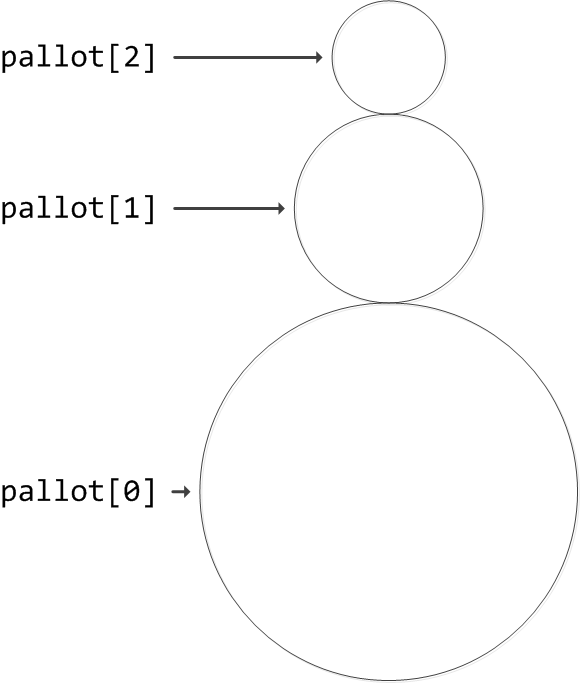
Kuva 19: Lumiukon pallot ovat pallot-taulukon
alkioita.
Nyt taulukon avulla pääsemme käsiksi yksittäisiin pallo-olioihin.
Esimerkiksi keskimmäisen pallon värin muuttaminen onnistuisi
seuraavasti
pallot[1].Color = Color.Yellow;
Ehtolauseiden yhteydessä teimme switch-rakennetta käyttämällä aliohjelman, joka palautti parametrinaan saamaansa numeroarvosanaa vastaavan kirjallisen arvosanan. Tehdään nyt sama aliohjelma taulukkoa käyttämällä. Kirjalliset arvosanat voidaan nyt tallentaa String-tyyppiseen taulukkoon.
/// <summary>
/// Palauttaa parametrina saamansa numeroarvosanan kirjallisena.
/// </summary>
/// <param name="numero">tenttiarvosana numerona</param>
/// <returns>tenttiarvosana kirjallisena</returns>
public static String KirjallinenArvosana(int numero)
{
String[] arvosanat = {"Hylätty", "Välttävä", "Tyydyttävä",
"Hyvä", "Kiitettävä", "Erinomainen"};
if (numero < 0 || arvosanat.Length <= numero) return "Virheellinen syöte!";
return arvosanat[numero];
}
Ensimmäiseksi aliohjelmassa määritellään ja alustetaan taulukko, jossa on kaikki kirjalliset arvosanat. Taulukko määritellään niin, että taulukon indeksissä 0 on arvosanaa 0 vastaava kirjallinen arvosana, taulukon indeksissä 1 on arvosanaa 1 vastaava kirjallinen arvosana ja niin edelleen. Tällä tavalla tietty taulukon indeksi vastaa suoraan vastaavaa kirjallista arvosanaa. Kirjallisten arvosanojen hakeminen on näin todella nopeaa.
Jos vertaamme tätä tapaa switch-rakenteella toteutettuun tapaan huomaamme, että koodin määrä väheni huomattavasti. Tämä tapa on lisäksi nopeampi, sillä jos esimerkiksi hakisimme arvosanalle viisi kirjallista arvosanaa, switch-rakenteessa tehtäisiin viisi vertailuoperaatiota. Taulukkoa käyttämällä vertailuoperaatioita ei tehdä yhtään, vaan ainoastaan yksi hakuoperaatio taulukosta.
Taulukot voivat olla myös moniulotteisia. Kaksiulotteinen taulukko (eli matriisi) on esimerkki moniulotteisesta taulukosta, joka koostuu vähintään kahdesta samanpituisesta taulukosta. Kaksiulotteisella taulukolla voidaan esittää esimerkiksi tason tai kappaleen pinnan koordinaatteja.
Kaksiulotteinen taulukko määritellään seuraavasti:
tyyppi[,] taulukonNimi;
Huomaa, että määrittelyssä [,] tarkoittaa, että esitelty taulukko on kaksiulotteinen. Vastaavasti [,,] tarkoittaisi, että taulukko on kolmiulotteinen ja niin edelleen.
Moniulotteisen taulukon alkioiden määrä tulee aina ilmoittaa ennen taulukon käyttöä. Tämä tapahtuu new-operaattorilla seuraavasti:
taulukonNimi = new tyyppi[rivienLukumaara, sarakkeidenLukumaara]
Esimerkiksi kaksiulotteisen String-tyyppisen taulukon kurssin opiskelijoiden nimille voisi alustaa seuraavasti.
String[,] kurssinOpiskelijat = new String[256, 2];
Taulukkoon voisi nyt asettaa kurssilaisten nimiä seuraavasti:
//ensimmäinen kurssilainen
kurssinOpiskelijat[0, 0] = "Virtanen";
kurssinOpiskelijat[0, 1] = "Ville";
//toinen kurssilainen
kurssinOpiskelijat[1, 0] = "Korhonen";
kurssinOpiskelijat[1, 1] = "Kalle";
Taulukko näyttäisi nyt seuraavalta:
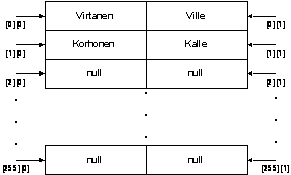
Kuva 20: kurssinOpiskelijat-taulukko
Moniulotteiseen taulukkoon viittaaminen onnistuu vastaavasti kuin
yksiulotteiseen. Ulottuvuuksien kasvaessa joudutaan vain antamaan
enemmän indeksejä.
// tulostaa Ville Virtanen
Console.WriteLine(kurssinOpiskelijat[0,1] + " " + kurssinOpiskelijat[0,0]);
Huomaa, että yllä olevassa esimerkissä ”+”- merkki ei toimi aritmeettisena operaattorina, vaan sillä yhdistetään tulostettavia merkkijonoja. C#:ssa ”+”-merkkiä käytetään siis myös merkkijonojen yhdistelyyn.
Kun etunimi ja sukunimi on talletettu taulukkoon omille paikoilleen, mahdollistaa se tietojen joustavamman käsittelyn. Nyt opiskelijoiden nimet voidaan halutessa tulostaa muodossa: "etunimi sukunimi" tai muodossa, "sukunimi, etunimi" kuten alla:
// tulostaa Virtanen, Ville
Console.WriteLine(kurssinOpiskelijat[0,0] + ", " + kurssinOpiskelijat[0,1]);
Todellisuudessa henkilötietorekisteriä ei kuitenkaan tehdä tällä tavalla. Järkevämpää olisi tehdä Henkilo-luokka, jossa olisi kentät etunimelle ja sukunimelle ja mahdollisille muille tiedoille. Tästä luokasta luotaisiin sitten jokaiselle opiskelijalle oma olio. Tällä kurssilla ei kuitenkaan tehdä vielä omia olioluokkia.
Moniulotteinen taulukko voidaan määriteltäessä alustaa kuten yksiulotteinenkin. Määritellään ja alustetaan seuraavaksi taulukko elokuville:
String[,] elokuvat = { {"Pulp Fiction", "Toiminta", "Tarantino" },
{"2001: Avaruusseikkailu", "Scifi", "Kubrick"},
{"Casablanca", "Draama", "Curtiz" } };
Yllä oleva määrittely luo 3 x 3 kokoisen taulukon:
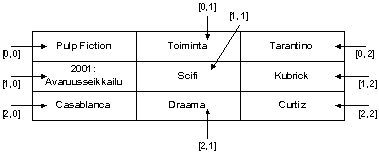
Kuva 21: Taulukon elokuvat sisältö.
Kun taulukko on luotu, sen alkioihin viitataan seuraavalla
tavalla.
taulukonNimi[rivi-indeksi, sarakeindeksi]
Alla oleva esimerkki hahmottaa taulukon alkioihin viittaamista.
Console.WriteLine(elokuvat[0, 0]); //tulostaa "Pulp Fiction"
Console.WriteLine("Tyyppi: " + elokuvat[0, 1]); //tulostaa "Tyyppi: Toiminta"
Console.WriteLine("Ohjaaja: " + elokuvat[0, 2]); //tulostaa "Ohjaaja: Tarantino"
Tällä tavalla jokaiselle riville tulee yhtä monta saraketta eli alkiota. Jos eri riveille halutaan eri määrä alkioita, voidaan käyttää niin sanottuja jagged array -taulukkoja. Lue lisää jagged arrayn MSDN-dokumentaatiosta osoitteesta http://msdn.microsoft.com/en-us/library/2s05feca(v=vs.80).aspx.
Miten tulostat taulukosta Casablanca? Entä Kubrick?
Myös taulukot ovat olioita. Siispä taulukkomuuttujat ovat viitemuuttujia. Tämän takia taulukon kopioiminen ei onnistu alla olevalla tavalla kuten alkeistietotyypeillä:
int[] taulukko1 = {1, 2, 3, 4, 5};
int[] taulukko2 = taulukko1;
taulukko2[0] = 10;
Console.WriteLine(taulukko1[0]); //tulostaa 10
Yllä olevassa esimerkissä sekä taulukko1, että taulukko2 ovat olioviitteitä ja viittaavat nyt samaan taulukkoon.
Taulukon kopioiminen onnistuu muun muassa Clone-metodilla.
int[] taulukko = {1, 2, 3, 4, 5};
// Clone-metodi luo identtisen kopion taulukosta
int[] kopio_taulukosta = (int[])taulukko.Clone();
Huomaa, että sijoituksessa vaaditaan ns. tyyppimuunnos: ennen taulukko.Clone-lausetta kirjoitetaan (int[]), sulkujen kanssa, joka muuttaa Clone-metodin palauttaman ”yleisen” Object-olion kokonaislukutaulukoksi.
Nyt meillä olisi identtinen kopio taulukosta, jonka muuttaminen ei siis vaikuta alkuperäiseen taulukkoon.
kopio_taulukosta[0] = 3;
Console.WriteLine(taulukko[0] + ", " + kopio_taulukosta[0]); // 1, 3
Kaksiulotteisia taulukoita kutsutaan yleisesti matriiseiksi, ja ne ovat käytössä erityisesti matemaattisissa sovelluksissa kuvaten lineaarifunktioita. Muitakin käyttökohteita matriiseilla kuitenkin on. Esimerkiksi laivanupotuspelin pelikenttä voidaan ajatella 2-ulotteiseksi taulukoksi.
using System;
/// @author Antti-Jussi Lakanen
/// @version 22.8.2012
///
/// <summary>
/// Moniulotteiset taulukot käytännössä.
/// </summary>
public class Laivanupotus
{
/// <summary>
/// Taulukon alustus ja tulostus.
/// </summary>
public static void Main()
{
int[,] ruudut = { { 1, 0, 2 }, { 0, 0, 3 } };
Console.WriteLine(ruudut[0, 0] + " " + ruudut[0, 1] + " " + ruudut[0, 2]);
Console.WriteLine(ruudut[1, 0] + " " + ruudut[1, 1] + " " + ruudut[1, 2]);
// Tulostaa:
// 1 0 2
// 0 0 3
}
}
Vaikka ruudukko oli vielä aika pieni (2 riviä x 3 saraketta), on alkioiden tulostaminen melko työlästä. Esimerkiksi jo 20 x 20 kokoisen taulukon tulostaminen pelkkiä tulostuslauseita peräkkäin laittamalla olisi jo kohtuuttoman iso työ.
Edelleen, yhtenä toiveena voisi olla, että löytäisimme ”ruudukosta” rivin, jolla tyhjiä paikkoja on eniten. Tämä tieto voisi auttaa meitä asemoimaan uuden laivan oikein. Mielivaltaiselle ruudukolle tämä ei vielä meidän tiedoillamme onnistu.
Näihin tehtäviin tarvitsemme toistorakenteita, jotka esitellään seuraavassa luvussa.
Lisätietoja 1- ja 2-ulotteisista taulukoista löydät kurssin wiki-sivuston monisteen täydennyksistä. Lue myös nuo materiaalit läpi (kuuluvat tenttialueeseen).
https://trac.cc.jyu.fi/projects/ohj1/wiki/taulukot (1-ulotteiset taulukot)
https://trac.cc.jyu.fi/projects/ohj1/wiki/taulukot2D (2-ulotteiset taulukot)
Ohjelmoinnissa tulee usein tilanteita, joissa samaa tai lähes samaa asiaa täytyy toistaa ohjelmassa useampia kertoja. Varsinkin taulukoiden käsittelyssä tällainen asia tulee usein eteen. Jos haluaisimme esimerkiksi tulostaa kaikki edellisessä luvussa tekemämme kuukausienPaivienLkm-taulukon luvut, onnistuisi se tietenkin seuraavasti:
Console.WriteLine(kuukausienPaivienLkm[0]);
Console.WriteLine(kuukausienPaivienLkm[1]);
Console.WriteLine(kuukausienPaivienLkm[2]);
Console.WriteLine(kuukausienPaivienLkm[3]);
Console.WriteLine(kuukausienPaivienLkm[4]);
Console.WriteLine(kuukausienPaivienLkm[5]);
Console.WriteLine(kuukausienPaivienLkm[6]);
Console.WriteLine(kuukausienPaivienLkm[7]);
Console.WriteLine(kuukausienPaivienLkm[8]);
Console.WriteLine(kuukausienPaivienLkm[9]);
Console.WriteLine(kuukausienPaivienLkm[10]);
Console.WriteLine(kuukausienPaivienLkm[11]);
Tuntuu kuitenkin tyhmältä toistaa lähes samanlaista koodia useaan kertaan. Tällöin on järkevämpää käyttää jotain toistorakennetta. Toistorakenteet soveltuvat erinomaisesti taulukoiden käsittelyyn, mutta niistä on myös moniin muihin tarkoituksiin. Toistorakenteista käytetään usein myös nimitystä silmukat (loop).
Tämä luku on pitkä ja sisältää runsaasti esimerkkejä. Toistorakenteiden hallinta on kuitenkin hyvin tärkeää ohjelmoinnin opettelun alkuvaiheilla.
Ideana toistorakenteissa on, että toistamme tiettyä asiaa niin kauan kuin joku ehto on voimassa. Esimerkki ihmiselle suunnatusta toistorakenteesta aamupuuron syöntiin.
Syö aamupuuroa niin kauan, kuin puuroa on lautasella.
Yllä olevassa esimerkissä on kaikki toistorakenteeseen vaadittavat elementit. Toimenpiteet mitä tehdään: "Syö aamupuuroa.", sekä ehto kuinka toistetaan: "niin kauan kuin puuroa on lautasella". Toinen esimerkki toistorakenteesta voisi olla seuraava:
Tulosta kuukausienPaivienLkm-taulukon kaikki luvut.
Myös yllä oleva lause sisältää toistorakenteen elementit, vaikka ne onkin hieman vaikeampi tunnistaa. Toimenpiteenä tulostetaan kuukausienPaivienLkm-taulukon lukuja ja ehdoksi voisi muotoilla: "kunnes kaikki luvut on tulostettu". Lauseen voisikin muuttaa muotoon:
Tulosta kuukausienPaivienLkm-taulukon lukuja, kunnes kaikki luvut on tulostettu.
C#:ssa on neljän tyyppisiä toistorakenteita:
for
while
do-while
foreach
On tilanteita, joissa voimme vapaasti valita näistä minkä tahansa, mutta useimmiten toistorakenteen valinnan kanssa täytyy olla tarkkana. Jokaisella näistä on tietyt ominaispiirteensä, eivätkä kaikki toistorakenteet sovi kaikkiin mahdollisiin tilanteisiin.
while-silmukka on yleisessä muodossa seuraava:
while (ehto) lause;
Kuten ehtolauseissa, täytyy ehdon taas olla jokin lauseke, joka saa joko arvon true tai false. Ehdon jälkeen voi yksittäisen lauseen sijaan olla myös lohko.
while (ehto)
{
lause1;
lause2;
lauseX;
}
Silmukan lauseita toistetaan niin kauan, kuin ehto on voimassa, eli sen arvo on true. Ehto tarkastetaan aina ennen kuin siirrytään seuraavalle kierrokselle. Jos ehto saa siis heti alussa arvon false, ei lauseita suoriteta kertaakaan.
Huomaa, että jos while-silmukan ehto on aina true, on kyseessä ikuinen silmukka (infinite loop). Ikuinen silmukka on nimensä mukaisesti silmukka, joka ei pääty koskaan. Ikuinen silmukka johtuu siitä, että silmukan ehto ei saa koskaan arvoa false. Useimmiten ikuinen silmukka on ohjelmointivirhe, mutta joskus (hallitun) ikuisen silmukan tekeminen on perusteltua. Tällöin silmukasta kuitenkin poistutaan (ennemmin tai myöhemmin) break-lauseen avulla. Tällöinhän silmukka ei oikeastaan ole ikuinen, vaikka tällaisesta silmukasta sitä nimitystä usein käytetäänkin. break-lauseesta puhutaan tässä luvussa myöhemmin kohdassa 16.8.1.
Ikuinen silmukka on mahdollista tehdä myös muilla toistorakenteilla.
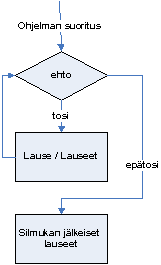
Kuva 22: while-silmukka
vuokaaviona
Tehdään aliohjelma joka tulostaa int-tyyppisen yksiulotteisen taulukon sisällön.
public class Silmukat
{
/// <summary>
/// Tulostaa int-tyyppisen taulukon sisällön.
/// </summary>
/// <param name="taulukko">Tulostettava taulukko</param>
public static void TulostaTaulukko(int[] taulukko)
{
int i = 0;
while (i < taulukko.Length){
Console.Write(taulukko[i] + " ");
i++;
}
}
/// <summary>
/// Pääohjelma.
/// </summary>
public static void Main()
{
int[] kuukausienPaivienLkm =
{31, 28, 31, 30, 31, 30, 31, 31, 30, 31, 30, 31};
TulostaTaulukko(kuukausienPaivienLkm);
Console.ReadKey();
}
}
Tarkastellaan TulostaTaulukko-aliohjelman sisältöä hieman tarkemmin.
int i = 0;
Tässä luodaan uusi muuttuja, jolla kontrolloidaan, mitä taulukon alkioita ollaan tulostamassa. Lisäksi sen avulla selvitetään, milloin taulukon kaikki alkiot on tulostettu ruudulle. Muuttuja alustetaan arvoon 0, sillä taulukon ensimmäinen alkio on aina indeksissä 0. Muuttujalle annetaan nimeksi i. Useimmiten pelkät kirjaimet ovat huonoja muuttujan nimiä, koska ne kuvaavat muuttujaa huonosti. Silmukoissa kuitenkin nimi i on vakiinnuttanut asemansa kontrolloimassa silmukoiden kierroksia, joten sitä voidaan hyvällä omallatunnolla käyttää.
while (i < taulukko.Length)
Aliohjelman toisella rivillä aloitetaan while-silmukka. Ehtona on, että (silmukkaa suoritetaan niin kauan, kuin) muuttujan i arvo on pienempi kuin taulukon pituus. Taulukon pituus saadaan aina selville kirjoittamalla nimen perään .Length. Huomionarvoinen seikka on, että Length-sanan perään ei tule sulkuja, sillä se ei ole metodi vaan attribuutti.
Console.Write(taulukko[i] + " ");
Ensimmäisessä silmukan lauseessa tulostetaan taulukon alkio indeksissä i. Perään tulostetaan välilyönti erottamaan eri alkiot toisistaan. Console.WriteLine-metodin sijaan käytämme nyt toista Console-luokan metodia. Console.Write-metodi ei tulosta perään rivinvaihtoa, joten sillä voidaan tulostaa taulukon alkiot peräkkäin.
i++;
Silmukan viimeinen lause kasvattaa muuttujan iarvoa yhdellä. Ilman tätä lausetta saisimme aikaan ikuisen silmukan, sillä indeksin arvo olisi koko ajan 0ja silmukan ehto olisi aina tosi. Lisäksi metodi tulostaisi koko ajan taulukon ensimmäistä alkioita. Indeksimuuttujan hallintaan liittyvät virheet ovat tyypillisiä aloittelevan (ja pidemmällekin edistyneen) ohjelmoijan virheitä. Ongelmalliseksi virheen tekee se, ettei se ole syntaksivirhe, jolloin esimerkiksi Visual Studio ei anna tilanteesta virheilmoitusta.
while-silmukkaa tulisi käyttää silloin, kun meillä ei ole tarkkaa tietoa silmukan suorituskierrosten lukumäärästä. Koska taulukon koko on tarkalleen tiedossa taulukon luomisen jälkeen, olisi läpikäyminen käytännössä järkevämpää ja tehdä for-silmukalla, missä vaara ikuisen silmukan syntymiseen on pienempi. Myöhemmin löytyy järkevämpää käyttöä while-silmukalle.
Tehdään aliohjelma, joka luo halutun kokoisen pallon haluttuun paikkaan, ja vielä haluamalla värillä. Main-metodi on jätetty listauksesta pois.
using System;
using Jypeli;
/// <summary>
/// Paljon palloja tippuu alaspäin.
/// </summary>
public class MontaPalloa : PhysicsGame
{
/// <summary>
/// Ruudulla näkyvä sisältö.
/// </summary>
public override void Begin()
{
Level.CreateBorders();
Gravity = new Vector(0, -500);
Camera.ZoomToLevel();
int i = 0;
while (i < 100)
{
int sade = RandomGen.NextInt(5, 20);
double x = RandomGen.NextDouble(Level.Left + sade, Level.Right - sade);
double y = RandomGen.NextDouble(Level.Bottom + sade, Level.Top - sade);
Color vari = RandomGen.NextColor();
PhysicsObject pallo = LuoPallo(x, y, vari, sade);
Add(pallo);
i++;
}
}
/// <summary>
/// Luo yksittäisen pallon ja palauttaa sen.
/// </summary>
/// <param name="x">Pallon kp x-koordinaatti</param>
/// <param name="y">Pallon kp y-koordinaatti</param>
/// <param name="vari">Pallon väri</param>
/// <param name="sade">Pallon säde</param>
public static PhysicsObject LuoPallo(double x, double y, Color vari, double sade)
{
PhysicsObject pallo = new PhysicsObject(2 * sade, 2 * sade, Shape.Circle);
pallo.Color = vari;
pallo.X = x;
pallo.Y = y;
return pallo;
}
}
Ajettaessa koodin tulisi piirtää ruudulle sata palloa, jotka putoavat alaspäin kohti kentän reunaa. Katso seuraava kuva.
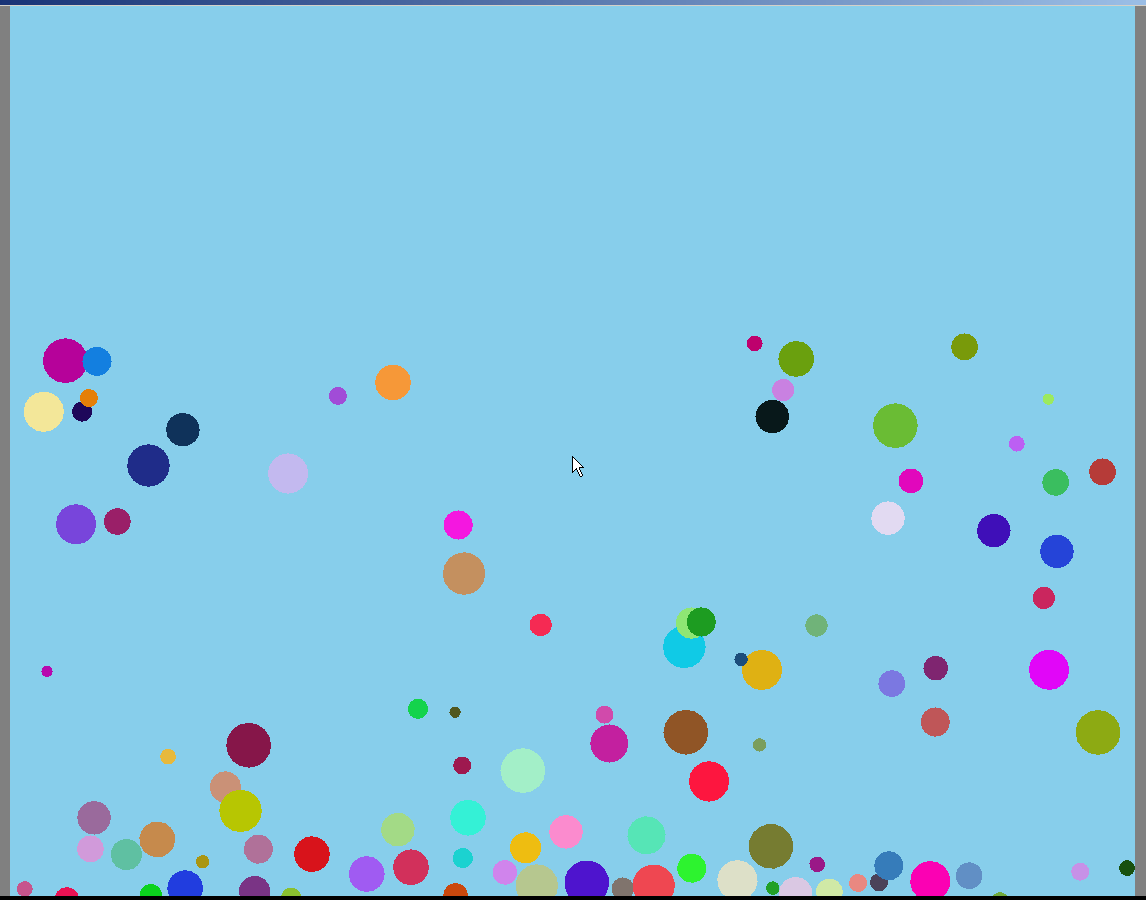
Kuva 23: Pallot tippuu.
Tutkitaan tarkemmin LuoPallo-aliohjelmaa Aliohjelma palauttaa PhysicsObject-olion, siis paluuarvon tyyppinä on
luonnnollisesti PhysicsObject. Parametreja
ovat
double x, double y, Color vari, double sade
siis pallon keskipisteen x- ja y-koordinaatit, väri ja säde.
Huomaa, että LuoPallo on tässä funktioaliohjelma, joka ei tee ohjelmassa mitään ”näkyvää”. Se vain luo pallon, kuten nimikin kertoo, mutta ei lisää sitä ruudulle. Tästä syystä ei tarvita myöskään Game-parametria, joka Lumiukko-esimerkissä aikanaan tarvittiin. Sen sijaan lisääminen tehdään Begin-aliohjelmassa. Yleisesti ottaen aliohjelmissa ei pidä tehdä enempää kuin mitä dokumentaatiossa kerrotaan - jopa aliohjelman nimestä pitäisi kaikkein tärkein selvitä.
Jos haluttaisiin, että tämä kyseinen aliohjelma myös lisää pallon ruutuun, tulisi se nimetä jotenkin muuten, esimerkiksi LisaaPallo olisi loogisempi vaihtoehto. Silloin palloa ei palautettaisi kysyjälle ja paluuarvon tyypiksi tulisi void.
Siirrytään sitten takaisin Begin-aliohjelmaan.
int i = 0;
while (i < 100)
Tässä alustetaan int-tyyppinen indeksi i nollaksi ja määritetään while-sanan jälkeen sulkujen sisään ehto jonka perusteella silmukassa etenemistä jatketaan. Aaltosulut on jätetty listauksesta tarkoituksellisesti pois.
int sade = RandomGen.NextInt(5, 20);
double x = RandomGen.NextDouble(Level.Left + sade, Level.Right - sade);
double y = RandomGen.NextDouble(Level.Bottom + sade, Level.Top - sade);
Color vari = RandomGen.NextColor();
PhysicsObject pallo = LuoPallo(x, y, vari, sade);
Add(pallo);
i++;
Silmukassa arvotaan ensin kunkin pallon säde RandomGen-luokan satunnaislukugeneraattorilla. Ensimmäisenä parametrina NextInt-aliohjelmalle annetaan pienin mahdollinen arvottava luku, toisena parametrina luku, jota pienempi arvottavan luvun tulee olla. Toisin sanoen, luvut tulevat olemaan välillä 5-19. Samoin arvotaan double-tyyppiset koordinaatit sekä Color-tyyppinen väri.
Tämän jälkeen luodaan normaalisti PhysicsObject-fysiikkaolio, ja annetaan LuoPallo-aliohjelmalle parametrina juuri tekemämme muuttujat, joka sitten palauttaa haluamamme pallon. Pallo lisätään kentälle Add-metodin avulla.
i++;
Silmukan jokaisen ”kierroksen” jälkeen indeksin arvoa on lisättävä yhdellä, ettemme joutuisi ikuiseen silmukkaan.
do-while-silmukka eroaa while-silmukasta siinä, että do-while-silmukassa ilmoitetaan ensiksi lauseet (mitä tehdään) ja vasta sen jälkeen ehto (kauanko tehdään). Tämän takia do-while -silmukka suoritetaankin joka kerta vähintään yhden kerran. Yleisessä muodossa do-while -silmukka on seuraavanlainen:
do
{
lause1;
lause2;
(...)
lauseN;
} while (ehto);
Vuokaaviona do-while -silmukan voisi esittää seuraavasti:
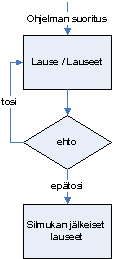
Kuva 24: do-while-silmukka vuokaaviona.
Seuraavassa esimerkissä käyttäjää pyydetään syöttämään merkkijono Jos käyttäjä antaa tyhjän jonon, kysytään nimeä uudestaan. Tätä toistetaan niin kauan, kunnes käyttäjä antaa jotain muuta kuin tyhjän jonon.
using System;
/// <summary>
/// Harjoitellaan do-while-silmukan käyttöä.
/// </summary>
public class NimenTulostus
{
/// <summary>
/// Pyydetään käyttäjältä syöte ja tulostellaan.
/// </summary>
public static void Main()
{
String nimi;
do
{
Console.Write("Anna nimi > ");
nimi = Console.ReadLine();
} while (nimi.Length == 0);
Console.WriteLine("Hei, " + nimi + "!");
Console.ReadKey();
}
}
Tämä kuvaa hyvin do-while-silmukan olemusta: nimi halutaan kysyä varmasti ainakin kerran, mutta mahdollisesti useamminkin - emme kuitenkaan voi olla varmoja kuinka monta kertaa useammin.
Todellisuudessa nimen oikeellisuuden tarkistaminen olisi tietenkin monimutkaisempaa, mutta idea do-while-silmukan osalta olisi täsmälleen vastaava.
Kun silmukan suoritusten lukumäärä on ennalta tiedossa, on järkevintä käyttää for-silmukkaa. Esimerkiksi taulukoiden käsittelyyn for-silmukka on yleensä paras vaihtoehto. Syntaksiltaan for-silmukka eroaa selvästi edellisistä. Perinteinen for-silmukka on yleisessä muodossa seuraavanlainen:
for (muuttujien alustukset; ehto; silmukan lopussa tehtävät toimenpiteet)
{
lauseet; // silmukan runko-osa
}
Silmukan kontrollilauseke eli kaarisulkujen sisäpuoli sisältää kolme operaatiota, jotka on erotettu toisistaan puolipisteellä.
Muuttujien alustukset: Useimmiten alustetaan vain yksi muuttuja, mutta myös useampien muuttujien alustaminen on mahdollista.
Ehto: Kuten muissakin silmukoissa, lauseita toistetaan niin kauan kuin ehto on voimassa.
Silmukan lopussa tehtävät toimenpiteet: Useimmiten muuttujan tai muuttujien arvoa kasvatetaan yhdellä, mutta myös suuremmalla määrällä kasvattaminen on mahdollista.
Alla for-silmukan syntaksi graafisessa ”junarataformaatissa” (ks. luku 28.2) - tosin tarkoitusta varten hieman yksinkertaistettuna.

Kuva 25: for-silmukan syntaksi graafisessa
"junaratamuodossa".
Alla esimerkki yksinkertaisesta for-silmukasta. Siinä
tulostetaan 10 kertaa ”Hello World!” ja
perääni-muuttujan sen hetkinen arvo.
for (int i = 0; i < 10; i++)
{
Console.WriteLine("Hello World " + i);
}
Kontrollilausekkeessa alustetaan aluksi muuttujan i arvoksi 0. Seuraavaksi ehtona on, että silmukan suoritusta jatketaan niin kauan kuin muuttujan i arvo on pienempää kuin luku 10. Lopuksi kontrollilausekkeessa todetaan, että muuttujan i arvoa kasvatetaan joka kierroksella yhdellä.
Vuokaaviona ylläolevan for-silmukan voisi kuvata alla olevalla tavalla.
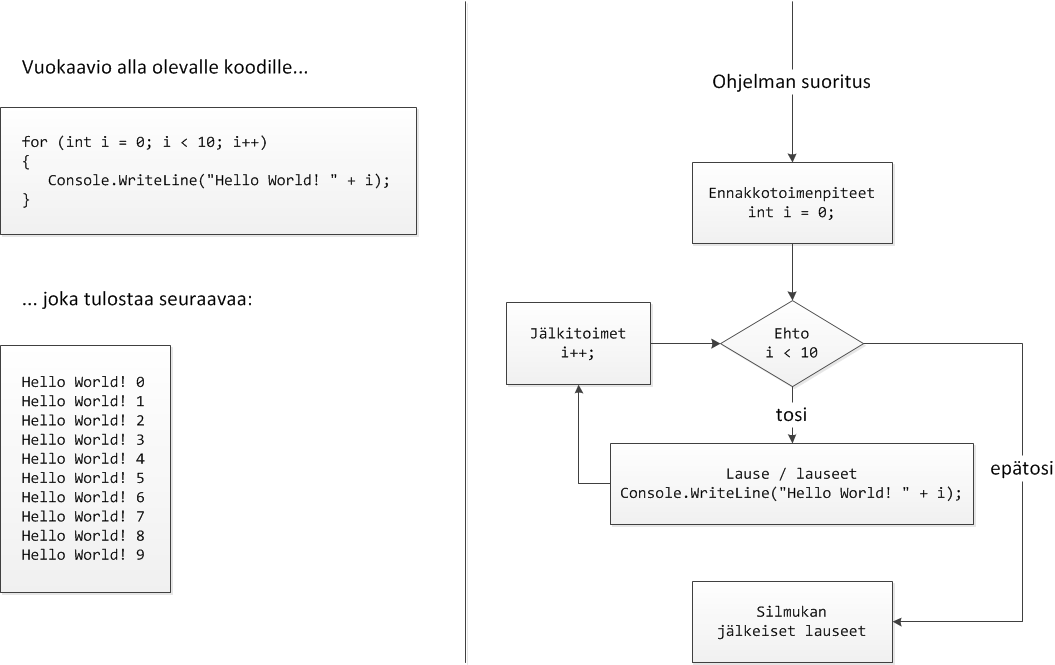
Kuva 26: Vuokaavio for-silmukalle
Huomaa, että i-muuttujan arvo alkaa nollasta, joka tulostetaan ensimmäisenä Hello World! -tekstin jälkeen. Silmukan runko-osan suorittamisen ehtona on, että i-muuttujan arvon on oltava alle 10, joten kun i saavuttaa arvon 10 (10:n kierroksen päätteeksi), poistutaan silmukasta.
Silmukan runko-osassa ei suinkaan aina tarvitse tulostaa mitään. Otetaan esimerkki, missä luodun taulukon alkioihin sijoitetaan aina kahden edellisen alkion sisältämien lukujen summa. Ensimmäisiksi alkioden arvoksi asetetaan ”manuaalisesti” luku 1.
int[] luvut = new int[10];
luvut[0] = 1;
luvut[1] = 1;
for (int i = 2; i < luvut.Length; i++)
{
luvut[i] = luvut[i - 1] + luvut[i - 2];
}
Huomaa että silmukka on aloitettu indeksistä 2, jotta i-2 >= 0 ja näin jokainen indeksi on laillinen lauseessa
luvut[i] = luvut[i - 1] + luvut[i - 2];
Silmukan jälkeen taulukon sisältö näyttää seuraavalta.
[0] [1] [2] [3] [4] [5] [6] [7] [8] [9]
luvut 1 1 2 3 5 8 13 21 34 55
Myös for-silmukalla voidaan tehdä "ikuinen" silmukka:
for(;;)
{
// ”ikuisesti” suoritettavat asiat
}
for- ja while-silmukkarakenteilla voidaan periaatteessa tehdä täsmälleen samat asiat. for-silmukan yleisen muodon
for (muuttujien alustukset; ehto; silmukan lopussa tehtävät toimenpiteet)
{
lauseet; // silmukan runko-osa
}
voisi tehdä while-rakenteella seuraavasti.
muuttujien alustukset;
while (ehto)
{
lauseet; // silmukan runko-osa
silmukan lopussa tehtävät toimenpiteet;
}
Mihin for-silmukkaa sitten tarvitaan?
Nuo kolme osaa - muuttujien alustus, ehto, lopussa tehtävät toimenpiteet - ovat osia, jotka jokaisessa silmukkarakenteessa tarvítaan. for-silmukassa ne kirjoitetaan selvästi perättäin yhdelle riville, jolloin ne on helpompi saada kirjoitettua kerralla oikein. Silmukan suoritusta ohjaavat tekijät on myös helpompi lukea yhdeltä riviltä, kuin yrittää selvittää sitä eri riveiltä (silmukkahan voi olla hyvinkin monta koodiriviä pitkä). continue-lauseen osalta for- ja while-silmukat toimivat eri tavalla. while-silmukassa lisäykset voivat jäädä tekemättä continue-lauseen kanssa.
Palataan esimerkkiin 15.3. Koska pallo-oliot ovat taulukossa, voimme käydä taulukon alkiot läpi silmukan avulla, ja muuttaa kaikkien pallojen värin toiseksi. Main-metodi on jätetty listauksesta pois. Pallojen luomiseen käytämme esimerkissä 16.2.4 esiteltyä LuoPallo-aliohjelmaa.
using System;
using Jypeli;
/// @author Antti-Jussi Lakanen
/// @version 22.12.2011
///
/// <summary>
/// Lumiukko, jonka pallot väritetään.
/// </summary>
public class LumiukkoKeltaisetPallot : PhysicsGame
{
/// <summary>
/// Piirretään oliot ja zoomataan kamera niin että kenttä näkyy kokonaan.
/// </summary>
public override void Begin()
{
Camera.ZoomToLevel();
Level.Background.Color = Color.Black;
// Lisätään pallot taulukkoon, ja sitten lisätään kentälle
PhysicsObject[] pallot = new PhysicsObject[3];
pallot[0] = LuoPallo(0, Level.Bottom + 200, Color.White, 100);
pallot[1] = LuoPallo(0, pallot[0].Y + 100 + 50, Color.White, 50);
pallot[2] = LuoPallo(0, pallot[1].Y + 50 + 30, Color.White, 30);
Add(pallot[0]); Add(pallot[1]); Add(pallot[2]);
// Muutetaan pallojen väri
for (int i = 0; i < pallot.Length; i++)
{
pallot[i].Color = Color.Yellow;
}
}
/// <summary>Luo yksittäisen pallon ja palauttaa sen.</summary>
/// <param name="x">Pallon kp x-koordinaatti</param>
/// <param name="y">Pallon kp y-koordinaatti</param>
/// <param name="vari">Pallon väri</param>
/// <param name="sade">Pallon säde</param>
public static PhysicsObject LuoPallo(double x, double y, Color vari, double sade)
{
PhysicsObject pallo = new PhysicsObject(2 * sade, 2 * sade, Shape.Circle);
pallo.Color = vari;
pallo.X = x;
pallo.Y = y;
return pallo;
}
}
Tee aliohjelma, joka muuttaa PhysicsObject-taulukossa olevien olioiden värin halutuksi.
Muuttujien yhteydessä teimme aliohjelman, joka laski kahden luvun keskiarvon. Tällainen aliohjelma ei ole kovin hyödyllinen, sillä jos haluaisimme laskea kolmen tai neljän luvun keskiarvon, täytyisi meidän tehdä niillä omat aliohjelmat. Sen sijaan jos annamme luvut taulukossa, pärjäämme yhdellä aliohjelmalla. Tehdään siis nyt aliohjelma Keskiarvo, joka laskee taulukossa olevien kokonaislukujen keskiarvon. Kirjoitetaan sille myös ComTest-testit.
/// <summary>
/// Palauttaa parametrina saamansa int-taulukon
/// alkoiden keskiarvon.
/// </summary>
/// <param name="luvut">summattavat luvut</param>
/// <returns>summa</returns>
/// <example>
/// <pre name="test">
/// int[] luvut1 = {0};
/// Laskuja.Keskiarvo(luvut1) ~~~ 0;
/// int[] luvut2 = {3, 3, 3};
/// Laskuja.Keskiarvo(luvut2) ~~~ 3;
/// int[] luvut3 = {3, -3, 3};
/// Laskuja.Keskiarvo(luvut3) ~~~ 1;
/// int[] luvut4 = {-3, -6};
/// Laskuja.Keskiarvo(luvut4) ~~~ -4.5;
/// </pre>
/// </example>
public static double Keskiarvo(int[] luvut)
{
double summa = 0;
for (int i = 0; i < luvut.Length; i++)
{
summa += luvut[i];
}
return summa / luvut.Length;
}
Ohjelmassa lasketaan ensiksi kaikkien taulukoiden lukujen summa muuttujaan summa. Koska taulukoiden indeksointi alkaa nollasta, on ehdottoman kätevää asettaa myös laskurimuuttuja i aluksi arvoon 0. Ehtona on, että silmukkaa suoritetaan niin kauan kuin muuttuja i on pienempi kuin taulukon pituus. Jos tuntuu, että ehdossa pitäisi olla yhtä suuri tai pienempi kuin -merkki (<=), niin pohdi seuraavaa. Jos taulukon koko olisi vaikka 7, niin tällöin viimeinen alkio olisi alkiossa luvut[6], koska indeksointi alkaa nollasta. Tästä johtuen jos ehdossa olisi "<="-merkki, viitattaisiin viimeisenä taulukon alkioon luvut[7], joka ei enää kuulu taulukon muistialueeseen. Tällöin ohjelma kaatuisi ja saisimme "IndexOutOfRangeException"-poikkeuksen.
return summa / luvut.Length;
Aliohjelman lopussa palautetaan lukujen summa jaettuna lukujen määrällä, eli taulukon pituudella.
Pohdi, mikä tärkeä tapaus jää huomiotta taulukon keskiarvon laskemisessa.
Kontrollirakenteen ensimmäisessä osassa voidaan siis alustaa myös useita muuttujia. Klassinen esimerkki tällaisesta tapauksesta on taulukon alkioiden kääntäminen päinvastaiseen järjestykseen.
Tehdään aliohjelma joka saa parametrina int-tyyppisen taulukon ja palauttaa taulukon käänteisessä järjestyksessä.
/// <summary>
/// Aliohjelma kääntää kokonaisluku-taulukon alkiot päinvastaiseen
/// järjestykseen.
/// </summary>
/// <param name="taulukko">Käännettävä taulukko.</param>
public static void KaannaTaulukko(int[] taulukko)
{
int temp;
for (int vasen = 0, oikea = taulukko.Length-1; vasen < oikea; vasen++, oikea--)
{
temp = taulukko[vasen];
taulukko[vasen] = taulukko[oikea];
taulukko[oikea] = temp;
}
}
Ideana yllä olevassa aliohjelmassa on, että meillä on kaksi muuttujaa. Muuttujia voisi kuvata kuvainnollisesti osoittimiksi. Osoittimista toinen osoittaa aluksi taulukon alkuun ja toinen taulukon loppuun. Oikeasti osoittimet ovat int-tyyppisiä muuttujia, jotka saavat arvokseen taulukon indeksejä. Taulukon alkuun osoittavan muuttujan nimi on vasen ja taulukon loppuun osoittavan muuttujan nimi on oikea. Vasenta osoitinta liikutetaan taulukon alusta loppuun päin ja oikeaa taulukon lopusta alkuun päin. Jokaisella kierroksella vaihdetaan niiden taulukon alkioiden paikat keskenään, joihin osoittimet osoittavat. Silmukan suoritus lopetetaan juuri ennen kuin osoittimet kohtaavat toisensa.
Tarkastellaan aliohjelmaa nyt hieman tarkemmin.
int temp;
Ensimmäiseksi metodissa on alustettu temp-niminen muuttuja. Muuttuja tarvitaan, jotta taulukon alkioiden paikkojen vaihtaminen onnistuisi.
for (int vasen = 0, oikea = taulukko.Length-1; vasen < oikea; vasen++, oikea--)
Kontrollirakenteessa alustetaan ja päivitetään nyt kahta eri muuttujaa. Muuttujat erotetaan toisistaan pilkulla. Huomaa, että muuttujan tyyppi kirjoitetaan vain yhden kerran! Ehtona on, että suoritusta jatketaan niin kauan kuin muuttuja vasen on pienempää kuin muuttuja oikea. Lopuksi päivitetään vielä muuttujien arvoja. Eri muuttujien päivitykset erotetaan toisistaan jälleen pilkulla. Muuttujaa vasen kasvatetaan joka kierroksella yhdellä kun taas muuttujaa oikea sen sijaa vähennetään.
temp = taulukko[vasen];
Seuraavaksi laitetaan vasemman osoittimen osoittama alkio väliaikaiseen säilytykseen temp-muuttujaan.
taulukko[vasen] = taulukko[oikea];
Nyt voimme tallentaa oikean osoittimen osoittaman alkion vasemman osoittimen osoittaman alkion paikalle.
taulukko[oikea] = temp;
Yllä olevalla lauseella asetetaan vielä temp-muuttujaan talletettu arvo oikean osoittimen osoittamaan alkioon. Nyt vaihto on suoritettu onnistuneesti.
Tässä funktiolla oli sivuvaikutus, eli se muutti parametrina vietyä taulukkoa. Jos haluttaisiin alkuperäisen taulukon säilyvän, pitäisi funktion alussa luoda uusi taulukko tulosta varten, sijoittaa arvot käänteisessä järjestyksessä ja lopuksi palauttaa viite uuteen taulukkoon.
Tee funktiosta KaannaTaulukko sivuvaikutukseton versio.
Ehtolauseita käsiteltäessä tehtiin aliohjelma, joka laski tenttiarvosanan. Aliohjelma sai parametreina tentin maksimipisteet, läpipääsyrajan ja opiskelijan tenttipisteet ja palautti opiskelijan arvosanan. Tehdään nyt vastaava ohjelma käyttämällä taulukoita. Kirjoitetaan samalla ComTest-testit.
using System;
using System.Collections.Generic;
/// @author Antti-Jussi Lakanen, Martti Hyvönen
/// @version 22.12.2011
///
/// <summary>
/// Harjoitellaan vielä taulukoiden käyttöä.
/// </summary>
public class Arvosana
{
/// <summary>
/// Laskee opiskelijan tenttiarvosanan asteikoilla 0-5.
/// </summary>
/// <param name="maksimipisteet">Tentin maksimipisteet.</param>
/// <param name="lapaisyraja">Tentin läpipääsyraja.</param>
/// <param name="tenttipisteet">Opiskelijan tenttipisteet.</param>
/// <returns>Opiskelijan tenttiarvosana.</returns>
/// <example>
/// <pre name="test">
/// Arvosana.LaskeArvosana(24, 12, 11) === 0;
/// Arvosana.LaskeArvosana(24, 12, 12) === 1;
/// Arvosana.LaskeArvosana(24, 12, 13) === 1;
/// Arvosana.LaskeArvosana(24, 12, 14) === 1;
/// Arvosana.LaskeArvosana(24, 12, 15) === 2;
/// Arvosana.LaskeArvosana(24, 12, 19) === 3;
/// Arvosana.LaskeArvosana(24, 12, 20) === 4;
/// Arvosana.LaskeArvosana(24, 12, 22) === 5;
/// Arvosana.LaskeArvosana(24, 12, 28) === 5;
/// </pre>
/// </example>
public static int LaskeArvosana(int maksimipisteet, int lapaisyraja,
int tenttipisteet)
{
double[] arvosanaRajat = new double[6];
double arvosanojenPisteErot = (maksimipisteet - lapaisyraja) / 5.0;
//Arvosanan 1 rajaksi tentin läpipääsyraja
arvosanaRajat[1] = lapaisyraja;
//Asetetaan taulukkoon jokaisen arvosanan raja
for (int i = 2; i <= 5; i++)
{
arvosanaRajat[i] = arvosanaRajat[i - 1] + arvosanojenPisteErot;
}
//Katsotaan mihin arvosanaan tenttipisteet riittävät
for (int i = 5; 1 <= i; i--)
{
if (arvosanaRajat[i] <= tenttipisteet) return i;
}
return 0;
}
/// <summary>
/// Pääohjelma
/// </summary>
public static void Main()
{
Console.WriteLine(LaskeArvosana(24, 12, 19)); // tulostaa 3
Console.WriteLine(LaskeArvosana(24, 12, 11)); // tulostaa 0
Console.ReadKey();
}
}
Aliohjelman idea on, että jokaisen arvosanan raja tallennetaan taulukkoon. Kun taulukkoa sitten käydään läpi lopusta alkuun päin, voidaan kokeilla mihin arvosanaan opiskelijan pisteet riittävät.
double[] arvosanaRajat = new double[6];
Aliohjelman alussa alustetaan tenttiarvosanojen pisterajoille taulukko. Taulukko alustetaan kuuden kokoiseksi, jotta voisimme tallentaa jokaisen arvosanan pisterajan vastaavan taulukon indeksin kohdalle. Arvosanan 1 pisteraja on taulukon indeksissä 1 ja arvosanan 2 indeksissä 2 ja niin edelleen. Näin taulukon ensimmäinen indeksi jää käyttämättä, mutta taulukkoon viittaaminen on selkeämpää. Koska pisterajat voivat olla desimaalilukuja, on taulukon oltava tyypiltään double[].
double arvosanojenPisteErot = (maksimipisteet - lapaisyraja) / 5.0;
Yllä oleva rivi laskee arvosanojen välisen piste-eron. Mieti, miksi jakoviivan alapuolelle on luku laitettava muodossa 5.0, eikä 5.
arvosanaRajat[1] = lapaisyraja;
Tällä rivillä asetetaan arvosanan 1 rajaksi tentin läpipääsyraja.
for (int i = 2; i <= 5; i++)
{
arvosanaRajat[i] = arvosanaRajat[i-1] + arvosanojenPisteErot;
}
Yllä oleva silmukka laskee arvosanojen 2-5 pisterajat. Seuraava pisteraja saadaan lisäämällä edelliseen arvosanojen välinen piste-ero.
for (int i = 5; 1 <= i; i--)
{
if (arvosanaRajat[i] <= tenttipisteet) return i;
}
Tällä silmukalla sen sijaan katsotaan mihin arvosanaan opiskelijan tenttipisteet riittävät. Arvosanoja aletaan käydä läpi lopusta alkuun päin. Tämän takia muuttujan i arvo asetetaan aluksi arvoon 5 ja joka kierroksella sitä pienennetään yhdellä. Kun oikea arvosana on löytynyt, palautetaan tenttiarvosana (eli taulukon indeksi) välittömästi, ettei käydä taulukon alkioita turhaan läpi.
Pääohjelmassa ohjelmaa on kokeiltu muutamilla testitulostuksilla. Tarkemmat testit on tehty kuitenkin ComTest-testeinä, joita voidaan testata automaattisesti.
Jos laskisimme useiden oppilaiden tenttiarvosanoja, niin aliohjelmamme laskisi myös arvosanaRajat-taulukon arvot jokaisella kerralla erikseen. Tämä on melko typerää tietokoneen resurssien tuhlausta. Meidän kannattaakin tehdä oma aliohjelma siitä osasta, joka laskee tenttiarvosanojen rajat. Tämä aliohjelma voisi palauttaa arvosanojen rajat suoraan taulukossa. Nyt voisimme muuttaa LaskeArvosana-aliohjelmaa niin, että se saa parametrikseen arvosanojen rajat taulukossa ja opiskelijan tenttipisteet. Molempien aliohjelmien ComTest-testit ovat myös näkyvillä.
using System;
using System.Collections.Generic;
using System.Text;
using System.Globalization;
/// @author Antti-Jussi Lakanen, Martti Hyvönen
/// @version 22.12.2011
///
/// <summary>
/// Harjoitellaan taulukoiden käyttöä ja lasketaan tenttiarvosanoja.
/// </summary>
public class Arvosanat
{
/// <summary>
/// Laskee tenttiarvosanojen pisterajat taulukkoon.
/// </summary>
/// <param name="maksimipisteet">tentin maksimipisteet</param>
/// <param name="lapaisyraja">tentin läpipääsyraja</param>
/// <returns>arvosanojen pisterajat taulukossa</returns>
/// <example>
/// <pre name="test">
/// double[] rajat1 = Arvosanat.LaskeRajat(24, 12);
/// String rajat1Jono = Arvosanat.TaulukkoJonoksi(rajat1);
/// rajat1Jono === "0, 12, 14.4, 16.8, 19.2, 21.6";
/// double[] rajat2 = Arvosanat.LaskeRajat(30, 15);
/// String rajat2Jono = Arvosanat.TaulukkoJonoksi(rajat2);
/// rajat2Jono === "0, 15, 18, 21, 24, 27";
/// </pre>
/// </example>
public static double[] LaskeRajat(int maksimipisteet, int lapaisyraja)
{
double[] arvosanaRajat = new double[6];
double arvosanojenPisteErot = Math.Round((maksimipisteet - lapaisyraja) / 5.0, 1);
arvosanaRajat[1] = lapaisyraja;
// Asetetaan taulukkoon jokaisen arvosanan raja
for (int i = 2; i <= 5; i++)
arvosanaRajat[i] = arvosanaRajat[i - 1] + arvosanojenPisteErot;
return arvosanaRajat;
}
/// <summary>
/// Muuttaa annetun taulukon merkkijonoksi.
/// Erotinmerkkinä toimii pilkku + välilyönti (", ").
/// </summary>
/// <param name="taulukko">Jonoksi muutettava taulukko.</param>
/// <returns>Taulukko merkkijonona.</returns>
/// <example>
/// <pre name="test">
/// double[] taulukko1 = new double[] {15.4, 20, 1.0, 5.9, -2.4};
/// Arvosanat.TaulukkoJonoksi(taulukko1) === "15.4, 20, 1, 5.9, -2.4";
/// </pre>
/// </example>
public static String TaulukkoJonoksi(double[] taulukko)
{
String erotin = "";
StringBuilder jono = new StringBuilder();
foreach (double luku in taulukko)
{
jono.Append(erotin);
jono.Append(luku.ToString(CultureInfo.InvariantCulture));
erotin = ", ";
}
return jono.ToString();
}
/// <summary>
/// Laskee opiskelijan tenttiarvosanan asteikoilla 0-5.
/// </summary>
/// <param name="pisterajat">Arvosanojen rajat taulukossa.
/// Arvosanan 1 raja taulukon indeksissä 1 jne. </param>
/// <param name="tenttiPisteet">Saadut tenttipisteet.</param>
/// <returns>Tenttiarvosana välillä [0..5].</returns>
/// <example>
/// <pre name="test">
/// double[] rajat = {0, 12, 14, 16, 18, 20};
/// Arvosanat.LaskeArvosana(rajat, 11) === 0;
/// Arvosanat.LaskeArvosana(rajat, 12) === 1;
/// Arvosanat.LaskeArvosana(rajat, 14) === 2;
/// Arvosanat.LaskeArvosana(rajat, 22) === 5;
/// Arvosanat.LaskeArvosana(rajat, 28) === 5;
/// </pre>
/// </example>
public static int LaskeArvosana(double[] pisterajat, int tenttiPisteet)
{
for (int i = pisterajat.Length - 1; 1 <= i; i--)
{
if (pisterajat[i] <= tenttiPisteet) return i;
}
return 0;
}
/// <summary>
/// Pääohjelmassa pari esimerkkiä.
/// </summary>
public static void Main()
{
double[] pisterajat = LaskeRajat(24, 12);
Console.WriteLine(LaskeArvosana(pisterajat, 12)); // tulostaa 1
Console.WriteLine(LaskeArvosana(pisterajat, 20)); // tulostaa 4
Console.WriteLine(LaskeArvosana(pisterajat, 11)); // tulostaa 0
Console.ReadKey();
}
}
Yllä olevassa esimerkissä lasketaan nyt arvosanarajat vain kertaalleen taulukkoon ja samaa taulukkoa käytetään nyt eri arvosanojen laskemiseen. Yhden aliohjelman kuuluisikin aina suorittaa vain yksi tehtävä tai toimenpide. Näin aliohjelman koko ei kasva mielettömyyksiin. Lisäksi mahdollisuus, että pystymme hyödyntämään aliohjelmaa joskus myöhemmin toisessa ohjelmassa lisääntyy.
Ohjelmassa on testejä varten tehty yksi apufunktio, TaulukkoJonoksi, jonka tehtävä on palauttaa taulukon alkiot yhtenä merkkijonona perättäin lueteltuna pilkulla erotettuna.
Taulukoita käsiteltäessä voidaan käyttää myös foreach-silmukkaa. Se on eräänlainen paranneltu versio for-silmukasta. Nimensä mukaan se käy läpi kaikki taulukon alkiot. Se on syntaksiltaan selkeämpi silloin, kun haluamme tehdä jotain jokaiselle taulukon alkiolle. Sen syntaksi on yleisessä muodossa seuraava.
foreach (taulukonAlkionTyyppi alkio in taulukko)
{
lauseet;
}
Nyt foreach-silmukan kontrollilausekkeessa ilmoitetaan vain kaksi asiaa. Ensiksi annetaan tyyppi ja nimi muuttujalle, joka viittaa yksittäiseen taulukon alkioon. Tyypin täytyy olla sama kuin käsiteltävän taulukon alkiotyyppi, mutta nimen saa itse keksiä. Tälle muuttujalle tehdään ne toimenpiteet, mitä jokaiselle taulukon alkiolle halutaan tehdä. Toisena tietona foreach-silmukalle pitää antaa sen taulukon nimi, mitä halutaan käsitellä. Huomaa, että tiedot erotetaan foreach-silmukassa kaksoispisteellä. Tämä erottaa foreach-silmukan for-silmukasta. Esimerkiksi kuukausienPaivienLkm-taulukon alkioita voisi nyt tulostaa seuraavasti.
foreach (int kuukaudenPituus in kuukausienPaivienLkm)
{
Console.Write(kuukaudenPituus + " ");
}
Vapaasti suomennettuna:
"Jokaiselle kuukaudelle kuukausienPaivienLkm-taulukossa (tee)...".
Esimerkissä 16.4.2 värjäsimme lumiukon pallot keltaisiksi. Koska halusimme muuttaa kaikkien taulukossa olevien olioiden värin, on luontevampaa käyttää tehtävään foreach-silmukkaa. LuoPallo-aliohjelma on sama kuin esimerkissä 16.4.2 ja jätetty listauksesta pois.
using Jypeli;
using System;
/// <summary>
/// Lumiukko, jonka pallot ovat taulukossa.
/// </summary>
public class Lumiukko : PhysicsGame
{
/// <summary>
/// Piirretään oliot ja zoomataan kamera niin että kenttä näkyy kokonaan.
/// </summary>
public override void Begin()
{
Camera.ZoomToLevel();
Level.Background.Color = Color.Black;
PhysicsObject[] pallot = new PhysicsObject[3];
pallot[0] = LuoPallo(0, Level.Bottom + 200, Color.White, 100);
pallot[1] = LuoPallo(0, pallot[0].Y + 100 + 50, Color.White, 50);
pallot[2] = LuoPallo(0, pallot[1].Y + 50 + 30, Color.White, 30);
Add(pallot[0]); Add(pallot[1]); Add(pallot[2]);
foreach (PhysicsObject pallo in pallot)
{
pallo.Color = Color.Yellow;
}
}
/// <summary> ...
public static PhysicsObject LuoPallo(double x, double y, Color vari, double sade) ...
}
Kaikkia silmukoita voi kirjoittaa myös toisten silmukoiden sisälle. Sisäkkäisiä silmukoita tarvitaan ainakin silloin, kun halutaan tehdä jotain moniulotteisille taulukoille. Luvussa 15.5 määrittelimme kaksiulotteisen taulukon elokuvien tallentamista varten. Tulostetaan nyt sen sisältö käyttämällä kahta for-silmukkaa.
String[,] elokuvat = new String[3,3]
{
{"Pulp Fiction", "Toiminta", "Tarantino"},
{"2001: Avaruusseikkailu", "Scifi", "Kubrick"},
{"Casablanca", "Draama", "Curtiz"}
};
for (int r = 0; r < 3; r++) // rivit
{
for (int s = 0; s < 3; s++) // sarakkeet
{
Console.Write(elokuvat[r, s] + " | ");
}
Console.WriteLine();
}
Ulommassa for-silmukassa käydään läpi taulukon jokainen rivi, eli eri elokuvat. Kun elokuva on ”valittu”, käydään elokuvan tiedot läpi. Sisemmässä for-silmukassa käydään läpi aina kaikki yhden elokuvan tiedot. Tietyn elokuvan eri tiedot tai kentät on tässä päätetty erottaa "|"-merkillä. Sisemmän for-silmukan jälkeen tulostetaan vielä rivinvaihto Console.WriteLine()-metodilla. Näin eri elokuvat saadaan eri riveille.
Tässä täytyy ottaa huomioon, että ulomman taulukon indeksejä käydään läpi eri muuttujalla kuin sisempää taulukkoa. Usein on tapana kirjoittaa ensimmäisen (ulomman) indeksimuuttujan nimeksi i, ja seuraavan nimeksi j. Samannimisiä muuttujia ei voi käyttää, sillä ne ovat nyt samalla näkyvyysalueella. Tässä kyseisessä esimerkissä on loogisempaa käyttää riveihin ja sarakkeisiin viittaavia indeksien nimiä - siis r ja s.
Palataan vielä aikaisempaan laivanupotusesimerkkiin. Tehdään aliohjelma, joka etsii 2-ulotteisen taulukon riveistä sen, jolla on eniten tyhjää (eli missä on eniten tilaa laittaa uusi laiva).
/// <summary>
/// Aliohjelma palauttaa sen rivin (indeksin),
/// millä on eniten vapaata (eli rivi, jolla
/// eniten 0-alkioita). Jos näitä rivejä on useita, niin
/// palautetaan niistä ensimmäinen.
/// </summary>
/// <param name="ruudut">taulukko ruuduista, kussakin
/// ruudussa 0 = vapaa, muu numero = laivan numero.</param>
/// <returns>Rivi, jolla eniten vapaata.</returns>
/// <example>
/// <pre name="test">
/// int[,] ruudut1 = {{1, 0, 2}, {0, 0, 2}, {3, 3, 3}};
/// Laivanupotus.RiviJollaEnitenVapaata(ruudut1) === 1;
/// int[,] ruudut2 = {{1, 1, 1}, {2, 2, 2}, {3, 3, 3}};
/// Laivanupotus.RiviJollaEnitenVapaata(ruudut2) === 0;
/// int[,] ruudut3 = {{1, 1, 0}, {0, 0, 2}, {0, 3, 0}};
/// Laivanupotus.RiviJollaEnitenVapaata(ruudut3) === 1;
/// </pre>
/// </example>
public static int RiviJollaEnitenVapaata(int[,] ruudut)
{
int riviJollaEnitenVapaata = 0;
int enitenVapaitaMaara = 0;
for (int r = 0; r < ruudut.GetLength(0); r++)
{
int vapaata = 0;
for (int s = 0; s < ruudut.GetLength(1); s++)
{
if (ruudut[r, s] == 0) vapaata++;
}
if (vapaata > enitenVapaitaMaara)
{
riviJollaEnitenVapaata = r;
enitenVapaitaMaara = vapaata;
}
}
return riviJollaEnitenVapaata;
}
Silmukoiden normaalia toimintaa voidaan muuttaa break- ja continue-lauseilla. Niiden käyttäminen ei ole tavallisesti suositeltavaa, vaan silmukat pitäisi ensisijaisesti suunnitella niin, ettei niitä tarvittaisi.
break-lauseella hypätään välittömästi pois silmukasta ja ohjelman suoritus jatkuu silmukan jälkeen.
int laskuri = 0;
while (true)
{
if (laskuri = 10) break;
Console.WriteLine("Hello world!");
laskuri++;
}
Yllä olevassa ohjelmassa muodostetaan ikuinen silmukka asettamalla while-silmukan ehdoksi true. Tällöin ohjelman suoritus jatkuisi loputtomiin ilman break-lausetta. Nyt break-lause suoritetaan, kun laskuri saa arvon 10. Tämä rakennehan on täysin järjetön, sillä if-lauseen ehdon voisi asettaa käänteisenä while-lauseen ehdoksi ja ohjelma toimisi täysin samanlailla. Useimmiten break-lauseen käytön voikin välttää.
int laskuri = 0;
while (laskuri != 10)
{
Console.WriteLine("Hello world!");
laskuri++;
}
break-lauseen käyttö voi kuitenkin olla järkevää, jos kesken silmukan todetaan, että silmukan jatkaminen on syytä lopettaa.
continue-lauseella hypätään silmukan alkuun ja silmukan suoritus jatkuu siitä normaalisti. Sillä voidaan siis ohittaa lohkon loppuosa.
// Tulostetaan luku vain jos se on pariton
for (int i = 0; i < 100; i++)
{
if (i % 2 == 0) continue;
Console.WriteLine(i);
}
Yllä oleva ohjelmanpätkä siirtyy silmukan alkuun kun muuttujan i ja luvun 2 jakojäännös on 0. Muussa tapauksessa ohjelma tulostaa muuttujan i arvon. Toisin sanoen ohjelma tulostaa vain parittomat luvut. Myös continue-rakennetta voi ja kannattaa pyrkiä välttämään, samoin kuin turhia if-rakenteita. Yllä olevan ohjelmanpätkän voisi kirjoittaa vaikka seuraavasti.
for (int i = 0; i < 100; i++)
{
if (i % 2 != 0) Console.WriteLine(i);
}
Tai vielä yksinkertaisemmin seuraavasti.
for (int i = 1; i < 100; i += 2)
{
Console.WriteLine(i);
}
Tyypillisesti continue-lausetta käytetään tilanteessa, jossa todetaan joidenkin arvojen olevan sellaisia, että tämä silmukan kierros on syytä lopettaa, mutta silmukan suoritusta täytyy vielä jatkaa.
Silloin tällöin ohjelmoinnissa tarvitsisimme rakennetta, jossa silmukan sisäosa on jaettu kahteen osaan. Ensimmäinen osa suoritetaan vaikka ehto ei enää olisikaan voimassa, mutta jälkimmäinen osa jätetään suorittamatta. Tällaista rakennetta ei C#-kielestä löydy valmiina. Tämän rakenteen voi kuitenkin tehdä itse, jolloin on perusteltua käyttää hallittua ikuista silmukkaa, joka lopetetaan break-lauseella. Rakenne voisi olla suunnilleen seuraavanlainen:
while (true)
{ //ikuinen silmukka
Silmukan ensimmäinen osa //suoritetaan, vaikka ehto ei pädekkään
if (ehto) break;
Silmukan toinen osa //ei suoriteta enää, kun ehto ei ole voimassa
}
Jos silmukan ehdoksi asetetaan true, täytyy jossain kohtaa ohjelmassa olla break-lause, ettei silmukasta tulisi ikuista. Tällainen rakenne on näppärä juuri silloin, kun haluamme, että silmukan lopettamista tarkastellaan keskellä silmukkaa.
Silmukan valinta:
for: Jos silmukan kierrosten määrä on ennalta tiedossa
foreach: Jos haluamme tehdä jotain jonkun Collection-tietorakenteen tai taulukon kaikille alkioille.
while: Jos silmukan kierrosten määrä ei ole tiedossa (erikoistapauksena hallittu ikuinen silmukka, josta poistutaan break-lauseella), emmekä välttämättä halua suorittaa silmukkaa kertaakaan.
do-while: Jos silmukan kierrosten määrä ei ole tiedossa, mutta haluamme suorittaa silmukan vähintään yhden kerran.
Seuraava kuva kertaa vielä kaikki C#:n valmiit silmukat:
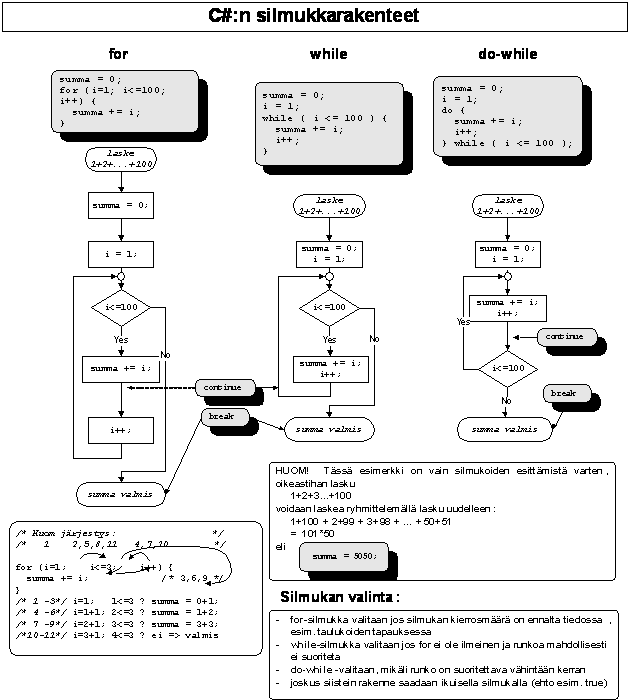
Kuva 27: C#:n silmukat
Merkkijonoja voidaan pilkkoa String-olion Split-metodilla. Metodi palauttaa palaset merkkijono-tyyppisessä taulukossa String[]. Nyt Split()-metodille annetaan parametrina taulukko niistä merkeistä (Char), joiden halutaan toimivan erotinmerkkeinä. Pyydetään käyttäjältä syöte, ja oletetaan, että haluamme, että välilyönti, puolipiste ja pilkku toimivat erotinmerkkeinä.
char[] erottimet = new char[] { ' ', ';', ',' };
Console.Write("Kirjoita > ");
String jono1 = Console.ReadLine();
String[] pilkottu = jono1.Split(erottimet);
Merkkijono katkaistaan, jos merkki on välilyönti, pilkku tai puolipiste. Jos käyttäjä antaa useamman erotinmerkin peräkkäin (vaikkapa kaksi välilyöntiä), niin voi olla toivottavaa, ettei kuitenkaan taulukkoon luoda tyhjää alkiota. Tämä voidaan hoitaa antamalla Split()-metodille lisäparametri StringSplitOptions.RemoveEmptyEntries.
Jättämällä tyhjät alkiot huomiotta esimerkiksi merkkijono ”kissa,,,; koira” palauttaisi vain kaksialkioisen taulukon:
String jono2 = "kissa,,,; koira";
char[] erottimet = new char[] { ' ', ';', ',' };
String[] pilkottu = jono2.Split(erottimet,
StringSplitOptions.RemoveEmptyEntries);
// Palat olisivat nyt ["kissa", "koira"]
Huomaa, että erotinmerkit eivät tule mukaan taulukkoon, vaan ne "häviävät".
String-olion Trim()-metodi palauttaa merkkijonon, josta on poistettu välilyönnit parametrina annetun merkkijonon alusta ja lopusta. Esimerkiksi merkkijono
String jono3 = " kalle ja kille ";
muuttuisi muotoon
Console.WriteLine(jono3 .Trim()); // "kalle ja kille".
Huomaa, että merkkijonon keskellä olevia "ylimääräisiä" välilyöntejä Trim-metodi ei kuitenkaan poista.
Tehdään ohjelma, joka kysyy käyttäjältä positiivisia kokonaislukuja, laskee ne yhteen ja tulostaa tuloksen näytölle. Käyttäjä antaa luvut siten, että välilyönti ja pilkku toimivat erotinmerkkeinä. Mikäli käyttäjä antaa jotain muita merkkejä kuin positiivisia kokonaislukuja (ja erotinmerkkejä), ohjelma antaa virheilmoituksen ja suoritus päättyy. Ohjelmassa tehdään seuraavat aliohjelmat.
int[]
MerkkijonoLuvuiksi(String, char[])
Aliohjelma muuttaa annetun merkkijonon kokonaislukutaulukoksi
siten, etta luvut erotellaan annetun merkkitaulukon
(erotinmerkkien) perusteella. Syötteen tulee sisältää vain lukuja
ja erotinmerkkejä.
int
LaskeYhteen(int[])
Palauttaa annetun kokonaislukutaulukon alkioiden summan.
bool
OnkoVainLukuja(String, char[])
Tutkii sisältääkö annettu merkkijono vain lukuja (positiivisia
kokonaislukuja) ja erotinmerkkejä. Jos annettu merkkijono on tyhjä
(pituus on 0), palautetaan false.
void
TulostaTaulukko(int[])
Tulostaa annetun kokonaislukutaulukon kaikki alkiot.
using System;
/// @author Antti-Jussi Lakanen
/// @version 22.12.2011
///
/// <summary>
/// Harjoitellaan merkkijonojen pilkkomista.
/// </summary>
public class MjLuvuiksi
{
/// <summary>
/// Kysellaan kayttajalta merkkijonoja ja
/// tehdaan niista taulukkoja, lasketaan lukuja yhteen ja tulostellaan.
/// </summary>
public static void Main()
{
char[] erottimet = new char[] { ' ', ',' };
Console.Write("Anna positiivisia kokonaislukuja > ");
String lukusyote = Console.ReadLine();
// Jos kayttaja antanut jotain muuta kuin positiivisia
// kokonaislukuja, ei yritetakaan laskea lukuja yhteen
if (OnkoVainLukuja(lukusyote, erottimet))
{
int[] luvut = MerkkijonoLuvuiksi(lukusyote, erottimet);
Console.WriteLine("Tulkittiin luvut:");
TulostaTaulukko(luvut);
Console.WriteLine("Antamiesi lukujen summa on : " + LaskeYhteen(luvut));
}
else
Console.WriteLine("Annoit muuta kuin lukuja, tai tyhjan jonon");
Console.ReadKey();
}
/// <summary>
/// Aliohjelma muuttaa annetun merkkijonon
/// kokonaislukutaulukoksi siten, etta luvut
/// erotellaan annetun merkkitaulukon (erotinmerkkien)
/// perusteella. Syötteen tulee sisältää vain
/// lukuja ja erotinmerkkejä.
/// </summary>
/// <param name="lukusyote">Muunnettava merkkijono</param>
/// <param name="erottimet">Sallitut erotinmerkit merkkitaulukossa</param>
/// <returns>Merkkijonosta selvitetty kokonaislukutaulukko.</returns>
/// <example>
/// <pre name="test">
/// int[] luvut1 = MjLuvuiksi.MerkkijonoLuvuiksi("1 2 3", new char[] {' '});
/// String.Join(",", luvut1) === "1,2,3";
/// int[] luvut2 = MjLuvuiksi.MerkkijonoLuvuiksi(",,1,, 2 ,3", new char[] {' ', ','});
/// String.Join(",", luvut2) === "1,2,3";
/// int[] luvut3 = MjLuvuiksi.MerkkijonoLuvuiksi("", new char[] {' '});
/// String.Join(",", luvut3) === "";
/// </pre>
/// </example>
public static int[] MerkkijonoLuvuiksi(string lukusyote, char[] erottimet)
{
// Tyhjat pois edesta ja lopusta (Trim)
// Jos on annettu ylimaaraisia valilyonteja, ei lisata niita taulukkoon.
String[] pilkottu =
lukusyote.Trim().Split(erottimet, StringSplitOptions.RemoveEmptyEntries);
int[] luvut = new int[pilkottu.Length]; // luvut[] saa kookseen saman kuin
// pilkottu[]
for (int i = 0; i < pilkottu.Length; i++)
luvut[i] = int.Parse(pilkottu[i]);
return luvut;
}
/// <summary>
/// Laskee kokonaislukutaulukon alkiot yhteen ja palauttaa alkioiden summan.
/// </summary>
/// <param name="luvut">Tutkittava kokonaislukutaulukko</param>
/// <returns>Taulukon alkioiden summa</returns>
/// <example>
/// <pre name="test">
/// int[] luvut1 = {5, 7, 9, 10};
/// MjLuvuiksi.LaskeYhteen(luvut1) === 31;
/// int[] luvut2 = {-5, 5, -10, 10};
/// MjLuvuiksi.LaskeYhteen(luvut2) === 0;
/// int[] luvut3 = {};
/// MjLuvuiksi.LaskeYhteen(luvut3) === 0;
/// </pre>
/// </example>
public static int LaskeYhteen(int[] luvut)
{
int summa = 0;
for (int i = 0; i < luvut.Length; i++)
summa += luvut[i];
return summa;
}
/// <summary>
/// Aliohjelmassa tutkitaan sisaltaako merkkijono muitakin
/// merkkeja kuin positiivisia kokonaislukuja ja erotinmerkkeja.
/// </summary>
/// <param name="lukusyote">Tutkittava merkkinojo,
/// josta etsitaan vieraita merkkeja</param>
/// <param name="erottimet">Sallitut erotinmerkit
/// merkkitaulukossa</param>
/// <returns>Onko pelkkiä lukuja</returns>
/// <example>
/// <pre name="test">
/// MjLuvuiksi.OnkoVainLukuja("1,2,3", new char[]{','}) === true;
/// MjLuvuiksi.OnkoVainLukuja("1, 2, 3", new char[]{','}) === false;
/// MjLuvuiksi.OnkoVainLukuja("1, 2, 3", new char[]{',', ' '}) === true;
/// MjLuvuiksi.OnkoVainLukuja("", new char[]{' '}) === false;
/// </pre>
/// </example>
public static bool OnkoVainLukuja(string lukusyote, char[] erottimet)
{
// Jos yhtaan merkkia ei ole annettu,
// palautetaan automaattisesti kielteinen vastaus.
if (lukusyote.Length == 0) return false;
for (int i = 0; i < erottimet.Length; i++)
// Korvataan erotinmerkit tyhjalla merkkijonolla,
// silla olemme kiinnostuneita vain "varsinaisesta sisallosta"
lukusyote = lukusyote.Replace(erottimet[i].ToString(), "");
foreach (char merkki in lukusyote)
// Jos yksikin merkki on jokin muu kuin numero,
// palautetaan kielteinen vastaus.
if (!Char.IsDigit(merkki)) return false;
return true;
}
/// <summary>
/// Tulostetaan kokonaislukutaulukon osat foreach-silmukassa
/// </summary>
/// <param name="t">Tulostettava taulukko</param>
public static void TulostaTaulukko(int[] t)
{
foreach (int pala in t)
Console.WriteLine(pala);
Console.WriteLine("-------------------------------");
}
}
Kuinka järjestät satunnaisessa järjestyksessä olevan korttipakan kortit järjestykseen pienimmästä suurimpaan?
Yksi tutkituimmista ohjelmointiongelmista ja algoritmeista on järjestämisalgoritmi. Siis kuinka saamme esimerkiksi korttipakan kortit numerojärjestykseen. Tai ohjelmointiin soveltuvammin kuinka saamme järjestettyä taulukon luvut? Vaikka aluksi tuntuu, ettei erilaisia tapoja järjestämiseen ole kovin montaa, on niitä todellisuudessa kymmeniä, ellei satoja.
Järjestämisalgoritmeja käsitellään enemmän muilla kursseilla (esim. ITKA201 Algoritmit 1 ja TIEP111 Ohjelmointi 2). Tässä vaiheessa meille riittää, että osaamme käyttää C#:sta valmiina löytyvää järjestämisaliohjelmaa Sort. Tämä on siitäkin syystä järkevää, että kielestä valmiina löytyvä järjestämisalgoritmi on lähes aina nopeampi, kuin itse tehty.
Taulukot voidaan järjestää käyttämällä Array-luokasta löytyvää Sort-aliohjelmaa. Parametrina Sort-aliohjelma saa järjestettävän taulukon. Aliohjelman tyyppi on static void, eli se ei palauta mitään, vaan ainoastaan järjestää taulukon.
int[] taulukko = {-4, 5, -2, 4, 5, 12, 9};
Array.Sort(taulukko);
// Tulostetaan alkiot, että nähdää onnistuiko järjestäminen.
foreach (int alkio in taulukko)
{
Console.WriteLine(alkio);
}
Alkioiden pitäisi nyt tulostua numerojärjestyksessä. Taulukko voitaisiin myös järjestää vain osittain antamalla Sort-aliohjelmalle lisäksi parametreina aloitusindeksi, sekä järjestettävien alkioiden määrä.
int[] taulukko2 = {-4, 5, -2, 4, 5, 12, 9};
// järjestetään nyt vain kolme ensimmäistä alkiota
Array.Sort(taulukko2, 0, 3);
foreach (int alkio in taulukko)
{
Console.WriteLine(alkio);
}
// Tulostuu -4 -2 5 4 5 12 9
Kaikkia alkeistietotyyppisiä taulukoita voidaan järjestää Sort-aliohjelmalla. Lisäksi voidaan järjestää taulukoita, joiden alkioiden tietotyyppi toteuttaa (implements) IComparable-rajapinnan. Esimerkiksi String-luokka toteuttaa tuon rajapinnan. Rajapinnoista puhutaan lisää kohdassa 23.1.
Olemme tähän mennessä käyttäneet jo monia Jypeli-kirjastoon kirjoitettuja luokkia ja aliohjelmia. Tässä luvussa esitellään muutamia yksittäisiä tärkeitä luokkia, aliohjelmia ja ominaisuuksia.
Luodaan ensin olio, jonka ulkonäköä esimerkeissä muutetaan.
PhysicsObject palikka = new PhysicsObject(100, 50);
Olion on suorakulmio, jonka leveys on 100 ja korkeus 50. Jos haluat olion näkyviin pelikentälle, muista aina lisätä se seuraavalla lauseella.
Add(palikka);
Vaihdetaan seuraavaksi luomamme olion väri. Värin voi vaihtaa seuraavalla tavalla:
palikka.Color = Color.Gray;
Esimerkissä siis oliosta tehtiin harmaa. Värejä on valmiina paljon ja niistä voi valita haluamansa. Voit esikatsella valmiita värejä osoitteesta
https://trac.cc.jyu.fi/projects/npo/wiki/OlionUlkonako#a2.Väri.
Omia värejä voi myös tehdä seuraavasti:
palikka.Color = new Color( 0, 0, 0 );
Oliosta tuli musta. Ensimmäinen arvo kertoo punaisen värin määrän, toinen arvo vihreän värin määrän ja kolmas sinisen värin määrän. "Värimaailman" lyhenne RGB (Red, Green, Blue) tulee tästä. Lyhenteestä on helppo muistaa missä järjestyksessä värit tulevat. Määrät ovat kokonaislukuja välillä 0-255 (byte). Muitakin tapoja värien asettamiseen on olemassa, mutta näillä kahdella pärjää jo hyvin.
Kokoa voi vaihtaa seuraavasti.
palikka.Width = leveys;
palikka.Height = korkeus;
Leveys ja korkeus annetaan double-tyyppisinä lukuina. Saman asian voi tehdä myös vektorin avulla yhdellä rivillä.
palikka.Size = new Vector(leveys, korkeus);
Tekstuurikuvat kannattaa tallentaa png-muodossa, jolloin kuvaan voidaan tallentaa myös alpha-kanavan tieto (läpinäkyvyys). Tallenna png-kuva projektin Content-kansioon. Klikkaa sitten Visual Studion Solution Explorerissa projektin nimen päällä hiiren oikealla napilla ja Add -> Existing item. Hae kansiorakenteesta juuri tallentamasi kuva.
Tämän jälkeen tekstuuri asetetaan kuvalle seuraavasti.
Image olionKuva = LoadImage("kuvanNimi");
olio.Image = olionKuva;
Huomaa, että png-tunnistetta ei tarvitse laittaa kuvan nimen perään.
Saman voi tehdä myös lyhyemmin:
palikka.Image = LoadImage("kuvanNimi");
Kohta kuvanNimi on Contentiin siirretyn kuvan nimi. Esimerkiksi, jos kuva on kissa.png, niin kuvan nimi on silloin pelkkä kissa.
Joskus olion muodon voi antaa jo oliota luotaessa. Muotoa voi kuitenkin myös jälkikäteen muuttaa. Esimerkiksi:
olio.Shape = Shape.Circle;
Tämä tekee oliostamme ympyrän muotoisen. Muita mahdollisia muotoja on esimerkiksi nelikulmio, Shape.Rectangle.
Peli voi ottaa vastaan näppäimistön, Xbox 360 -ohjaimen, hiiren ja Windows Phone 7 -puhelimen ohjausta. Ohjainten liikettä "kuunnellaan" ja jokaiselle ohjaimelle voidaan määrittää erikseen, mitä mistäkin tapahtuu. Kullekin ohjaimelle (näppäimistö, hiiri, Xbox-ohjain, WP7-kosketusnäyttö, WP7-kiihtyvyysanturi) on tehty oma Listen-aliohjelma jolla kuuntelun asettaminen onnistuu.
Jokainen Listen-kutsu on muodoltaan samanlainen riippumatta siitä mitä ohjainta kuunnellaan. Ensimmäinen parametri kertoo mitä näppäintä kuunnellaan, esimerkiksi:
Näppäimistö: Key.Up
Xbox360-ohjain: Button.DPadLeft
Hiiri: MouseButton.Left
Visual Studion kirjoitusapu auttaa löytämään mitä erilaisia näppäinvaihtoehtoja kullakin ohjaimella on.
Toinen parametri määrittää minkälaisia näppäinten tapahtumia halutaan kuunnella ja sillä on neljä mahdollista arvoa:
ButtonState.Released: Näppäin on juuri vapautettu
ButtonState.Pressed: Näppäin on juuri painettu alas
ButtonState.Up: Näppäin on ylhäällä (vapautettuna)
ButtonState.Down: Näppäin on alaspainettuna
Kolmas parametri kertoo mitä tehdään, kun näppäin sitten on painettuna. Tähän tulee tapahtuman käsittelijä, eli sen aliohjelman nimi, jonka suoritukseen haluamme siirtyä näppäimen tapahtuman sattuessa.
Neljäs parametri on ohjeteksti, joka voidaan näyttää pelaajalle pelin alussa. Tässä tarvitsee vain kertoa mitä tapahtuu kun näppäintä painetaan. Ohjetekstin tyyppi on String eli merkkijono. Merkkijono on jono kirjoitusmerkkejä tietokoneen muistissa. Merkkijonoilla voimme esittää mm. sanoja ja lauseita. Jos ohjetta ei halua tai tarvitse laittaa, neljännen parametrin arvoksi voi antaa null jolloin se jää tyhjäksi.
Parametrejä voi antaa enemmänkin sen mukaan mitä pelissä tarvitsee. Omat (eli valinnaiset) parametrit laitetaan edellä mainittujen pakollisten parametrien jälkeen ja ne viedään automaattisesti Listen-kutsussa annetulle käsittelijälle. Tästä esimerkki hetken kuluttua.
Esimerkki näppäimistön kuuntelusta:
Keyboard.Listen(Key.Left, ButtonState.Down,
LiikutaPelaajaaVasemmalle, "Liikuta pelaajaa vasemmalle");
Kun vasen (Key.Left) näppäin on alhaalla (ButtonState.Down), niin liikutetaan pelaajaa suorittamalla metodi LiikutaPelaajaaVasemmalle. Viimeisenä parametrina on pelissä näkyvä näppäinohjeteksti.
Vastaava esimerkki Xbox 360 -ohjaimen kuuntelusta:
ControllerOne.Listen(Button.DPadLeft, ButtonState.Down, LiikutaPelaajaaVasemmalle,
"Liikuta pelaajaa vasemmalle");
Yhtäaikaisesti voidaan kuunnella jopa neljää XBox-ohjainta. Tässä kuunnellaan ohjaimista ensimmäistä (ControllerOne). Muut ohjaimet ovat ControllerTwo ja niin edelleen. Kunkin ohjaimen järjestysluku näkyy ohjaimen keskellä olevassa Xbox-kuvakkeessa, missä erityinen valo indikoi, mikä ohjain on kysymyksessä.
Tässä esimerkissä asetetaan näppäimistön nuolinäppäimet liikuttamaan pelaajaa.
using System;
using Jypeli;
/// <summary>
/// Peli, jossa liikutellaan palloa.
/// </summary>
public class Peli : PhysicsGame
{
/// <summary>
/// Luodaan pelaaja ja asetetaan näppäintenkuuntelijat
/// </summary>
public override void Begin()
{
PhysicsObject pelaaja = new PhysicsObject(50, 50, Shape.Circle);
Add(pelaaja);
Keyboard.Listen(Key.Left, ButtonState.Down,
LiikutaPelaajaa, "Liikuta vasemmalle",
pelaaja, new Vector(-1000, 0));
Keyboard.Listen(Key.Right, ButtonState.Down,
LiikutaPelaajaa, "Liikuta oikealle", pelaaja, new Vector(1000, 0));
Keyboard.Listen(Key.Up, ButtonState.Down,
LiikutaPelaajaa, "Liikuta ylös", pelaaja, new Vector(0, 1000));
Keyboard.Listen(Key.Down, ButtonState.Down,
LiikutaPelaajaa, "Liikuta alas", pelaaja, new Vector(0, -1000));
}
/// <summary>
/// Aliohjelmassa liikutetaan
/// oliota "työntämällä".
/// </summary>
/// <param name="suunta">Mihin suuntaan</param>
private void LiikutaPelaajaa(PhysicsObject olio, Vector suunta)
{
olio.Push(suunta);
}
}
Tapahtumankäsittelijän LiikutaPelaajaa parametreista Physicsobject olio ja Vector suunta saadaan tiedot, mitä oliota halutaan liikuttaa ja mihin suuntaan. Huomaa, että nämä tiedot annetaan kutsuvaiheessa ”ylimääräisinä parametreina”, eli Keyboard.Listen-riveillä.
Pelin lopettamiselle ja näppäinohjeen näyttämiselle ruudulla on Jypelissä olemassa valmiit aliohjelmat. Ne voidaan asettaa näppäimiin seuraavasti:
Keyboard.Listen(Key.Escape, ButtonState.Pressed, Exit, "Poistu");
Keyboard.Listen(Key.F1, ButtonState.Pressed, ShowControlHelp, "Näytä ohjeet");
Tässä näppäimistön Esc-painike lopettaa pelin ja F1-painike näyttää ohjeet.
ShowControlHelp näyttää peliruudulla pelissä käytetyt näppäimet ja niille asetetut ohjetekstit. Ohjeteksti on Listen-kutsun neljäntenä parametrina annettu merkkijono.
Sama esimerkki XBox-peliohjainta käyttäen voidaan tehdä korvaamalla rivit
Keyboard.Listen(...);
riveillä
ControllerOne.Listen(...);
esimerkiksi näin
ControllerOne.Listen(Button.DPadLeft, ButtonState.Down, LiikutaPelaajaa, "Liikuta vasemmalle", pelaaja, new Vector(-1000, 0));
LiikutaPelaajaa-aliohjelmaan sen sijaan ei tarvitse tehdä muutoksia, joten sama aliohjelma kelpaa sekä näppäimen että Xbox-ohjaimen "digipad"-napin kuunteluun.
Jos halutaan kuunnella ohjaimen tattien liikettä, käytetään ListenAnalog-kutsua.
ControllerOne.ListenAnalog(AnalogControl.LeftStick, 0.1,
LiikutaPelaajaa, "Liikuta pelaajaa tattia pyörittämällä.");
Kuunnellaan vasenta tattia (AnalogControl.LeftStick). Luku 0.1 kuvaa sitä, miten herkästä liikkeestä tattia kuunteleva aliohjelma suoritetaan. Kuuntelua käsittelee aliohjelma LiikutaPelaajaa.
LiikutaPelaajaa-aliohjelman tulee ottaa vastaan seuraavanlainen parametri:
private void LiikutaPelaajaa(AnalogState tatinTila)
{
// Liikutellaan
}
Tatin asento saadaan selville parametrina vastaan otettavasta AnalogState-tyyppisestä muuttujasta:
private void LiikutaPelaajaa(AnalogState tatinTila)
{
Vector tatinAsento = tatinTila.StateVector;
// Tehdään jotain tatin asennolla, esim liikutetaan pelaajaa...
}
StateVector antaa siis vektorin, joka kertoo mihin suuntaan tatti osoittaa. Vektorin X ja Y -koordinaattien arvot ovat molemmat väliltä miinus yhdestä yhteen (-1 - 1) tatin suunnasta riippuen. Tämän vektorin avulla voidaan esimerkiksi kertoa pelaajalle mihin suuntaan sen kuuluu liikkua.
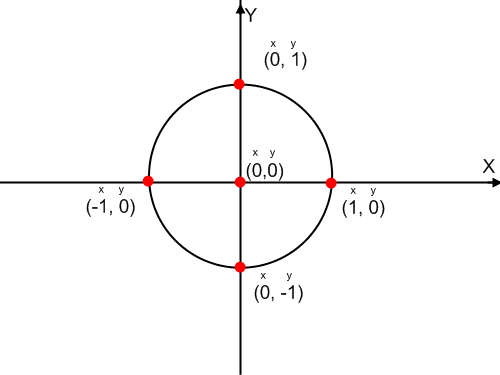
Kuva 28: Yksikköympyrä.
Tatin asennon tietyllä hetkellä saa selville myös ilman jatkuvaa tatin kuuntelua kirjoittamalla:
Vector tatinAsento = ControllerOne.LeftThumbDirection;
Tämä palauttaa samoin vektorin tatin sen hetkisestä asennosta (X ja Y väliltä -1, 1).
Myös Xbox-ohjaimen liipaisimia voidaan kuunnella. Lue lisää ohjewikistä: https://trac.cc.jyu.fi/projects/npo/wiki/OhjaintenLisays.
Hiiren näppäimiä voi kuunnella aivan samaan tapaan kuin näppäimistön ja Xbox-ohjaimenkin.
Mouse.Listen(MouseButton.Left, ButtonState.Pressed, Ammu, "Ammu aseella.");
Tässä esimerkissä painettaessa hiiren vasenta näppäintä kutsutaan Ammu-nimistä aliohjelmaa. Tuo aliohjelma pitää tietenkin erikseen tehdä:
private void Ammu()
{
/// Kirjoita tähän Ammu()-aliohjelman koodi.
}
Hiirellä ohjauksessa on kuitenkin usein oleellista tietää jotain kursorin sijainnista. Hiiren kursori ei ole oletuksenä näkyvä peliruudulla, mutta sen saa halutessaan helposti näkyviin, kun kirjoittaa koodiin seuraavan rivin vaikkapa kentän luomisen yhteydessä:
Mouse.IsCursorVisible = true;
Hiiren paikan ruudulla saadaan vektorina kirjoittamalla:
Vector paikkaRuudulla = Mouse.PositionOnScreen;
Tämä kertoo kursorin paikan näyttökoordinaateissa, ts. origo keskellä. Y-akseli kasvaa ylöspäin.
Hiiren paikan pelimaailmassa (peli- ja fysiikkaolioiden koordinaatistossa) voi saada kirjoittamalla
Vector paikkaKentalla = Mouse.PositionOnWorld;
Tämä kertoo kursorin paikan maailmankoordinaateissa. Origo on keskellä ja Y-akseli kasvaa ylöspäin.
Hiiren liikettä voidaan kuunnella aliohjelmalla Mouse.ListenMovement. Sille annetaan parametrina kuuntelun herkkyyttä kuvaava double, käsittelijä sekä ohjeteksti. Näiden lisäksi voidaan antaa myös omia parametreja. Käsittelijällä on yksi pakollinen parametri. Esimerkki hiiren kuuntelusta:
private PhysicsObject pallo;
public override void Begin()
{
pallo = new PhysicsObject(30.0, 30.0, Shape.Circle);
Add(pallo);
Mouse.IsCursorVisible = true;
Mouse.ListenMovement(0.1, KuunteleLiiketta, null);
}
private void KuunteleLiiketta(AnalogState hiirenTila)
{
pallo.X = Mouse.PositionOnWorld.X;
pallo.Y = Mouse.PositionOnWorld.Y;
Vector hiirenLiike = hiirenTila.MouseMovement;
}
Tässä esimerkissä luomamme fysiikkaolio nimeltä pallo seuraa hiiren kursoria. Käsittelijää kutsutaan aina kun hiirtä liikuttaa. ListenMovement:in parametreissa herkkyys (tässä 0.1) tarkoittaa sitä, miten pieni hiiren liike aiheuttaa tapahtuman.
Tapahtumankäsittelijällä on pakollinen AnalogState-luokan olio parametrina. Siitä saa myös irti tietoa hiiren liikkeistä. Tässä esimerkissä hiirenTila.MouseMovement antaa hiiren liikevektorin, joka kertoo mihin suuntaan ja miten voimakkaasti kursori on liikkunut (hiiren ollessa paikoillaan se on nollavektori).
Jos hiiren painalluksia halutaan kuunnella vain tietyn peliolion (tai fysiikkaolion) kohdalla, voidaan käyttää apuna Mouse.ListenOn-aliohjelmaa:
Mouse.ListenOn(pallo, MouseButton.Left, ButtonState.Down, PoimiPallo, null);
Parametrina annetaan se olio, jonka päällä hiiren painalluksia halutaan kuunnella. Muut parametrit ovat kuin normaalissa Listen-kutsussa. Käsittelijää PoimiPallo kutsutaan tässä esimerkissä silloin, kun hiiren kursori on pallo-nimisen olion päällä ja hiiren vasen nappi on painettuna pohjaan.
Hiirellä on olemassa myös esimerkiksi seuraavanlainen metodi:
PhysicsObject kappale = new PhysicsObject(50.0, 50.0);
bool onkoPaalla = Mouse.IsCursorOn(kappale);
Mouse.IsCursorOn palauttaa totuusarvon true tai false riippuen siitä, onko kursori sille annetun olion (peli-, fysiikka- tai näyttöolion) päällä.
Piirtoalustalla voidaan peliin piirtää kuvioita. Nämä kuviot ovat siis pelissä näkyviä elementtejä, jotka eivät ole PhysicsObject- tai GameObject-olioita, vaan ne piirretään ”erillään” peliolioista. Ne eivät noudata fysiikan lakeja. Tällä hetkellä piirtoalustalle voi piirtää janoja.
Piirtämistä varten peliluokkaan lisätään Paint-aliohjelma, joka ylikirjoittaa (override) kantaluokan vastaavan aliohjelman.
protected override void Paint(Canvas canvas)
{
// Tässä välissä piirretään kuviot
base.Paint(canvas);
}
Jypeli-kirjasto kutsuu Paint-aliohjelmaa tasaisin väliajoin (kymmeniä kertoja sekunnissa) pelin ollessa käynnissä. Siinä voi siis toteuttaa animaatioita muuttamalla koordinaatteja sen mukaan millä ajanhetkellä piirretään.
Itse piirtäminen tapahtuu parametrina saatavan Canvas-olion metodeilla. Nykyisellään niitä on yksi:
DrawLine: Piirtää janan. Parametrina alku- ja loppupisteen koordinaatit joko vektoreina tai luettelemalla molempien pisteiden x- ja y-koordinaatit.
Väri voidaan asettaa BrushColor-ominaisuuden kautta.
Piirtoalueen reunojen koordinaatteja voi lukea samaan tapaan kuin kentänkin reunoja:
canvas.Left Vasemman reunan x-koordinaatti
canvas.Right Oikean reunan x-koordinaatti
canvas.Bottom Alareunan y-koordinaatti
canvas.Top Yläreunan y-koordinaatti
canvas.TopLeft Vasen ylänurkka
canvas.TopRight Oikea ylänurkka
canvas.BottomLeft Vasen alanurkka
canvas.BottomRight Oikea alanurkka
Seuraavaksi esimerkkejä.
Alla oleva esimerkki piirtää punaisen rastin Canvas-olion vasempaan ylänurkkaan ja mustan rastin oikeaan ylänurkkaan.
protected override void Paint(Canvas canvas)
{
canvas.BrushColor = Color.Red;
double x = canvas.Left + 100, y = canvas.Top - 100;
canvas.DrawLine(new Vector(x - 50, y + 50), new Vector(x + 50, y - 50));
canvas.DrawLine(new Vector(x + 50, y + 50), new Vector(x - 50, y - 50));
canvas.BrushColor = Color.Black;
x = canvas.Right - 100;
y = canvas.Top - 100;
canvas.DrawLine(new Vector(x - 50, y + 50), new Vector(x + 50, y - 50));
canvas.DrawLine(new Vector(x + 50, y + 50), new Vector(x - 50, y - 50));
base.Paint(canvas);
}
Alla kuva lopputuloksesta.
Kuva 29: Punainen ja musta rasti
Paint-aliohjelmalla ja Canvas-oliolla
piirrettynä.
Seuraavassa esimerkissä tehdään satunnaisesti väriään vaihtava jana, joka pyörii alkupisteensä ympäri.
protected override void Paint(Canvas canvas)
{
canvas.BrushColor = RandomGen.NextColor();
double ajanhetki = Game.Time.SinceStartOfGame.TotalSeconds;
Vector keskipiste = new Vector(0, 0);
Vector reunapiste = new Vector(100 * Math.Cos(ajanhetki), 100 * Math.Sin(ajanhetki));
canvas.DrawLine(keskipiste, keskipiste + reunapiste);
base.Paint(canvas);
}
“To
iterate is human, to recurse divine.” -L. Peter
Deutsch
Rekursiolla tarkoitetaan algoritmia joka tarvitsee itseään ratkaistakseen ongelman. Ohjelmoinnissa esimerkiksi aliohjelmaa, joka kutsuu itseään, sanotaan rekursiiviseksi. Rekursiolla voidaan ratkaista näppärästi ja pienemmällä määrällä koodia monia ongelmia, joiden ratkaiseminen olisi muuten (esim. silmukoilla) melko työlästä. Rakenteeltaan rekursiivinen algoritmi muistuttaa jotain seuraavaa.
public static void Rekursio(parametrit)
{
if (lopetusehto) return;
// toimenpiteitä ...
Rekursio(uudet parametrit); // Itsensä kutsuminen
}
Oleellista on, että rekursiivisessa aliohjelmassa on joku lopetusehto. Muutoin aliohjelma kutsuu itseään loputtomasti. Toinen oleellinen seikka on, että seuraavan kutsun, tässä Rekursio(uudet parametrit), parametreja jotenkin muutetaan, muutoin rekursiolla ei saada mitään järkevää aikaiseksi.
Yksinkertainen esimerkki rekursioista voisi olla kertoman laskeminen. Muistutuksena viiden kertoma on siis tulo 5*4*3*2*1. Tämä ei välttämättä ole paras tapa laskea kertomaa, mutta havainnollistaa rekursiota hyvin. Luonnollisesti laitamme mukaan myös ComTest-testit.
/// <summary>
/// Lasketaan luvun kertoma kaavasta
/// <code>
/// 0! = 1
/// 1! = 1
/// n! = n*(n-1)!
/// </code>
/// </summary>
/// <param name="n">Minkä luvun kertoma lasketaan</param>
/// <returns>n!</returns>
/// <example>
/// <pre name="test">
/// Rekursio.Kertoma(0) === 1;
/// Rekursio.Kertoma(1) === 1;
/// Rekursio.Kertoma(5) === 120;
/// </pre>
/// </example>
public static long Kertoma(int n)
{
if (n <= 1) return 1;
return n * Kertoma(n - 1);
}
/// <summary>
/// Pääohjelma
/// </summary>
public static void Main()
{
long k = Kertoma(5);
Console.WriteLine(k);
Console.ReadLine();
}
Aliohjelma Kertoma saa
parametrikseen luvun, jonka kertoma halutaan laskea. Tutustutaan
aliohjelmaan tarkemmin.
if (n <= 1) return 1;
Yllä oleva rivi on ikään kuin rekursion lopetusehto. Jos n on pienempää tai yhtä suurta kuin 1, niin palautetaan luku 1. Oleellista on, että lopetusehto on ennen uutta rekursiivista aliohjelmakutsua.
return n * Kertoma(n-1);
Tällä rivillä tehdään nyt tuo rekursiivinen kutsu eli aliohjelma kutsuu itseään. Yllä oleva rivi onkin oikeastaan tuttu matematiikasta:
n! = n * (n-1)!
Siinä palautetaan siis n kerrottuna n-1 kertomalla. Esimerkiksi luvun viisi kertoman laskemista yllä olevalla aliohjelmalla voisi havainnollistaa seuraavasti.
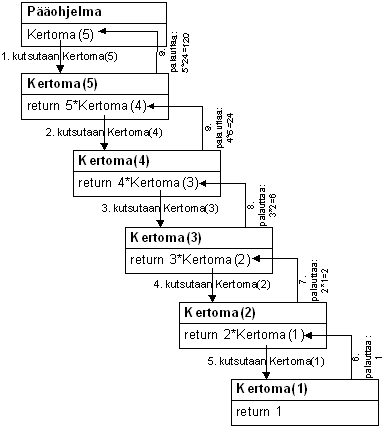
Kuva 30: Kertoman laskeminen rekursiivisesti.
Vaiheet numeroitu.
Tulosta voidaan lähteä ”kasaamaan” lopusta alkuun päin.
Nyt Kertoma(1) palauttaa siis luvun 1 ja
samalla lopettaa rekursiivisten kutsujen tekemisen. Kertoma(2) taas palauttaa 2 * Kertoma(1) eli 2 * 1 eli luvun 2. Nyt taas
Kertoma(3) palauttaa 3 * Kertoma(2) eli 3 * 2 ja niin edelleen. Lopulta
Kertoma(5) palauttaa 5 * Kertoma(4) eli 5 * 24 = 120. Näin on saatu laskettua
viiden kertoma rekursiivisesti. [LIA]
Sierpinskin kolmio on puolalaisen matemaatikko Wacław Sierpińskin vuonna 1915 esittelemä fraktaali. Se on tasasivuinen kolmio, jonka ympärille piirretään kolme uutta tasasivuista kolmiota niin, että kunkin uuden kolmion jokin kärki on edellisen (suuremman) kolmion sivun keskipisteessä. Kunkin uuden kolmion koko on puolet suuremmasta kolmiosta. Uudet kolmiot muodostuvat siis ”ison” kolmion yläosaan, vasempaan alakulmaan ja oikeaan alakulmaan. Tilanne selviää paremmin kuvasta. Sierpinskin kolmion toinen vaihe on alla. Kolmion viivojen piirtämiseen käytämme Canvas-oliota (ks. luku 21).
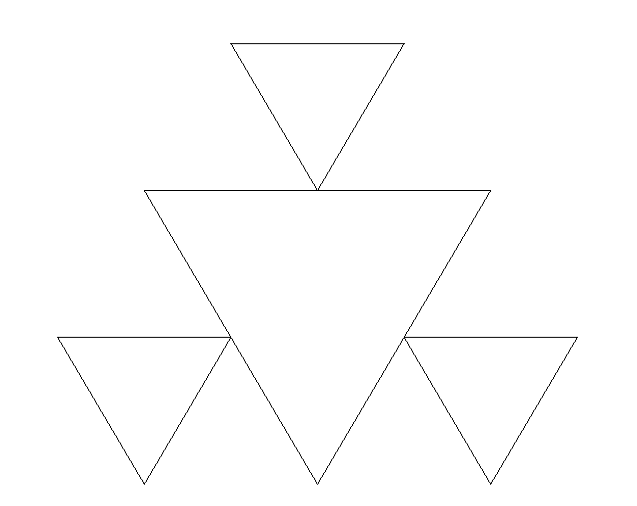
Kuva 31: Sierpinskin kolmion toisessa vaiheessa ensimmäisen
kolmion ympärille on piirretty kolme uutta
kolmiota.
sekä ”lopputulos”, missä pienimpiä kolmioita on jo
hyvin vaikea erottaa toisistaan.
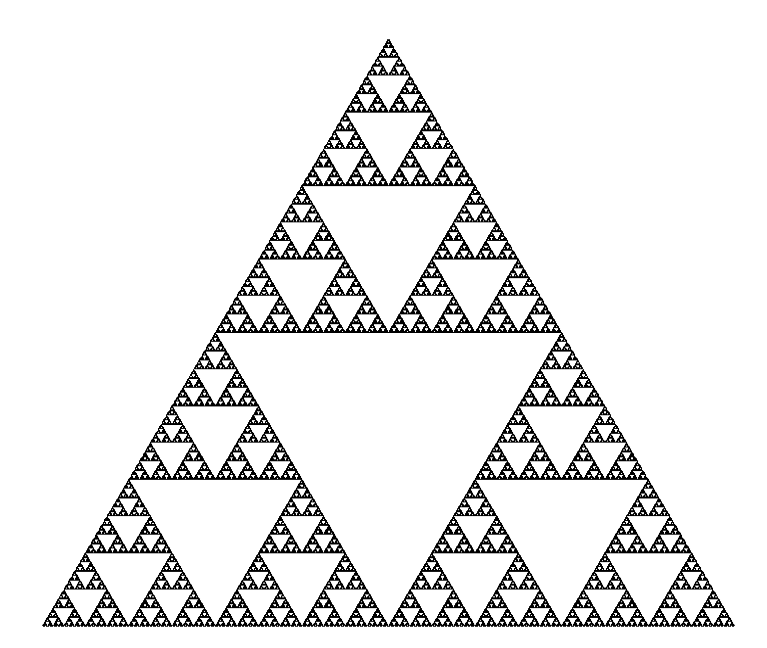
Kuva 32: Valmis Sierpinskin kolmio.
Sierpinskin kolmion piirtäminen onnistuu loistavasti rekursiolla,
mutta ilman rekursiota kolmion piirtäminen olisi melko työlästä.
Sierpinskin kolmiosta voi lukea lisää esim. Wikipediasta: http://en.wikipedia.org/wiki/Sierpinski_triangle.
Kirjoitetaan algoritmi pseudokoodiksi:
Pseudokoodi = Ohjelmointikieltä muistuttavaa koodia, jonka tarkoitus on piilottaa eri ohjelmointikielten syntaksierot ja jättää jäljelle algoritmin perusrakenne. Algoritmia suunniteltaessa voi olla helpompaa hahmotella ongelmaa ensiksi pseudokielisenä, ennen kuin kirjoittaa varsinaisen ohjelman. Pseudokoodille ei ole mitään standardia, vaan jokainen voi kirjoittaa sitä omalla tavallaan. Järkevintä kuitenkin kirjoittaa niin, että mahdollisimman moni ymmärtäisi sitä.
PiirraSierpinskinKolmio(korkeus, x, y) // x ja y tarkoittavat kärjellään
// seisovan kolmion alakulman koordinaatteja
{
jos (korkeus < PIENIN_SALLITTU_KORKEUS) poistu
sivunPituus2 = korkeus / sqrt(3) // Sivun pituus jaettuna kahdella
alakulma = (x, y) // Pistepari
vasenYlakulma = (x - sivunPituus2, y + korkeus)
oikeaYlakulma = (x + sivunpituus2, y + korkeus)
PiirraViiva(alakulma, vasenYlakulma) // Viiva alakulmasta vasempaan yläkulmaan
PiirraViiva(vasenYlakulma, oikeaYlakulma) // Vastaavasti ...
PiirraViiva(oikeaYlakulma, alakulma)
PiirraSierpinskinKolmio(korkeus / 2, x - sivunPituus2, y)
PiirraSierpinskinKolmio(korkeus / 2, x + sivunPituus2, y)
PiirraSierpinskinKolmio(korkeus / 2, x, y + korkeus)
}
Tämä muistuttaa jo paljon oikeaa koodia. Käytetään seuraavaksi oikeaa koodia.
using System;
using Jypeli;
/// <summary>
/// Sierpinskin kolmio
/// </summary>
public class Sierpinski : Game
{
private static double pieninKorkeus = 10.0;
public override void Begin()
{
Level.Background.Color = Color.White;
}
protected override void Paint(Canvas canvas)
{
base.Paint(canvas);
double korkeus = 300;
SierpinskinKolmio(canvas, 0, -korkeus, korkeus);
}
/// <summary>
/// Piirtää Sierpinskin kolmion.
/// </summary>
/// <param name="canvas">Piirtoalusta</param>
/// <param name="x">Alareunan x</param>
/// <param name="y">Alareunan y</param>
/// <param name="h">Korkeus</param>
public static void SierpinskinKolmio(Canvas canvas, double x, double y, double h)
{
if (h < pieninKorkeus) return;
double s2 = h / (Math.Sqrt(3)); // sivun pituus s/2
Vector p1 = new Vector(x, y);
Vector p2 = new Vector(x - s2, y + h);
Vector p3 = new Vector(x + s2, y + h);
canvas.DrawLine(p1, p2);
canvas.DrawLine(p2, p3);
canvas.DrawLine(p3, p1);
SierpinskinKolmio(canvas, x - s2, y, h / 2);
SierpinskinKolmio(canvas, x + s2, y, h / 2);
SierpinskinKolmio(canvas, x, y + h, h / 2);
}
}
Tarkastellaan ohjelman tiettyjä osia hieman tarkemmin.
private static double pieninKorkeus = 10.0;
Attribuuttina määritellään muuttuja, jolla kontrolloidaan kuinka kauan rekursiota jatketaan. Muuttuja pieninKorkeus näkyy siis kaikkialla luokassa Sierpinski. pieninKorkeus on määritelty ”globaaliksi” sillä perusteella, ettei muuttujan alustus toistuisi loputtomasti. Tässä ohjelmassa voidaan nimittäin suorittaa aliohjelma SierpinskinKolmio todella monta kertaa, riippuen muuttujan pieninKorkeus arvosta.
Yllä oleva muuttuja voisi olla myös vakio. Tämän kyseisen ohjelman tapauksessa se voisi olla jopa perusteltua. Kuitenkin, on myöskin perusteltua olettaa, että ohjelmamme kehittyessä pienimmän kolmion korkeutta olisi mahdollista muuttaa vaikkapa käyttäjän toimesta, ja silloin pieninKorkeus ei olisikaan enää vakio, vaan ohjelman ajon aikana muuttuva luku.
protected override void Paint(Canvas canvas)
{
base.Paint(canvas);
double korkeus = 300;
SierpinskinKolmio(canvas, 0, -korkeus, korkeus);
}
Paint-aliohjelmassa määrittelemme ensimmäisenä piirrettävän, eli suurimman, kolmion korkeuden. Sen jälkeen kutsumme SierpinskinKolmio-aliohjelmaa, jolle välitämme parametrina canvas-olion, johon kolmioita piirretään, ja kolmion paikan (0, -korkeus) sekä tietenkin korkeuden.
public static void SierpinskinKolmio(Canvas canvas, double x, double y, double h)
Aliohjelma SierpinskinKolmio on staattinen, sillä sen suorittamiseksi riittää parametrina tulevat tiedot. Se on myös void-tyyppinen, koska emme odota sen palauttavan mitään. Aliohjelma saa neljä parametria: piirtoalusta, johon kolmio piirretään, kolmion alimman pisteen x- ja y-koordinaatit, sekä kolmion korkeuden. Nämä parametrit riittävät tasasivuisen kolmion piirtämiseen Canvas-olion avulla.
Sivuutetaan hetkeksi if-rakenne ja tarkastellaan if-lauseen jälkeen tulevia lauseita.
double s2 = h / (Math.Sqrt(3)); // sivun pituus s/2
Ennen kuin voimme piirtää kolmiot, meidän on selvitettävä, mitkä ovat kolmion sivujen pituudet. Tasasivuisen kolmion kaikki sivut ovat yhtä pitkiä, joten yhden sivun pituuden laskeminen riittää meille! Käytämme vanhaa kunnon Pythagoraan lausetta. Olkoon h kolmion korkeus ja s sivun pituus.
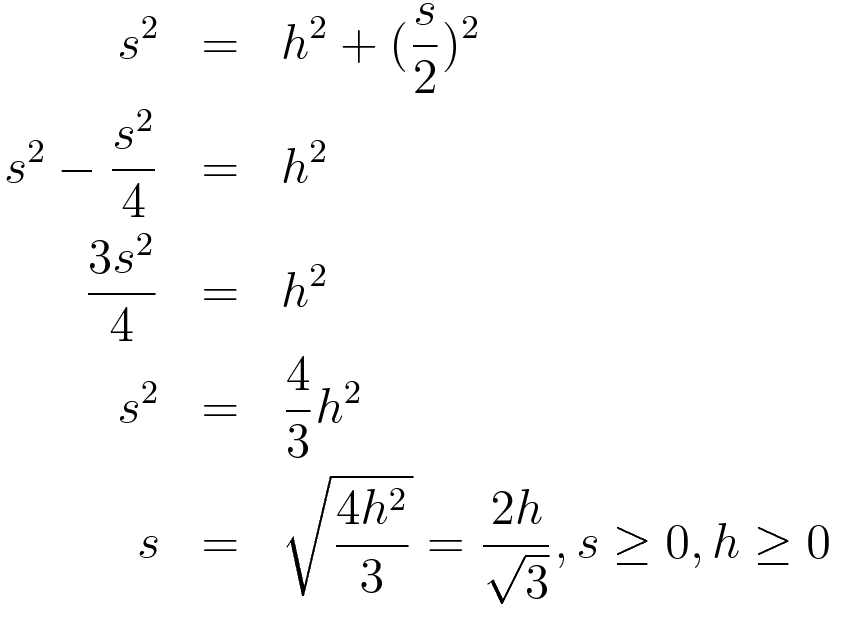
Koska x-akselilla siirrymme kolmion alimmasta kärjestä puolen sivun
mitan verran joko vasemmalle tai oikealle, on mielekästä jakaa
sivun pituus s vielä kahdella, jotta laskut hieman helpottuvat
jatkossa.
![]()
Tämä tulos on tallennetaan s2-muuttujaan.
Vector p1 = new Vector(x, y);
Vector p2 = new Vector(x - s2, y + h);
Vector p3 = new Vector(x + s2, y + h);
Yllä lasketaan kolmion kärkipisteiden paikat edellä laskettua sivun pituutta hyväksi käyttäen. Allaoleva kuva selventää vielä pisteiden laskemista.
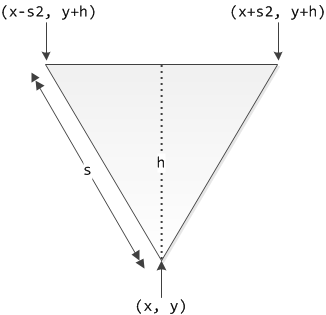
Kuva 33: Kolmion pisteiden
laskeminen.
Piirretään sitten yksi kolmio.
canvas.DrawLine(p1, p2);
canvas.DrawLine(p2, p3);
canvas.DrawLine(p3, p1);
Yllä olevat rivit piirtävät yhden kolmion hyödyntäen laskettuja kärkipisteiden koordinaatteja.
SierpinskinKolmio(canvas, x - s2, y, h / 2); // Vasen alakolmio
SierpinskinKolmio(canvas, x + s2, y, h / 2); // Oikea alakolmio
SierpinskinKolmio(canvas, x, y + h, h / 2); // Yläkolmio
Kutsutaan tehtyä aliohjelmaa kolmesti, jolloin alkuperäisen kolmion koordinaattien ja koon perusteella piirretään kolme pienempää kolmiota: alkuperäisen kolmion vasemmalle, oikealle ja yläpuolelle.
Otetaan hetkeksi askel taaksepäin, ja tarkastellaan, milloin rekursiosta poistutaan.
if (h < pieninKorkeus) return;
Aliohjelmaan tultaessa saatiin parametrina korkeus, h-muuttuja. Mikäli h:n arvo alittaa annetun pienimmän korkeuden, poistutaan välittömästi return-lauseella. Tällöin h:ta pienempiä kolmioita ei enää piirretä. Toisaalta, mikäli kolmion korkeus h ei alita annettua minimiä, niin silloin piirrellään, kuten aiemmin käytiin läpi.
Olennaista tässä on huomata, että niin kauan, kuin korkeus h on enemmän kuin annettu kolmion minimikorkeus, emme pääse ensimmäistä SierpinskinKolmio-aliohjelmakutsua ”pidemmälle”. Kullakin kutsukerralla näet korkeus h puolittuu, joten vasta h:n ollessa riittävän pieni lopetusehto toteutuu. Rekursion idean mukaisesti vasta sitten etenemme seuraaviin SierpinskinKolmio-kutsuihin (kaksi jälkimmäistä).
Montako kertaa tässä esimerkissä lopulta suoritetaan aliohjelma SierpinskinKolmio?
Taulukot tarjoavat meille vielä hyvin rajalliset puitteet ohjelmointiin. Mietitäänpä vaikka tilanne, jossa meidän tarvitsisi laskea käyttäjän syöttämiä lukuja yhteen Käyttäjä saisi syöttää niin monta lukua kuin haluaa ja lopuksi painaa enter, jolloin meidän täytyisi laskea ja tulostaa näytölle käyttäjän syöttämien lukujen summan. Minne talletamme käyttäjän syöttämät luvut? Taulukkoon? Minkä kokoisen taulukon luomme? 10 alkiota? 100? vai jopa 1000? Vaikka tekisimme kuinka ison taulukon, aina käyttäjä voi teoriassa syöttää enemmän lukuja ja luvut eivät mahdu taulukkoon. Toisaalta jos teemme 1000 kokoisen taulukon ja käyttäjä syöttääkin vain muutaman luvun, varaamme kohtuuttomasti koneen muistia. Tällaisia tilanteita varten C#:ssä on dynaamisia tietorakenteita, eli kokoelmia. Niiden koko kasvaa sitä mukaan kun alkioita lisätään. Dynaamisia tietorakenteita ovat muun muassa listat, puut, vektorit, pinot ym. Niiden käyttäminen ja rakenne eroaa huomattavasti toisistaan.
C#:ssa on olemassa rajapintoja (interface), joissa määritellään tietyt metodit, ja kaikkien luokkien, jotka toteuttavat (implement) tämän rajapinnan, täytyy sisältää samat metodit. Rajapintojen hienous on siinä, että voimme käyttää samoja metodeja kaikkiin niihin olioihin, jotka toteuttavat saman rajapinnan. Meillä voisi olla, vaikka rajapinta Muodot. Nyt voisimme tehdä luokat Ympyra, Kolmio ja Suorakulmio, jotka kaikki toteuttaisivat Muodot-rajapinnan. Voisimme nyt luoda esimerkiksi Muodot-tyyppisen taulukon, johon voisi nyt tallentaa kaikkia Muodot-rajapinnan toteutettavien luokkien olioita. Jos Muodot-rajapinnassa olisi määritelty metodi Varita(), voisimme värittää silmukassa kerralla taulukollisen ympyröitä, kolmioita ja suorakulmioita samalla metodilla.
Kokoelmat ovat olio-ohjelmoinnin taulukoita. Generics-kokoelmaluokat (System.Collections.Generics-nimiavaruus) ovat tyyppiturvallisia, toisin sanoen kokoelman jäsenten (ja mahdollisen avaimen) tyyppi voidaan määritellä. System.Collections.ObjectModel-nimiavaruudessa on geneerisiä kantaluokkia omien kokoelmien toteuttamiseen sekä ”wrappereitä” (ns. kääreluokkia), joilla voidaan esimerkiksi tehdä read-only-kokoelmia.
Valmiita tietorakenteita on C#:ssa melko paljon, joten ennen oman tietorakenteen tekemistä kannattaa tutustua niihin. Tässä luvussa tutustumme lähinnä geneeriseen listaan (List<T>). Oman tietorakenteen tekeminen onkin jo sitten Ohjelmointi 2-kurssin asiaa.
Tutustutaan seuraavaksi yhteen C#:n dynaamisista tietorakenteista, List<T>-luokkaan, joka on geneerinen tietorakenne. List<T> muistuttaa jonkin verran taulukkoa; taulukoilla ja listoilla on paljon yhteistä:
Niissä voi olla vain yhden tyyppisiä alkioita
Yksittäiseen alkioon päästään käsiksi laittamalla alkion paikkaindeksi hakasulkujen sisään, esimerkiksi luvut[15, 14], tai pallot[4].
Molemmilla on metodeja (funktioita, aliohjelmia) sekä ominaisuuksia
List<T>-olioon ja muihin dynaamisiin tietorakenteisiin voi tallentaa niin alkeistietotyyppejä kuin oliotietotyyppejäkin. Käsittelemämme geneerinen lista vaatii aina tiedon siitä, minkä tyyppisiä alkioita tietorakenteeseen laitetaan. Muun tyyppisiä alkioita listaan ei voi laittaa.
Tietotyyppi laitetaan tietorakenneluokan jälkeen kulmasulkujen sisään - tästä esimerkki seuraavaksi.
Dynaamisen tietorakenteen määrittämisen syntaksi poikkeaa hieman tavallisen olion määrittelystä. Ehdit jo varmaan ihmetellä, mikä on kulmasulkeissa oleva T List-sanan jälkeen. Kyseinen T tarkoittaa listaan talletettavien alkioiden tyyppiä. Tyyppi voi olla alkeistietotyyppi tai oliotyyppi. Yleisessä muodossa uuden listan määrittely menee seuraavasti:
TietorakenneLuokanNimi<TallettavienOlioidenTyyppi> rakenteenNimi =
new TietorakenneLuokanNimi<TallettavienOlioidenTyyppi>();
Voisimme esimerkiksi tallettaa elokuvien nimiä seuraavaan List<String>-rakenteeseen. Määritellään uusi (tyhjä) lista seuraavasti.
List<String> elokuvat = new List<String>();
Alkioiden lisääminen List<T>-olioon, ja itse asiassa kaikkiin Collections.Generic-nimiavaruuden luokkien olioihin, onnistuu Add-metodilla. Add-metodi lisää alkion aina tietorakenteen ”loppuun”, eli loogisessa mielessä viimeiseksi. Kun indeksointi alkaa jälleen nollasta, niin ensimmäinen lisätty alkio löytyy siis indeksistä 0, seuraava 1 jne. Elokuvia voitaisiin nyt lisätä seuraavasti:
elokuvat.Add("Casablanca");
elokuvat.Add("Star Wars");
elokuvat.Add("Toy Story");
Alkion poistaminen halutusta paikasta (indeksistä) tehdään RemoveAt-metodilla. Parametriksi annetaan sen alkion indeksi, joka halutaan poistaa. Alkion "Casablanca" poistaminen onnistuisi seuraavasti.
elokuvat.RemoveAt(0);
Koska rakenne on dynaaminen, muuttuu listan alkioiden järjestys lennosta. Nyt "Star Wars"-merkkijono löytyisi indeksistä 0. Poistaa voi myös suoraan alkion sisällöllä.
elokuvat.Remove("Star Wars");
Remove-metodi toimii siten, että se poistaa listasta ensimmäisen esiintymän, joka vastaa annettua parametria. Metodi palauttaa true, mikäli listasta poistettiin alkio. Vastaavasti palautetaan false, mikäli annettua parametria vastaavaa alkiota ei löytynyt, jolloin listasta ei poistettu mitään.
Tietorakenteen koon, tai oikeammin sanottuna tietorakenteen sisältämien alkioiden lukumäärän, tietää olion Count-ominaisuus.
Console.WriteLine(elokuvat.Count); //tulostaa 1
elokuvat.Add("Full Metal Jacket");
Console.WriteLine(elokuvat.Count); //tulostaa 2
Tiettyyn alkioon pääsee käsiksi taulukon tapaan, eli laittamalla haluttu paikkaindeksi hakasulkeiden sisään. Ensimmäisen alkion voisi tulostaa esimerkiksi seuraavaksi:
Console.WriteLine(elokuvat[0]); // tulostaa "Toy Story"
Näillä metodeilla pärjää jo melko hyvin. Muista metodeista voi lukea List<T>-luokan dokumentaatiosta: http://msdn.microsoft.com/en-us/library/6sh2ey19.aspx.
Tehdään toinen esimerkki int-tyyppisillä luvuilla. Annetaan listalle sisältö heti listaa alustettaessa.
List<int> luvut = new List<int>() { 3, 3, 1, 7, 3, 5, 7 };
Huomaa, että edellä olevaan listaan ei voi tallentaa muita kuin int-tyyppisiä kokonaislukuja.
luvut.Add(5.3); // Kääntäjä ilmoittaa virheestä!
Yllä oleva esimerkki osoittaa, että näiden vahvasti tyypitettyjen tietorakenteiden käyttö on myös turvallista - tietorakenteeseen ei voi ”vahingossa” laittaa väärän tyyppisiä alkioita, joka saattaisi sitten myöhemmin aiheuttaa vakavia ongelmia.
Tarkistetaan vielä listan sisältämien alkioiden lukumäärä.
Console.WriteLine(luvut.Count); // Tulostaa 7
Poistetaan sitten kaikki ne alkiot, joiden arvo on 3. Tässä voimme käyttää tehokkaasti hyväksemme while-silmukkaa ja Remove-funktiota. Remove-funktion totuusarvotyyppinen paluuarvo käy hyvin while-ehdoksi.
While (luvut.Remove(3));
Listan alkiot näyttävät tämän jälkeen seuraavalta.
1, 7, 5, 7
“If you
don’t handle [exceptions], we shut your application
down. That dramatically increases the reliability of the
system.”
- Anders Hejlsberg
Poikkeus (exception) on ohjelman suorituksen aikana ilmenevä ongelma. Jos poikkeusta ei käsitellä, ohjelman suoritus yleensä kaatuu ja konsoliin tulostetaan jokin virheilmoitus. Tässä vaiheessa kurssia näin on varmasti käynyt jo monta kertaa. Poikkeus voi tapahtua jos esimerkiksi yritämme viitata taulukon alkioon, jota ei ole olemassa.
int[] taulukko = new int[5];
taulukko[5] = 5;
Esimerkiksi yllä oleva koodinpätkä aiheuttaisi IndexOutOfRangeException-nimisen poikkeuksen. Näitä poikkeuksia tulee aluksi usein silloin, kun taulukoita käsitellään silmukoiden avulla ja silmukan lopetusehto on väärin. Poikkeuksia aiheuttavat myös esimerkiksi jonkun luvun jakaminen nollalla, sekä yritys muuttaa tekstiä sisältävä merkkijono joksikin numeeriseksi tietotyypiksi.
Poikkeuksia voidaan kuitenkin käsitellä hallitusti poikkeustenhallinnan (exception handling) avulla. Tällöin poikkeukseen varaudutaan ja ohjelman suoritusta voidaan jatkaa poikkeuksen sattuessa. Poikkeusten hallinta sisältää aina try- ja catch-lohkon. Lisäksi voidaan käyttää myös finally-lohkoa.
C#:n poikkeukset ovat olioita. [VES][KOS][DEI]
Ideana try-catch -rakenteessa on, että poikkeusalttiit lauseet sijoitetaan try-lohkon sisään. Tämän jälkeen catch-lohkossa kerrotaan mitä poikkeustilanteessa tehdään. Ennen catch-lohkoa täytyy kuitenkin kertoa mitä poikkeuksia yritetään ottaa kiinni (catch). Tämä ilmoitetaan sulkeissa catch-sanan jälkeen, ennen catch-lohkoa aloittavaa aaltosulkua. Yleisessä muodossa try-catch rakenne olisi seuraava:
try
{
//jotain lauseita mitä koitetaan suorittaa
}
catch (PoikkeusLuokanNimi poikkeukselleAnnettavaNimi)
{
//jotain toimenpiteitä mitä tehdään kun poikkeus ilmenee
}
catch-lohkoon mennään vain siinä tapauksessa, että try-lohko aiheuttaa sen tietyn poikkeuksen, jota catch-osassa ilmoitetaan otettavan kiinni. Muissa tapauksissa catch-lohko ohitetaan. Jos try-lohkossa on useita lauseita, catch-lohkoon mennään heti ensimmäisen poikkeuksen sattuessa, eikä loppuja lauseita enää suoriteta. Otetaan esimerkiksi nollalla jakaminen. Nollalla jako aiheuttaisi DivideByZeroException-poikkeuksen.
int n1 = 7, n2 = 0, n3 = 4;
try
{
Console.WriteLine("{0}", 10 / n1);
Console.WriteLine("{0}", 10 / n2);
Console.WriteLine("{0}", 10 / n3);
}
catch (DivideByZeroException e)
{
Console.WriteLine("Nollalla jako: " + e.Message);
}
Yllä olevassa esimerkissä keskimmäinen tulostus aiheuttaisi DivideByZeroException-poikkeuksen ja tällöin siirryttäisiin välittömästi catch-lohkoon. Kolmesta try-lohkossa olevasta tulostusrivistä tulostuisi siis vain ensimmäinen. Jos haluaisimme, että kaikki lauseet, jotka eivät heitä poikkeusta suoritettaisiin, täytyisi meidän tehdä jokaiselle lauseelle oma try-catch -rakenteensa. Tällöin saisimme aikaan melkoisen try-catch -viidakon. Useimmiten tällaisissa tilanteissa olisikin järkevää tehdä suoritettavasta toimenpiteestä aliohjelma, joka sisältäisi try-catch -rakenteen. Tällöin koodi siistiytyisi ja lyhenisi huomattavasti.
Esimerkissämme catch-lohkossa tulostetaan nyt virheilmoitus. Poikkeusolio on nimetty "e":ksi, joka on hyvin yleinen poikkeusolion viitemuuttujalle annettava nimi. Koska C#:n poikkeukset olivat olioita, on niillä myös joukko metodeja ja ominaisuuksia. catch-lohkossa on kutsuttu DivideByZeroException-luokan Message-ominaisuutta, joka sisältää poikkeukselle määritellyn virheilmoituksen, jonka siis tulostamme tässä konsoli-ikkunaan.
Voidaan määritellä myös useita catch-lohkoja, jolloin voimme ottaa kiinni monia erityyppisiä poikkeuksia.
try
{
//jotain lauseita mitä koitetaan suorittaa
}
catch (PoikkeusTyyppiA e)
{
//jotain toimenpiteitä mitä tehdään kun poikkeus ilmenee
}
catch (PoikkeusTyyppiB e)
{
//jotain toimenpiteitä mitä tehdään kun poikkeus ilmenee
}
catch (PoikkeusTyyppiC e)
{
//jotain toimenpiteitä mitä tehdään kun poikkeus ilmenee
}
Jos poikkeustapauksessa tehtävät toimenpiteet eivät vaihtele riippuen poikkeuksen tyypistä, voimme ottaa kiinni yksinkertaisesti Exception-luokan olioita. Kaikki C#:n poikkeusluokat perivät Exception-luokan, joten sitä käyttämällä saamme kiinni kaikki mahdolliset poikkeukset. Joskus voi olla järkevää laittaa viimeinen catch-lohko nappaamaan Exception-poikkeuksia, jolloin saamme kaikki loputkin mahdolliset poikkeukset kiinni. Monesti kuitenkin tiedämme hyvin tarkkaan, mitä poikkeuksia toimenpiteemme voivat aiheuttaa, joten tämä olisi turhaa. Ja jos emme tiedä mitään poikkeuksesta, emme sitä osaa käsitelläkään ja siksi Exception-luokan poikkeuksen kiinniottamisessa on oltava todella varovainen. [VES][KOS][DEI]
finally-lohkon käyttäminen ei ole pakollista, mutta kun sitä käytetään, kirjoitetaan se catch-lohkojen jälkeen. Mikäli finally-lohko kirjoitetaan mukaan, suoritetaan se joka tapauksessa riippumatta siitä aiheuttiko try-lohko poikkeuksia.
finally-lohko on hyödyllinen muun muassa käsiteltäessä tiedostoja, jolloin tiedosto on suljettava aina käsittelyn jälkeen poikkeuksista riippumatta. finally-lohkon sisältävä try-catch -rakenne olisi yleisessä muodossa seuraava:
try
{
//jotain lauseita mitä koitetaan suorittaa
}
catch (PoikkeusLuokanNimi poikkeukselleAnnettavaNimi)
{
//jotain toimenpiteitä mitä tehdään kun poikkeus ilmenee
}
finally
{
//joka tapauksessa suoritettavat lauseet
}
Poikkeukset ovat nimensä mukaan säännöstä poikkeavia tapahtumia. Niitä ei tulisikaan käyttää periaatteella: "En ole varma toimiiko tämä, joten laitan try-catch-rakenteen sisään." Poikkeukset ovat sitä varten, että hyvinkin suunnitellussa ja mietityssä koodissa voi joskus tapahtua jotain odottamatonta, johon varautuminen voi parhaimmillaan pitää lentokoneen kurssissa tai hätäkeskuspäivystyksen tietojärjestelmän pystyssä.
Muuttujat toimivat tiedon talletuksessa niin kauan, kun ohjelma on käynnissä. Ohjelman suorituksen loputtua muuttujien muistipaikat luovutetaan kuitenkin muiden prosessien käyttöön. Tämän takia muuttujat eivät sovellu sellaisen tiedon talletukseen, jonka pitäisi säilyä kun ohjelma suljetaan. Pitkäaikaiseen tiedon talletukseen soveltuvat hyvin tiedostot ja tietokannat. Tiedostot ovat yksinkertaisempia ja ehkä helpompia käyttää, kun taas tietokannat tarjoavat paljon monipuolisempia ominaisuuksia. Tiedostoihin voidaan tallentaa myös esimerkiksi jotain ohjelman tarvitsemia alkuasetuksia. Tässä luvussa selvitetään yksinkertaisten esimerkkien avulla tiedon lukeminen tiedostosta, sekä tiedon hakeminen WWW:stä.
Tutkitaan seuraavaksi esimerkkiä tekstin lukemisesta tiedostosta Windows-ympäristössä. Muuntyyppisten tiedostojen lukeminen, tiedostoon kirjoittaminen, sekä toiminta Windows Phone 7- ja Xbox-ympäristöissä jätetään tämän kurssin osaamistavoitteiden ulkopuolelle.
System.IO-nimiavaruus sisältää muun muassa tiedostojen käsittelyyn tarvittavia aliohjelmia. Seuraavassa esimerkissä luetaan tekstitiedostosta tietoa, sekä kirjoitetaan tiedostoon.
Kalle, 5
Pekka, 10
Janne, 0
Irmeli, 15
Näiden voidaan ajatella olevan vaikka topten-listan pisteitä. Annetaan tiedoston nimeksi data.txt.
using System;
using System.Collections.Generic;
using System.Linq;
using System.Text;
using System.IO;
/// <summary>
/// Harjoitellaan tiedostoon kirjoittamista
/// sekä tiedostosta lukua.
/// </summary>
public class TiedostostaLuku
{
/// <summary>
/// Luetaan ja kirjoitetaan tekstitiedostosta.
/// </summary>
public static void Main()
{
// Määritellään tiedostopolku vakioksi
const string POLKU = @"C:\MyTemp\data.txt";
// Jos tiedostoa ei ole olemassa, luodaan se ja kirjoitetaan sinne
if (!File.Exists(POLKU))
{
// Taulukon alkiot ovat tiedoston rivejä
string[] uudetRivit = { "A-J, 0", "Pekka, 0", "Kalle, 0" };
File.WriteAllLines(POLKU, uudetRivit);
}
// Tämä teksti lisätään jokaisella ajokerralla,
// jolloin tiedosto pitenee aina yhdellä rivillä
string appendText = "Tämä on ylimääräinen rivi" + Environment.NewLine;
File.AppendAllText(POLKU, appendText);
// Avataan tiedosto ja kirjoitetaan sen sisältö ruudulle
string[] luetutRivit = File.ReadAllLines(POLKU);
foreach (string s in luetutRivit)
{
Console.WriteLine(s);
}
}
}
Tutkitaan tärkeimpiä kohtia hieman tarkemmin
if (!File.Exists(POLKU))
Tarkistetaan, onko tiedostoa olemassa. Mikäli ei ole, kirjoitetaan polun osoittamaan tiedostoon muutama nimi, ja nimien perään pilkku, sekä ”pistemäärä”.
File.WriteAllLines(POLKU, uudetRivit);
File-luokka sisältää WriteAllLines-metodin, joka kirjoittaa kaikki String-taulukon alkiot annettuun tiedostoon.
File.AppendAllText(POLKU, appendText);
AppendAllText-metodi lisää annettuun tiedostoon String-olion sisältämän tekstin siten, että teksti tulee tiedoston loppuun.
string[] luetutRivit = File.ReadAllLines(POLKU);
ReadAllLines-metodi lukee annetusta polusta kaikki rivit String-taulukkoon. Yksi tiedoston rivi vastaa yhtä taulukon alkiota.
Huomaa, että mikäli tiedostolle ei ole annettu absoluuttista polkua, ohjelma hakee tiedostoa suhteessa siihen kansioon, missä ajettava exe-tiedosto on. Tässä esimerkissä annettiin tiedoston absoluuttinen polku kokonaisuudessaan.
Luetaan seuraavaksi tietoja netistä. Tässä koko HTML-sivun data tallennetaan rivi kerrallaan List<String>-tietorakenteeseen ilman sen kummempaa jatkokäsittelyä. Lopuksi listan sisältö tulostetaan ruudulle rivi kerrallaan.
using System;
using System.Collections.Generic;
using System.IO;
using System.Net;
using System.Text;
/// @author Antti-Jussi Lakanen
/// @version 22.8.2012
///
/// <summary>
/// Tulostetaan kayttajan antaman www-osoitteen
/// sisältö (GET-pyynnön palauttama HTML-koodi).
/// </summary>
public class TiedotNetista
{
/// <summary>
/// Paaohjelmassa haetaan tiedot netistä listaan ja tulostetaan listan sisältö.
/// </summary>
public static void Main()
{
List<String> lista = new List<string>();
LueNetistaListaan("https://www.jyu.fi", lista);
foreach (String rivi in lista)
{
Console.WriteLine(rivi);
}
Console.ReadKey();
}
/// <summary>
/// Luetaan annetun url-osoitteen koko html-koodi
/// ja laitetaan rivi kerrallaan String-listaan.
/// </summary>
/// <param name="url">URL-osoite, mika halutaan lukea.</param>
/// <param name="lista">Lista, johon riveja kirjoitetaan.</param>
public static void LueNetistaListaan(String url, List<String> lista)
{
HttpWebResponse response = null;
StreamReader reader = null;
try
{
// Lahetetaan HTTP-pyynto palvelimelle
HttpWebRequest request = (HttpWebRequest)WebRequest.Create(url);
request.Method = "GET"; // Maaritellaan pyynnon tyypiksi GET
response = (HttpWebResponse)request.GetResponse();
reader = new StreamReader(response.GetResponseStream(), Encoding.UTF8);
while (!reader.EndOfStream)
{
String rivi = reader.ReadLine();
lista.Add(rivi);
}
}
catch (WebException we) // Ellei saada luotua verkkoyhteytta sopivalla protokollalla
{
Console.WriteLine(we.Message);
}
finally
{
if (reader != null)
reader.Close();
if (response != null)
// Tietovirta taytyy sulkea, jottei sovelluksessa
// jouduttaisi tilaan, missa yhteydet "loppuvat kesken".
response.Close();
}
}
}
Mukana on yksi try-catch-finally-rakenne. Verkkoyhteydet ovat alttiita kaikenlaisille virheille, joten poikkeusten ”kiinniottaminen” on perusteltua ja suorastaan välttämätöntä.
Random-luokka sijaitsee System-nimiavaruudessa. Random-luokasta löytyy metodeja joilla voimme arpoa erityyppisiä satunnaislukuja. Arpomista varten meidän täytyy luoda Random-olio, jotta metodeja voitaisiin kutsua. Random-oliolla on metodi Next, joka saa parametrikseen kokonaisluvun ja arpoo sitten satunnaisen luvun 0 ja parametrinaan saamansa luvun väliltä niin, että parametrina annettava luku ei enää kuulu arvottaviin lukuihin. Arvottava luku on siis aina puoliavoimella välillä [0, parametri[. Jos haluaisimme arpoa luvun suljetulta väliltä [0, 10] täytyisi meidän siis muuttaa parametria vastaavasti, sillä kun käsitellään kokonaislukuja, suljettu väli [0, 10] on sama asia kuin puoliavoin väli [0, 11[. Alla oleva koodinpätkä arpoisi nyt siis luvun 0:n ja 10:n väliltä niin, että luvut 0 ja 10 kuuluvat arvottaviin lukuihin.
Random rand = new Random();
int satunnaisluku = rand.Next(11);
Jos haluaisimme arpoa luvun esimerkiksi suljetulta väliltä [50, 99], sanoisimme
Random rand = new Random();
int satunnaisluku = rand.Next(50, 100);
Liukuluku arvotaan NextDouble-metodilla.
Jypelissä olevasta RandomGen-luokasta löytyy useita staattisia metodeja, joilla satunnaislukujen (ja -värien, totuusarvojen, jne.) luominen on helpompaa. Lue RandomGen-luokan dokumentaatio osoitteesta http://kurssit.it.jyu.fi/npo/material/latest/documentation/html/ .
Meille tutuin lukujärjestelmä on 10-järjestelmä. Siinä on 10 eri symbolia lukujen esittämiseen (0...9). Lukua 10 sanotaan 10-järjestelmän kantaluvuksi. Tietotekniikassa käytetään kuitenkin myös muita lukujärjestelmiä. Yleisimpiä ovat 2-järjestelmä (binäärijärjestelmä), 8-järjestelmä (oktaalijärjestelmä) ja 16-järjestelmä (heksajärjestelmä). Binäärijärjestelmässä luvut esitetään kahdella symbolilla (0 ja 1) ja oktaalijärjestelmässä vastaavasti kahdeksalla symbolilla (0..7). Samalla periaatteella heksajärjestelmässä käytetään 16 symbolia, mutta koska numerot loppuvat kesken, otetaan avuksi aakkoset. Symbolin 9 jälkeen tulee siis symboli A, jonka jälkeen B ja näin jatketaan edelleen F:n asti, joka vastaa siis 10-järjestelmän lukua 15. Heksajärjestelmä sisältää siis symbolit 0..9 ja (jatkuen) A..F.
Koska lukujärjestelmät sisältävät samoja symboleja, täytyy ne osata jotenkin erottaa toisistaan. Tämä tehdään usein alaindekseillä. Esimerkiksi binääriluku 11 voitaisiin kirjoittaa muodossa 112.Tällöin sen erottaa 10-järjestelmän luvusta 11, joka voitaisiin vastaavasti kirjoittaa muodossa 1110. Koska alaindeksien kirjoittaminen koneella on hieman haastavaa, käytetään usein myös merkintää, jossa binääriluvun perään lisätään B-kirjain. Esimerkiksi 11B tarkoittaisi samaa kuin 112.
Kaikissa yllä mainituissa lukujärjestelmissä symbolin paikalla on oleellinen merkitys. Kun symboleja laitetaan peräkkäin, ei siis ole yhdentekevää millä paikalla luvussa tietty symboli on. [MÄN]
Käyttämämme lukujärjestelmät ovat paikkajärjestelmiä, eli jokaisen numeron paikka luvussa on merkitsevä. Jos numeroiden paikkaa luvussa vaihdetaan, muuttuu luvun arvokin. Luvun
n3n2n1n0
arvo on
n3*k3 + n2*k2 + n1*k1 + n0*k0
missä k on käytetyn järjestelmän kantaluku. Esimerkiksi 10-järjestelmässä:
2536 = 2*103 + 5*102 + 3*101 + 6*100 = 2*1000 + 5*100 + 3*10 + 6*1
Sanomme siis, että luvussa 2536 on 2 kappaletta tuhansia, 5 kappaletta satoja, 3 kappaletta kymmeniä ja 6 kappaletta ykkösiä.
Jos luvussa olevat symbolien paikat siis numeroidaan oikealta vasemmalle alkaen nollasta, saadaan luvun arvo selville summaamalla kussakin paikassa oleva arvo kerrottuna kantaluku potenssiin paikan numero. Tämä toimii myös desimaaliluvuille kun numeroidaan desimaalimerkin oikealla puolella olevat paikat -1, -2, -3 jne. Esimerkiksi
25.36 = 2*101 + 5*100 + 3*10-1 + 6*10-2 = 2*10 + 5*1 + 3*0.1 + 6*0.01
Binäärijärjestelmässä kantalukuna on 2 ja siten on käytössä kaksi symbolia: 0 ja 1. Binäärijärjestelmä on tietotekniikassa oleellisin järjestelmä, sillä lopulta laskenta suurimmassa osassa nykyprosessoreita tapahtuu binäärilukuina. Tarkemmin sanottuna binääriluvut esitetään prosessorissa jännitteinä. Tietty jänniteväli vastaa arvoa 0 ja tietty jänniteväli arvoa 1.
Esimerkiksi binääriluku 10110 voidaan muuttaa 10-järjestelmän luvuksi seuraavasti.
101102 = 1*24 + 0*23 + 1*22 + 1*21 + 0*20 = 0 + 2 + 4 + 0 + 16 = 2210
Binäärimuodossa oleva desimaaliluku 101.1011 saadaan muutettua 10-järjestelmän luvuksi seuraavasti. Muuttaminen tehdään samalla periaatteella kun yllä. Nyt desimaaliosaan mentäessä potenssien vähentämistä edelleen jatketaan, jolloin potenssit muuttuvat negatiivisiksi:
101.10112 = 1*22 + 0*21 + 1*20 + 1*2-1 + 0*2-2 + 1*2-3 + 1*2-4 = 4 + 0 + 1 + 0.5 + 0 + 0.125 + 0.0625 = 5.687510
Binääriluku 101.1011 on siis 10-järjestelmän lukuna 5.6875.
10-järjestelmän luku saadaan muutettua binääriluvuksi jakamalla sen kokonaisosaa toistuvasti kahdella ja merkkaamalla paperin syrjään 0, jos jako meni tasan ja muuten 1. Kun lukua ei voi enää jakaa, saa binääriluvun selville kun lukee jakojäännökset päinvastaisesta suunnasta, kuin mistä aloitimme laskemisen. Esimerkiksi luku 1910 voidaan muuttaa binääriluvuksi seuraavasti:
19/2 = 9, jakojäännös 1
9/2 = 4, jakojäännös 1
4/2 = 2, jakojäännös 0
2/2 = 1, jakojäännös 0
1/2 = 0, jakojäännös 1
Kun jakojäännökset luetaan nyt alhaalta ylöspäin, saamme binääriluvun 10011. Vastaavasti laskenta voitaisiin hahmotella kuten alla, josta jakojäännös selviää paremmin. Idea molemmissa on kuitenkin sama.
19 = 2*9+1
9 = 2*4+1
4 = 2*2+0
2 = 2*1+0
1 = 2*0+1
Muutetaan vielä luku 12610 binääriluvuksi.
126 = 2*63+0
63 = 2*31+1
31 = 2*15+1
15 = 2*7+1
7 = 2*3+1
3 = 2*1+1
1 = 2*0+1
Valmis binääriluku on siis 1111110
Desimaaliluvuissa täytyy kokonaisosa ja desimaaliosa muuttaa binääriluvuiksi erikseen. Kokonaisosa muutetaan binääriluvuksi kuten yllä. Desimaaliosa muutetaan kertomalla desimaaliosaa toistuvasti kahdella ja merkkaamalla paperin syrjään nyt 1, jos tulo oli suurempaa tai yhtä suurta kuin 1 ja 0 jos tulo jäi alle yhden. Muutetaan luku 0.812510 binääriluvuksi.
0.8125 * 2 = 1.625
0.625 * 2 = 1.25
0.25 * 2 = 0.5
0.5 * 2 = 1.0
Luku meni tasan, eli luku 0.812510 = 0.11012. Binääriluku voidaan siis lukea kuten alla olevassa kuvassa.
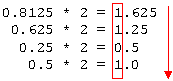
Kuva 34: Luvun 0.8125 muuttaminen
binääriluvuksi
Muutetaan vielä luku 0.67510 binääriluvuksi.
0.675 * 2 = 1.35
0.35 * 2 = 0.7
0.7 * 2 = 1.4
0.4 * 2 = 0.8
0.8 * 2 = 1.6
0.6 * 2 = 1.2
0.2 * 2 = 0.4
0.4 * 2 = 0.8
Kun kerromme uudelleen samaa desimaaliosaa kahdella, voidaan laskeminen lopettaa. Tällöin kyseessä on päättymätön luku. Luvussa rupeaisi siis toistumaan jakso 11001100. Nyt luku luetaan samasta suunnasta, josta laskeminenkin aloitettiin. Enää meidän tarvitsee päättää millä tarkkuudella luku esitetään. Mitä enemmän bittejä käytämme, sitä tarkempi luvusta tulee.
0.67510 = 0.1010110011001100112
Jaksoa voitaisiin siis jatkaa loputtomiin, mutta oleellista on, että lukua 0.675 ei pystytä esittämään tarkasti binääriluvuilla.
Koitetaan muuttaa luku 23.37510 binääriluvuksi. Ensiksi muutetaan kokonaisosa.
23 = 2*11+1
11 = 2 *5+1
5 = 2 *2+1
2 = 2* 1+0
1 = 2* 0+1
Kokonaisosa on siis 101112. Muutetaan vielä desimaaliosa.
0.375 * 2 = 0.75
0.75 * 2 = 1.5
0.5 * 2 = 1.0
Eli 23.37510 = 10111.0112.
Negatiivinen luku voidaan esittää joko suorana, 1-komplementtina tai 2-komplementtina.
Suorassa tulkinnassa varataan yksi bitti ilmoittamaan luvun etumerkkiä (+/-). Jos meillä on käytössä 4 bittiä, niin tällöin luku +310 = 0011 ja -310 = 1011. Suoran esityksen mukana tulee ongelmia laskutoimituksia suoritettaessa; mm. luvulla nolla on tällöin kaksi esitystä, 0000 ja 1000, mikä ei ole toivottava ominaisuus.
Jos luku on positiivinen, kirjoitetaan se normaalisti, ja jos luku on negatiivinen, niin käännetään kaikki bitit päinvastaisiksi. Esimerkiksi luku +310 = 0011 ja -310 = 1100. Tässäkin systeemissä luvulla nolla on kaksi esitystä, 0000 ja 1111.
Yleisimmin käytetty tapa ilmoittaa negatiiviset luvut on 2-komplementti. Tällöin positiivisesta luvusta otetaan ensin 1-komplementti, eli muutetaan nollat ykkösiksi ja ykköset nolliksi ("käännetään" kaikki bitit vastakkaisiksi), minkä jälkeen tulokseen lisätään 1. Tämän esitystavan etuna on se, että yhteenlasku toimii totuttuun tapaan myös negatiivisilla luvuilla. Vähennyslasku suoritetaan summaamalla luvun vastaluku:
2-3 = 2+(-3)
Muodostetaan luvusta 1 negatiivinen luku:
luku 1: 0001
käännetään bitit: 1110
lisätään 1: 1111
Luku -1 on siis kahden komplementtina 1111. Kokeillaan tehdä samaa luvulle 2.
luku 2: 0010
käännetään bitit: 1101
lisätään 1: 1110
Saatiin siis, että -2 on kahden komplementtina 1110. Kokeillaan vielä muuttaa 3 vastaavaksi negatiiviseksi luvuksi.
luku 3: 0011
käännetään bitit: 1100
lisätään 1: 1101
Saatiin, että -3 on kahden komplementtina 1101.
Voidaanko luvut muuttaa samalla menetelmällä takaisin positiivisiksi luvuiksi? Kokeile!
Jos vastauksen merkitsevin bitti (vasemman puoleisin) on 1, on vastaus negatiivinen ja 2-komplementtimuodossa. Tällöin vastauksen tulkitsemiseksi sille suoritetaan muunnos edellä esitetyllä tavalla (ensin käännetään bitit, sitten lisätään 1). Muunnoksen tuloksena saadaan luvun itseisarvo, itse luku on siis tällöin aina negatiivinen. Jos merkitsevin bitti on 0, on vastaus positiivinen, eikä mitään muunnosta tarvitse suorittaa.
Lasketaan esimerkiksi 2+1
00
0010
+ 0001
-----
0011
Merkitsevin bitti on 0, joten vastaus on 00112 = 310. Lasketaan seuraavaksi 1-2.
00
0001
+ 1110
----
1111
Merkitsevin bitti on nyt 1 eli luku on kahden komplementti. Kun käännetään bitit ja lisätään 1 saadaan luku 0001. Koska merkitsevin bitti oli 1 on luku siis negatiivinen, joten saatiin vastaukseksi -1.
Lasketaan vielä -2-3.
11
1110
+ 1101
----
1011
Luku on jälleen negatiivinen. Kun käännetään bitit ja lisätään 1, saadaan 01012 = 510. Vastaus on siis -510.
Lopuksi vielä pari laskua joiden tulos ei mahdu 4:ään bittiin. Aluksi 6 + 7
11
0110
+ 0111
----
1101 => 0010 + 1 => -3 (siis neg. luku kahden pos. luvun yhteenlaskusta)
Vastaavasti -7-6
10
1001
+ 1010
----
0011 => +3 (positiivinen luku kahden negatiivisen yhteenlaskusta)
Kahdessa viimeisessä laskussa päädyttiin väärään tulokseen! Tämä on luonnollista, sillä tietenkään rajallisella bittimäärällä ei voida esittää rajaansa isompia lukuja. Meidän esimerkkimme 4 bitin lukualueella saadaan vain lukualue [-8, 7]. Vertaa alkeistietotyyppien lukualueisiin, jotka esiteltiin kohdassa 7.2. 2-komplementin yksi lisäetu on se, että siinä mainitunkaltainen ylivuoto (overflow), eli lukualueen ylitys, on helppo todeta: viimeiseen bittiin (merkkibittiin) tuleva ja sieltä lähtevä muistinumero on erisuuri. Edellisissäkin esimerkeissä oikeaan tulokseen päätyneissä laskuissa ne olivat samat ja väärän tulokseen päätyneissä laskuissa eri suuret. Alivuoto (underflow) tulee vastaavasti liukuluvuilla silloin kun laskutoimituksen tulos tuottaa nollan, vaikka oikeassa maailmassa tulos ei vielä olisikaan nolla.
Koska binääriluvuista muodostuu usein hyvin pitkiä, ilmoitetaan ne usein ihmiselle helpommin luettavassa muodossa joko 8- tai 16-järjestelmän lukuina. Tutustutaan nyt jälkimmäiseen, eli heksajärjestelmään. Heksajärjestelmässä on käytössä merkit 0...9A...F, eli yhteensä 16 symbolia. Näin yhdellä symbolilla voidaan esittää jopa luku 1510 = 11112. Heksalukuja A...F vastaavat 10-järjestelmän luvut näet alla olevasta taulukosta.
|
A16 |
1010 |
|
B16 |
1110 |
|
C16 |
1210 |
|
D16 |
1310 |
|
E16 |
1410 |
|
F16 |
1510 |
Yhdellä 16-järjestelmä symbolilla voidaan siis esittää 4-bittinen binääriluku. Binääriluku voidaankin muuttaa heksajärjestelmän luvuksi järjestelemällä bitit oikealta alkaen neljän bitin ryhmiin ja käyttämällä kunkin 4-bitin yhdistelmän heksavastinetta. Muutetaan luku 111011012 heksajärjestelmään.
111011012 =1110 11012
11102 = E16
11012 = D16
111011012 =1110 11012 = ED16
Vastaavasti voitaisiin muuttaa binääriluku 8-järjestelmän luvuksi, mutta nyt vain järjesteltäisiin bitit oikealta alkaen kolmen bitin ryhmiin.
Alla olevassa taulukossa on esitetty 10-, 2-, 8- ja 16-järjestelmän luvut 010..1510. Lisäksi on esitetty mikä olisi vastaavan binääriluvun 2-komplementti -tulkinta.
Taulukko 9: Lukujen vastaavuus eri lukujärjestelmissä.
|
10-järj. |
2-järj. |
8-järj. |
16-järj. |
2-komplementti |
|
0 |
0000 |
00 |
0 |
0 |
|
1 |
0001 |
01 |
1 |
1 |
|
2 |
0010 |
02 |
2 |
2 |
|
3 |
0011 |
03 |
3 |
3 |
|
4 |
0100 |
04 |
4 |
4 |
|
5 |
0101 |
05 |
5 |
5 |
|
6 |
0110 |
06 |
6 |
6 |
|
7 |
0111 |
07 |
7 |
7 |
|
8 |
1000 |
10 |
8 |
-8 |
|
9 |
1001 |
11 |
9 |
-7 |
|
10 |
1010 |
12 |
A |
-6 |
|
11 |
1011 |
13 |
B |
-5 |
|
12 |
1100 |
14 |
C |
-4 |
|
13 |
1101 |
15 |
D |
-3 |
|
14 |
1110 |
16 |
E |
-2 |
|
15 |
1111 |
17 |
F |
-1 |
Liukulukua käytetään siis reaalilukujen esitykseen tietokoneissa. Liukulukuesitykseen kuuluu neljä osaa: etumerkki (s), mantissa (m), kantaluku (k) ja eksponentti (c). Kantaluvulla ja eksponentilla määritellään luvun suuruusluokka ja mantissa kuvaa luvun merkitseviä numeroita. Luku x saadaan laskettua kaavalla:
x = ( - 1)smkc
Tietotekniikassa yleisimmin käytetyssä standardissa IEE 754 kantaluku on 2, jolloin kaava saadaan muotoon:
x = ( - 1)sm2c
IEE 754-standardissa luvun etumerkki (s) ilmoitetaan bittimuodossa ensimmäisellä bitillä, jolloin s voi saada joko arvon 0, joka tarkoittaa positiivista lukua tai arvon 1, joka tarkoittaa siis negatiivista lukua.
Tutustutaan seuraavaksi kuinka float ja double esitetään bittimuodossa.
float on kooltaan 32 bittiä. Siinä ensimmäinen bitti siis tarkoittaa etumerkkiä, seuraavat 8 bittiä eksponenttia ja jäljelle jäävät 23 bittiä mantissaa.
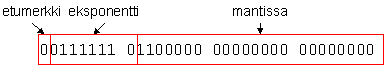
Kuva 35: Float 0.875 liukulukuna
bittimuodossa
double on kooltaan 64 bittiä. Siinäkin
ensimmäinen bitti tarkoittaa etumerkkiä, seuraavat 11 bittiä
eksponenttia ja jäljelle jäävät 52 bittiä kuvaavat mantissaa.

Kuva 36: Double 0.800 liukulukuna
bittiesityksenä
Eksponentti esitetään niin, että siitä vähennetään ns. BIAS arvo.
BIAS arvo floatissa on 127 ja doublessa se
on 1023. Näin samalla binääriluvulla saadaan esitettyä sekä
positiiviset että negatiiviset eksponentit. Jos floatin
eksponenttia kuvaavat bitit olisivat esimerkiksi 01111110, eli
desimaalimuodossa 126, niin eksponentti olisi 126 - 127 = -1.
Mantissa puolestaan esitetään niin, että se on aina vähintään 1. Mantissaa kuvaavat bitit esittävätkin ainoastaan mantissan desimaaliosaa. Jos floatin mantissaa kuvaavat bitit olisivat esimerkiksi 10100000000000000000000, olisi mantissa tällöin binäärimuodossa 1.101 eli desimaalimuodossa 1.625.
Kokeillaan nyt muuttaa muutama binäärimuodossa oleva float kokonaisuudessaan 10-järjestelmän luvuksi. Esimerkkinä liukuluku:
00111111 10000000 00000000 00000000
Bitit on järjestetty nyt tavuittain. Voisimme järjestellä bitit niin, että liukuluvun eri osat näkyvät selkeämmin:
0 01111111 00000000000000000000000
Ensimmäinen bitti on nolla, eli luku on positiivinen. Seuraavat 8 bittiä ovat 01111111, joka on 10-järjestelemän lukuna 127 eli eksponentti on 127-127 = 0. Mantissaa esittäviksi biteiksi jää pelkkiä nollia, eli mantissa on 1.0, koska mantissahan oli aina vähintään 1. Nyt liukuluvun kaavalla voidaan laskea mikä luku on kyseessä:
x = ( - 1)0*1.0*20 = 1.0
Kyseessä olisi siis reaaliluku 1.0. Kunhan muistetaan ottaa huomioon ensimmäinen bitti etumerkkinä, voidaan liukuluvun laskemiseen käyttää vielä yksinkertaisempaa kaavaa:
x = m2c
Muutetaan vielä toinen liukuluvun binääriesitys 10-järjestelmän luvuksi.
00111111 01100000 00000000 00000000
Ensimmäinen bitti on jälleen 0, eli luku on positiivinen. Seuraavat 8 bittiä ovat 01111110, joka on desimaalilukuna 126. Eksponentti on siis 126-127 = -1. Mantissaan jää nyt bitit 11000000000000000000000 eli mantissa on binääriluku 1.11, joka on 10-järjestelmässä luku 1.75. Liukuluvun esittämäksi reaaliluvuksi saadaan siis:
1.75*2-1 = 0.875
Kun muutetaan 10-järjestelmän luku liukuluvun binääriesitykseksi, täytyy ensiksi selvittää liukuluvun eksponentti. Tämä saadaan selville skaalaamalla luku välille [1,2[ kertomalla tai jakamalla lukua toistuvasti luvulla 2, niin, että luku x on aluksi muodossa:
x*20
Nyt jos jaamme luvun kahdella, niin samalla eksponentti kasvaa yhdellä. Jos taas kerromme luvun kahdella, niin eksponentti vähenee yhdellä. Näin luvun arvo ei muutu ja saamme luvun muotoon
m*2c
jossa m on välillä [1,2[. Tämä onkin jo liukuluvun esitysmuoto. Enää meidän ei tarvitsisi kuin muuttaa se tietokoneen ymmärtämäksi binääriesitykseksi.
Muutetaan esimerkkinä 10-järjestelmän luku -0.1 liukuluvun binääriesitykseksi. Etumerkki huomioidaan sitten ensimmäisessä bitissä, joten nyt voidaan käsitellä lukua 0.1. Luku voidaan nyt kirjoittaa muodossa :
0.1 = 0.1*2
Nyt kerrotaan lukua kahdella kunnes se on välillä [1,2[ ja muistetaan vähentää jokaisen kertomisen jälkeen eksponenttia yhdellä, jotta luvun arvo ei muutu.
0.1 = 0.1*20 = 0.2*2-1 = 0.4*2-2 = 0.8*2-3 = 1.6*2-4
Eksponentiksi saatiin -4, eli liukuluvun binääriesitykseen siihen lisätään BIAS, eli saadaan 10-järjestelmän luku -4 + 127 = 123, joka on binäärilukuna 1111011. Muutetaan nyt mantissa binääriluvuksi. Muista, että mantissan kokonaisosaa ei merkitty liukuluvun binääriesitykseen.
Ensimmäinen bitti => 1 (jota ei merkitä)
0.6 * 2 = 1.2 => 1
0.2 * 2 = 0.4 => 0
0.4 * 2 = 0.8 => 0
0.8 * 2 = 1.6 => 1
0.6 * 2 = 1.2 => 1
Tästä nähdään jo, että kyseessä on päättymätön luku, koska meidän täytyy jälleen kertoa lukua 0.6 kahdella. Laskeminen voidaan siis lopettaa, sillä jakso on jo nähtävillä. Kun jaksoa jatketaan 23 bitin mittaiseksi, saadaan mantissaksi binääriluku 10011001100110011001100. Seuraavat kaksi bittiä olisivat 11, joten luku pyöristyy vielä muotoon 10011001100110011001101. Nyt kaikki liukuluvun osat ovat selvillä:
Etumerkkibitti: 1, sillä alkuperäinen luku oli -0.1
Eksponentti: 1111011
Mantissa: 10011001100110011001101
Eli yhdistämällä saadaan:
1 1111011 10011001100110011001101
Binääriluku voidaan vielä järjestellä tavuittain:
1111101 11001100 11001100 11001101
Lukua 0.1 ei siis voi esittää liukulukuna tarkasti, vaan pientä heittoa tulee aina.
Liukuluku esitys on siitä näppärä, että eksponentin ansiosta sillä saadaan todella suuri lukualue käyttöön. double:n eksponenttiin oli käytössä 11 bittiä. Tällöin suurin mahdollinen eksponentti on binääriluku 11111111111 vähennettynä double:n BIAS arvolla. Tästä saadaan desimaalilukuna 2047 - 1023 = 1024. Kun mantissa voi olla välillä [1, 2[, saadaan double:n maksimiarvoksi 2*21024, joka on likimain 3.59 * 10308. double:n lukualue on siis suunnilleen [-3.59 * 10308, 3.59 * 10308], kun long-tyypin lukualue oli [-263, 263[. double-tyypillä pystytään siis esittämään paljon suurempia lukuja kuin long-tyypillä.
Liukuluvut ovat tarkkoja, jos niillä esitettävä luku on esitettävissä mantissan bittien määrän mukaisena kahden potenssien kombinaatioina. Esimerkiksi luvut 0.5, 0.25 jne. ovat tarkkoja. Harmittavasti kuitenkin edellä todettiin että 10-järjestelmän luku 0.1 ei ole tarkka. Siksi esimerkiksi rahalaskuissa on käytettävä joko senttejä tai esimerkiksi C#:n Decimal-luokkaa (Javan BigDecimal). Laskuissa kuitenkin nämä erikoistyypit ovat hitaampia, tilanteesta riippuen eivät kuitenkaan välttämättä merkitsevästi.
Toisaalta liukuluvulla voi esittää tarkasti kokonaislukuja aina arvoon 2mantissan bittien lukumäärä saakka. Eli doublella (52 bittiä mantissalle) voi tarkasti käsitellä suurempia kokonaislukuja kuin int-tyypillä (32 bittiä luvun esittämiseen). long-tyypin 64-bitillä päästään vielä doublea suurempiin tarkkoihin kokonaislukuihin. Valmiit kokonaislukutyypit ovat yleensä laskennassa liukulukutyyppejä nopeampia, joten siksi kokonaislukutyyppejä kannattaa suosia. Nykyprosessoreissa sen sijaan double ja float tyyppien laskut eivät merkittävästi poikkea suoritusnopeudeltaan, joten siksi doublea on pidettävä ensisijaisena valintana kun tarvitaan reaalilukua. Kaikissa mobiilialustoissa ei välttämättä ole käytössä liukulukutyyppejä ja tämä on otettava erikoistapauksissa huomioon. Joissakin tapauksissa kieli (esimerkiksi Java) voi tukea liukulukuja, mutta kohdealustassa ei ole niille prosessoritason tukea. Tällöin liukulukujen käyttö voi olla hidasta. Tarvittaessa laskuja voi suorittaa niin, että skaalaa lukualueen kuvitteellisesti niin, että vaikka sisäisesti luku 1000 on loogisesti 1 ja 1 on loogisesti 0.001 (fixed point arithmetic).
Wired-lehden 10 pahimman ohjelmistobugin listalle on päässyt Intelin prosessorit, joissa ilmeni vuonna 1993 virheitä, kun suoritettiin jakolaskuja tietyllä välillä olevilla liukuluvuilla. Prosessorien korvaaminen aiheutti Intelille arviolta 475 miljoonan dollarin kulut. Tosin virhe esiintyi käytännössä vain muutamissa harvoissa erittäin matemaattisissa ongelmissa, eikä oikeasta häirinnyt tavallista toimistokäyttäjää millään tavalla. Tästä ja muista listan bugeista voi lukea lisää alla olevasta linkistä.
http://www.wired.com/software/coolapps/news/2005/11/69355
ASCII (American Standard Code for Information Interchange) on merkistö, joka käyttää seitsemän-bittistä koodausta. Sillä voidaan siis esittää ainoastaan 128 merkkiä. Nimestäkin voi päätellä, että skandinaaviset merkit eivät ole mukana, mistä seuraa ongelmia tietotekniikassa vielä tänäkin päivänä, kun siirrytään ”skandeja” tukevasta koodistosta ASCII-koodistoon.
ASCII-koodistossa siis jokaista merkkiä vastaa yksi 7-bittinen binääriluku. Vastaavuudet näkyvät alla olevasta taulukosta, jossa selkeyden vuoksi binääriluku on esitetty 10-järjestelmän lukuna, sekä heksalukuna.
Taulukko 10: ASCII-merkistö.
|
Des |
Hex |
Merkki |
|
|
|
|
|
|
|
|
|
|
0 |
0 |
NUL (null) |
32 |
20 |
Space |
64 |
40 |
@ |
96 |
60 |
` |
|
1 |
1 |
SOH (otsikon alku) |
33 |
21 |
! |
65 |
41 |
A |
97 |
61 |
a |
|
2 |
2 |
STX (tekstin alku) |
34 |
22 |
" |
66 |
42 |
B |
98 |
62 |
b |
|
3 |
3 |
ETX (tekstin loppu) |
35 |
23 |
# |
67 |
43 |
C |
99 |
63 |
c |
|
4 |
4 |
EOT (end of transmission) |
36 |
24 |
$ |
68 |
44 |
D |
100 |
64 |
d |
|
5 |
5 |
ENQ (enquiry) |
37 |
25 |
% |
69 |
45 |
E |
101 |
65 |
e |
|
6 |
6 |
ACK (acknowledge) |
38 |
26 |
& |
70 |
46 |
F |
102 |
66 |
f |
|
7 |
7 |
BEL (bell) |
39 |
27 |
' |
71 |
47 |
G |
103 |
67 |
g |
|
8 |
8 |
BS (backspace) |
40 |
28 |
( |
72 |
48 |
H |
104 |
68 |
h |
|
9 |
9 |
TAB (tabulaattori) |
41 |
29 |
) |
73 |
49 |
I |
105 |
69 |
i |
|
10 |
A |
LF (uusi rivi) |
42 |
2A |
* |
74 |
4A |
J |
106 |
6A |
j |
|
11 |
B |
VT (vertical tab) |
43 |
2B |
+ |
75 |
4B |
K |
107 |
6B |
k |
|
12 |
C |
FF (uusi sivu) |
44 |
2C |
, |
76 |
4C |
L |
108 |
6C |
l |
|
13 |
D |
CR (carriage return) |
45 |
2D |
- |
77 |
4D |
M |
109 |
6D |
m |
|
14 |
E |
SO (shift out) |
46 |
2E |
, |
78 |
4E |
N |
110 |
6E |
n |
|
15 |
F |
SI (shift in) |
47 |
2F |
/ |
79 |
4F |
O |
111 |
6F |
o |
|
16 |
10 |
DLE (data link escape) |
48 |
30 |
0 |
80 |
50 |
P |
112 |
70 |
p |
|
17 |
11 |
DC1 (device control 1) |
49 |
31 |
1 |
81 |
51 |
Q |
113 |
71 |
q |
|
18 |
12 |
DC2 (device control 2) |
50 |
32 |
2 |
82 |
52 |
R |
114 |
72 |
r |
|
19 |
13 |
DC3 (device control 3) |
51 |
33 |
3 |
83 |
53 |
S |
115 |
73 |
s |
|
20 |
14 |
DC4 (device control 4) |
52 |
34 |
4 |
84 |
54 |
T |
116 |
74 |
t |
|
21 |
15 |
NAK (negative acknowledge) |
53 |
35 |
5 |
85 |
55 |
U |
117 |
75 |
u |
|
22 |
16 |
SYN (synchronous table) |
54 |
36 |
6 |
86 |
56 |
V |
118 |
76 |
v |
|
23 |
17 |
ETB (end of trans. block) |
55 |
37 |
7 |
87 |
57 |
W |
119 |
77 |
w |
|
24 |
18 |
CAN (cancel) |
56 |
38 |
8 |
88 |
58 |
X |
120 |
78 |
x |
|
25 |
19 |
EM (end of medium) |
57 |
39 |
9 |
89 |
59 |
Y |
121 |
79 |
y |
|
26 |
1A |
SUB (substitute) |
58 |
3A |
: |
90 |
5A |
Z |
122 |
7A |
z |
|
27 |
1B |
ESC (escape) |
59 |
3B |
; |
91 |
5B |
[ |
123 |
7B |
{ |
|
28 |
1C |
FS (file separator) |
60 |
3C |
< |
92 |
5C |
\ |
124 |
7C |
| |
|
29 |
1D |
GS (group separator) |
61 |
3D |
= |
93 |
5D |
] |
125 |
7D |
} |
|
30 |
1E |
RS (record separator) |
62 |
3E |
> |
94 |
5E |
^ |
126 |
7E |
~ |
|
31 |
1F |
US (unit separator) |
63 |
3F |
? |
95 |
5F |
_ |
127 |
7F |
DEL |
Monissa ohjelmointikielissä, kuten myös Javassa, ASCII-merkkien desimaaliarvoja voidaan sijoittaa suoraan char-tyyppisiin muuttujiin. Esimerkiksi pikku-a:n (a) voisi sijoittaa muuttujaan c seuraavasti:
char c = 97;
Esimerkiksi tiedosto, jonka sisältö olisi loogisesti
Kissa istuu
puussa
koostuisi oikeasti Windows-käyttöjärjestelmässä biteistä (joiden arvot on lukemisen helpottamiseksi seuraavassa kuvattu heksana):
4B 69 73 73 61 20 69 73 74 75 75 0D 0A 70 75 75 73 73 61
Erona eri käyttöjärjestelmissä on se, miten rivinvaihto kuvataan. Windowsissa rivinvaihto on CR LF (0D 0A) ja Unix-pohjaisissa järjestelmissä pelkkä LF (0A).
Tiedoston sisältöä voit katsoa esimerkiksi antamalla komentoriviltä komennot (jos tiedosto on kirjoitettu tiedostoon kissa.txt)
C:\MyTemp>debug kissa.txt
-d
0D2F:0100 4B 69 73 73 61 20 69 73-74 75 75 0D 0A 70 75 75 Kissa istuu..puu
0D2F:0110 73 73 61 61 61 6D 65 74-65 72 73 20 34 00 1E 0D ssaaameters 4...
...
-q
Tässä luvussa kuvataan Java-kielen syntaksia. Syntaksia eli kielioppia voidaan kuvata ns. BNF:llä (Backus-Naur Form). Kielen peruselementit on käyty läpi alla olevassa taulukossa:
|
<> |
BNF-kaavio koostuu non-terminaaleista (välikesymbolit) ja terminaaleista (päätesymbolit). Non-terminaalit kirjoitetaan pienempi kuin (<)- ja suurempi kuin (>)-merkkien väliin. Jokaiselle non-terminaalille on oltava jossain määrittely. Terminaali sen sijaan kirjoitetaan koodin sellaisenaan. |
|
::= |
Aloittaa non-terminaalin määrittelyn. Määrittely voi sisältää uusia non-terminaaleja ja terminaaleja. |
|
| |
”|”-merkki kuvaa sanaa ”tai”. Tällöin ”|”-merkin vasemmalla puolella olevan osan sijasta voidaan kirjoittaa oikealla puolella oleva osa. |
Määrittely on yleisessä muodossa seuraava:
<nonterminaali> ::= _lause_
Jossa _lause_ voi sisältää uusia non-terminaaleja ja terminaaleja, sekä "|"-merkkejä.
Kielen syntaksin kuvaaminen aloitetaan käännösyksikön (complitatonunit) määrittelystä. Tämä on Javassa .java-päätteinen tiedosto. Tämä on siis ensimmäinen non-terminaali, joka määritellään. Tämä määrittely sisältää sitten toisia non-terminaaleja, joille kaikille on olemassa omat määrittelyt. Näin jatketaan, kunnes lopulta on jäljellä pelkkiä terminaaleja ja kielen syntaksi on yksiselitteisesti määritelty.
Esimerkiksi muuttujan määrittelyn syntaksin voisi kuvata seuraavasti. Esimerkissä on lihavoituna kaikki terminaalit.
<local variable declaration statement> ::= <local variable declaration>;
<local variable declaration> ::= <type> <variable declarators>
<type> ::= <primitive type> | <reference type>
<primitive type> ::= <numeric type> | boolean
<numeric type> ::= <integral type> | <floating-point type>
<integral type> ::= byte | short | int | long | char
<floating-point type> ::= float | double
<reference type> ::= <class or interface type> | <array type>
<class or interface type> ::= <class type> | <interface type>
<class type> ::= <type name>
<interface type> ::= <type name>
<array type> ::= <type> []
<variable declarators> ::= <variable declarator> | <variable declarators> ,
<variable declarator>
<variable declarator> ::= <variable declarator id> | <variable declarator id>= <variable initializer>
<variable declarator id> ::= <identifier> | <variable declarator id> []
<variable initializer> ::= <expression> | <array initializer>
Lopetetaan muuttujan määrittelyn kuvaaminen tähän. Kokonaisuudessaan siitä tulisi todella pitkä. Koko Javan syntaksin BNF:nä löytää seuraavasta linkistä.
http://www.daimi.au.dk/dRegAut/JavaBNF.html.
Alkuperäisellä BNF:llä syntaksin kuvaaminen on melko työlästä. Tämän takia on otettu käyttöön laajennettu BNF (extended BNF). Siinä terminaalit kirjoitetaan lainausmerkkien sisään ja non-terminaalit nyt ilman ”<>”-merkkejä. Lisäksi tulee kaksi uutta ominaisuutta.
|
{} |
Aaltosulkeiden sisään kirjoitetut osat voidaan jättää joko kokonaan pois tai toistaa yhden tai useamman kerran. |
|
[] |
Hakasulkeiden sisään kirjoitetut osat voidaan suorittaa joko kerran tai ei ollenkaan. |
Nyt muuttujan määrittelyn syntaksi saadaan kuvattua hieman helpommin:
variable_declaration ::= { modifier } type variable_declarator
{ "," variable_declarator } ";"
modifier ::= "public" | "private" | "protected" | "static" | "final" | "native" |
"synchronized" | "abstract" | "threadsafe" | "transient"
type ::= type_specifier { "[" "]" }
type_specifier ::= "boolean" | "byte" | "char" | "short" | "int" | "float" | "long"
| "double" | class_name | interface_name
variable_declarator ::= identifier { "[" "]" } [ "="variable_initializer ]
identifier ::= "a..z,$,_" { "a..z,$,_,0..9,unicode character over 00C0" }
variable_initializer ::= expression | ( "{" [ variable_initializer
{ "," variable_initializer } [ "," ] ] "}" )
Lausekkeen (expression) avaamisesta aukeaisi jälleen uusia ja uusia non-terminaaleja, joten muuttujan määrittelyn kuvaaminen kannattaa lopettaa tähän. Voit katsoa loput seuraavasta linkistä:
http://cui.unige.ch/db-research/Enseignement/analyseinfo/JAVA/BNFindex.html
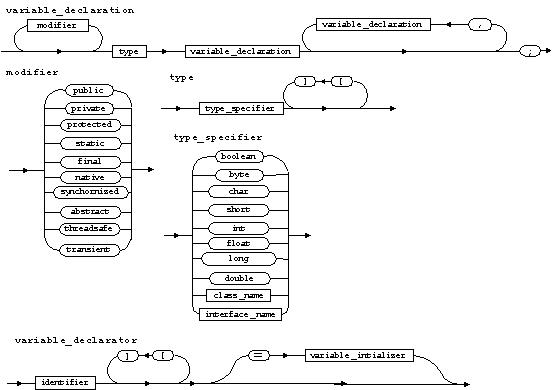
Kuva 37: Muuttujan määrittelyn syntaksia
"junaradoilla" esitettynä
Vastaavasti syntaksia voidaan kuvata ”junaradoilla”.
Tämä on eräs graafinen tapa kuvata syntaksia. Kuvataan seuraavaksi
muuttujaan määrittelyä ”junaratojen” avulla.
Junaradoissa non-terminaalit on kuvattu suorakulmiolla ja
terminaalit vähän pyöreämmillä suorakulmiolla. Vaihtoehdot kuvataan
taas niin, että risteyskohdassa voidaan valita vain yksi
vaihtoehtoisista raiteista. Lisäksi raiteissa on
”silmukoita”, joissa voidaan tehdä useampi kierros.
Silmukoilla kuvataan siis ”{}”-merkkien välissä olevia
lauseita. Lisäksi on ”ohitusraiteita”, joilla voidaan
ohittaa joku osa kokonaan. Tällä kuvataan ”[]”-merkkien
välissä olevia lauseita.
Kuvasta puuttuu vielä tekstiesimerkissä olevien identifier ja variable_intializer non-terminaalien junarataesitys. Piirrä niiden ”junaradat” samaan tapaan.
Lisätietoa:
Paavo Niemisen 2007 pitämän Ohjelmointi 1-kurssin luentokalvot: http://users.jyu.fi/~nieminen/ohj1/materiaalia/luento02.pdf. Junaratoja löytyy myös muista Paavon kalvoista.
Javan syntaksi EBNF:nä kuvattuna. Sisältää myös graafiset junaradat. http://cui.unige.ch/db-research/Enseignement/analyseinfo/JAVA/BNFindex.html
Wikipedia: http://en.wikipedia.org/wiki/Backus%E2%80%93Naur_Form
Googlella löytyy lisää
C#:n syntaksia on kuvattu MSDN-dokumentaatiossa muun muassa seuraavilla sivuilla.
http://msdn.microsoft.com/en-us/library/Aa664812.
Joskus ohjelmoidessa tulee vaan tämmöinen olo:
http://www.youtube.com/watch?v=K21fuhDo5Bo
Totu siihen ja keitä lisää kahvia.
Internetistä löytyy ohjelmoinnista paremmin tietoa englanniksi. Tässä tiedonhakua auttava sanasto ohjelmoinnin perustermeistä.
|
aliohjelma |
subprogram, subroutine, procedure |
konstruktori |
constructor |
rajapinta |
interface |
|
alirajapinta |
subinterface |
koodauskäytänteet |
code conventions |
roskienkeruu |
garbage collection |
|
alivuoto |
underflow |
kääntäjä |
compiler |
roskienkerääjä |
garbage collector |
|
alkeistietotyyppi |
primitive types |
kääriä |
wrap |
sijoituslause |
assignment statement |
|
alkio |
element |
lause |
statement |
sijoitusoperaattori |
assignment operator |
|
alustaa |
intialize |
lippu |
flag |
silmukka |
loop |
|
aritmeettinen operaatio |
arithmetic operation |
lohko |
block |
sovelluskehitin |
Integrated Development Environment |
|
aritmeettinen lauseke |
arithmetic expression |
luokka |
class |
staattinen |
static |
|
bugi |
bug |
metodi |
method |
standardi syöttövirta |
standard input stream |
|
destruktori |
destructor |
muuttuja |
variable |
standardi tulostusvirta |
standard output stream |
|
dokumentaatio |
documentation |
määritellä |
declare |
standardi virhetulostusvirta |
standard error output stream |
|
funktio |
function |
olio |
object |
syntaksi |
syntax |
|
globaali vakio |
global constant |
ottaa kiinni |
catch |
taulukko |
array |
|
globaali muuttuja |
global variable |
paketti |
package |
testaus |
testing |
|
indeksi |
index |
parametri |
parameter |
toteuttaa |
implement |
|
julkinen |
public |
periytyminen |
inheritance |
tuoda |
import |
|
keskeytyskohta |
breakpoint |
poikkeus |
exception |
vakio |
constant |
|
komentorivi |
Command Prompt |
poikkeustenhallinta |
exception handling |
yksikkötestaus-rajapinta |
unit testing framework |
|
|
|
|
|
ylivuoto |
overflow |
Aloittavan ohjelmoijan voi joskus olla vaikeaa saada selvää kääntäjän virheilmoituksista. Kootaan tänne muutamia yleisimpiä C#-kääntäjän virheilmoituksia. Osa virheilmoituksista on Jypeli-spesifisiä.
The type or namespace name 'PhysisObject' could not be found (are you missing a using directive or an assembly reference?)
Syitä
Oletko kirjoittanut esim. jonkun aliohjelman tai tyypin nimen väärin? Katso sanoja, jotka on väritetty punakynällä. Äskeisessä virheviestissä PhysisObject pitäisi kirjoittaa PhysicsObject. Käytä Visual Studion koodin täydennystä kirjoitusvirheiden välttämiseksi.
Jokin kirjasto puuttuu (kts Kirjastojen liittäminen projektiin: wiki, video)
Jokin using-lause puuttuu. Jypeli-pelien projektimalleissa ovat vakiona seuraavat using-lauseet:
using System;
using Jypeli;
using Jypeli.Widgets;
using Jypeli.Assets;
Aliohjelmalle on määritelty paluuarvo, mutta se ei palauta mitään (eli return-lause puuttuu).
Seuraavassa aliohjelmassa paluuarvoksi on määritelty PhysicsObject, mutta aliohjelma ei palauta mitään arvoa.
PhysicsObject LuoPallo()
{
PhysicsObject pallo = new PhysicsObject(50.0, 50.0, Shape.Circle);
}
Tällöin Visual Studio antaa virheilmoituksen.
![]()
Jos pallo halutaan palauttaa aliohjelmasta, niin aliohjelmaa pitää
korjata seuraavasti.
PhysicsObject LuoPallo()
{
PhysicsObject pallo = new PhysicsObject(50.0, 50.0, Shape.Circle);
return pallo;
}
The name 'massa' does not exist in the current context
Seuraavassa koodinpätkässä käytetään muuttujaa nimeltä massa, mutta tuota muuttujaa ei ole esitelty missään. Jokainen muuttuja, jota ohjelmassa käytetään, tulee esitellä jossakin. Esittely tarkoittaa, että jollakin rivillä kirjoitetaan muuttujan tyyppi sekä nimi seuraavasti:
double massa;
Samalla rivillä esittelyn kanssa voi myös sijoittaa muuttujalle alkuarvon:
double massa = 100.0;
Niinpä äskeisen koodin virhe voidaan korjata kertomalla muuttujan massa tyyppi (tyyppi on double) siinä missä tuo muuttuja ensimmäisen kerran otetaan käyttöön:
Jos muuttuja esitellään aliohjelmassa lokaalina muuttujana, se pitää alustaa ennen sen käyttöä. Jos muuttujaa tarvitaan useammassa metodissa, voi sen esitellä attribuuttina luokan sisällä:
public class Peli : PhysicsGame
{
private double massa; // Attribuutti, joka näkyy kaikille luokan metodeille
public override void Begin()
{
massa = 100.0;
PhysicsObject pallo = new PhysicsObject(50.0, 50.0, Shape.Circle);
pallo.Mass = massa;
TulostaMassa();
}
public void TulostaMassa() // HUOM! Ei ole static
{
MessageDisplay.Add("Massa on " + massa);
}
}
Lähdeluettelo
DOC: Sun, , , http://java.sun.com/j2se/javadoc/writingdoccomments/index.html
HYV: Hyvönen Martti, Lappalainen Vesa, Ohjelmointi 1, 2009
KOSK: Jussi Koskinen, Ohjelmistotuotanto-kurssin luentokalvot(Osa: Ohjelmistojen ylläpito),
KOS: Kosonen, Pekka; Peltomäki, Juha; Silander, Simo, Java 2 Ohjelmoinnin peruskirja, 2005
VES: Vesterholm, Mika; Kyppö, Jorma, Java-ohjelmointi, 2003
LAP: Vesa Lappalainen, Ohjelmointi 2, , http://users.jyu.fi/~vesal/kurssit/ohj2/moniste/html/m-Title.htm
MÄN: Männikkö, Timo, Johdatus ohjelmointiin- moniste, 2002
LIA: Y. Daniel Liang, Introduction to Java programming, 2003
DEI: Deitel, H.M; Deitel, P.J, Java How to Program, 2003
|
Jyväskylän yliopisto Tietotekniikan laitos
Luentomoniste 17 |
|
University of Jyväskylä Department of Mathematical Information Technology Lecture Notes 17 |
|
|
|
|
1. |
MÄKINEN, RAINO A. E., Numeeriset menetelmät. 1999 (107 s.) |
|
2. |
LAPPALAINEN, VESA ja RISTO LAHDELMA, Olio-ohjelmointi ja C++. 1999 (107 s.) |
|
3. |
LAPPALAINEN, VESA, Windows-ohjelmointi C-kielellä. 1999 (150 s.) |
|
4. |
ORPONEN, PEKKA, Tietorakenteet ja algoritmit 2. 2.p., 2000 (50 s.) |
|
5. |
LAPPALAINEN, VESA, Ohjelmointi++. 1999 (315 s.) |
|
6. |
MÄNNIKKÖ, TIMO, Johdatus ohjelmointiin. 2000 (155 s.) |
|
7. |
KOIKKALAINEN, PASI ja PEKKA ORPONEN, Tietotekniikan perusteet. 2001 (150 s.) |
|
8. |
ARNĂUTU, VIOREL, Numerical methods for variational problems. 2001 (100 s.) |
|
9. |
KRAVCHUK, ALEXANDER, Mathematical modelling of the biomedical tomography: The 12th Jyväskylä Summer School. 2003 (83 s.) |
|
10. |
MIETTINEN, KAISA, Epälineaarinen optimointi. 2003 (146 s.) |
|
11. |
LAPPALAINEN VESA & VIITANEN SANTTU, Ohjelmointi 2. 2012 (240 s.) |
|
12. |
KAIJANAHO, ANTTI-JUHANI & KÄRKKÄINEN TOMMI, Formaalit menetelmät. 2005 (171 s.) |
|
13. |
HOPPE, RONALD H. W., Numerical solution of optimization problems with PDE constraints: Lecture notes of a course given in the 14th Jyväskylä Summer School, August 9-27, 2004. 2006 (65 s.) |
|
14. |
JYRKI JOUTSENSALO, TIMO HÄMÄLÄINEN & ALEXANDER SAYENKO, QoS Supported Networks, Scheduling, and Pricing; Theory and Applications (214 s.) |
|
15. |
MARTTI HYVÖNEN, VESA LAPPALAINEN, Ohjelmointi 1. 2009. (132 s.) |
|
16. |
ANTTI-JUHANI KAIJANAHO, Ohjelmointikielten periaatteet. 2010. (153 s.) |
|
17. |
MARTTI HYVÖNEN, VESA
LAPPALAINEN, ANTTI-JUSSI LAKANEN, |
ISBN 978-951-39-4859-7 (3. korjattu painos)
ISSN 1456-9787
1Array.Resize-metodi ei muuta alkuperäistä taulukkoa, vaan luo uuden taulukon, kopioi alkuperäisen taulukon kaikki alkiot uuteen taulukkoon, ja sen jälkeen korvaa alkuperäisen taulukon (viitteen) uudella taulukolla (viitteellä). Ks. http://msdn.microsoft.com/en-us/library/bb348051.aspx.
Jyväskylä 2013